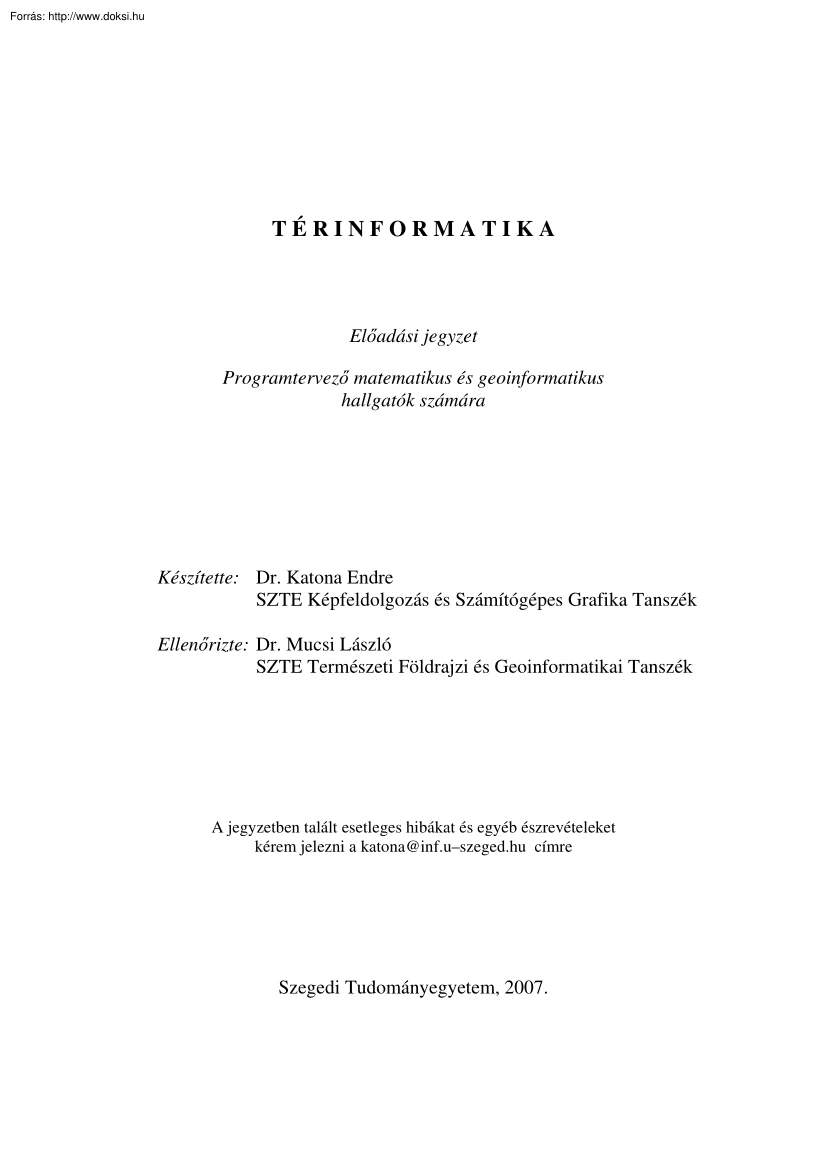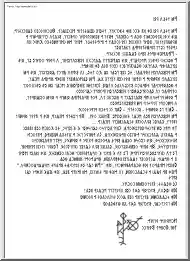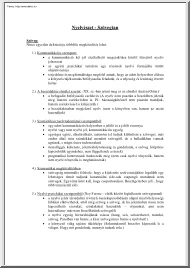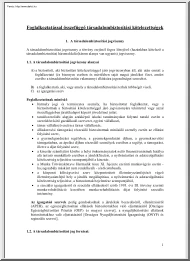Értékelések
Nincs még értékelés. Legyél Te az első!
Mit olvastak a többiek, ha ezzel végeztek?
Tartalmi kivonat
TÉRINFORMATIKA Előadási jegyzet Programtervező matematikus és geoinformatikus hallgatók számára Készítette: Dr. Katona Endre SZTE Képfeldolgozás és Számítógépes Grafika Tanszék Ellenőrizte: Dr. Mucsi László SZTE Természeti Földrajzi és Geoinformatikai Tanszék A jegyzetben talált esetleges hibákat és egyéb észrevételeket kérem jelezni a katona@inf.u–szegedhu címre Szegedi Tudományegyetem, 2007. 2 Tartalom BEVEZETÉS . 5 1. INFORMATIKAI ALAPOK 8 1.1 Raszteres és vektoros adatábrázolás 8 1.11 Raszteres adatábrázolás 8 1.12 Vektoros adatábrázolás 9 1.13 Összehasonlítás 10 1.14 Konverziók 10 1.2 A térinformatika speciális hardware eszközei 11 1.21 Beviteli eszközök 11 1.22 Kiviteli eszközök 12 1.3 Raszteres szoftver rendszerek 12 1.4 Vektoros szoftver rendszerek 13 1.41 Rajz strukturálása 13 1.42 Rajzrészlet kijelölése 14 1.43 Pontosságot biztosító eszközök 14 1.44 További CAD lehetőségek 15 2.
TÉRKÉPÉSZETI ALAPOK 16 2.1 Térképtípusok 16 2.2 Koordináta rendszerek, vetületi rendszerek 17 2.21 A Föld alakja 17 2.22 Gömbi geometria 17 2.23 Gömbi koordinátarendszerek 18 2.24 Vetületi rendszerek 18 2.3 Transzformációk 25 2.31 Transzformáció típusok 25 2.32 Együtthatók meghatározása 26 2.33 A transzformáció számítása 27 2.4 A térképezés alapjai 27 2.41 Terepfelmérés 27 2.42 Távérzékelés 30 3. VEKTOROS TÉRINFORMATIKAI RENDSZEREK 33 3.1 A modellalkotás folyamata 33 3.2 Vektoros adatmodellek 34 3.21 Alapvető objektumtípusok 34 3.22 Spagetti modell 35 3.23 Topológikus modellek 36 3.24 Tartománytérkép (folttérkép) 36 3.25 Hálózat 38 3.26 Folytonos felület 39 3.3 Térbeli indexelés 40 3.31 Négyzetrács index (grid index) 40 3.32 Négyesfa index 41 3.4 Vektoros algoritmusok 43 3.41 Egyenesszakaszok metszéspontja 43 3.42 Vonalláncok metszése 44 3.43 Poligonok területe 44 3.44 Pont-poligon algoritmus 45 3.45 Sok pont,
sok poligon vizsgálata 46 3.46 Poligon overlay algoritmus 47 3.5 Térbeli és leíró adatok összekapcsolása (adatbázismodellek) 49 3.51 Réteg-orientált modell 49 3.52 Tisztán relációs modell 53 3.53 Objektum-relációs modell 54 3.54 Objektum-orientált modell 56 4. RASZTERES TÉRINFORMATIKAI RENDSZEREK 58 4.1 Adatbázis kapcsolat 59 4.2 Bevezető példa 59 3 4.3 Pixelenkénti műveletek 60 4.4 Lokális szomszédsági műveletek 61 4.41 Konvolúció 61 4.42 Lejtés és lejtésirány 61 4.5 Távoli szomszédsági műveletek 62 4.51 Távolság fedvény készítése 62 4.52 Övezetképzés 63 4.53 Övezetképzés moduláló fedvénnyel 64 4.54 Láthatóság 65 4.55 Műveletek tartományokon 65 5. DIGITÁLIS TEREPMODELLEK 68 5.1 TIN előállítása magassági ponthalmazból 70 5.2 TIN előállítása szintvonalrajzból 71 5.3 Térbeli interpolációs módszerek 71 5.31 Távolság inverzével súlyozott mozgóátlag 72 5.32 Polinomiális interpoláció 72 5.4
DEM előállítása térbeli interpolációval 72 5.41 Az Intercon módszer 73 5.42 Variációs spline interpoláció 73 5.5 TIN előállítása DEM-ből 76 5.51 Fowler-Little algoritmus 76 5.52 VIP algoritmus 77 6. TÉRINFORMATIKAI PROJEKTEK 78 6.1 Adatfeltöltés 78 6.2 Adatmenedzsment 79 6.21 Közhasznú adatbázisok 79 7. ALKALMAZÁSOK 80 7.1 Ingatlan nyilvántartás 80 7.2 Közmű nyilvántartás 80 7.3 Önkormányzatok 80 7.4 Közlekedés, navigáció 81 7.5 Honvédelem 81 7.6 Környezetvédelem 81 7.7 Meteorológia 82 7.8 Geomarketing 82 7.8 Intézmény üzemeltetés 82 8. FEJLESZTŐ CÉGEK, SZOFTVEREK 83 8.1 Általános jellemzők 83 8.2 Vektoros rendszerek 83 8.3 Raszteres rendszerek 85 8.4 Hazai fejlesztések 85 A. FÜGGELÉK: MicroStation 87 A.1 Alapok 87 Adattárolás . 87 Koordinátarendszer, grid. 88 Parancsvezérlés . 89 Rétegek . 89 DGN fájl felépítése . 89 A.2 Rajzszerkesztés 90 A Main paletta. 90 Snapping . 90 Cell-ek. 91 Patterning . 91 A.3
Adatbázis kapcsolat 92 Xbase kapcsolat inicializálása. 92 ODBC kapcsolat inicializálása. 93 Adatbázis kapcsolat kezelése . 94 Űrlap (Form) használata. 95 Displayable attributes (DAS) . 95 Példa adatbázis kapcsolatra (Foxpro). 95 4 A.4 Referenciafájl, digitalizálás 96 B. FÜGGELÉK: Arc/Info 97 C. FÜGGELÉK: Grafikus formátumok 98 TIFF formátum. 98 GeoTIFF formátum . 99 DXF formátum. 100 D. FÜGGELÉK: Polinomiális interpoláció 103 E. FÜGGELÉK: Variációs spline interpoláció 105 IRODALOM . 107 Néhány webhely:. 108 5 BEVEZETÉS Mi a térinformatika? Erre a kérdésre próbálunk választ adni ebben a fejezetben a fontosabb alapfogalmak definiálásával, és egy tipikus alkalmazási példa bemutatásával. Térinformatika, geoinformatika: digitális térképekre épülő informatika. Interdiszciplináris terület, amely elsősorban földrajzi, térképészeti és informatikai szakismeretekre épül. Térinformatikai rendszer (térinformációs
rendszer): térképi alapú információs rendszer, amely grafikus (térképi) és nem grafikus (leíró) adatokat együtt, integráltan tud kezelni. GIS = Geographical Information System: földrajzi információs rendszer. Tágabb értelemben megfelel a magyar térinformatikai rendszer fogalomnak. Szűkebb értelemben csak a kimondottan földrajzi adatokra épülő (pl. környezetvédelmi) rendszereket jelenti, és nem tartalmazza pl. a közműnyilvántartást A továbbiakban a GIS-t a tágabb értelmezés szerint használjuk. Jellemző alkalmazási területek LIS = Land Information System: ingatlan nyilvántartás. Egyrészt az ingatlanok (földrészletek, épületek) térképi rajzát, másrészt a hozzájuk kapcsolódó adatokat (tulajdoni lap) tartalmazza. A LIS térképei jelentik azt a közjogilag hiteles térképi alapot (földmérési alaptérkép), amelyre számos más alkalmazás épül. AM/FM = Automated Mapping / Facilities Management: közmű nyilvántartás. Adott
település közműveinek (víz, villany, gáz) vezetékrendszerét és berendezéseit tartalmazza a földmérési alaptérképre illesztve. További alkalmazásokat a 7. fejezetben mutatunk be Történeti áttekintés Kezdetben (1960-as évek) csak a nem térbeli (pl. könyvelési) adatokat vitték számítógépre (gépi adatbázisok). Később (1970-es évek) a gépek teljesítményének növekedésével és a grafikai eszközök fejlődésével lehetővé vált a térbeli (térképi) adatok hatékony számítógépes kezelése. Megjelentek a különféle mérnöki tervező (CAD) rendszerek és képfeldolgozó rendszerek (légifényképek, műholdképek elemzése). Ezután (1980-as évek) felmerült az igény a grafikus és nem grafikus adatokat integráltan kezelő információs rendszerek iránt, ez vezetett a térinformatika rohamos fejlődéséhez. Az 1990-es években a térinformatikai rendszerek már személyi számítógépen is elérhetővé váltak, és ez
nagyságrendekkel növelte a felhasználók körét. A kereskedelmi korlátozások miatt 1990 előtt a GIS és CAD rendszerek KeletEurópában nem, vagy alig voltak elérhetők, ezért a kelet-európai országok saját fejlesztésekkel próbálkoztak. Ezek a saját fejlesztésű rendszerek részben még ma is használatosak, de a nyugati rendszerek jórészt már kiszorították őket. 6 Jelenleg Magyarországon a nem térbeli adatokat már szinte mindenütt számítógéppel kezelik (relációs adatbázisok), de a térképek, tervrajzok esetén még előfordul a hagyományos, papíralapú nyilvántartás. A technológiaváltás során a tervező és igazgatási cégeknél a rajzasztalok szerepét fokozatosan CAD és GIS rendszerek veszik át. 1. példa: ingatlan nyilvántartás Jelenleg Magyarországon a telekkönyvi adatok (tulajdonos, helyrajzi szám, földrészlet területe, stb.) már általában számítógépen vannak, de az ún földmérési alaptérképeket (amelyek –
többek között – a földrészletek pontos határvonalait tartalmazzák, lásd 1. ábra) még részben hagyományosan kezelik. Az ebből adódó hátrányok: – Különös gondot kell fordítani a pontosságra, mivel a földmérési alaptérkép jelenti az egyedül hiteles adatot, számos építési és tervezési munka is ennek alapján történik. Ezért a térképeket speciális alapanyagon (pl. fémbetétes lap) tárolják, amely évtizedek alatt sem torzul, zsugorodik. Ezzel együtt is a pontosság korlátozott, lényegében a térképen alkalmazott vonalvastagságnak felel meg. – A változásvezetés nehézkes: a változásokat egy ideig eltérő színnel vezetik rá a térképre, egy idő után azonban a teljes térképet újra kell rajzolni. Az újrarajzolás tovább ronthatja a pontosságot. – A térképek helyessége csak nehézkesen ellenőrizhető (pl. van-e két azonos helyrajzi szám, egy földrészlet térképen számított területe megfelel-e az adatbázisban
szereplő területértéknek, stb.) – Bizonyos kimutatások igen nehézkesen végezhetők el. (Például kíváncsiak vagyunk azon földtulajdonosok adataira, akiknek a földjét érinti egy tervezett autópálya útvonala.) A fenti hátrányok az ingatlan nyilvántartás térinformatikai kezelésével küszöbölhetők ki. Ez alapvetően egy digitális térképet és egy hozzá kapcsolt háttéradatbázist jelent, amelyeket a GIS szoftver együtt, integráltan tud kezelni. Mindennek a részleteivel a további fejezetekben fogunk megismerkedni. 2. példa: Önkormányzati információs rendszer, óvodai körzetek A rendelkezésre álló adatok: – Népességi adatok: mely lakásban hány óvodás korú gyermek van bejelentve. – Az egyes óvodák postai címe. A fenti adatokat tartalmazó adatbázis alapján nehéz eldönteni, hogy például hol szükséges új óvoda, illetve hol van többszörösen ellátott terület. A feladat térinformatikai támogatása a következő lehet:
– Az óvodáskorú gyermekek népsűrűség térképe, amelyen sötétebb ill. világosabb színárnyalat jelöli az egyes területegységekre eső óvodáskorú gyermekek számát. – Óvodai körzetek térképe: az egyes óvodák helye körül 500 m-es kör rajzolásával jelképezi az óvoda ellátási körzetét. A fenti két térkép egymásra vetítve jól mutatja az ellátatlan ill. többszörösen ellátott körzeteket, és megfelelően támogatja a szükséges önkormányzati döntéseket. 7 1. ábra: 1:2000 méretarányú földmérési alaptérkép (kataszteri térkép) részlete. 8 1. INFORMATIKAI ALAPOK 1.1 Raszteres és vektoros adatábrázolás 1.11 Raszteres adatábrázolás A képet mátrix formájában tároljuk (2 ábra). Egy mátrixelem szokásos elnevezései: képpont, pixel, cella. A kép típusát alapvetően a bit-per-pixel érték határozza meg, vagyis az, hogy egy képpont hány bitből áll. Néhány jellemző típus: – 1 bites pixelek:
bináris kép. – 8 bites pixelek: monochrom kép, 256 szürkeárnyalat. – 24 bites pixelek: színes kép, ahol a színek a három alapszín (piros, zöld, kék) keverékeként kódoltak, mindegyik színkomponensnél 256 árnyalattal (3*8 bit). – Multispektrális műholdkép: például 7 sávban, sávonként 8-bites (vagy 16-bites) pixelek. Előfordulhat, hogy a rasztermátrix nem képi információt hordoz (pl. talajtérkép, terepmodell), ilyenkor a pixelenkénti bitek száma is a fentitől tetszőlegesen eltérő lehet. Felbontás (geometriai): megadja, hogy egy pixel mekkora területnek felel meg a valóságban (pl. 10 x 10 méter) 0 0 0 0 0 0 0 0 0 0 0 0 0 1 0 0 0 0 0 0 0 0 0 0 0 1 1 0 0 0 0 0 0 0 0 0 0 1 0 1 0 0 0 0 0 0 0 0 0 1 0 0 1 0 0 0 0 0 0 0 0 1 0 0 0 1 0 0 0 0 0 0 0 1 0 0 0 0 1 0 0 0 0 0 0 1 0 0 0 0 0 1 0 0 0 0 0 1 0 0 0 0 0 0 1 0 0 0 0 1 1 1 1 1 1 1 1 1 0 0 0 0 0 0 0 0 0 0 0 0 0 0 2. ábra: egy háromszög kontúrja raszteres adatábrázolásban Jellemző
adatformátumok: TIFF, PCX, BMP, JPEG, stb. A TIFF grafikus formátum. Térinformatikai alkalmazásokban leggyakrabban ezt használják. TIFF = Tagged Image File Format, az 1980-as évek végén kidolgozott raszteres képformátum. A TIFF fájl felépítése: – Header (8 byte, részletesebben lásd a Függelékben). – IFD = Image File Directory: a képet leíró paramétereket tartalmazza (tag-ek, magyarul címkék). A tag-ek többsége opcionális (azaz elhagyható), igen rugalmas képleírást tesznek lehetővé (részletesebben lásd a Függelékben). – Maga a kép (pixelek sorozata). 9 GeoTIFF formátum. Az 1990-es évek közepén definiált, speciális tag-ekkel bővített, térinformatikai célú TIFF formátum. A GeoTIFF kép olyan programokkal is megjeleníthető, amelyek csak az alap TIFF formátumot ismerik, de ezek természetesen nem tudják értelmezni a speciális cimkéket. A geoTIFF formátumot elsősorban georeferencia leírására használják: ez
lényegében az alkalmazott vetületi rendszer leírását jelenti, amely segítségével az egyes pixeleknek megfelelő vetületi koordináták meghatározhatók. 1.12 Vektoros adatábrázolás A képet rajzelemek halmazaként (rendszereként) tároljuk, az egyes rajzelemeket koordináta-geometriai eszközökkel írjuk le. Leggyakoribb rajzelem az ún vektor, vagyis egy (irányított) egyenesszakasz, amelyet végpontjainak koordinátáival adunk meg: LINE x1,y1, x2,y2 Például, az 2 ábrán látható háromszög vektoros adatábrázolásban (bal alsó sarok a koordinátarendszer középpontja): LINE LINE LINE 1,1, 1,9 1,1, 9,1 1,9, 9,1 Példák további rajzelemekre: CIRCLE x, y, r: Kör (x, y) középponttal és r a sugárral. TEXT x, y, méret, irány, szöveg: felirat a rajzon az (x, y) pontban, adott méretben és irányban. A felirat tartalmát a "szöveg" ASCII jelsorozat adja meg Jellemző adatformátumok: DXF, IGES A DXF adatformátum (Drawing eXchange Format):
AutoDesk cég specifikálta és folyamatosan fejleszti. A legtöbb vektoros rendszer tudja importálni ill exportálni Szöveges és bináris változata használatos. Az alábbi szekciókból áll: – HEADER: változók beállítása (koordinátarendszer, stb.) – TABLES: vonaltípus, réteg, stb. – BLOCKS: blokk definíciók – ENTITIES: rajzelemek A fájlformátum részletesebb leírása a Függelékben található. 10 1.13 Összehasonlítás Raszter A látszati kép Minden raszterponthoz megadja , hogy ott milyen objektum van Pontosság a felbontástól függ Nagyításnál: durvább lesz Transzformáció: lassú, torzulhat Monitoron közvetlenül megjeleníthető Tárolóterület: képmérettől függ Vektor A kép struktúrája Minden objektumhoz megadja, hogy az a síkon hol van Pontosság a számábrázolástól függ Nagyításnál nem lesz durvább Transzf. gyors, gyakorlatilag nem torzul Megjelenítéséhez rajzolóprogram szükséges Tárolóterület a rajz
bonyolultságától függ Megjegyzések: – Transzformáció: ha például egy képet 360 db 1-fokos elforgatással körbe forgatunk, akkor raszterkép esetén számottevő torzulással számolhatunk, vektoros esetben a torzulás nem jelentős. – Tárolóterület: ha adattömörítést alkalmazunk (például ZIP), akkor ugyanazon kép (mondjuk egy vonalrajz) raszteres és vektoros változatának mérete között már nem lesz nagy különbség. 1.14 Konverziók Vektor raszter: az egyes rajzelemek raszteres képét kell algoritmikusan előállítani, ami viszonylag könnyen megoldható (számítógépes grafika). Vektoros kép monitoron való megjelenítésekor mindig ez történik, mivel a monitor raszteresen dolgozik. Raszter vektor: a raszterképen az egyes objektumokat kell algoritmikusan felismerni, és megfelelő vektoros kóddal helyettesíteni. Ez lényegében alakfelismerési feladat, amelynek automatikus gépi megoldása kielégítő minőségben igen nehéz. Vegyes
adatábrázolás: raszter + vektor egymásra vetítve. 11 1.2 A térinformatika speciális hardware eszközei A térinformatika elsősorban a grafikus adat be- és kivitel területén igényel speciális eszközöket, ezeket a 3. ábra tekinti át Vektor Raszter Bevitel Digitalizáló tábla Szkenner, digitális kamera Kivitel Tollas plotter Tintasugaras plotter 3. ábra 1.21 Beviteli eszközök Digitalizáló tábla (tablet): Egy elektronikusan vezérelt, A3.A0 méretű táblából, és egy egérhez hasonló pozícionáló eszközből (tábla kurzor) áll. A tábla kurzor – az egértől eltérően – abszolút pozíciót érzékelő eszköz: mindig pontosan érzékeli, hogy a tábla mely pontján van, akkor is, ha felemelve helyezzük át. A digitalizáló tábla manuális vektoros adatbevitelt támogat. A digitalizálandó rajzot a táblára rögzítik, majd a tábla kalibrálásával elérik, hogy a rajz négy sarokpontja a képernyőn látható rajzterület négy
sarkának feleljen meg. Ezután a tábla kurzorral manuálisan követik a rajz vonalait, és a vonal végpontoknál gombnyomással viszik be a megfelelő koordinátákat. Az eljárás hátránya, hogy az adatbevitel pontossága és teljessége csak nehezen ellenőrizhető. Ennek ellenére, viszonylagos olcsósága miatt, ez a leggyakrabban használt adatbeviteli eszköz. Szkenner (scanner): optikai leolvasó, raszteres adatot állít elő. Főbb típusok: – Diaszkenner: speciálisan diafilmek digitalizálására készült, igen nagy felbontású szkenner. – Kéziszkenner (handy scanner): kb. 10 cm széles sávot visz be A túl lassú húzást kompenzálja, a túl gyorsat nem. – Síkszkenner: általában A4 (esetleg A3) méretű. A szkennelendő lapot egy üveglapra kell helyezni, amelyet egy levilágító-érzékelő berendezés soronként letapogat. A síkszkenner igen pontos adatbevitelt biztosít, de nagyobb méretű berendezések igen drágák, ezért a térinformatikában
ritkán használatosak. – Dobszkenner: A1, A0 méretű (valójában csak a szélesség korlátozott, a hosszúság nem). A síkszkennerrel ellentétben itt a levilágító-érzékelő berendezés rögzített, és előtte halad el a digitalizálandó lap. Fényes felületű lapok (fóliák) szkennelése esetén a laptovábbítás egyenetlen lehet, ami a szkennelés pontosságát rontja. Bár a dobszkenner is viszonylag drága berendezés, a térinformatikában ezt használják legáltalánosabban. – Plotterre szerelt kéziszkenner: sávonként lehet vele nagyobb rajzot, térképet szkennelni. Plotterrel már rendelkező cégek számára olcsó, de nem elég biztonságos megoldás. (A sávok elcsúszhatnak egymáshoz képest) 12 Digitális kamera: az optika általában mátrix alakban elhelyezett érzékelőkre vetíti a képet, eredményül szürkeárnyalatos vagy színes raszterkép keletkezik. A térinformatikában műholdképek, légifényképek készítésére használatos.
1.22 Kiviteli eszközök Plotter (rajzgép): A3.A0 méretű rajzok készítésére alkalmas – tollas plotter: vektorosan vezérelt berendezés. Két típusa van: a síkplotter, ahol a rajzoló tollat x és y irányban mozgatja a vezérlő elektronika, és a dobplotter, ahol a toll csak x irányban, a papír pedig y irányban mozog. Rendszerint több tollat használ, ezzel biztosít többféle színt ill. vonalvastagságot Hátrányok: a tollak gyakran beszáradnak ill. kimerülnek, ilyenkor a félbemaradt rajzot újra kell kezdeni. Dobplotternél a sokszori papír mozgatás után kisebb elcsúszások lehetségesek. – tintasugaras plotter (raszter plotter): a tintasuragas nyomtatókhoz hasonlóan működik. Raszteresen vezérelt berendezés, ezért a vektoros rajzot nyomtatás előtt raszteresre konvertálja. Ha elég jó a felbontása (a ferde vonalak nem lesznek lépcsősek), akkor egyértelműen jobb rajzminőséget biztosít, mint a tollas plotter. Különleges előnye, hogy
raszteres, ill. hibrid raszter-vektor állományokat is lehet vele nyomtatni Jóval drágább, mint a tollas plotter, ennek ellenére egyre több felhasználó tér át a tintasugaras plotterre. 1.3 Raszteres szoftver rendszerek a). rajzszerkesztő rendszerek (raszter editorok): raszteres rajzok létrehozására, módosítására (retusálására) szolgálnak. Ilyen rendszerek például a Windows Paint programja, PhotoShop, PaintShopPro, stb. b). képfeldolgozó rendszerek: digitális képforrásból (kamera, szkenner) származó raszterkép algoritmikus feldolgozására szolgálnak. Jellemző képfeldolgozó műveletek: – hisztogram számítás, – konvolúció (zajszűrés, élkiemelés, stb. céljára) – geometriai transzformációk (lineáris, nemlineáris torzítás) Egyszerű képfeldolgozó rendszernek tekinthető a Windows alapú PhotoStyler. Speciális rendszereket fejlesztettek ki például orvosi képek, műholdképek (meteorológiai képek) feldolgozására. 13
1.4 Vektoros szoftver rendszerek Tipikusan vektoros szoftverek a mérnöki tervező (CAD) rendszerek. (CAD = Computer Aided Design = számítógéppel segített tervezés). A CAD rendszerek alapja rendszerint egy fejlett rajzszerkesztő rendszer amely többnyire valamilyen speciális szakterületet támogat. Például: – Építészeti tervező rendszer – Gépészeti tervező rendszer – Áramkörtervező rendszer – Térképszerkesztő rendszer Az általános célú CAD rendszerek közül legismertebb az AutoCAD. Szokásos rajzelemek (4. ábra): – egyenesszakasz: x1,y1, x2,y2 – vonallánc (töröttvonal, line string, polyline, „ív”): x1,y1,.,xn,yn – kör: x, y, r – ellipszis: x, y,r1,r2,α (α: nagytengely szöge) – ív (arc): x, y, r1, r2, α, β1, β2 (β1, β2: az ív kezdő- és végpontjának szögei) – görbe: g1,x1,y1,.,xn,yn,g2 (g1,g2: irány a végpontokban) – B-spline: kontrollpontok segítségével definiált görbe – alakzat (poligon): x1, y1,.,
xn, yn ahol xn+1 = x1, yn+1 = y1 (zárt poligon) – felirat (text): x, y, méret, irány, szöveg Minden egyes rajzelemhez attribútumok tartoznak: szín, vonaltípus, vonalvastagság, réteg (lásd alább), stb. 1.41 Rajz strukturálása Rétegekre bontás (fóliázás): rajzelemek csoportosítása jelentésük szerint, valamilyen szempontból. Egy réteg többféle rajzelem típust is tartalmazhat Például egy épület alaprajza az alábbi rétegeket tartalmazhatja: – falak, – helyiségek feliratai, – ajtók és ablakok, – vízvezetékek és elzárócsapok, – elektromos vezetékek. Az egy réteghez tartozó rajzelemek együtt kezelhetők, például közös szín, vonaltípus és vonalvastagság rendelhető hozzájuk. Az egyes rétegek megjelenítése külön-külön kibekapcsolható Blokk (cell): többször ismétlődő rajzrészlet, jelkulcsi elem kezelésére szolgál, például túristatérképen benzinkút jele (körbe rajzolt T betű), vagy épület homlokzatrajzon
ablak, vagy gépészeti rajzon csavar (lásd még a körbe rajzolt kereszt szimbólumot a 4. ábrán) A blokk kezelése két részből áll: – blokk definíció: a blokk egy mintapéldánya, tetszőleges rajzelemek sorozatából áll. – blokk hivatkozás, alakja: (blokknév, x, y, α, zoom). A blokknév blokk beillesztését írja elő a rajz (x, y) koordinátájú pontjára, α elforgatási szöggel és zoom nagyítási faktorral. (Általánosabb esetben transzformációs mátrix.) 14 4. ábra: Jellemző rajzelemek (egyenesszakasz, töröttvonal, poligon, felirat) és blokk hivatkozások. 1.42 Rajzrészlet kijelölése A kijelölés általában téglalappal, vagy zárt poligonnal történik. A kijelölt rajzelemek meghatározásának lehetséges módjai: – csak a teljesen belül lévőket jelöljük ki, – mindent kijelölünk, amelynek valamely részlete belül van, – a kijelölési határ mentén elvágjuk a rajzelemeket, és csak a belül lévő részek kerülnek
kiválasztásra. (Mellékhatás: az elvágott rajzelemek törlődnek, és helyettük több kisebb rajzelem keletkezik.) 1.43 Pontosságot biztosító eszközök Pontos (numerikus) koordináta megadás Pontrács (grid): egyrészt tájékozódást szolgál, másrészt viszont megkövetelhető, hogy csak grid-re eső pontokat lehessen bevinni. Csatolás (snap): az aktuálisan bevitt pont ráhúzása a legközelebbi rajzelem megfelelő pontjára. Példák: – Poligon bezárása (a kezdő és záró pont pontos megegyezésének biztosítása). – Rajz folytatása már berajzolt szakasz végpontjából. – T-elágazás (meglévő egyenesszakasz közepére való pontos csatlakozás). A fentieket speciális vonaltípusokra (kettős, szaggatott, stb.) is helyesen hajtja végre a rendszer. 15 1.44 További CAD lehetőségek Kitöltő minták alkalmazása (patterning): adott terület (például poligon belsejének) kitöltése bizonyos mintázattal. (vonalkázás, pontozás, téglafal
minta, stb) Méretezés (dimensioning): a műszaki dokumentációkban szokásos méretvonalak automatikus felvitele, ill. méretszámok automatikus kalkulálása a rajzi méretek alapján (A rajz módosításakor nem kell újra méretezni.) Parancsnyelv: minden interaktív műveletnek van egy parancs megfelelője. Parancsok sorozatából paraméterezett segédprogramok készíthetők. Példa: interaktívan megadott két pont között kerítés rajzolása. Két monitoros üzemmód: egyik monitoron a rajz, másikon a menük. 16 2. TÉRKÉPÉSZETI ALAPOK 2.1 Térképtípusok Térkép: a Föld felszínén illetve azzal kapcsolatban álló anyagi vagy elvont dolgoknak kicsinyített, általánosított, síkbeli megjelenítése. (A Nemzetközi Térképészeti Szövetség (International Cartographic Association, ICA) meghatározásának megfelelően.) Megjegyzés: A map szó nemcsak térképet, de a matematikában leképezést is jelent. Valóban, a térkép is általában a földfelszín
leképezése egy papírlapra meghatározott szabályok szerint. Méretarány A méretarány a térképi távolság és a valós távolság hányadosa. (Ezt a meghatározást a vetületi rendszereknél majd pontosítjuk.) Ha a térkép méretaránya 1:50000, akkor a térképen 1 mm a valóságban 50.000 mm-nek, azaz 50 méternek felel meg a Föld felszínén A "kisméretarányú" és a "nagyméretarányú" jelzők használata gyakran téves vagy félreérthető, ezért fontos tisztázni: – nagyméretarányú a térkép, ha az 1:m hányados 1:10.000-nél nagyobb (vagyis m < 10.000) A térkép részletgazdag, az egyes objektumok relatíve nagy méretben jelennek meg – kisméretarányú a térkép, ha az 1:m hányados értéke 1:10.000 vagy ennél kisebb (tehát m · 10.000) A térkép kevesebb részletet tartalmaz, az egyes objektumok relatíve kisebb méretben jelennek meg. A méretarány nemcsak azt határozza meg, hogy hogyan ábrázoljuk az objektumokat, de
azt is, hogy mit vagyunk képesek ábrázolni. Míg az 1:2000 ma térképen az épületek, lámpaoszlopok önállóan ábrázolhatók, addig az 1:100.000 ma térképen már nem Térképszelvény: egy összefüggő papírlapon ábrázolt térképrész. A szelvények továbbosztása általában négyesfa szerint történik, például egy 1:4000 szelvénynek négy 1:2000 szelvény felel meg. Térképtípusok (i) Általános térképek: A földfelszín kiválasztott természetes és mesterséges objektumait ábrázolja (domborzat, vízrajz, út-vasút, települések). – földmérési térképek: 1:500 . 1:10000 méretarány (1 ábra) – topográfiai térképek: 1:10.000 1:300000 méretarány – földrajzi térképek: 1:300.000-nél kisebb méretarány (ii) A tematikus térkép valamely földrajzi téma(csoport) közvetítésére szolgál, mint például a népesség eloszlása, klimatikus viszonyok, áruforgalmi adatok stb. Általában egy általános térkép egyszerűsített
változatára épül rá. 17 Más felosztás szerint: – A vonalas térkép (vektor) az objektumokat szimbólumokkal és (határ)vonalakkal ábrázolja. – A fotótérkép (raszter) légifénykép-felvételek alapján készül. A terep jellemzői a fotótérkép alapján önállóan interpretálhatók, bizonyos jellemzők azonosíthatók feliratok elhelyezésével is. Előállításuk viszonylagosan olcsó 2.2 Koordináta rendszerek, vetületi rendszerek 2.21 A Föld alakja A Föld alakja az ún. geoid, amelyet úgy kapunk, hogy a világóceánok közepes szintjét gondolatban a kontinensek alatt is folytatjuk. A geoid durva közelítéssel gömbnek tekinthető. Finomabb közelítéssel egy, a pólusoknál kissé lapult forgási ellipszoid, amelynek egyenlítői átmérője kb. 03 %-kal nagyobb a sarki átmérőnél. A gömb és a forgási ellipszoid közötti eltérés kb annyi, mint a földfelszín domborzati változatossága. Gauss-gömb: a földfelszín adott pontjához
legjobban simuló gömb. 2.22 Gömbi geometria Jelölés: R a gömb sugara. Alapfogalmak: – főkör: a gömb középpontján áthaladó síknak a gömbfelülettel való metszete. Főkörív: a főkör egy szakasza. A főkörök az egyenesek szerepét játsszák a gömbi geometriában. Eltérés a síkgeometriától, hogy nincsenek párhuzamos egyenesek, bármely két gömbi egyenes (főkör) metszi egymást. – főkörív középponti szöge: a két végpontjából húzott gömbi sugarak által bezárt szög, radiánban mérjük. A főkörív hossza R*α. – két pont távolsága: a pontokon áthaladó főkör rövidebb ívének hossza. (Két pont között a legrövidebb út.) – szög: két gömbi egyenes bezárt szöge, amelyet a síkjaik hajlásszögével mérünk. (Ugyanezt a szögértéket kapjuk, ha felületi görbék hajlásszögeként definiáljuk a szöget.) Gömbi alakzatok: – Euler-féle gömbháromszög: a gömbfelület három pontját összekötő, π-nél
rövidebb három főkörív által határolt terület. Szögei kisebbek π-nél, szögeinek összege viszont nagyobb π-nél. Felszíne: F = R2(α + β + γ – π) – gömbkétszög: két gömbi egyenes által határolt terület. Két főkör a gömböt négy gömbkétszögre osztja. Felszíne F = 2R2α (a két főkör szöge egyértelműen meghatározza) (A teljes gömbfelszín 4R2π.) Földrajzi fogalmak: – Északi és déli pólus: a gömb két kitüntetett, átellenes pontja. – Meridián: a pólusokon áthaladó főkör. 18 – Egyenlítő: a meridiánokra merőleges főkör. – Loxodroma: olyan görbe, amely minden meridiánt azonos szögben metsz. A loxodroma ugyan nem a legrövidebb utat adja két pont között, de ha egy jármű loxodroma pályán halad, akkor az iránytűhöz viszonyított haladási irányát nem kell megváltoztatni. 2.23 Gömbi koordinátarendszerek Nem törekednek a gömbfelület síkba való kiterítésére, hanem közvetlenül a
gömbfelületet írják le. 1. Geocentrikus: egy pontot az (x, y, z) derékszögű koordinátákkal azonosítunk, ahol a koordinátarendszer origója a Föld középpontja. 2. Földrajzi: egy pontot a (hosszúság, szélesség) koordinátapárral azonosítunk, ahol – hosszúság (λ): a pont meridiánjának a Greenwich-i kezdő meridiánnal bezárt szöge. Értéke -180° (nyugati hosszúság) és +180° (keleti hosszúság) között változik. – szélesség (ϕ): a pontból az Egyenlítőre bocsátott merőleges szakasz középponti szöge. Értéke -90° (déli szélesség) és +90° (északi szélesség) között változik. Szélességi kör, paralelkör: azonos szélességi koordinátájú pontok együttese. (Nem főkör, tehát két pont között nem a legrövidebb utat adja.) Meridián: azonos hosszúsági koordinátájú pontok együttese. 2.24 Vetületi rendszerek Vetületi rendszer: egy V: (λ, ϕ) (x, y) leképezés, amely a földfelszín minden pontjának a síkbeli
Descartes koordinátarendszer egy pontját felelteti meg. Megjegyzés: a geodéziában a függőleges koordinátákat jelölik x-szel és a vízszintest ynal. Mi azonban a matematikai konvenciót alkalmazzuk, vagyis x a vízszintes és y a függőleges koordináta tengely. Perspektív vetület: vetítősugarakkal történő vetítéssel előállítható. Nem perspektív vetület: nem állítható elő vetítősugarakkal. Elérendő tulajdonságok (invariánsok): – területtartás (5. ábra), – hossztartás (csak egyes vonalak mentén lehetséges) (6. ábra), – szögtartás (navigációs célokra) (7. ábra) A fenti tulajdonságok természetesen egyidejűleg nem teljesülhetnek. 19 5. ábra: Területtartó (Lambert-féle) vetület 6. ábra: Meridiánban hossztartó vetület Tissot féle indikátrix: a gömb felszínére rajzolt kisméretű kör. Vetületi torzulások vizsgálatára szolgál: az indikátrixot mozgatjuk a gömb felszínén, és mérjük a képének
alakulását (5., 6, 7 ábrák) Típusok: – síkvetület: a gömbfelületet közvetlenül síkra képezzük le. – hengervetület: a gömbfelületet előbb egy hengerfelületre képezzük le, majd azt egy egyenes mentén felhasítva síkba terítjük ki. – kúpvetület: a gömbfelületet előbb egy kúpfelületre képezzük le, majd azt egy egyenes mentén felhasítva síkba terítjük ki. 20 7. ábra: Szögtartó (Mercator) vetület A méretarány fogalmának pontosítása Mivel minden vetületi rendszer torzít, így a térképen mért távolságok és a valós távolságok hányadosa helyzettől és iránytól függ, kismértékű szóródást mutat. Ezért méretarányon a térképen mért hossz és a vetületi hossz hányadosát értjük, ahol vetületi hosszon a földfelszínnek az adott vetületi rendszer szerinti, kicsinyítés nélküli síkbeli képén mért hossz értendő. A térképen mért távolságokból tehát a méretarány segítségével csak a vetületi
távolságokat kapjuk, a valós távolságok meghatározásához az adott vetületi rendszer torzításait is figyelembe kell venni. Sztereografikus vetület Perspektív síkvetület: centrális vetítés a gömb egy C pontjából a gömb azon érintősíkjára, amely a vetítési középponttal átellenes P pontban érinti a gömböt. A C pont kivételével a gömb valamennyi pontját egyértelműen leképezi a síkra. Szögtartó és körtartó leképezés. A C ponton átmenő körök egyenesekre képeződnek le (8 ábra) 21 Mercator vetület Szögtartó, nem perspektív hengervetület. Egyenletei: x=λ y = ln( tg(ϕ/2 +π/4) ) A szélességi körök vízszintes, a meridiánok függőleges, a loxodrómák általános helyzetű egyenesekbe mennek át. Nem területtartó, a pólusok felé haladva a területek erősen növekednek. (A Tissot-féle indikátrix mindig kör marad, de területe a pólusok felé haladva nő.) 8. ábra: Sztereografikus vetület A Mercator vetület
alkalmazásai GK = Gauss-Krüger vetület: Elsősorban a volt szocialista országokban használatos. A Föld alakját ellipszoiddal modellezi (ún. Kraszovszkij-féle ellipszoid) Az ellipszoid felszínét 6 fokonként (nagyobb méretarány esetén 3 ill. 2 fokonként) meridiánokkal zónákra (ellipszoid kétszögekre) osztja. Minden egyes zóna esetén egy transzverzális helyzetű elliptikus hengerre Mercator vetítést alkalmaz úgy, hogy a vetítési henger a zóna középmeridiánjánál érinti a felszínt. (9 ábra) A vetület szögtartó, és az érintő meridián mentén hossztartó 22 UTM = Univerzális Transzverzális Mercator vetület: A GK-hoz hasonló rendszer, a világon általánosan használják. A Föld alakját szintén ellipszoiddal közelíti (ún Hayford-féle ellipszoid), melynek felszínét 6 fokonként meridiánokkal zónákra osztja. A GK-hoz hasonlóan zónánként transzverzális Mercator vetítést alkalmaz, de úgy, hogy a henger a sarkoknál érinti,
egyébként metszi a felszínt. A vetület szögtartó, és a két metsző meridián mentén hossztartó. leképezési sáv hossztartó középmeridián 9. ábra: A Gauss-Krüger vetület származtatása Az UTM és GK vetületekhez az egész Földre kiterjedő egységes szelvényezés tartozik. A zónákat szélességi övekre osztják: UTM esetén 8, GK esetén 4 szélességi fokonként. A zónák találkozásánál fellépő elcsúszásokat átfedésekkel küszöbölik ki. (Pl ha a térképezendő terület két zóna határára esik, akkor a domináns zóna kiterjesztésével térképezik.) IMW (=International Map of the World): 1:1.000000 méretarányú, részben UTM, részben Gauss-Krüger vetületű, a Föld teljes felszínét lefedő térképrendszer. Létrehozását 1891-ben határozták el, minden ország a saját területét térképezi. Egy szelvény általában egy 6°*4° területet ábrázol. A Földet 2000 szelvény fedi le, ebből 800 a szárazföld (10 ábra) A
vetületi rendszerből adódóan a szelvények nem téglalap alakúak. DCW (=Digital Chart of the World): 1:1.000000 méretarányú, vektoros digitális térkép, az IMW digitális változatának tekinthető. Magyarországot négy egymilliós szelvény fedi le, ezek jele L-33, L-34, M-33, M-34. A hazai Gauss-Krüger rendszerű (általában topográfiai) térképek az egymilliós szelvények továbbosztásával készültek. 23 10.ábra: Az egymilliós világtérképmű szelvényezése 24 Budapesti sztereografikus rendszer A vetítési sík a Gellért-hegy egy meghatározott pontjában érinti a Gauss-gömböt. 127 km sugarú körben 1/10.000-nél kisebb hossztorzulást biztosít Legnagyobb hossztorzulás Szabolcs-Szatmár megyében lép fel (kb. 4/10000) Egységes Országos Vetületi rendszer (EOV) 1975 óta használatos vetület. Olyan vetületi rendszer, amely Magyarország területét egységesen és minimális torzulással kezeli. Az ellipszoidról előbb Gauss-gömbre,
majd hengerfelületre vetítenek (11. ábra) A síkbeli koordinátarendszer függőleges tengelye a Gellérthegyen áthaladó meridiánnak, vízszintes tengelye az ország középvonalánál a gellérthegyi meridiánra merőleges gömbi főkörnek felel meg. A vetítési henger erre a főkörre illeszkedik (11. ábra) Szögtartó vetület. A hossztorzulás az ország egész területén 1/30000000 alatt marad Koordináta egység = 1 m, a szelvények téglalap alakúak. A koordinátarendszer kezdőpontja a vetítési középponttól 200 km-rel délre, 650 km-rel nyugatra van, így minden koordináta pozitív, és az x, y koordináták sem téveszthetők össze, mert x > 400.000 > y minden esetben teljesül. 25 11. ábra: Az EOV vetület származtatása EOTR (Egységes Országos Térképezési Rendszer): az EOV-re épülő térképezés. Az országot 83 db 1:100.000 méretarányú szelvény fedi le, ezek továbbosztásával adódnak a nagyobb méretarányú szelvények. A
földmérési alaptérképek 1:1000 ill 1:2000 méretarányban mutatják a beépített területeket, 1:4000 méretarányban lefedik a külterületeket. Szokásos szelvény méret: 50 x 75 cm. Az EOTR un topográfiai térképsorozata 1:10000, 1:25.000 ill 1:100000 méretarányú térképeket tartalmaz 2.3 Transzformációk Vetületi rendszerek közötti átszámítás az egyes rendszerek egyenletei alapján történik. Gyakran találkozunk azonban olyan feladattal, hogy ismeretlen vetületi rendszerű vagy torzított T képet (például szkennelt térképet vagy légifényképet) kell adott vetületi rendszerbeli T' térképpé transzformálni. Ilyenkor kontrollpontok megadása szokásos, vagyis a T képen kijelölünk valamely jól azonosítható (x1, y1), ., (xm, ym) pontokat, amelyekhez meg tudjuk adni, hogy a transzformációnak ezeket az (x1', y1'), ., (xm', ym') pontokba kell leképeznie. Az eljárás az alábbi lépésekből áll: – transzformáció
típusának kiválasztása, – transzformáció együtthatóinak számítása a kontrollpontokból, – transzformáció elvégzése. A továbbiakban ezeket a lépéseket részletezzük. 2.31 Transzformáció típusok Affin transzformáció: a leggyakrabban alkalmazott eljárás, lényegében egy eltolással kiegészített lineáris transzformációnak felel meg: x' = a0 + a1⋅x + a2⋅y y' = b0 + b1⋅x + b2⋅y A Helmert-transzformáció az affin transzformáció speciális esete, amely eltolás, α szögű elforgatás és k-szoros nagyítás/kicsinyítés (azaz méretarány változtatás) együttesét jelenti: x' = a0 + a1⋅x – a2⋅y y' = b0 + a2⋅x + a1⋅y ahol a1 = k⋅cos α és a2 = k⋅sin α, az eltolást pedig (a0, b0) jelenti. A polinomiális transzformációk az affin transzformáció magasabb fokú általánosításai, általában r-edfokú polinommal adottak, például r = 3 esetén: x' = fx(x, y) = a00 + a10x + a01y + a20x2 + a11xy +
a02y2 + a30x3 + a21x2y + a12xy2 + a03y3 y' = fy(x, y) = b00 + b10x + b01y + b20x2 + b11xy + b02y2 + b30x3 + b21x2y + b12xy2 + b03y3 26 2.32 Együtthatók meghatározása Adottak az (x1, y1), ., (xm, ym) kontrollpontok és (x1', y1'), , (xm', ym') képeik Olyan transzformációt keresünk, amely a kontrollpontokat minél pontosabban képezi le. Egy redfokú transzformáció együtthatóinak egyértelmű meghatározásához mr = (r+1)(r+2)/2 kontrollpont szükséges (r = 1, 2, 3, 4, 5 esetén rendre mr = 3, 6, 10, 15, 21. Ha ennél több kontrollpont van, akkor a transzformáció csak közelítő leképezést biztosít. Ilyenkor a legkisebb négyzetek módszerét alkalmazzák, vagyis az f transzformáció együtthatóit úgy határozzák meg, hogy a hibák négyzetösszege minimális legyen: Σ (fx(xi, yi) – xi')2 + (fy(xi, yi) – yi')2 minimális Alább az együtthatók meghatározásának általános módját tárgyaljuk, de a konkrétság
kedvéért a formulákat az r = 3 esetre írjuk fel. Tehát az alábbi formulákban az ai és bi együtthatókat keressük: x' = a00 + a10x + a01y + a20x2 + a11xy + a02y2 + a30x3 + a21x2y + a12xy2 + a03y3 y' = b00 + b10x + b01y + b20x2 + b11xy + b02y2 + b30x3 + b21x2y + b12xy2 + b03y3 Tekintsük most az alábbi m x mr-es A mátrixot (mr az együtthatók száma, r = 3 esetén mr = 10): 1 x1 A = M M 1 xm y1 x12 x1 y1 y12 x13 M M M M ym 2 m xm y m 2 m x y x12 y1 x1 y12 M M M 3 m 2 m xm y m2 x x ym y13 M y m3 Legyen D = (AT⋅A)-1⋅AT, ekkor az együtthatók számítása: a00 x1, a , 10 = D ⋅ x2 M , xm amr b00 y1, b , 10 = D ⋅ y 2 M M , y m bmr A fentiek részletes levezetését a Függelék tartalmazza.
27 2.33 A transzformáció számítása Egy T input adatstruktúrából egy T' output adatstruktúrát kell képezni. Más eljárást kell követnünk vektoros ill. raszteres adatok esetén Vektoros adatok esetén az adatstruktúrában tárolt minden x, y koordinátaértéket a megfelelő fx(x, y) és fy(x, y) értékekkel helyettesítünk. Amennyiben az outputként egy meghatározott kivágatot (téglalap alakú területet) képezünk, úgy gondoskodni kell a kivágatból kilógó rajzelemek vágásáról. Raszteres adatok esetén a transzformáció inverzével célszerű számolni. Itt ugyanis a T' mátrix elemein haladunk végig, és minden (x', y') koordinátájú pixel ősének T-beli (x, y) koordinátáit számítjuk. Ez a koordináta általában nem egész értékként adódik, ilyenkor valamilyen algoritmussal el kell dönteni, hogy milyen pixel értéket választunk (átmintázás). Két jellemző módszer: a). Legközelebbi szomszéd (nearest neighbor)
választása: az (x, y) valós koordinátájú ponttal szomszédos négy egész koordinátájú pixel közül a legközelebbit választjuk. Ez a gyakorlatban azt jelenti, hogy az x, y valós számokat egész értékűre kerekítjük (ha a törtrész 0.5-nél kisebb, akkor lefelé, egyébként felfelé kerekítünk) Az eredeti és transzformált kép színmélysége (ill. szürkefokozatok száma) megegyezik b). Bilineáris interpoláció: ha a P pont a P1, P2, P3, P4 rácspontok közé esik, akkor a P ponton át húzott vízszintes és függőleges egyenesekkel az egységnégyzetet négy téglalapra osztjuk, a Pi pont pi értékét a vele szembe eső téglalap ti területével súlyozzuk (p = Σi piti). A transzformált kép színmélysége (ill. szürkefokozatok száma) nagyobb lehet, mint az eredeti képé volt, például bináris képből szürkeárnyalatos keletkezik. 2.4 A térképezés alapjai Geodézia (földméréstan): A Föld alakjával és méreteivel, felületének és
egyes részeinek felmérésével, valamint földrajzi helymeghatározással foglalkozó tudomány. (Ne tévesszük össze a geográfia (földrajz) és a geológia (földtan) fogalmával!) Térképezés (térkép készítés): a Földre vonatkozó adatok mérése, összegyűjtése, rendszerezése grafikus ábrázolás céljára. A térképezés módjai: – terepfelmérés, – távérzékelés. 2.41 Terepfelmérés Helymeghatározás Vízszintes mérés: egy földfelszíni pont földrajzi koordinátáit határozza meg (szélesség, hosszúság). Országokra, kontinensekre kiterjedő méréseket a forgási ellipszoidra vonatkoztatják, 50 km2-nél kisebb területek esetén a méréseket gömbre, egész kis terület (pl. egy település) esetén síkfelületre vonatkoztatják. 28 Magasságmérés: a földfelszíni pontnak a geoidtól mért távolságát határozza meg (tengerszint feletti magasság). Földmérési alappontok: ismert koordinátájú, Háromszögrácsot alkotnak, az
oldalhossz – elsőrendű pontok esetén 30 km (12. ábra), – másodrendű pontok esetén 15 km, – harmadrendű pontok esetén 7 km, – negyedrendű pontok esetén 2 km. fizikailag állandósított pontok. Hagyományos mérési módszerek: A számos mérési módszer közül itt csak a háromszögelést emeljük ki, amikor például a terepen egy P pont koordinátáinak meghatározása az ismert koordinátájú A, B pontokban mért α = PAB és ß = ABP szögek segítségével történik (13. ábra) Szögmérésre általában teodolitot használnak. 12. ábra: Magyarország elsőrendű háromszögelési hálózata 13. ábra: Háromszögeléssel történő földmérés elve 29 GPS alapú mérés: GPS = Global Positioning System: műholdak segítségével történő helymeghatározás. A rendszer alapvetően 24 db NAVSTAR műholdból áll (az USA hadseregének tulajdona), a Föld bármely pontján legalább 4 mindig látható. A Föld felszínén működtetett GPS vevő
készülék a Föld bármely pontján képes meghatározni a helyzetét a műholdakról vett jelek alapján. A mérés elve a háromszögelés (13. ábra) térbeli változatának tekinthető, amelyet a GPS vevőben egy feldolgozó szoftver végez el a műholdak által sugározott idő- és pályaelem adatok alapján. Az egyszerűbb vevők csak kódmérést végeznek, vagyis a műhold által sugárzott kódot fejtik meg. A pontosabb vevők fázismérést is végeznek, vagyis a beérkezett műholdjel egész ciklusait és fázisát is mérik. A GPS háromdimenziós, globális koordinátarendszerben adja a koordinátákat, ezt át kell számolni az aktuálisan használt vetületi rendszerbe. Az Amerikai Védelmi Hivatal 1990-ben bevezette az SA (= Selective Availability) rendszert, amelynek eredményeképpen a műholdak mesterségesen elrontott jeleket sugároznak, ezzel csökkentve a polgári célú GPS mérési pontosságát. A teljes pontosság csak katonai célokra (és kiválasztott
polgári felhasználók számára) volt elérhető. Ma már az SA-t megszüntették. Többféle GPS mérési módszer van: – Abszolút helymeghatározás esetén csak egy vevővel mérnek. – Relatív (vagy differenciális) helymeghatározás esetén két, egymástól legfeljebb 10 km távolságra lévő GPS vevővel dolgoznak: az egyik egy ismert koordinátájú ponton áll (referencia állomás), a másik pedig a mérendő ponton (felhasználó). Ez a módszer lényegesen pontosabb eredményt szolgáltat, mint az egy vevővel történő (abszolút) helymeghatározás. Beszélhetünk továbbá statikus és kinematikus mérésről: – Statikus esetben a mérés teljes időtartama alatt a vevő egy helyben áll. – Kinematikus esetben a vevő mérés közben folyamatosan mozog (pl. járművön) A koordinátaszámítás is kétféleképp történhet: – Valós idejű (real time) mérés esetén a vevő azonnal, a mérés helyszínén határozza meg a pont helyzetét. –
Utófeldolgozás esetén a vevő csak letárolja a szükséges adatokat, amelyeket utólag számítógépbe töltve egy program határozza meg a tényleges koordinátákat. Az utófeldolgozás olcsóbb műszerrel gyorsabb mérést tesz lehetővé. A GPS két fő alkalmazási területe a navigáció és a geodézia. Navigáció: hajó, repülőgép helyzetének meghatározásához egyetlen vevőt használnak, amely mozgás közben folyamatosan mér (abszolút, kinematikus mérés). Pontossága kb 100 m (katonai célra 10-20 m). Ennél pontosabb helymeghatározáshoz két vevő szükséges (valós idejű, relatív mérés), például városi közlekedésben gépjármű aktuális helyének digitális térképen való megjelenítéséhez alkalmazható. Sajátos alkalmazást jelentenek a járműpark figyelő rendszerek: itt minden jármű saját GPS-vevővel rendelkezik, aktuális pozícióját folyamatosan beküldi egy diszpécser központba, ahol az egy digitális térképen megjelenik.
30 Geodézia: általában statikus, relatív mérést alkalmaznak. A pontosság néhány cm, de egy pont méréséhez hosszabb idő szükséges, ami utófeldolgozással csökkenthető. A GPS-szel történő mérés költsége kb. fele a hagyományos módszernek, és számos egyéb előnnyel is jár (pl. a pontok között nem szükséges összelátás, időjárási viszonyok (pl köd) kevésbé zavarják). A mérési idő csökkenthető az ún. fél-kinematikus módszerrel Ennél mind a referencia állomás, mind a vevő folyamatosan végez méréseket, de amíg a referencia állomás egy helyen áll, addig a felhasználó pontról pontra jár, és minden ponton csak rövid ideig mér. Mindez csak nyitott terepen érvényes, ahol megszakítás nélkül, folyamatosan vehetők a műholdak GPS jelei (nincs takarás, pl. épületek vagy fák miatt) Ha a műholddal a kapcsolat egy pillanatra megszakad, a mérést elölről kell kezdeni. GPS vevőkészülékek ára széles skálán mozog,
az olcsó készülékektől a milliós értékű berendezésekig. Térkép készítés Hagyományos: A terepen vázlatrajz készítése, a szükséges pontok koordinátáinak bemérése, mérési jegyzőkönyv készítése. A mérési jegyzőkönyv alapján rajzasztalon készül a pontos térkép. Számítógéppel segített: a terepen a bemért koordinátákat hordozható számítógépbe viszik, relációs adatbázis formájában, amely a ponthoz tartozó objektum típusát, ill. az objektumok kapcsolatát is tartalmazza. Például egy rekord lehet: "x1,y1, x2,y2, telekhatár" A mérési adatbázisból egy alkalmas illesztőprogram vektoros térképi adatstruktúrát állít elő, amely CAD rendszerrel kezelhető. 2.42 Távérzékelés Távérzékelés: légi- és űrfelvételek készítése ill. feldolgozása Célja: térkép készítés, vagy speciális elemzések végzése (pl. mezőgazdasági termésmennyiség becslés) A műholdképek rendszerint több sávban
készülnek. Ez azt jelenti, hogy az elektromágneses spektrumban sávokat különítenek el, és ugyanazon területről több képet készítenek az egyes sávokban visszaverődött fényt (sugarakat) rögzítve. Fotogrammetria: légifényképek kiértékelése helymeghatározás, távolság- és magasságmérések céljából. Egyképes (sík) fotogrammetria Főleg síkvidéken alkalmazzák. Gyakran a légifényképet a meglévő térképre vetítve annak aktualizálására használják, ehhez a légifényképet a térképpel fedésbe kell hozni. A kamera dőlésszögéből és a perspektívikus torzításból eredő hibát optikai berendezéssel, vagy digitális légifényképen számítógépes algoritmussal lehet korrigálni. Nagyobb területet ábrázoló kép (műholdkép) esetén a transzformációnál a térképészeti vetületet is figyelembe kell venni. A számítógépes képtranszformáció gyakori módja a kontrollpontokra épülő eljárás. Itt olyan tereptárgyakat
választanak ki, amelyek a légifényképen és a térképen egyaránt jól azonosíthatók (pl. jellegzetes épületek, tornyok), és ezeket manuálisan egymáshoz rendelik Vagyis, n kontrollpont esetén a légifénykép adott P1, ., Pn pontjait a térképen adott Q1, , 31 Qn pontoknak kell megfeleltetni. A kontrollpontok alapján affin vagy polinomiális transzformáció alkalmazható. Az affin transzformáció pontatlanabb, ugyanakkor lényegesen gyorsabb, és kevésbé érzékeny a kontrollpontok hibás megadására. Dombos, hegyes terepen egyképes fotogrammetria csak akkor alkalmazható, ha rendelkezésre áll a terület domborzatmodellje. Ez utóbbin olyan modellt értünk, amely segítségével bármely (x, y) koordinátájú pontban ki lehet számítani a z terepmagasságot. A domborzatmodell segítségével ortofotó (merőleges vetítősugarakkal előállított kép) készíthető. Az eljárás egy lehetséges módja: a térképre egy rácshálózatot illesztünk, és
minden egyes rácsponthoz kiszámítjuk, hogy az hová esik a légifényképen (Kraus, 1998). Ezután kontrollpont alapú transzformációval a torzított rácsot (légifénykép) szabályos rácsba visszük át (ortofotó). Magasságmérés – pl. torony esetén – egyképes fotogrammetria esetén is lehetséges, ha a nadírpontot (felvétel alatti pontot) ismerjük (14. ábra) h – a tárgy magassága H – a repülési magasság d – a fényképen a tárgy aljának és tetejének távolsága r – a fényképen a tárgy tetejének a nadirponttól mért távolsága h D d --- = --- = --H R r innen d*H h = --r 14. ábra: Magasságmérés egyképes fotogrammetriával 32 Kétképes (tér) fotogrammetria: Sztereo képpáron az egymásnak megfelelő objektumok összerendelésével meghatározhatók azok (magassági) koordinátái. Feldolgozás történhet: – Hagyományos optikai berendezéssel (sztereoszkóp, sztereoplotter). A feldolgozás az emberi térlátás
képességének kihasználására épül: A műszerbe épített mérőjel állításával (15. ábra) határozzák meg az egyes objektumok magasságát Elsősorban domborzat térképezésére használják (szintvonalas térkép). – Sztereo számítógép monitorral (pl. Intergraph Image Station rendszer) A monitor gyorsan váltakozva jeleníti meg a sztereo képpár bal ill. jobb komponensét Ehhez egy speciális szemüveg tartozik, amely azonos frekvenciával kapcsolja ki-be a bal és jobb szemoldalt. A berendezés segítségével a felhasználó térben látja a képet, és a sztereoszkóphoz hasonló elven tudja meghatározni a tereptárgyak magasságát. – Automatikusan: olyan szoftverrel, amely a sztereo képpárból algoritmikusan 3D pontrácsot számol. 15. ábra: A mérőjel elve Domborzatmodell előállításának legkorszerűbb módja a lézerszkenner. A berendezés repülőgépről lézersugárral tapogatja le a felszínt, és igen pontos terepmodellt ad. Ez egyben
hátránya is lehet: mivel észleli a növényzetet és minden épületet, tereptárgyat, ezért nem a geológiai értelemben vett domborzatot állítja elő. 33 3. VEKTOROS TÉRINFORMATIKAI RENDSZEREK 3.1 A modellalkotás folyamata Ahhoz, hogy a létező világ jelenségeit és folyamatait a számítógépre le tudjuk képezni, modellalkotásra van szükség. Ennek három szintjét szokták megkülönböztetni (általában, nem csak a térinformatikában): Elvi modell: ezen a szinten a számunkra fontos entitásokat, kapcsolatokat és folyamatokat próbáljuk megragadni. Az adatbázisok világában erre a célra szolgál az egyedkapcsolat modell, az információs rendszereknél pedig az SSADM (Structured Systems Analysis and Design Method, lásd Bana, 1995). Ez a modellezési szint még független a konkrét implementációtól. Logikai modell: lényegében absztrakt adatstruktúrák modellezési szintje, a modell alapegységeit gyakran objektumoknak nevezik. Adatbázisok esetén
rendszerint relációs adatmodellt használnak (relációsémák, elsődleges kulcsok és idegen kulcsok), objektumorientált rendszerek esetén pedig ODL nyelvű leírás alkalmazható. Gyakran maga a logikai modell is több hierarchiaszintre osztható. Fizikai modell: a tényleges gépi adatkezelés szintje. Ezt a szintet az egyes alkalmazói szoftverek általában eltakarják a felhasználó elől. A vektoros térinformatikát továbbiakban a logikai modell szintjén vizsgáljuk. Az alábbi fogalmakat használjuk: – Térbeli adatbázis (spatial database): térbeli vonatkozású adatok rendszere. Olyan objektumokat tartalmaz, amelyek részben vagy egészben térbeli (térképi) megjelenítéssel bírnak. Egy alkalmazás által kezelt valamennyi (térbeli és nem térbeli) adat együttesét nevezzük térbeli adatbázisnak. – Fedvény (angolul coverage): tematikusan összetartozó térbeli objektumok együttese. A CAD rendszerbeli rétegfogalom általánosításának tekinthető.
A térbeli objektumok általában két fő komponensből állnak: – térbeli komponens, amelyet grafikusan jelenítünk meg (például telek határvonalai), – leíró komponens, amelyet rendszerint táblázatosan jelenítünk meg (például telek adatai). A továbbiakban először a térbeli komponens vektoros kezelését vizsgáljuk (3.2, 33, 34 fejezet), majd a két komponens együttes kezelését biztosító adatbázismodelleket tekintjük át (3.5 fejezet) 34 3.2 Vektoros adatmodellek 3.21 Alapvető objektumtípusok Az objektumokat térbeli megjelenésük szerint az alábbi csoportokba sorolhatjuk: (i) pontszerű (0D) objektum: térbeli helye általában x, y koordinátával adott. Két típusa van: – kis méretű objektum: az adott méretarány mellett túl kicsi a grafikus ábrázoláshoz (pl. lámpaoszlop). Megjelenítés: meghatározott jelkulcsi jelöléssel – csomópont: vonalas objektumok találkozási helyét jelöli (pl. útelágazás) Rendszerint nincs
külön grafikus megjelenítése. (ii) vonalas (1D) objektum: általában vonallánccal adott: x1, y1, ., xn, yn (Pl vasútvonal.) Megjelenítés: adott színnel és vonaltípussal Elnevezés: vonalon a továbbiakban általában vonalláncot értünk, amely speciális esetként az egyenesszakaszt is magában foglalja. (iii) területi (2D) objektum: általában poligonnal adott: x1, y1, ., xn, yn (Pl: telek) Megjelenítés: adott kitöltő mintázattal és/vagy színnel. Referencia pont: a 2D objektum egy kijelölt pontja, amelyhez pl. felirat rendelhető Konvex poligon esetén a súlypontot célszerű választani, konkáv esetben azonban ez kívül eshet a poligonon. A méretarány kérdése A digitális térkép lényegében egy térbeli adatbázis, amely tetszés szerinti nagyításban térképként megjeleníthető ill. nyomtatható, így a méretarány jelentősége itt megváltozik Egy digitális térkép méretaránya alapvetően két dolgot határoz meg: – mely
objektumtípusokat tartalmaz az adatbázis (pl. kis méretarányú térkép nem tartalmaz épületeket), – az adott objektumok milyen adattartalommal tárolódnak (pl. egy települést kis méretarány esetén pontszerűen (0D objektum), nagyobb méretarány esetén poligonnal (2D objektum) ábrázolunk). Ez azt jelenti, hogy egy kis méretarányú digitális térképet nincs értelme nagyobb méretarányban nyomtatni, hisz a szükséges adattartalom hiányzik belőle. Ha egy területet erősen különböző méretarányokban kell kezelni, akkor két megoldási lehetőség kínálkozik: (i) Több különálló, egymásra épülő digitális térképet készítünk. Például egy városi GIS rendszer esetén készíthető egy kis méretarányú áttekintő térkép, amely csak a kerületek körvonalait és a főbb utakat tartalmazza, míg a nagy méretarányú térképen már az épületek körvonalai, házszámok, stb. is látható A módszer hátránya, hogy ha pl egy kerület
határa megváltozik, akkor a változást két különálló adatstruktúrán kell átvezetni. (ii) A méretarány változtatásával fokozatosan ki/bekapcsoljuk az egyes rajzi rétegek megjelenítését. Például egy országos úthálózat esetén kis méretaránynál csak az országos főútvonalak rétegét kapcsoljuk be, majd a méretarány növelésével fokozatosan bekapcsoljuk a másodrendű és harmadrendű utakat, végül a földutakat is. 35 3.22 Spagetti modell Objektumok egyszerű halmaza, az objektumok között nincs hivatkozási kapcsolat. Ilyen a CAD rendszerek és az egyszerűbb térinformatikai rendszerek adatstruktúrája. Az adatstruktúra előnye, hogy könnyen kezelhető, egyszerű az adatok karbantartása. Ezért az előnyért viszont számos hátránnyal kell fizetni: a) Az egymást metsző vonalak metszéspontjában nem feltétlenül van csomópont (a vonalak ilyenkor "nem tudják", hogy metszik egymást, lásd 16. ábra) b) A szomszédos
poligonok (például telkek) határvonala kétszer tárolódik, ami egyrészt redundanciát jelent, másrészt módosításkor zavarokat okozhat. A fenti jellegű problémák miatt az adatintegritás ellenőrzése, elemzések elvégzése nehézkes és lassú. 16. ábra: a spagetti modell Példa: telekosztás. 1. megoldás: egyszerű válaszvonal behúzással A területszámítás lényegében lehetetlen, mivel a csatlakozó pontoknál nem szakad meg az eredeti vonal. 2. megoldás: snapping vonalosztással A területszámítás lehetséges, de körülményes 36 3.23 Topológikus modellek Ha az adatstruktúra nem csak a rajzi objektumokat, hanem azok térbeli kapcsolódási struktúráját (azaz a topológiát) is tartalmazza, akkor topológikus adatmodellről beszélünk. Az ilyen modelleknél általában minden rajzelemnek egyedi azonosítója (identifier, röviden id) van, ennek segítségével az egyes rajzelemek egymásra hivatkozhatnak. A következőkben két jellegzetes
topológikus adatstruktúrát, a tartománytérképet és a hálózatot ismertetjük. 3.24 Tartománytérkép (folttérkép) Egy adott területet diszjunkt tartományokkal (foltokkal) hézagmentesen fedünk le (pl. talajtérkép, megyetérkép). Két tartomány határvonalát 1D objektumként, az egyes tartományokat 2D objektumként tároljuk (17. ábra) Megjegyzés: Előfordulhat, hogy az ábrázolandó 2D objektumok átfedik egymást (pl. ha a különböző időpontokban történt erdőtüzek területeit ábrázoljuk). Ekkor a metsző területeket önálló 2D objektumként felvéve nyerünk folttérkép struktúrát. 17. ábra: tartománytérkép A csomópontokat Ni, a vonalakat Li, a poligonokat Pi jelöli. A tartományok szigeteket tartalmazhatnak, amelyek területe nem tartozik a tartományhoz – hiszen a diszjunktság csak így teljesül. A szigetek megkülönböztetett figyelmet igényelnek mind az adatstruktúra, mind az algoritmusok tekintetében. Alább egy tipikus
folttérkép adatstruktúrát mutatunk be, ehhez hasonlót használ az Arc/Info rendszer is. A 17 és 18 ábrák konkrét példát mutatnak az adatstruktúrára 37 NODE: csomópont tömb, egy rekordjának felépítése: id : csomópont azonosító x, y : koordináták [attribútumok] LINE: határvonal tömb, egy rekordjának felépítése: id : vonal azonosító node1 : kezdő csomópont azonosítója node2 : záró csomópont azonosítója [lpoly : baloldali poligon azonosítója] [rpoly : jobboldali poligon azonosítója] x1, y1,.,xn, yn : töréspontok koordinátái [attribútumok] POLYGON: tartomány tömb, egy rekordjának felépítése: id; : tartomány azonosító line1,., linen : határvonalak azonosítói [attribútumok] A fenti adatstruktúrára a 18. ábra ad példát Figyeljük meg a sziget leírását! NODE: id x x1 x2 x3 x4 x5 x6 x7 N1 N2 N3 N4 N5 N6 N7 LINE: y y1 y2 y3 y4 y5 y6 y7 id node1 node2 lpoly rpoly x1,y1, ., xn,yn L1 L2 L3 L4 L5 L6 L7 L8 L9 L10
N1 N3 N4 N5 N5 N1 N1 N6 N4 N2 N2 N3 N5 N7 N6 N2 N6 N7 N7 N4 P3 P3 P3 P5 P3 P1 P0 P0 P4 P3 P1 P2 P4 P4 P5 P0 P3 P5 P0 P0 . . . . . . . . . . POLYGON: id line1, ., linen P1 P2 P3 P4 P5 L1, L6 L2 L1, L7, L5, L3, L10, L2 L3, L4, L9 L4, L5, L8 18. ábra A 17 ábrán látható tartománytérképet leíró adatstruktúra 38 Megjegyzések: – Az lpoly és rpoly azonosítók a folttérképek hatékony algoritmikus kezelését szolgálják. Pontos jelentésük: az adott határvonal az lpoly és rpoly tartományokat választja el, éspedig ha a node1 kezdőpontból haladunk a node2 záró pont felé, akkor lpoly bal oldalon, rpoly pedig jobb oldalon fekszik. – Ha a poligon szigete(ke)t tartalmaz, akkor a sziget határvonalait is fel kell venni a POLYGON rekord listájára. Példa: telekosztás. Összetett folyamat, amelyet a felhasználótól bekért adatok alapján egy programmodul (makró) oldhat meg. 3.25 Hálózat 0D és 1D típusú objektumok rendszere (pl. úthálózat)
Elemei: – csomópont (node). Attrimútum tartozhat hozzá: pl van-e közlekedési lámpa, van-e felüljáró, stb. – él (edge, link): kapcsolat csomópontok között. A valóságban nem feltétlenül egyenes vonal, de alakja a hálózat szempontjából közömbös. Attribútumok: pl forgalom iránya, mennyisége, utazási idő, hossz, stb. Jellemző hálózati adatstruktúra: NODE: csomópont tömb, egy rekordjának felépítése: id : csomópont azonosító x, y : koordináták : kiinduló élek azonosítói e1,.,en [attribútumok] EDGE: él tömb, egy rekordjának felépítése: id : él azonosító : kezdő csomópont azonosítója node1 : záró csomópont azonosítója node2 [attribútumok] Példa: vasúthálózat. A Szeged-Kiskunfélegyháza szakasz egyetlen él, annak ellenére, hogy a valósághű megjelenítéshez töröttvonallal kellene leírni. Kérdés, hogyan tartsuk nyilván a közbülső állomásokat és egyéb pályamenti objektumokat? Erre megoldás a lineáris
címzés módszere. Lineáris címzés módszere: egy élen belül objektumok azonosítása. Például, ha egy útszakaszon híd van, ezt kétféleképp jelölhetjük az adatbázisban: a). Az útszakasznak megfelelő élt 3 élre bontjuk, és a középsőhöz 'híd' attribútumot rendelünk. Ekkor az élek erősen elszaporodhatnak b). A hidakat és egyéb pályamenti létesítményeket külön táblában tartjuk nyilván: Objektumok (obj id, edge id, dist1, dist2) ahol obj id az objektum azonosítója, dist1 a kezdetének, dist2 a végének az edge id él kezdőpontjától mért távolsága. Ekkor nem szaporodnak el az élek, és nem lassul a feldolgozás, ha a hidakra (és más, éleken lévő objektumokra) nem vagyunk kíváncsiak. 39 Lekérdezések, elemzések hálózatokon: – Pl. két pont között mi az optimális útvonal adott súlyú és magasságú jármű számára – Városi tömegközlekedés optimalizálása (járatok útvonala, sűrűsége,
átszállásszám minimalizálása, stb.) 3.26 Folytonos felület Egy f(x, y) függvénnyel leírható folytonos felület (pl. domborzat, hőmérséklet) vektoros ábrázolására két mód nyílik: a). Izovonalas ábrázolás (Izovonal: töröttvonal, amelyhez attribútumként egy adott számérték tartozik.) Szokásos ábrázolási módjai: LINE x1, y1, ., xn, yn, f: vonallánc attribútummal, vagy LINE x1, y1, z1, ., xn, yn, zn: 3D-vonallánc (ez z1 = = zn miatt redundáns, ugyanakkor 3D-modellezésnél előnyös lehet ez a megoldás). b). TIN (= Triangulated Irregular Network): háromszögrács (részletesen lásd a Digitális terepmodellnél). Példaként két lehetséges tárolási módot mutatunk be: (i) Háromszögenkénti tárolás: a TRIANGLE és NODE fájlokból áll. A NODE fájl egy rekordjának felépítése: – id: szögpont azonosító száma, – x, y, z: szögpont koordinátái (z az f(x, y) függvény adott pontbeli értéke). A TRIANGLE fájl egy rekord
felépítése: – id: a háromszög azonosító száma, – node1, node2, node3: a három szögpont azonosító számai, – tr1, tr2, tr3: a szomszédos háromszögek azonosító számai. (ii) Szögpont-szomszédság szerinti tárolás: csak egy NODE fájlból áll, ahol egy rekord tartalma: – id: szögpont azonosító száma, – x, y, z: szögpont koordinátái, – node1, ., noden: szomszédos (éllel összekötött) szögpontok azonosító számai 40 3.3 Térbeli indexelés Gyakran van szükség adott térbeli feltételnek eleget tevő (például megjelenítésnél adott téglalapba eső, vagy snappingnél adott környezetbe eső) rajzelemek kiválasztására. Ilyenkor az összes rajzelem végigellenőrzése nyilván elfogadhatatlanul lassú lenne. A térbeli indexelés célja, hogy az ellenőrzendő rajzelemek számát nagyságrendekkel csökkentse. A kiválasztás általában két lépésből áll: – Előszűrés: a szóba jöhető rajzelemek kiválasztása térbeli
index segítségével. – Kiválasztás: a feltételnek eleget tevő rajzelemek kiválasztása egyenkénti ellenőrzéssel. Ha például összesen 100 000 rajzelem van, és ebből kell 20-at kiválasztani, akkor előszűréssel kiválasztunk – mondjuk – 100-at (ez gyors eljárás), majd ezekből kiválasztunk 20-at egyenkénti ellenőrzéssel (ez lassú, de csak 100 elemet kell vizsgálni, és nem százezret). Indexelés nélkül még a térkép megjelenítése is elfogadhatatlanul lassú lehet, ugyanis minden kirajzoláskor az összes rajzelemet ellenőrizni kell, hogy bele esik-e a kirajzolandó ablakba. Emiatt – nagy állományok esetén – lassú lesz a kirajzolás akkor is, ha csak egy egészen kis kivágatot szeretnénk kinagyítani a képernyőn. Mivel CAD rendszerek esetén nem jellemzők a nagy állományok, ezért indexelés sem feltétlenül szükséges. GIS rendszereknél azonban az indexelés elengedhetetlen. Az indexelési módok tárgyalásánál feltesszük,
hogy minden rajzelemnek egyedi azonosítója van. 3.31 Négyzetrács index (grid index) A teljes térkép területét n x m négyzetből álló ráccsal fedjük le (a 19. ábrán n = m = 3) Minden négyzethez egy indexlistát rendelünk, amely az adott négyzetbe – részben vagy egészben – beleeső rajzelemek indexeit tartalmazza (20. ábra) Ha egy rajzelem több négyzetben is szerepel, akkor szükségképpen több indexlistán fog szerepelni. Gépi adatstruktúra szintjén egy kétsoros tömböt alkalmazhatunk, ahol az első sor a listaelemeket, a második sor pedig a láncoló "next" pointereket tartalmazza. A (20 ábrán a kilenc lista az 1., , 9 oszlopokban kezdődik A listák végét –1 jelzi Kirajzolásnál ellenőrizni kell, hogy a képernyőn megjelenítendő kivágat mely négyzetekbe esik (előszűrés), és csak az ezeknek megfelelő indexlistákon kell végigmenni (kiválasztás). A kirajzolás annál gyorsabb lesz, minél kisebb kivágatot akarunk
megjeleníteni Elegendően nagy nagyítás esetén valós idejű scrollozás is lehetővé válik. Az indexlisták redundánsak, vagyis egy rajzelem több listán is szerepelhet. Megjegyzések: – Amikor azt vizsgáljuk, hogy egy rajzelem beleesik-e egy grid négyzetbe, elegendő a rajzelem befoglaló téglalapját vizsgálni. Így ugyan előfordulhat, hogy egy rajzelem olyan négyzet listájára is felkerül, amelybe valójában nem esik bele (például a 19. ábrán szereplő 6 rajzelemet fel kellene venni a C7 négyzet listájára is). Ez azonban nem okoz gondot, mivel az indexelés csak előszűrést végez, az utána következő ellenőrzésnél az ilyen rajzelemek kiesnek. 41 – A rajz módosításakor nem szükséges a listákról törölni a törölt/módosított rajzelemekre való hivatkozásokat, elegendő csak az új/módosított rajzelemeket felvenni. Az így bennmaradó hibás hivatkozások az előszűrés utáni ellenőrzésnél kiesnek. 19. ábra Négyzetrács
indexelés C1 R1 C2 C3 R2 C4 R1 R3 R4 R6 C5 R6 C6 C7 R4 R5 C8 R5 R6 C9 R5 20. ábra Indexlisták a 19 ábra szerinti négyzetrács indexhez (fent) és a gépi adatstruktúra (lent). Az i-edik rajzelem azonosítóját Ri jelöli 3.32 Négyesfa index Alapelv: a teljes rajzterületet alkotó téglalapot négy egyenlő részre osztjuk, majd az egyes negyedeket tovább negyedeljük, stb. Így egy fastruktúra keletkezik, amelynek gyökere a teljes rajzterületet reprezentálja, szögpontjai pedig a negyedeléssel kapott egyes szegmenseket. A négyesfa sokféleképpen felépíthető, pl. attól függően, hogy pontszerű vagy területi objektumok tárolására kívánjuk használni (lásd az irodalomjegyzékben Samet, 1989.) Itt csak egy jellemző megoldást mutatunk be. Minden rajzelemet a négyesfa egy (és csak egy) szögpontjához rendeljük: ahhoz a szögponthoz, amelyhez tartozó szegmensbe a rajzelem befoglaló téglalapja teljes egészében belefér, de annak egyik
negyedébe sem fér már bele. 42 21. ábra Négyesfa index Adatstruktúra: A négyesfa NODE(n1, n2, n3, n4, rajzelemlista) felépítésű elemek sorozata lehet, ahol – n1,., n4: a leszármazott node-okra mutató pointerek, – rajzelemlista: az adott szögponthoz tartozó rajzelemek azonosítói. Négyesfára rajzelem felfűzése: először a gyökérre helyezzük. Ha valamelyik negyedben elfér, akkor egy szinttel süllyesztjük, stb. Ablak kirajzolásnál gyökérből indulunk, de csak azokra a leszármazottakra megyünk tovább, amelyek metszik az ablakot. Megjegyzés: a négyesfa index itt leírt változata redundanciamentes, vagyis minden rajzelem csak egyszer szerepel rajta. 43 3.4 Vektoros algoritmusok 3.41 Egyenesszakaszok metszéspontja Az A = (ax, ay) és B = (bx, by) pontokat összekötő, valamint a C = (cx, cy) és D = (dx, dy) pontokat összekötő egyenesszakaszok Z = (x, y) metszéspontját számítjuk. Először az A és B, valamint a C és D pontokon
áthaladó egyenesek metszéspontját határozzuk meg. A megoldandó egyenletrendszer: (by-ay)*x – (bx-ax)y = axby – aybx (dy-cy)*x – (dx-cx)y = cxdy – cydx Szakaszok metszéspontjának meghatározásakor Z = (x, y)-t csak akkor fogadjuk el, ha A és B közé, ill. C és D közé esik: (x – ax)*(x – bx) ≤ 0 (y – ay)*(y – by) ≤ 0 (x – cx)*(x – dx) ≤ 0 (y – cy)*(y – dy) ≤ 0 Ha sok egyenesszakasz metszését kell elvégezni (például ha spagetti adatstruktúrán topológiát építünk), akkor n egyenesszakasz esetén n*(n-1)/2 metszésvizsgálatot kellene végezni. Ugyanakkor a vizsgált egyenesszakaszok gyakran távol vannak egymástól, így eleve nem lehet metszés. Ezért célszerű a számítást úgy gyorsítani, hogy először a két egyenesszakasz befoglaló téglalapját határozzuk meg: ha a befoglaló téglalapok diszjunktak, akkor az egyenesszakaszok sem metszhetik egymást. Az AB szakasz P befoglaló téglalapját a bal alsó sarok (px1,py1),
és a jobb felső sarok (px2,py2) koordinátáival adjuk meg, hasonlóan a CD szakasz Q befoglaló téglalapjára: px1 = min(ax,bx) qx1 = min(cx,dx) py1 = min(ay,by) qy1 = min(cy,dy) px2 = max(ax,bx) qx2 = max(cx,dx) py2 = max(ay,by) qy2 = max(cy,dy) A befoglaló téglalapok akkor és csak akkor diszjunktak, ha px2 < qx1 vagy qx2 < px1 vagy py2 < qy1 vagy qy2 < py1 Térbeli indexeléssel a számítás tovább gyorsítható, mivel ekkor a befoglaló téglalapok vizsgálatát is csak a közeli egyenesszakaszokra kell elvégezni. 44 3.42 Vonalláncok metszése Ha az L és M vonalláncok n ill. m egyenes szakaszból állnak, akkor n*m metszésvizsgálatot kellene végezni. A számításigény csökkenthető befoglaló téglalapok vizsgálatával: – először a teljes vonalak befoglaló téglalapjait határozzuk meg. Az L = (x1,y1,,xn,yn) vonal befoglaló téglalapja a (px1,py1,px2,py2) négyessel adható meg, ahol px1 = min(x1,.,xn) py1 = min(y1,.,yn) px2 =
max(x1,.,xn) py2 = max(y1,.,yn) hasonlóan adódik a (qx1,qx2,qy1,qy2) befoglaló téglalap. – Megvizsgáljuk, hogy a befoglaló téglalapok metszik-e egymást. Ha ugyanis a téglalapok diszjunktak, akkor a vonalak sem metszhetik egymást. A téglalapok akkor és csak akkor diszjunktak, ha px2 < qx1 vagy qx2 < px1 vagy py2 < qy1 vagy qy2 < py1 – A számításigény tovább csökkenthető, ha a vonalakat monoton szakaszokra osztjuk. Egy xi,yi,.,xj,yj vonalszakaszt monotonnak nevezünk, ha mind az x, mind az y koordináták monoton nőnek vagy csökkennek. Ha pl egy monoton növő és monoton csökkenő szakasz metszését vizsgáljuk, ezek legfeljebb egyszer metszhetik egymást, a metszéspont megtalálása után tehát további metszésvizsgálat fölösleges. 3.43 Poligonok területe Tekintsük az x1, y1,.,xn, yn pontok által meghatározott zárt poligont (xn+1 = x1, yn+1 = y1). Feltételezzük, hogy a poligon önmagát nem metszi Bocsássunk függőleges egyenest
minden szögpontból az x tengelyre, és számítsuk ki minden élhez az él, a függőleges egyenesek és az x tengely által bezárt trapéz (előjeles) területét (22. ábra): Ti = (xi+1 - xi) * (yi+1 + yi) / 2 A poligon (előjeles) területe az egyes trapézok területének összegeként adódik: n T = ∑ Ti i =1 Ha a poligont óramutató járása szerint járjuk körül, akkor pozitív, egyébként negatív terület adódik. A tényleges területérték tehát |T| 45 Ha sok poligon területét kell egyidejűleg meghatározni, akkor tartománytérkép adatstruktúra esetén a következő megoldás célszerű: – Minden vonalhoz egy (előjeles) területértéket számolunk a fenti trapéz módszerrel. – Az egyes poligonok területét a határoló vonalak területének összegeként kapjuk, ügyelve arra, hogy ha az adott poligon egy vonalnak bal poligonja, akkor a vonalhoz rendelt terület (–1)-szeresével számolunk. Ez az eljárás helyes eredményt ad lyukak
(szigetek) esetén is, sőt akkor is, ha a poligonok vonallistája rendezetlen! 22. ábra: Poligon területének számítása 3.44 Pont-poligon algoritmus Feladat: el kell dönteni, hogy egy adott (u, v) pont egy x1, y1,., xn, yn poligon belsejében van-e (xn+1 = x1, yn+1 = y1). A poligon szigetet is tartalmazhat Megoldás elve: rajzoljunk a pontból függőlegesen felfelé egy félegyenest! Ha ez páratlan számú helyen metszi a poligont, akkor a pont belül van, egyébként kívül van. Ez akkor is igaz, ha a poligon sziget(ek)et tartalmaz. Problematikus esetek kezelése: (i) Ha a poligon egy éle függőleges, akkor nem számítunk metszéspontot (akkor sem, ha éppen fedésben van a félegyenessel). (ii) Ha a félegyenes a poligon egy szögpontján halad át, akkor csak a balról érkező ill. balra távozó élt tekintjük metszéspontnak (23. ábra) 46 23. ábra Algoritmus: Ha az alábbi algoritmus lefutása után a 'val' változó értéke 1, akkor a pont
belül, ha -1, akkor kívül van, ha 0, akkor a határon van: val := -1 for i=1 to n if xi+1 != xi then // nem függőleges él, lásd (i) eset if (xi+1-u)*(u-xi) >= 0 then // u ∈ [xi,xi+1] if xi+1 != u or xi <= u then // nem jobbról jön, lásd (ii) eset if xi != u or xi+1 <= u then // nem jobbra megy, lásd (ii) eset b := (yi+1-yi)/(xi+1-xi) // iránytangens metsz := yi + b*(u-xi) if metsz > v then val := val*(-1) if metsz = v then val := 0 // határon van end if end if end if end if next i 3.45 Sok pont, sok poligon vizsgálata Tartománytérkép esetén nyilvánvaló, hogy egy adott pont egy és csak egy poligonba eshet bele. Tegyük fel, hogy adott Z1,, Zn pontokról el kell dönteni, hogy melyik pont melyik poligonba esik. Az algoritmust a korábban tárgyalt tartománytérkép adatstruktúrán mutatjuk be. Itt is minden pontból függőlegesen felfelé félegyenest indítunk, és minden egyes vonallal megvizsgáljuk a metszéspontját (metszéspontjait). A Z1,,
Zn pontokhoz az m1,., mn és p1,, pn segédtömböket vesszük fel, ahol mi a legalsó metszéspont y koordinátáját, pi pedig a megfelelő poligon azonosítót fogja tartalmazni. Kezdetben minden pi definiálatlan, mi értéke „végtelen”. Az algoritmus az L1, ., Lm vonalakon megy végig: 47 For L = L1,.,Lm xmin := L minimális x-koordinátája xmax := L maximális x-koordinátája ymin := L minimális y-koordinátája ymax := L maximális y-koordinátája for i=1 to n // végig a pontokon, Zi koordinátái (xi,yi) if (xmin ≤ xi ≤ xmax) then if (yi < ymax and ymin < mi) metsz := Zi-ből induló függőleges félegyenes L-lel való legalsó metszéspontjának y-koordinátája if pi=-1 or mi>metsz then mi := metsz pi := alsó poligon end if end if end if next i next L ahol "alsó poligon" a metszéspont alatti poligon azonosítója, amelyet a vonal lpoly, rpoly paramétereiből tudunk meghatározni. Amikor az összes vonallal végeztünk, a Zi ponthoz
a pi tömbelem tartalmazza a legalsó metszéspont alatti poligon azonosítóját, vagyis azét, amely a pontot tartalmazza. A pontok x koordináta szerinti rendezésével az algoritmus tovább gyorsítható. 3.46 Poligon overlay algoritmus Példa. Tekintsünk két tartománytérképet: egy talajtérképet, amelyen az egyes tartományok adott talajminőségű területeket kódolnak, és egy kataszteri térképet, amely földrészleteket tartalmaz. Meg kell határozni az egyes földrészletek értékét, amelyet a rá eső különböző talajminőségű területek súlyozott összegével számíthatunk. Ehhez az alábbi feladat megoldása szükséges, amelyet poligon overlay (poligon fedvényezés) műveletnek neveznek. Feladat. Adott két, diszjunkt tartományokkal lefedett fedvény: A = A1 U . U An B = B1 U . U Bm ahol az egyes tartományokhoz rendre az a1,.,an ill b1,,bm attritútumok tartoznak A metszet fedvényt kell képezni, vagyis olyan C = C1 U . U Cz fedvényt, ahol a lefedő
tartományok szintén diszjunktak, és Ck akkor és csak akkor szerepel C-ben, ha van olyan Ai és Bj, hogy a metszetük éppen Ck-val egyenlő. Ekkor Ck-hoz az (ai, bj) attribútumpárt kell rendelni. Algoritmus: Az input és output fedvényeknél egyaránt a folttérkép vonal-poligon adatstruktúráját tételezzük fel. Tehát adott az A fedvényt leíró Anode, Aline, Apoly és a B fedvényt leíró Bnode, Bline, Bpoly adatstruktúrák, ezekből kell létrehozni a megfelelő Cnode, Cline, Cpoly adatstruktúrát. Ha az Ai és Bj poligonokat az i, j sorszámokkal azonosítjuk, akkor az Ai és Bj metszésével előálló C-beli poligon azonosítója legyen az (i, j) pár. (A node és line elemek azonosítóinak megadására nincs megkötés.) 48 24. ábra PAb és PAj A-beli bal- és jobboldali poligonazonosítók Hasonlóan, PBx B-beli, (PAx, PBy) pedig C-beli poligonazonosító Az algoritmus lépései: 1. Cnode := Anode U Bnode 2. Cline := Aline U Bline (Itt az lpoly és
rpoly értéke még az A és B fedvényekre vonatkozik.) 3. Képezzük valamennyi A-beli vonal metszéspontjait valamennyi B-beli vonallal (A vonalak koordináta szerinti rendezésével, és befoglaló téglalapok vizsgálatával elérhető, hogy nem kell minden A-beli vonalat minden B-belivel összevetni.) Minden egyes metszésnél az alábbiakat kell elvégezni: – A Cnode tömbbe felvenni a metszéspontot. – A Cline megfelelő vonal elemeit helyettesíteni kell a megfelelő részvonalakkal. – Minden újonnan keletkezett részvonalhoz meghatározzuk a bal és jobboldali poligon azonosítókat, a metszésben részt vett az A,B-beli vonalak bal/jobb poligon azonosítóinak felhasználásával (lásd ábra). 4. Cpoly létrehozása: Cline-on végighaladunk, és minden egyes vonalnál lpoly és rpoly értékét vizsgáljuk: – Ha a megfelelő poligonok még nem szerepeltek Cpoly-ban, akkor felvesszük azokat. – Cpoly-ban a megfelelő poligon vonal-listájára felvesszük az adott
vonalra való hivatkozást. A fenti eljárás eredményeként fokozatosan kitöltődik a Cpoly tömb. Speciális eset: ha egy vonalszakasz az A és B fedvényen egyaránt szerepel (pl. folyó partvonala egy talaj és egy növénytakaró térképen), ez speciális kezelést igényel. További gyakorlati probléma: ha a digitalizálási pontatlanság miatt a közös vonalak egymástól többékevésbé eltérnek, akkor számos új metszéspont és tartomány keletkezhet a poligon overlay algoritmusnál. Megoldás: bizonyos tolerancia küszöbnél közelebb álló vonalszakaszokat a rendszer azonosnak tekint. 49 3.5 Térbeli és leíró adatok összekapcsolása (adatbázismodellek) A térinformatikai rendszerek lényege, hogy a grafikus (térképi) és nem grafikus (leíró) adatokat együtt, integráltan tudják kezelni. Ennek eredményeként például az alábbi lehetőségek birtokába jutunk: (i) Rajz adatbázis lekérdezés: a rajzon grafikus eszközökkel kijelölünk egy
rajzelemet vagy rajzelemek egy csoportját, eredményül a kapcsolt leíró adatok listáját kapjuk. (Például adott poligonba eső telkek tulajdonosai.) (ii) Adatbázis rajz lekérdezés: hagyományos adatbázis-lekérdezéssel kijelölünk egy rekordcsoportot, eredményül a rajzon a kapcsolt rajzelemek eltérő színnel jelennek meg. (Például a 80 évnél idősebb tulajdonosok telkei.) (iii) Rajz feliratozása az adatbázisból. (Például a térképen megjelenő helyrajzi számok az adatbázisból kerülnek frissítésre.) A térképi és leíró adatok együttes kezelésének főbb módjait tekintjük át a következőkben. 3.51 Réteg-orientált modell A reprezentálandó adatokat két csoportra bontjuk: – grafikus adatok: térképen ábrázolandók, – leíró adatok: táblázatokban tárolhatók. A szoftverek fejlődése során külön rendszerek jöttek létre a rajzi és táblázatos adatok kezelésére, így általában két független szoftver között kell
kapcsolatot teremteni: – Grafikus rendszer (Graphics System = GS): a vektoros rajzot kezeli, például CAD rendszer. – Adatbázis-kezelő rendszer (Database Management System = DBMS): a szöveges (táblázatos) adatokat kezeli. A kapcsolatteremtésről rendszerint a GS gondoskodik, a DBMS a GS-től függetlenül működik. Az alábbiakban két jellemző kapcsolási módot mutatunk be A leíró adatok egyed-kapcsolat diagrammal modellezhetjük és (relációs) adatbázisként kezelhetjük. A grafikus adatokat rétegekbe és rétegcsoportokba szokták rendezni. – réteg: hasonló jellegű, jelentésű rajzelemek együttese, amelyek általában azonos színnel jelennek meg a térképen. – rétegcsoport: több, tartalmilag összetartozó réteg együttese. Gyakran többszintű hierarchiát alkalmaznak, például réteg, altéma, téma, teljes térkép. Példa: Rétegcsoport Réteg – alaptérkép: – épületek – telkek . 50 – vízmxű: – elektromos: –
nyomócső hálózat – szennyvíz hálózat . – magasfeszültségű hálózat – transzformátor állomások . A grafikus és leíró adatok közti kapcsolat rajzelem-adatrekord összekapcsolással valósul meg (általában egy rajzelemhez egy adatrekord kapcsolódik). Erős kapcsolásról beszélünk, ha a kapcsolt rajzelem törlése a megfelelő adatrekord törlését is maga után vonja, gyenge kapcsolás esetén ez nem történik meg. A réteg-orientált modellnél fedvénynek nevezzük a tematikailag összetartozó rétegek és a hozzájuk kapcsolódó adattáblák együttesét. Rajz és adatbázis közötti kapcsolat 1. módszer: vektoros rajzelemek bővítése adatbázis link-ekkel (A MicroStation rendszer alkalmazza.) A kapcsolás elve (25 ábra): – A DBMS oldaláról: minden kapcsolandó táblát bővíteni kell egy LINK nevű mezővel, amely kezdetben egy folyamatos rekord sorszámot tartalmazhat (25. ábra) – A GS oldaláról: minden rajzelemhez tetszőleges
számú adatbázis link csatolható, egy link a kapcsolt tábla nevét és a rekord sorszámát tartalmazza, egy további bit pedig megmondja, hogy erős vagy gyenge kapcsolásról van szó. Rajz file (GS) rajzelem link=(R,3) rajzelem rajzelem link=(R,1) link=(S,2) rajzelem link=(S,2) . Adattáblák (DBMS) R(A1,.,An,LINK) a11 . a1n 1 a21 . a2n 2 a31 . a3n 3 . S(B1,.,Bm,LINK) b11 . b1m 1 b21 . b2m 2 b31 . b3m 3 . 25. ábra: adatbázis kapcsolat link-eken keresztül 2. módszer: összekapcsolás rajzelem-azonosítók segítségével (Az Arc/Info rendszer alkalmazza.) A kapcsolás elve: – A GS oldaláról: minden rajzelemnek egyedi azonosítója van. A GS minden rajzelem típushoz egy speciális adattáblát, úgynevezett rajzelem-attribútumtáblát generál, amelynek minden egyes rekordja egy rajzelem leírását tartalmazza. – A DBMS oldaláról: az adatbázis táblái a rajzelem-attribútumtáblákhoz a szokásos relációs módon kapcsolódnak (külső kulcsokkal). 51
Ennél a kapcsolatnál tehát a GS kezeli a rajz file-t és a rajzelem-attribútumtáblákat, a DBMS pedig a rajzelem-attribútumtáblákat és a további táblákat (26. ábra) 26. ábra: adatbázis kapcsolat rajzelem-attribútumtáblákon keresztül Példa: Tegyük fel, hogy egy vállalati leltárt nyilvántartó adatbázist ki akarunk egészíteni a vállalat irodaépületének tervrajzával (27. ábra), és meg akarjuk jelölni, hogy melyik tárgy melyik helyiségben található. 27. ábra Az egyes termeket határoló, poligon típusú rajzelemekhez a GS egy POLYGON (id, teremid, ter, ker) rajzelem-attribútum-táblát hoz létre, ahol: – id: poligon azonosítója, – teremid: a poligon felhasználói azonosítója – ter: poligon területe, – ker: poligon kerülete. Az adatbázisban a berendezési tárgyakat egy LELTÁR (lszám, megnev, érték, dátum, teremid) táblában tartjuk nyilván, melynek mezői: – lszám: a tárgy leltári száma, – megnev: a tárgy
megnevezése, – érték: a tárgy beszerzési értéke, – dátum: a beszerzés dátuma, – teremid: a terem azonosítója, amelyben található. A POLYGON és LELTÁR táblák között a teremid mezők képeznek kapcsolatot. 52 Példa réteg-orientált modellre Egyszerűsített ingatlan-nyilvántartást veszünk alapul, amely földrészleteket (telkeket), épületeket és tulajdonosaikat kezeli. Leíró adatok (E-K modell, relációs modell): Egyedtípusok: – TULAJDONOS (tulazon, név, lakcím) – TELEK (helyrajziszám, terület) – ÉPÜLET (postacím, alapterület, szintszám) Kapcsolatok: – telek-tulajdonos: TELEKTUL (helyrajziszám, tulazon, hányad) – épület-tulajdonos: ÉPÜLETTUL (postacím, tulazon, hányad) Grafikus adatok: – Telek réteg: földrészlet-poligonok, telek helyrajzi számok. – Épület réteg: épületpoligonok, házszámok. – Vízrajz réteg: tavak, vízfolyások – Domborzat réteg: szintvonalak Rajz-adatbázis kapcsolat: – a
telek poligonok és a telek rekordok között, – az épület poligonok és az épület rekordok között. Fedvények: – TELEK fedvény: a Telek réteg és a TELEK adattábla együttese. – ÉPÜLET fedvény: az Épület réteg és az ÉPÜLET adattábla együttese. – VíZRAJZ fedvény. – DOMBORZAT fedvény. A réteg-orientált modell értékelése A modell alapvető jellemzője, hogy a térbeli és leíró adatokat elkülönítve kezeli. Ebből adódnak az előnyei és hátrányai is. Előnyök: – Nagy múltú, fejlett grafikus (GS) és adatbázis-kezelő (DBMS) szoftverek összekapcsolását teszi lehetővé. – Gyakran a grafikus és leíró adatok külön keletkeznek (rendszerint a leíró adatok már régen adatbázisban vannak, amikor a digitális térképek elkészülnek), így ezek utólagos összekapcsolása természetes megoldás lehet. – Bizonyos, a témához szorosan nem kapcsolódó rajzi információk könnyebben kezelhetők réteg szemlélettel (pl.
ingatlan-nyilvántartásnál vízrajz, domborzat) Hátrányok: – A térbeli adatok esetén elveszítjük az adatbázis-funkcionalitást (biztonsági mechanizmusok, naplózás, adat-rekonstrukció, stb.) – A grafikus és leíró adatokat elkülönült kezelése miatt a két adatbázis elszakadhat egymástól. 53 Ez utóbbi elkerülésére – erős kapcsolás alkalmazható (ahol indokolt), – mentéskor a grafikus és leíró adatfájlokat mindig együtt kell menteni, – a grafikus rendszernek időnként ellenőriznie kell a kapcsolatokat (például az eltérésekről hibalistát adhat). 3.52 Tisztán relációs modell A réteg-orientált modell hátrányai eltűnnek, ha a grafikus és leíró adatokat egyaránt relációs adatbázisban tároljuk. Ebben az esetben a korábbi példában szereplő Telek fedvény a következő relációsémákkal írható fel: TELEK (helyrajziszám, terület, poligonid) POLIGON (poligonid, sorszám, pontid) PONT (pontid, x, y) A TELEK
adattábla: Helyrajziszám 1121 3655 2276 Terület 250 400 1300 Poligonid 47 48 33 A POLIGON adattábla: Poligonid 47 47 47 48 48 48 48 33 33 33 33 Sorszám 1 2 3 1 2 3 4 1 2 3 4 Pontid 11 12 13 12 13 14 15 11 16 17 18 A PONT adattábla: Pontid 11 12 13 14 15 16 17 18 X 220 310 307 442 435 156 150 220 Y 110 115 250 250 105 110 244 238 28. ábra A Telek fedvény tisztán relációs megvalósítása 54 A megfelelő adattáblák a 28. ábrán láthatók A sorszám attribútum határozza meg a poligonok szögpontjainak sorrendjét. A 3655 helyrajziszámú telek határvonalának koordinátáit az alábbi módon kérdezhetjük le: SELECT sorszám, x, y FROM Telek, Poligon, Pont WHERE helyrajziszám = 3655 AND Telek.poligonid = Poligonpoligonid AND Poligon.pontid = Pontpontid ORDER BY sorszám; Ennél a modellnél fedvényen térbeli adatokat tartalmazó adattáblák együttesét értjük. A tisztán relációs megközelítés előnye, hogy a grafikus és leíró adatokat egy
közös adatbázisban tároljuk, így azok nem szakadhatnak el egymástól, és a teljes adatbázisfunkcionalitás érvényesül valamennyi adatra. Hátrány viszont, hogy a térbeli adatok kezelése nehézkessé válik: lekérdezéskor például ismernünk kell a térbeli adatok pontos tárolási struktúráját, a hatékony grafikus megjelenítéshez pedig másodlagos adatstruktúrákat kell generálni. 3.53 Objektum-relációs modell Az objektum-relációs megközelítést az SQL3 szabvány rögzíti, és számos DBMS (például Oracle, PostgreSQL) alkalmazza. Lényege: a relációs modellt absztrakt adattípusokkal (ADT = Abstract Data Type) egészítjük ki. Az ADT-t a felhasználó funkciókon (műveleteken) keresztül éri el, a tényleges adatstruktúra el van takarva előle. Vagyis, ha a térbeli adattípusokat ADT-ként definiáljuk, akkor az adatok kezelése független attól, hogy azok például spagetti vagy topológikus modell szerint tárolódnak. Célszerűen a
következő ADT-k definiálhatók: – Point, azaz koordinátáival adott pont. – Line, azaz vonallánc. – Polygon, azaz zárt vonallánc által határolt terület. – Region, amely poligonok halmazát jelenti. Néhány művelet, amelyek a fenti ADT-kre definiálhatók: – Area (polygon): a poligon területét adja. – PointInPolygon (point, polygon): értéke igaz, ha a pont a poligon belsejében van, egyébként hamis. – Intersection (polygon, polygon): értéke region, amely a két poligon metszetét adja. (Ugyanis ha egyik vagy mindkét poligon konkáv, akkor a metszet különálló poligonok halmaza is lehet.) A visszaadott érték NULL, ha a poligonoknak nincs közös része A fentiek alapján fedvénynek nevezhetünk minden olyan relációsémát (esetleg relációsémák együttesét), amely térbeli ADT-t tartalmaz. A fedvények grafikusan is megjeleníthetők. Egy SQL lekérdezés eredménye ezek után nem csak adattábla, hanem fedvény is lehet. 55 Példa
objektum-relációs modellre A Telek relációséma a következőképp definiálható: TELEK (helyrajziszám, terület, geo) ahol a geo attribútum típusa polygon. Mindez SQL-ben: CREATE TABLE Telek ( helyrajziszám CHAR(10) PRIMARY KEY, terület INTEGER, geo POLYGON ); Az alábbi lekérdezés azon telkek helyrajziszámát listázza, amelyeknél hibás területérték szerepel az adatbázisban: SELECT helyrajziszám FROM Telek WHERE Area(geo) <> terület; Az alábbi lekérdezés azon telkek térbeli adatait válogatja le (például megjelenítéshez), amelyek területe kisebb egy adott értéknél: SELECT geo FROM Telek WHERE terület < 200; Példa. Tegyük fel, hogy a Kút (id, típus, geo) relációsémában kutakat tartunk nyilván, a geo attribútum típusa point. Az alábbi lekérdezés térbeli összekapcsolást (spatial join) hajt végre: azon telkek helyrajziszámát listázza, amelyeken nyilvántartott kút van: SELECT helyrajziszám FROM Telek, Kút WHERE
PointInPolygon (Kút.geo, Telekgeo); Példa. Tekintsük az alábbi talajtérkép-fedvényt: Talaj (talajid, talajnév, geo) ahol geo típusa region. Az alábbi lekérdezés lényegében egy poligon-overlay műveletet hajt végre a Telek és Talaj fedvények között, a lekérdezés eredménye egy tartománytérkép fedvény lesz: SELECT helyrajziszám, talajid, Intersection (Telek.geo, Talajgeo) FROM Telek, Talaj WHERE Intersection (Telek.geo, Talajgeo) IS NOT NULL; Az objektum-relációs modell értékelése A modell előnyei: – Az ADT-k lehetővé teszik a térbeli adatok intelligens kezelését. – A térbeli és leíró adatok egységes rendszerben kezelhetők, a teljes adatbázisfunkcionalitás rendelkezésre áll. – Több közismert DBMS támogatja az objektum-relációs modellt, és azon belül is a térbeli adatkezelést (például PostgreSQL, Oracle Spatial). 56 Hátrányt jelent viszont, hogy a DBMS nem törődik a grafikus megjelenítéssel, ehhez külön
szoftver szükséges. Egyre több térinformatikai rendszer támogatja az ilyen kapcsolatot, Például a MicroStation GeoGraphics iSpatial Edition biztosítja az Oracle Spatial-ben tárolt adatok megjelenítését és karbantartását. 3.54 Objektum-orientált modell Az objektum-relációs modellt az alábbiak szerint alakíthatjuk át objektum-orientált környezetben (például C++): – Minden egyes ADT helyett egy osztályt (class) definiálunk. – Az ADT-khez készített műveletek szerepét az osztályokhoz rendelt metódusok veszik át. – Minden egyes relációséma helyett egy osztályt definiálunk. Az adattábla minden egyes sorának egy objektum felel meg. – Lekérdezésre az OQL nyelv használható, feltéve, hogy ez a támogatás az adott környezetben rendelkezésre áll. Fedvényen egy adott témához tartozó térbeli objektumok együttesét értjük, gyakran egy adott térbeli osztály (objektumtípus) példányai alkotják a fedvényt. Példa
objektum-orientált modellre Ismét az ingatlan-nyilvántartási példát vesszük alapul. Absztrakt adattípusok (osztályok): point, line, polygon, region. Objektumtípusok (osztályok): – A Telek objektum elemei: helyrajzi szám, terület, poligon, referenciapont, kirajzoló eljárás (pl. poligon kirajzolása zöld színnel, helyrajzi szám kiírása a referenciapontban zöld színnel). – Az Épület objektum elemei: cím, alapterület, poligon, referenciapont, kirajzoló eljárás (pl. poligon kirajzolása piros színnel, házszám kiírása a referenciapontban piros színnel) – A Tulajdonos objektum elemei: tulazon, név, lakcím. – A TelekTulajdonos objektum elemei: telek (objektum), tulajdonos (objektum), tulajdoni hányad. – Az ÉpületTulajdonos objektum elemei: épület (objektum), tulajdonos (objektum), tulajdoni hányad. Fedvények: – TELEK: a telek objektumok együttese. – ÉPÜLET: az épület objektumok együttese. – VÍZRAJZ (valójában réteg!) –
DOMBORZAT (valójában réteg!) 57 Az objektum-orientált modell értékelése A modell előnye, hogy ADT-k és relációsémák helyett egységesen objektumosztályokat alkalmaz, továbbá a grafikus megjelenítés is a rendszer integráns részeként kezelhető, ezért kétségtelenül ez a legelegánsabb modell a vizsgáltak közül. Hátrány viszont, hogy az objektum-orientált megközelítés teljesen új szoftverrendszerek kifejlesztését követeli meg, mivel sem a bevált relációs adatbázis-kezelők, sem a professzionális grafikus (CAD) rendszerek itt nem használhatók. Annak ellenére, hogy számos objektum-orientált GIS rendszer létezik, ezek teljesítményben és megbízhatóságban általában elmaradnak a több évtizedes múltra visszatekintő DBMS-ektől és grafikus rendszerektől. A fentieket figyelembe véve a GIS alkalmazásfejlesztők általában az alábbi stratégiát követik: – Az alkalmazás tervezésekor mindig objektum-orientált szemlélettel
dolgoznak (például Telek objektum.) – A kivitelezési szakaszban – az adott alkalmazást és a szoftverpiaci kínálatot is figyelembe véve – általában réteg-orientált, újabban objektum-relációs megoldást választanak. (Például réteg-orientált modell esetén a Telek objektumot Telek réteggel és TELEK adattáblával helyettesítik). 58 4. RASZTERES TÉRINFORMATIKAI RENDSZEREK Általában a természeti környezet leírására szolgálnak. Folytonos változású jelenségek jól modellezhetők a segítségükkel (pl. domborzat, légszennyezés, meteorológia, talajminőség, növénykultúrák, népsűrűség, stb.) Egy adott terület leírására általában több egymásra helyezett raszter réteget használnak. Egy réteg egy adott jellemző leírására szolgál. Fedvény: egy vagy több, tartalmilag összetartozó réteg, az esetleges kapcsolódó adattáblákkal. Raszteres adat előállítása: – távérzékelés (műholdkép, légifénykép) –
szkennelés – vektor-raszter konverzió – diszkrét pontokban mért értékekből interpolációval (ezzel majd a Digitális Terepmodellnél foglalkozunk részletesen) Az egyes raszterpontokhoz tartozó számértékek jelentése lehet – mennyiségi jellemző, pl. domborzatnál terepmagasság – minőségi jellemző, pl. növénykultúra, talaj fizikai minősége: 1 – homok, 2 – vályog, 3 – agyag. Felbontás (geometriai): egy raszterpont a valós világban mekkora területnek (négyzetnek) felel meg. Az adott raszterponthoz tartozó számérték a folytonos jellemző átlagértékének felel meg. Megjelenítési módok: – Minden raszterpont értékhez más szín. A raszterkép mellett a képernyőn általában színregiszter adja a jelmagyarázatot. Például: 1 (homok): szürke 2 (vályog): világosbarna 3 (agyag): sötétbarna – Folytonosan változó érték esetén folytonos színskála (pl. domborzatnál (zöldbarna skála) – Perspektivikus megjelenítés
(elsősorban domborzatnál): perspektivikus háló, esetleg takart vonalak törlésével, változtatható nézőpontból. – Több réteg együttes megjelenítése: pl. domborzat és légifénykép réteg megjelenítése perspektivikusan. 59 4.1 Adatbázis kapcsolat Raszteres rendszereknél az adatbázis kapcsolat jelentősége kisebb. Az alábbiakban két jellemző példát említünk. Pixelértékhez adatrekord kapcsolása. Tekintsünk egy talajtérképet, ahol a rajz minden pixele adott talajminőséget kódol (például 1: homok, 2: vályog, 3: agyag). Az egyes talajtípusok vegyi, mechanikai, stb. adatait egy adattáblában tároljuk, amely táblát bővítünk a talajtérképen használt számkóddal. Ezáltal minden egyes raszterpont kapcsolatba kerül a megfelelő adatbázis rekorddal. Adatrekordhoz pixel koordináta kapcsolása. Ebben az esetben valamely raszteres objektum referenciapontjának koordinátáit helyezik el a kapcsolt adatrekordban. Például, ha ingatlan
nyilvántartás esetén csak szkennelt raszteres térképek állnak rendelkezésre, a TELEK adattábla a következőképp épülhet fel: TELEK (hrsz, terület, térkép, x, y) ahol térkép a megfelelő térképszelvényt tartalmazó raszteres állomány neve, (x, y) pedig az adott raszter állományon az adott telek referencia pontjának koordinátái. Korrektebb megoldást kapunk a szkennelt szelvények geokódolásával. Vegyünk fel egy TÉRKÉP (szelvényszám, x1, y1, x2, y2) táblát, amelynek egy rekordja egy adott térképszevény bal alsó és jobb felső sarkának geodéziai koordinátáit tartalmazza! Ezek után a TELEK táblában (x, y) geodéziai koordináták lehetnek, és a térkép attribútum akár el is hagyható. 4.2 Bevezető példa Feladat: a fakitermelésre alkalmas területek kiválasztása. A megfelelő terület az alábbi jellemzőkkel rendelkezik: – erdei fenyő (lucfenyő nem felel meg), – megfelelő a talajminőség (a nem megfelelő talaj nem bírja
el a gépeket, a fakitermelés elfogadhatatlan környezeti károkat okoz), – nem lehet 500 m-nél közelebb tó vagy vízfolyás (az erózió rontja a vízminőséget), Rendelkezésre álló raszteres adatok (felbontás: 1 pixel = 100 méter): – T: talajminőség térkép. A 3-as és 5-ös érték a megfelelő – N: növénykultúra térkép. A 2-es érték felel meg az erdei fenyőnek – V: vízrajzi térkép. 0 = szárazföld, 1 = víz (tó, folyó, stb) Megoldás: – A V rétegen az 1 értékű pixeleket terjesszük ki 5 lépésen keresztül (dilatációs művelet, egy lépése: 1-re vált minden olyan pixel, amelynek van 1-es szomszédja). Így kapjuk a V1 réteget. – A T, N, V1 rétegekből pixelenkénti művelettel állítjuk elő az E eredményréteget: Ei,j := (Ti,j = 3 OR Ti,j = 5) AND Ni,j = 2 AND (NOT V1i,j) – Ahol E = 1, ott lehet fakitermelést végezni. 60 A továbbiakban a raszteres térinformatikai rendszerek jellemző műveleteit tekintjük át. Egy
művelet általában egy A fedvényből egy B fedvényt állít elő. 4.3 Pixelenkénti műveletek Egy Z fedvényből egy Z' fedvényt képezünk, ahol z'i,j értéke csak zi,j értékétől függ. (i) Formulával definiált művelet: z'i,j := f(zi,j). A formulától függően információvesztés lehet. Példa: z'i,j := 2*zi,j + 3. (ii) Átkódolás: minden lehetséges Z-beli pixelértékhez megadjuk a megfelelő Z'-beli értéket. Ha különböző Z-beli értékekhez különböző Z'-beli értékek tartoznak, akkor nincs információvesztés. Példa: A Z fedvényben minden raszterpontban az utolsó erdőtűz évszámát tároljuk. Az évszám értékeket nagyság szerint rendezzük (pl. 0 = nem volt erdőtűz, 1931, 1964, 1982), majd ezeket rendre a 0, 1, 2, 3 értékekkel helyettesítjük Z'-ben. Ezzel tárolóhelyet takarítunk meg. A tényleges évszámértékek egy kapcsolódó adattáblában tárolhatók: 0 0 1 1931 2 1964 3 1982 (iii)
Intervallumba sorolás: Értékintervallumokhoz rendelhetünk új értékeket (pl. 0499 lesz az 1, 500999 lesz a 2, 1000-nél nagyobb érték 3 lesz az átkódolás után). Akkor alkalmazhatjuk, ha az eredeti réteg pontról pontra változó értékeket tartalmaz (pl. terepmagasság, csapadékmennyiség). Az értékosztályokat definiáló intervallum határok itt is egy kapcsolt adattáblában tárolhatók. A tárolóhely megtakarítás most azonban információvesztéssel jár! (iv) Osztályba sorolás (clusterezés): a kép pontjait a C(1), ., C(r) osztályokba soroljuk Ha zi,j a C(k) osztályba sorolódik, akkor az eredmény fedvényben z’i,j értéke k lesz. Példa: 16 sávos műholdkép alapján terméseredmény becslés. Egy pixel értéke egy z = (z1,.,z16) vektor Az osztályok a C(i) = (c(i)1,,c(i)16) osztály reprezentáns pontok (i=1,.,r) segítségével adottak, például C(1) az erdőt, C(2) a szántót jellemző tipikus pixel érték, stb. A z pontot a C(1),,C(r)
osztályok közül C(k)-ba soroljuk, ha valamely d távolságfüggvény szerint a d(z, C(k)) távolság minimális. Például d(z, C(k)) = |z1–c(k)1| ++ |z16–c(k)16| módon számítható. (v) Több réteg közötti művelet: az Z1, ., Zn fedvényekből állítunk elő egy Z' fedvényt például aritmetikai, logikai, max, min, stb. műveletek felhasználásával Példa: a fakitermelési feladatban Ei,j := (Ti,j = 3 OR Ti,j = 5) AND Ni,j = 2 AND (NOT V1i,j) 61 4.4 Lokális szomszédsági műveletek Az új fedvény értékeit a bemenő fedvény pontjainak szomszédjai határozzák meg: z'i,j = f(zi,j környezete). 4.41 Konvolúció Egy W (2n+1) x (2n+1)-es ablak-mátrixot mozgatunk a raszter pontjai fölött: w−n , − n L w− n ,n W = M M wn , − n L wn ,n A szokásos ablak 3x3 elemből áll (n = 1). Az ablak közepére eső raszterpont új értékét az ablakba eső értékek súlyozott középértékéből képezzük: n z
, i, j n = ∑ ∑ wu ,v z i +u , j + v u =− n v=− n Példák: – Simítás (helyi részletek eltüntetése) az alábbi ablakkal: 1/9 1/9 1/9 1/9 1/9 1/9 1/9 1/9 1/9 illetve általában: z , i, j n n 1 = ∑ ∑ z i +u , j + v (2n + 1) 2 u =− n v =− n – Élkiemelés (helyi részletek kiemelése) az alábbi ablakkal: 0 –1 0 –1 4 –1 0 –1 0 4.42 Lejtés és lejtésirány Tekintsük a h(x, y) függvényt, amely minden (x, y) pontban megadja a tengerszint feletti magasságot. Gradiens vektor: (∂h/∂x, ∂h/∂y), ebben az irányban változik a h(x, y) függvény a leggyorsabban (a szintvonalra merőleges, az emelkedés iránya). Legyen a Z fedvény a h(x, y) függvény diszkrét változata, vagyis zi,j az (i, j) pontnak megfelelő négyzethez tartozó átlagos terepmagasságot adja. 62 Digitális gradiens: (Dx, Dy) ahol Dx[i, j] = z[i, j] - z[i, j-1] Dy[i, j] = z[i, j] - z[i+1,j] Lejtőmeredekség fedvény (D): di,j = Dx [i, j ]2 + D y [i, j ]2
Lejtésirány fedvény (A): αi,j = arctg (Dy[i, j]/Dx[i, j]) alapján számítható: Dx Dy α 0 >0 90° 0 <0 –90° >0 0 0° <0 0 180° >0 ≠0 arctg (Dy/Dx) <0 ≠0 arctg (Dy/Dx) + 180° Alkalmazás: erózió és vízlefolyás modellezése, vagy árnyékolt domborzat megjelenítés. Lejtőkategória térkép: a D lejtőmeredekség fedvényt intervallumba sorolással tartománytérképpé alakítjuk (pl. az egyes tartományok: 03, 36, 610, 1020, 2035, 35-nél nagyobb fokos lejtés). Lejtőkitettségi térkép: az A lejtésirány fedvényt intervallumba sorolással tartománytérképpé alakítjuk (pl. az egyes tartományok: É, ÉK, K, DK, D, DNy, Ny, ÉNy fekvésű lejtők). 4.5 Távoli szomszédsági műveletek 4.51 Távolság fedvény készítése Az új fedvényen minden pixel értéke egy adott cellacsoporttól mért távolság lesz. Alkalmazás: pl. szennyezett területtől való távolság Távolság fogalma: a pontos euklideszi
távolságot különféle módokon közelítik: – 4 szomszédos távolság (manhattan-távolság, city block distance): két cella távolsága a minimális 4-szomszédos lépésszám, amellyel egyikből a másikba el lehet jutni. – 8 szomszédos távolság: hasonlóan, az átlós szomszédokat is figyelembe véve. – egyéb közelítések. A továbbiakban 4-szomszédos távolságot tételezünk fel. 63 Iterációs algoritmus: szomszédról szomszédra terjesztéssel és inkrementálással történik. n x n méretű fedvényt tételezünk fel. Kiinduláskor 0 értékűek a szennyezett területhez tartozó pixelek, a többi pixel plusz végtelen értékű (pontosabban, a számítógépen ábrázolható legnagyobb számnál eggyel kisebb), ezt az értéket X-szel jelöljük. Egy iterációs lépés egy pixellel terjeszti a távolságértékeket, a k-adik lépésben Z(k)-ból Z(k+1)-et számolunk (Z = Z(1)): for i=1 to n for j=1 to n z(k+1)i,j := min(z(k)i,j, z(k)i,j–1+1,
z(k)i,j+1+1, z(k)i–1,j+1, z(k)i+1,j+1) Az eljárást meg lehet szakítani, ha már nincs több X értékű cella. Legrosszabb esetben n iterációs lépés szükséges, ekkor az időigény O(n3). Lineáris idejű algoritmus: a Z fedvényen kétszer kell végigmenni (magában a Z tömbben számolunk), az összes időigény O(n2): 1. Előre haladó fázis: for i=2 to n for j=2 to n zi,j := min(zi,j, zi–1,j+1, zi,j–1+1) 2. Visszafelé haladó fázis: for i=n-1 to 1 for j=n-1 to 1 zi,j := min(zi,j, zi+1,j+1, zi,j+1+1) 4.52 Övezetképzés Az övezet (sáv, angolul buffer zone) úgy szemléltethető, mint az objektum térbeli kiterjesztése adott távolsággal. Az eredmény egy fedvény lehet az alábbi értékekkel: – 2, ha az eredeti objektumon belül vagyunk – 1, ha az övezeten belül vagyunk – 0, ha az objektumon és az övezeten is kívül vagyunk Alkalmazások: zajzóna az utak mentén, védőtávolság a veszélyes berendezések körül. Iterációs övezetképző
algoritmus: kezdetben az objektum pontjai 2 értékűek, minden más pont 0. Egy iterációs lépés, amely Z(k)-ból egy Z(k+1) fedvényt számol: for i=1 to n for j=1 to n if z(k)i,j=0 AND (z(k)i,j–1 > 0 OR z(k)i,j+1 > 0 OR z(k)i–1,j > 0 OR z(k)i+1,j > 0) then z(k+1)i,j := 1 Ha ezt r iterációs lépésen keresztül ismételjük, akkor r széles övezet keletkezik. Időigény: O(r⋅n2). Lineáris idejű algoritmus: távolság fedvényt készítünk, amelyet r értékével küszöbölünk. 64 4.53 Övezetképzés moduláló fedvénnyel A kiterjesztés mértékét befolyásolhatja egy másik fedvény, amely folytonosan változó értékeket tartalmaz (moduláló fedvény). (Pl moduláló fedvénnyel modellezhetők a zajterjedést gátló tereptárgyak.) Ez befolyásolja az övezet szélességét – szűkülést okoz a nagy moduláló értékek helyén. Egy objektumon kívüli zi,j pont kezdőértéke nem 0, hanem -mi,j, ha mi,j az adott ponthoz tartozó
moduláló érték. A számítás: for i=1 to n for j=1 to n if z(k)i,j < 1 AND (z(k)i,j–1 > 0 OR z(k)i,j+1 > 0 OR z(k)i–1,j > 0 OR z(k)i+1,j > 0) then z(k+1)i,j := z(k)i,j + 1 Példa: autópálya mentén zajzóna számítása. A zajterjedést gátló építményeket moduláló fedvény kódolja (29. ábra) Az autópálya fedvény Moduláló fedvény Egyesített fedvény . 2 . 2 . 2 . 2 . 2 . 2 . 2 2 . 2 2 2 . 2 . . . . . 3 . 3 . 3 . 3 . . . . 2 . 2 . 2 . 2 -3 . 2 -3 . 2 -3 . 2 2 -3 . 2 2 2 . 2 . 1. lépés 2. lépés 3. lépés . 1 2 1 . 1 2 1 . 1 2 1 . 1 2 1-3 . 1 2 1-3 . 1 2 1-3 1 2 2 1-3 . 1 2 1 . 2 2 1 . 2 1 . 1 1 2 1 1 . 1 1 2 1 1 . 1 1 2 1 1 . 1 1 2 1-2
. 1 1 2 1-2 . 1 1 2 1-2 . 1 2 2 1-2 . 1 2 1 1 . 2 2 1 1 . 2 1 1 . 1 1 2 1 1 1 . 1 1 2 1 1 1 . 1 1 2 1 1 1 . 1 1 2 1-1 . 1 1 2 1-1 . 1 1 2 1-1 . 1 2 2 1-1 . 1 2 1 1 1 . 2 2 1 1 1 . 2 1 1 1 . 4. lépés 5. lépés 6. lépés 1 1 2 1 1 1 1 . 1 1 2 1 1 1 1 . 1 1 2 1 1 1 1 . 1 1 2 1 . 1 1 1 2 1 . 1 1 2 1 . 1 2 2 1 . 1 2 1 1 1 1 . 2 2 1 1 1 1 . 2 1 1 1 1 . 1 1 2 1 1 1 1 1 . 1 1 2 1 1 1 1 1 . 1 1 2 1 1 1 1 1 . 1 1 2 1 1 1 1 . 1 1 2 1 1 1 . 1 1 2 1 1 . 1 2 2 1 1 1 . 1 2 1 1 1 1 1 . 2 2 1 1 1 1 1 . 2 1 1 1 1 1 . 1 1 2 1 1 1 1 1 1 . 1 1 2 1 1 1 1 1 1 . 1 1 2 1 1 1 1 1 1 . 1 1 2 1 1 1 1 1 . 1 1 2 1 1 1 1 . 1 1 2 1 1 1 . 1 2 2 1 1 1 1 . 1 2 1 1 1 1 1 1 . 2 2 1 1 1 1 1 1 . 2 1 1 1 1 1 1 . 29. ábra: Övezetképzés moduláló fedvénnyel A '' karakter 0 értéket jelent 65 4.54 Láthatóság Adott egy fedvényünk magassági adatokkal és
egy nézőpont, ki kell számítanunk az adott pontból látható területeket. Az eredmény egy fedvény, ahol 0 a nem látható, 1 a látható pontok értéke. Alkalmazás: távközlési berendezések helyének tervezése, a tájképet zavaró objektumok (pl. gyárkémény) helyének megtervezése Algoritmus: az adott nézőpontból sugárirányban kiinduló metszetvonalak mentén vizsgálni, hogy a nézőpontot a célponttal összekötő egyenes metszi-e a terepfelszínt. 4.55 Műveletek tartományokon Az azonos számértékekből álló összefüggő területet tartománynak (foltnak) nevezzük. Az összefüggőséget 4-szomszédság alapján definiáljuk. Átkódolás (connected component labelling): Minden tartomány egyedi azonosítót kap, minden képpont a tartományban átveszi a tartomány azonosító számát. Az alábbi példában a szemléletesség kedvéért tartománykódként az A, B, C, D, E betűjeleket használtuk, valójában ezek helyett gépi adatábrázolásban
az 1, 2, 3, 4, 5 számok szolgálhatnak: 3 1 1 3 3 3 1 3 1 1 1 3 1 2 2 1 A B B D A A B D B B B D B C C E Lineáris idejű algoritmus: 1. Sorfolytonosan haladunk a fedvényen, egyszerre két sort figyelünk: az aktuálisat és a felette lévőt. Értelemszerűen képezzük az output fedvény elemeit, az első két sor feldolgozása után az alábbi adódik: A A B B C A B D Itt még nem tudhatjuk, hogy a B-vel és C-vel jelölt tartományok valójában megegyeznek, ezért jelöltük különböző betűvel. A folytatás: A C C A A C B B C B D D Itt vesszük észre, hogy a B és C tartományok megegyeznek, ezért feljegyezzük: B=C. A folytatás: A A B B C A B D C C C D E E E F 66 2. Újra végigmegyünk a mátrixon, és a feljegyzésnek megfelelően (esetünkben B=C) lecseréljük a betűket. A C C E A A C E C C C E C D D F 3. Eredménymátrix átkódolása folyamatos kódkiosztásra, vagyis A, C, D, E, F helyett A, B, C, D, E: A A B B B A B C B B B C D D D E A fenti
algoritmus 1. lépésének pontos leírása: Felveszünk egy N elemű T tömböt a kódolás tárolására. (Feltesszük, hogy legfeljebb N különböző tartomány van a fedvényen) Ha a T[i] elem értéke pozitív, akkor az i azonosítási számú tartomány pixel értékét adja, ha T[i] negatív, akkor |T[i]| egy másik T-beli elemre mutató pointert jelent. Egy i tartománykódhoz tartozó pixel értéket úgy kapjuk meg, hogy T[i]-ből kiindulva addig haladunk a negatív pointer hivatkozásokat követve, amíg pozitív elemet nem találunk. Belátható, hogy a T tömbbeli tartománykódok fastruktúrákat alkotnak, minden egyes fastruktúra gyökerénél egy pozitív elem van. Jelölje m a T első szabad helyét, kezdetben m=0 (T üres). Sorfolytonosan járjuk be a mátrixot. Egyszerre mindig két sort figyelünk, az aktuálisat és a megelőzőt. Az aktuális sorban azonos értékű összefüggő pixelcsoportokat vizsgáljuk, és megfelelő tartománykóddal helyettesítjük.
– Ha az aktuális pixel csoporttal szomszédos azonos értékű pixel nincs az előző sorban, akkor új azonosítási számot osztunk ki: T[m]-be beírjuk az aktuális pixel értéket, a pixeleket pedig m-mel helyettesítjük, majd m := m+1. – Ha az előző sorban vannak az aktuális pixel csoporttal azonos értékű pixelek, és ezekhez ugyanazon azonosítási szám tartozik, akkor az aktuális pixel csoportot ezzel az azonosítási számmal helyettesítjük. – Ha az előző sorban vannak az aktuális pixel csoporttal azonos értékű pixelek, de ezekhez különböző – mondjuk X és Y – azonosítási szám tartozik, akkor az egyik azonosítási számmal – mondjuk X-szel – helyettesítjük az aktuális pixel csoportot, és az Xhez illetve Y-hoz tartozó fákat egyesítjük T-ben. Ez utóbbi azt jelenti, hogy T[X]-ből és T[Y]-ból kiindulva megkeressük a fák X1 és Y1 gyökerét, majd T[X1] := Y1 hivatkozással a fákat összekapcsoljuk. A fenti példa esetén az
alábbi T tömb és tartománykódolás alakul ki: 3 1 1 3 3 3 1 3 A 3 B C 1 1 1 3 1 2 2 1 C 1 D 2 E 3 F 1 A C C E A A C E B B C E B D D F A tartomány területe (pixelben): a tartományba eső pixelek darabszáma. A tartomány kerülete (pixelben): a határoló cellák külső élének száma. 67 Megjegyzés: a fenti módon számított terület és kerület nagyban függ a tartományoknak a raszterhez viszonyított tájolásától. Mindamellett, ha a vizsgált terület határának nincs kitüntetett iránya, ezekből a hibákból sok kieshet. A tartomány alakja: Az egyik leggyakoribb meghatározási módja az alakmérésnek, ha a kerületet elosztjuk a tartomány területének négyzetgyökével. Elosztva ezt a számot 354-el olyan mértéket kapunk ( K /( T ⋅ 3,54) , ami a körnél 1 (a lehető legtömörebb alak), 1.13 a négyzetnél, és növekvő szám a hosszú, keskeny alakzatok esetében. Az alakmérést például tájökológiai vizsgálatoknál
alkalmazzák (Mezősi és tsai, 1993). A tartományokat egy relációs adattáblában tarthatjuk nyilván, amely pl. az alábbi mezőket tartalmazza: tartomány azonosító: eredeti pixel érték: terület: kerület: alak: egyéb attribútumok A B 3 3 8 1.3 . C 1 7 16 1.7 . D 2 2 6 1.2 . E 3 3 8 1.3 . 1 1 4 1.13 . Példa tartományokkal kapcsolatos speciális műveletre: Határozzuk meg minden pont távolságát az őt tartalmazó tartomány határának legközelebbi részétől, majd ez legyen minden pont értéke. (A határt úgy definiálhatjuk, mint olyan pontokat, amelyek szomszédságában lévő pontoknak más értéke van.) A kapott pixelérték a pont 'stabilitását' jellemzi, vagyis azt, hogy milyen mértékben veszik körül azonos értékű pontok. 68 5. DIGITÁLIS TEREPMODELLEK A Föld felszínének leírására szolgáló számítógépes modelleket digitális terepmodellnek (DTM = Digital Terrain Model) nevezik. Általában feltételezik, hogy a
felszín egy kétváltozós h(x, y) függvénnyel leírható, ahol x, y a felszín egy adott pontjának koordinátái, h(x, y) pedig az adott pontban mért (tengerszint feletti) magasság. Ezzel az ún 25 dimenziós modellezési technikával bizonyos felszíni képződményeket (pl. kihajló sziklákat) csak közelítően lehet leírni, könnyű kezelhetősége folytán mégis ezen modell alkalmazása vált általánossá. A h(x, y) függvényt "majdnem mindenütt" folytonosan differenciálhatónak tételezzük fel. A kivételes helyeket a DTM előállításakor külön jelölni kell: – szakadásvonal (tereplépcső): h(x, y) nem folytonos. – törésvonal: h(x, y) deriváltja nem folytonos. Alapvetően raszteres és vektoros DTM-et különböztethetünk meg: a). DEM = Digital Elevation Model: raszteres DTM, ahol a h(x, y) függvényt egy H[i, j] mártixszal közelítjük (30. ábra) Jellemző paraméterei: – felbontás: egy raszterpontnak megfelelő négyzet alakú
terület oldalhossza. Tipikus érték: 20 m. – pontosság: a magasságérték legkisebb egysége, kisméretarányú modelleknél általában 1 méter. 30. ábra: Raszteres terepmodell (DEM) 3D ábrázolása b). TIN = Triangulated Irregular Network: vektoros DTM, ahol a felszínt szabálytalanul elhelyezett háromszöglapokkal közelítjük (31. ábra) A szögpontok magasságértéke és összekapcsolási struktúrája kerül tárolásra. A háromszögek elhelyezése a terepviszonyoktól függ (alföldön nagyméretű, hegyvidéken a domborzatot követő, kisebb háromszögek alkalmazhatók). A lehetséges adatstruktúrákat a vektoros adatmodelleknél ismertettük. 69 31. ábra: Vektoros terepmodell (TIN) 3D ábrázolása A DTM előállításához az alábbi forrásadatok használatosak: 1. Mért magassági pontok: terepi felméréssel a jellemző tereppontok magasságát megmérik (32. ábra) 2. Távérzékelés: sztereo légifénykép pár feldolgozása fotogrammetriai úton
vagy szoftverrel. 3. Szintvonalas térkép: meglévő papírtérkép állomány felhasználása 32. ábra: Egyedi magasságpontok 70 5.1 TIN előállítása magassági ponthalmazból Adott (x, y, z) pontok halmaza, és az a kérdés, hogyan kössük össze ezeket egy TINháromszögráccsá. A szokásos eljárást Delaunay-triangularizációnak nevezik, ezt ismertetjük alább. A háromszögek kitűzésénél az (x, y, z) pontoknak csak az (x, y) síkbeli vetületeit vizsgáljuk. A cél az, hogy minél "kövérebb" háromszögeket alkossunk (amelynek szögei minél közelebb állnak a 60 fokhoz), ugyanis a háromszög belső pontjai ekkor kerülnek a legközelebb az adott értékű csúcspontokhoz (33. ábra) Az alábbi két definíció egyenértékű: 1. definíció: Egy ponthalmazon három pont Delaunay háromszöget alkot, ha a rajtuk áthaladó kör nem tartalmaz további szögpontot. Egy ponthalmaz triangularizációját Delaunaytriangularizációnak nevezzük, ha
bármely háromszög Delaunay-háromszög 2. definíció: Osszuk fel a területet tartományokra úgy, hogy minden pontot a hozzá legközelebbi szögponthoz sorolunk (Voronoi diagram). Tehát minden szögponthoz tartozik egy tartomány, ún. Voronoi poligon vagy Thiessen poligon (34 ábra) A ponthalmaz egy triangularizációját Delaunay-triangularizációnak nevezzük, ha pontosan azokat a szögpontokat köti össze él, amelyek Voronoi poligonjai szomszédosak. 33 ábra: Négy szögpont helyes és helytelen triangularizációja. 34. ábra: Négy szögpont Voronoi poligonjai 71 Triangularizációs algoritmus: Kössük össze a két, egymáshoz legközelebbi szögpontot (ez szükségképpen Delaunay él). Ezután olyan harmadik pontot keresünk, hogy a rajtuk áthaladó kör ne tartalmazzon további pontot. Folytassuk az eljárást, mindig a legközelebbi pontok vizsgálatával. 5.2 TIN előállítása szintvonalrajzból Az eljárás lépései: 1. Szintvonalrajz szkennelése
2. Raszterkép manuális javítása (szakadások és összeérések megszüntetése, speciális jelkulcsi elemek törlése). 3. Vektorizálás (automatikusan vagy manuálisan) 4. Szintvonalakhoz magasság érték rendelése Az eljárás félautomatikusan történhet, például párhuzamosan futó szintvonalkötegeknél csoportos értékadással. 5. Háromszögek kijelölése a szintvonalak között Delaunay eljárással (51 fejezet), a háromszögek egy (vagy két) oldalát a szintvonal adja. Az eljárás hátránya, hogy lapos részeket generál (például hegycsúcsot körülvevő zárt szintvonalnál, vagy a 35. ábra közepén látható hegyhátnál) Ezen hátrányok pontsűrítéssel küszöbölhetők ki: a kritikus helyeken újabb pontokat veszünk fel, például térbeli interpolációval (lásd alább). 35. ábra: Digitalizált, vékonyított szintvonalrajz 5.3 Térbeli interpolációs módszerek Legyen adott az f(x, y) függvény értéke az (x1, y1), ., (xm, ym) pontokban,
legyenek ezek az értékek d1, ., dm Szeretnénk a függvény értékét további pontokban – például adott 72 felbontású négyzetrács pontjaiban, vagy TIN sűrítése céljából – interpolációval becsülni. Néhány fontosabb eljárást ismertetünk. 5.31 Távolság inverzével súlyozott mozgóátlag A módszer lényege, hogy a meghatározandó P pont környezetében kiválasztanak n ismert magasságú pontot (P1, ., Pm), és ezek d1, , dm magasságértékéből átlagolják a P pont z magasságértékét. Jellemzően a z = (d1/t1 + . + dm/tm) / (1/t1 + + 1/tm) formula használatos, ahol ti a Pi pontnak P-től való távolságát jelenti. A távolság inverzével való súlyozás nyilván a közelebbi pontoknak ad nagyobb szerepet, az (1/t1 + . + 1/tm) tényezőnek pedig normáló szerepe van (ha d1 = . = dm, akkor z ezt a közös értéket kell hogy adja). Szintvonalrajz esetén a módszer a következőképp alkalmazható. Indítsunk m egyenest a P pontból 360/m
fokos szöginkrementummal, és legyenek P1 ,., Pm azon szintvonalpontok, amelyeket ezen egyenesek a P pontból indulva elsőként metszenek! Nevezzük ezeket a P-ből látható szintvonalpontoknak. Az így kiválasztott pontokra végezzük az interpolációt Az eljárás hátránya, hogy lokális minimumok és maximumok csak az adott pontokban (szintvonalakon) léphetnek fel. Ez elsősorban zárt görbét alkotó szintvonalak (például hegycsúcsok) esetén okoz hibát, ugyanis a görbén belül konstans (lapos) felület keletkezik, mivel az eljárás minden irányban azonos magasságértékeket érzékel. További hátrány, hogy az eljárás "nem lát át" a szintvonalakon, ezért a szintvonalaknál a terepen természetellenes törés keletkezhet. 5.32 Polinomiális interpoláció Legyen adott az f(x, y) függvény értéke az (x1, y1), ., (xm, ym) pontokban, legyenek ezek az értékek d1, ., dm Az f függvényt a legkisebb négyzetek módszerével szeretnénk
közelíteni, vagyis olyan p(x, y) r-edfokú polinomot találni, amelyre az E = Σi (p(xi, yi) – di)2 összeg minimális. A módszer lényegét a koordináta transzformációknál (23 fejezet) már tárgyaltuk, a megoldást az ott leírtakhoz hasonlóan nyerjük (az eljárás részletes levezetését a Függelék tartalmazza). A polinomiális interpoláció a következőképp értékelhető: – Az eddigi megközelítésekkel szemben itt lokális minimumok és maximumok nem csak az adott pontokban léphetnek fel, tehát realisztikusabb eredmény várható. – Szintvonalrajz esetén az eljárás meglehetősen számításigényes, az adott pontok (szintvonalpontok) nagy száma miatt. – Az eljárás nem veszi figyelembe a terep fizikai jellemzőit. Ebben a tekintetben majd a variációs spline interpoláció jelent előrelépést (lásd később). 5.4 DEM előállítása térbeli interpolációval 73 Forrásadatok: szintvonalas térkép és/vagy mért magassági pontok. A
szintvonalrajz előkészítése hasonlóan történhet, mint ahogy a TIN előállításánál láttuk. 5.41 Az Intercon módszer Az IDRISI térinformatikai szoftver Intercon modulja az alábbi egyszerű interpolációs módszert alkalmazza, kimondottan szintvonalrajzra: – Vízszintes, függőleges és átlós irányú metszeteket készít a generálandó DEM felbontásának megfelelően. – Minden metszet mentén lineáris interpolációval határozza meg az ismeretlen pontok magasságát, és minden ponthoz a – metszet mentén való – lejtés értékét. – A fentiek szerint a DEM minden pontjához több magasság- és lejtésérték keletkezik. Ezek közül azt a magasságértéket választja az algoritmus, amelyhez a legnagyobb lejtés tartozik. Lokális maximumok és minimumok itt is csak az adott pontokban léphetnek fel (a hegycsúcsok tehát laposak maradnak). További hátrány, hogy szintvonalak megszakadása esetén erős torzulások léphetnek fel, márpedig a
gyakorlatban nehéz garantálni a szakadásmentes szintvonalrajzot. 5.42 Variációs spline interpoláció Alábbiakban a legkorszerűbbnek tekinthető interpolációs módszert ismertetjük. Az eljárás két fő fázisból áll: 1. Előkészítés: kezdeti DEM mátrixot (lásd ábra) hozunk létre (szkennelt szintvonalrajz esetén a vonalak vékonyításával, vektorizált szintvonalrajz esetén raszterizálással). 2. Térbeli interpolációval meghatározzuk a szintvonalak közé eső pixelek magasságértékét. X X 200 X X 240 X X X X X 200 X X X 240 X X X X X 200 X X X 240 X X X 280 200 X X X 240 X X X 280 X X X X 240 X X X 280 X X X 240 240 X X X 280 X X X 240 X X X X X 280 X X X X X X 253 X X X 280 X X X X X X X X X X 280 280 36. ábra Kezdeti DEM mátrix részlete X definiálatlan pontot, a 253 érték egyedi magasságpontot jelöl. A térbeli interpoláció elvét először folytonos
esetben tárgyaljuk. 74 Olyan f(x, y) függvényt keresünk, amely az adott (x1, y1), ., (xm, ym) pontokban a megfelelő d1, ., dm értékeket veszi fel, és "minimális energiájú" felületet képez A felszín energiájának mérésére kétféle modell használatos: – Membrán modell esetén az ( ) E 1f = ∫∫ f x2 + f y2 dx dy (1) energiafüggvényt használjuk, ahol fx az x szerinti parciális deriváltfüggvényt jelöli, hasonlóan fy. A membrán modell bizonyos értelemben minimális felszínű felületet ad, így megengedi, hogy a szintvonalaknál törések lépjenek fel, a zárt szintvonallal határolt hegycsúcsok pedig laposak lesznek, amennyiben magassági pont nincs hozzájuk megadva (37. ábra) 37. ábra Membrán modell – vékonylemez modell (thin plate model) esetén az ( ) E 2f = ∫∫ f xx2 + 2 f xy2 + f yy2 dx dy (2) energiafüggvényt használjuk, ahol fxx, fxy és fyy a megfelelő másodrendű parciális deriváltakat jelöli. Ez a
modell nem viseli el az éles töréseket, ezért – szemben a membrán modellel – a szintvonalaknál sima átmenetet alkot, a hegycsúcsok feldomborodnak és a mélyedések besüllyednek (38. ábra) Ezért egyértelmű, hogy terepmodellezésre a vékonylemez modell alkalmas. 75 38. ábra Vékonylemez modell A fenti integrálok diszkretizálásával megmutatható (lásd a Függelékben), hogy membrán modell előállításához a kezdeti DEM mátrixon ismételt konvolúciót kell végrehajtani a 1/4 1/4 0 1/4 1/4 maszkkal mindaddig, amíg a mátrix be nem konvergál. Vékonylemez modell előállításához szintén ismételt konvolúció végzendő a −1 −2 8 −2 1 − 1 8 12 8 − 1 32 −2 8 −2 −1 maszkkal. Amíg azonban membrán modell esetén a konvergencia gyors (40 iteráció már elegendő), addig vékonylemez modellnél több ezer iteráció szükséges. Az iteráció gyorsítására multigrid
technikát alkalmaznak, amelynek lényege a következő: Először egy kicsinyített (durva felbontású) fedvényt készítünk a szintvonalpontok átlagolásával, és előbb erre iterálunk (ez gyors). A kapott eredményt kezdőértékként felhasználjuk az eredeti fedvényhez, amelyre ezután már csak keveset kell iterálni. A kicsinyített fedvény készítése: ha n-szeres kicsinyítést végzünk, akkor az eredeti fedvényt n x n-es négyzetekre osztjuk, és minden négyzetet egy pixellel helyettesítünk. Ha egy n x n-es négyzet tartalmazott szintvonalpontot, akkor azok átlaga lesz az új pixel értéke, és ezt a pixelt az iteráció során majd fixen hagyjuk. Ha az n x n-es négyzet nem tartalmazott 76 szintvonalpontot, akkor az új pixel értéke definiálatlan lesz, és értékét az iteráció során határozzuk meg. A továbbiakban az egyszerűség kedvéért tegyük fel, hogy a kezdeti H mátrix 2n x 2n méretű. Ekkor n iterációs menetet végzünk, egyre
finomodó rasztereken: az i-edik menetben egy Hi 2i x 2i-es kicsinyített mátrixszal dolgozunk. – Először a H mátrixból egy H0 1 x 1-es (azaz egyelemű) 'mátrixot' képezünk az összes H-beli szintvonalpont átlagolásával. – Ezután a H mátrixból egy 2 x 2-es kicsinyített H1 mátrixot képezünk, amelynek definiálatlan elemei – ha vannak ilyenek – H0-ból kapnak értéket. Ezután H1-re végzünk iterációt, ennek eredménye a H1' mátrix. – Ezután egy 4 x 4-es H2 kicsinyített mátrixot képezünk, amelynek definiálatlan elemei a 2 x 2-es H1' mátrix megfelelő elemeinek értékét kapják kezdőértékként. H2-re is iterálunk, így áll elő H2'. – Az eljárást folytatva eljutunk a Hn=H mátrixhoz, amelyre iterálva a H' eredménymátrixot nyerjük. Az eljárás előnye, hogy egy-egy iterációs menetben csak igen keveset (10-40 lépést) kell iterálni, mivel az előző grid fokozatból már majdnem jó kezdőértékekkel
indulunk. A számításigény ezzel drasztikusan csökken (kicsinyített mátrixokra végzett iteráció eleve gyors). A fenti eljárás akkor is használható, ha nem szintvonalas térképből, hanem egyedi magasságpont értékekből indulunk ki (32. ábra) 5.5 TIN előállítása DEM-ből A cél az, hogy minél kevesebb háromszöggel minél pontosabban fedjük le a terepet. Feltételezzük, hogy ehhez egy elegendően sűrű (finom felbontású) DEM áll rendelkezésre. A TIN előállítása két lépésből áll: – szögpontok kiválasztása – háromszögek kijelölése (lásd 5.1 fejezet) A szögpontok kiválasztására két algoritmust tárgyalunk. 5.51 Fowler-Little algoritmus Először megjelöljük az alábbi speciális pontokat: – csúcs: mind a 8 szomszédja kisebb – gödör: mind a 8 szomszédja nagyobb – nyeregpont: a kisebb és nagyobb szomszédok legalább négyszer váltanak a körbejárás során, például: + + - + + vagy ahol '+' nagyobb,
'-' kisebb szomszédot jelöl. + - + + - + 77 Ezután 2 x 2-es ablakokban vizsgáljuk a fennmaradó pontokat, egy pont 4 ilyen ablakban szerepel. Most az alábbi speciális pontokat jelöljük meg: – gerincpont: egyik ablakban sem legkisebb. – völgypont: egyik ablakban sem legnagyobb. Ezután nyeregpontból indulva szomszédos gerincpontokon keresztül csúcsig, ill. szomszédos völgypontokon keresztül gödörig haladunk. A gerinc- és völgyvonalakat 1 pixel vastagságúra vékonyítjuk, és vektorizáljuk. A kapott csúcs-, gödör-, nyeregpontok ill gerincés völgyvonalak töréspontjai lesznek a TIN szögpontjai Megjegyzendő, hogy a fenti algoritmust még jelentősen finomítani kell gyakorlati alkalmazhatósághoz. 5.52 VIP algoritmus VIP = Very Important Point: ilyen 'fontos pontokat' keresünk. (Az Arc/Info ezt az algoritmust használja.) Minden P ponthoz egy F fontossági számértéket számolunk a pont szomszédjaiból. A szomszédokat
számokkal jelöljük: 8 7 6 1 P 5 2 3 4 Vezessünk egyenest a pont két szemben lévő szomszédján (például a 4-es és 8-as szomszédon) keresztül, és számoljuk ki ennek a – térbeli – egyenesnek a távolságát a P ponttól: dist(P,P4P8). A négy ilyen távolság átlaga legyen a pont fontossági mértéke: FP = ( dist(P, P1P5) + dist(P, P2P6) + dist(P, P3P7) + dist(P, P4P8) )/4 Ezután a pontokat növekvő fontossági sorrendben töröljük a DEM-ből (először a legkevésbé fontosat), amíg a pontok száma adott mértékre csökken, vagy a fontosság adott mértékre nő. 78 6. TÉRINFORMATIKAI PROJEKTEK (Ez a fejezet még átdolgozás alatt áll) 6.1 Adatfeltöltés A térinformatikai projektek költségének általában mintegy 80 %-át az adatfeltöltés teszi ki. Például, Magyarországon 30 000 db kataszteri térképszelvény van Egy szelvény teljes adattartalmának és struktúrájának manuális bevitele digitalizáló táblával kb. 1 hét, így a 30
000 szelvény bevitele 600 emberév! Emellett még fel kell tölteni a megfelelő (relációs) adatbázist és megvalósítani a térkép-adatbázis kapcsolatot. Digitális térkép előállításának lehetséges módjait tekintjük át az alábbiakban (39. ábra) 39. ábra: Digitális térkép előállításának módjai 1. Az adatforrás a meglévő térkép: hátrány a korlátozott pontosság és esetleges elavultság. 1.1 Manuális adatbevitel digitalizáló tábla segítségével Az eljárás meglehetősen időigényes, viszont kevés a hardver-szoftver szükséglete. 1.2 Szkennerrel digitalizált raszterkép feldolgozása: 1.21 Manuális digitalizálás a képernyőn Az 11 módszernél megbízhatóbb és kb kétszer hatékonyabb, de eszközigényesebb. A nagyobb megbízhatóság abból adódik, hogy képernyőn együtt látható az eredeti raszter és a kialakuló vektor kép, így a pontosság ellenőrizhető, és nem maradnak ki véletlenül egyes részletek. 1.22
Automatikus digitalizálás Automatikus raszter-vektor konverziót, a vektoros rajz automatikus korrekcióját, és – esetleg – automatikus szimbólumfelismerést jelent. Ez a leghatékonyabb módszer, viszont önmagában alkalmazva komoly minőségi kívánnivalókat hagyhat maga után, így manuális utókorrekció mindenképp szükséges. Még ezzel együtt is kb kétszer hatékonyabb lehet az 1.21 módszernél, ha megfelelő minőségű térképanyagon kellő gyakorlattal alkalmazzák. Egy bevált digitalizálási módszer: a). Szkennelés b). Raszterkép manuális javítása (elsősorban a vonal összeérések megszüntetése) c). Automatikus raszter-vektor konverzió 79 d). Automatikus rétegekre bontás (vonal, szaggatott vonal, szimbólum) e). (Fél)automatikus szimbólum felismerés f). Vektoros térkép manuális javítása 2. Az adatforrás nem a térkép: 2.1 Újraszerkesztés a felmérési adatok alapján Csak akkor alkalmazható, ha a felmérési adatok rendezett
formában (pl. számítógépes adatbázisban) rendelkezésre állnak Az 1. pontbeli eljárásnál időigényesebb, de pontosabb digitális térképet eredményez 2.2 Újrafelmérés: 2.21 Fotogrammetriai úton előállított digitális térkép 2.22 Terepi felmérés Ez a legköltségesebb eljárás, amely viszont teljesen pontos, naprakész digitális térképet eredményez. 6.2 Adatmenedzsment Amíg a hagyományos adatbázisok többségét egy vállalaton belül használják, addig a térbeli adatbázis alapadatait rendszerint különböző intézmények szolgáltatják és különböző intézmények kérdezik le. Ezért: – Intézmények közötti megállapodások szükségesek az adatszolgáltatás módjáról (online: közvetlen hálózati kapcsolat, offline: pl. havonta aktualizált állományok küldése), és a lekérdezési, felhasználási jogokról. – A kezelő software-nek biztosítania kell a hozzáférési jogok védelmét (pl. ORACLE) – Szabványok. Rögzíteni
kell, hogy a digitális állományok milyen adattartalmat milyen struktúráltságban tartalmazzanak. Ilyen például a DAT szabvány (Digitális AlapTérkép), amely a digitális kataszteri térképek szabványa (1996-ban lépett életbe), és készül a digitális topográfiai térképek hasonló szabványa is. – Transzfer formátumok. Biztosítani kell, hogy a bonyolultan struktúrált adatok konverziója során ne lépjen fel adatvesztés. Ezt önmagában nem oldja meg például a DXF, mert azt is rögzíteni kell, hogy a struktúrális kapcsolatokat milyen módon kódoljuk a DXFben. Alapvető tendencia, hogy transzfer formátumként egyre inkább relációs adatbázist használnak, ebben tárolják a térbeli adatokat is. 6.21 Közhasznú adatbázisok A különféle cégek közötti adatcsere megoldatlansága miatt gyakori, hogy ugyanazt az adatot több cég egymástól függetlenül előállítja METATÉR projekt. A Miniszterelnöki Hivatal kezdeményezésére 1999-ben
elkészült nyilvános metaadatbázis. A különféle cégeknél megtalálható térinformatikai célú adatbázisok egységes formátumú leírását tartalmazza intelligens keresési lehetőségekkel. Nem magát a térinformatikai adatbázist teszi elérhetővé, csak annak leírását. FISH = Földügyi Információs Szolgáltatások Hálózaton. (Web: fishfomihu) A FÖMI által kezelt adatbázis, kapcsolatban áll a METATÉR projekttel. Alappontok: Magassági alappontok adatbázisa: 30000 rekord 80 Vízszintes alappontok adatbázisa: 62000 rekord Országos GPS Hálózat pontjainak adatbázisa: 1154 pont. 7. ALKALMAZÁSOK (Ez a fejezet még átdolgozás alatt áll) 7.1 Ingatlan nyilvántartás LIS = Land Information System = ingatlan nyilvántartás. Feladat: közhiteles alaptérkép vezetése, adatszolgáltatás. Magyar Phare project (1998): – Alapelv: térképek szkennelésével teljes, országos raszteres adatbázis előállítása, újrafelméréssel fokozatos
lecserélése vektoros állományokra. – Változásvezetés: a változások mindig új felméréssel keletkeznek, és vektoros foltokként kerülnek a rendszerbe. – Ausztriában sikerrel alkalmazzák ezt a technológiát már hosszabb ideje. 7.2 Közmű nyilvántartás AM/FM = Automated Mapping / Facility Management = közmű nyilvántartás. Közműtérkép komponensei: – alaptérkép (kataszteri térkép) – közmű alaptérkép: a kataszteri térkép kiegészítése az ún. közterületi tartalommal (pl fák, járdák, stb.) – szakági adatok (vezetékek, szerelvények, stb.) Szakágak: – Vízhálózati alrendszer – Csatornahálózati alrendszer – Gázhálózati alrendszer – Távhőhálózati alrendszer – Távközlési alrendszer – Kábeltelevízió-hálózati alrendszer – Elektromos hálózati alrendszer – stb. 7.3 Önkormányzatok Egy önkormányzati rendszer jellemzően az alábbi alapadatokat tartalmazza: – Földmérési alaptérkép. Karbantartása
a Földhivatal feladata – Közmű alaptérkép. Karbantartása az Önkormányzat feladata – Szakági közmű térképek és a kapcsolódó leíró adatok. Karbantartása az egyes közművállalatok adatszolgáltatása alapján történik, az Önkormányzat és a vállalatok közötti megállapodás szerint. 81 – Alrendszerek térképi és leíró adatai. Karbantartásuk az Önkormányzat feladata Az alrendszerek például a következők lehetnek: – Területfelhasználási alrendszer (építési engedélyek kiadása) – Területrendezési alrendszer (ÁRT, RRT) – Szociális és családvédelmi alrendszer (bölcsöde, óvoda, stb.) – Egészségügyi alrendszer – Oktatási alrendszer – Lakás és egyéb célú helyiségfelhasználási alrendszer (önkormányzati tulajdonú ingatlanok) – Vállalkozói és kereskedelmi alrendszer (üzletek, stb.) – Integrált közműnyilvántartás A rendszer szolgáltatásai: – Tervezési munkák támogatása: gyorsan
generálhatók különböző variánsok, a tervezést befolyásoló hatások a térképen ábrázolva vizsgálhatók, elemezhetők. – Komplex lekérdezési lehetőségek. – Döntéstámogatás (például útburkolat bontás engedélyezése, iskolák bezárása, létesítése). 7.4 Közlekedés, navigáció – Navigáció: gépkocsiban (vagy hajón, repülőgépen) elhelyezett GPS vagy giroszkóp, és számítógép a város digitális térképével. A képernyőn a vezető mindig látja a gépkocsi aktuális helyzetét a térképen. – Járműpark irányítás: pl. szállítási vállalat járműveinek aktuális helyzetéről nyilvántartás, útvonal optimalizálás, stb. – Bevetés irányítás. Például rendőrség, tűzoltóság, honvédség – Nagyvárosi forgalom irányítás. Utakon elhelyezett érzékelők ill kamerák segítségével a forgalmi adatok a számítóközpontba kerülnek, amely digitális térképen megjeleníti azokat, előre jelzi a várható
dugókat, és lehetővé teszi a beavatkozást (pl. közlekedési lámpák átállításával). 7.5 Honvédelem Csapatmozgások koordinálása, légifelvételek kiértékelése, rakétarendszerek vezérlése, stb. 7.6 Környezetvédelem Alapadatok lehetnek: talajtérkép, növénykultúra térkép, állatok élőhelyei, uralkodó szélirányok stb. Feladatok: szennyeződések terjedésének modellezése, ipartelepek létesítéséhez hatástanulmányok, mezőgazdasági terméseredmény becslés stb. 82 7.7 Meteorológia Műholdfelvételek feldolgozással történik. elemzése alapján időjárás előrejelzés. Jellemzően raszteres 7.8 Geomarketing Alkalmazók: kereskedelmi vállalatok, bankok, biztosító társaságok. Jellemző feladatok: helykiválasztás üzletek, ATM-ek részére. Területfelosztás (pl biztosítási tanácsadók részére). Alapadatok: lakosság eloszlása, vásárlóerő, életmód (pl. gépkocsi használat), saját meglévő hálózat,
versenytársak hálózata. Példa: kockázatbecslés biztosító társaságnál: biztosított épületek környékén meghatározni az erdőtüzek valószínűségét. Adatok: a tűz terjedését befolyásoló tényezők (növényzet, terepviszonyok), tűzoltók általi megközelíthetőség. Ilyen az Insurance Service Office által fejlesztett FireLine rendszer. 7.8 Intézmény üzemeltetés Sok dolgozóval és egy vagy több épületben nagyszámú helyiséggel rendelkező intézmény üzemeltetése (pl. egyetem) Jellemző feladatok: – helyiség foglaltság nyilvántartása és kihasználtság elemzése. – közművek (vezetékrendszerek) nyilvántartása. – karbantartási munkák tervezése. – telefonszámok és helyiségek kapcsolata. Alapadatok: épületek szintrajzai, szervezeti egységek és dolgozók adatai, helyiség foglaltsági adatok. 83 8. FEJLESZTŐ CÉGEK, SZOFTVEREK 8.1 Általános jellemzők A térinformatikai szoftverek általában nyitott rendszerek. Ez
azt jelenti, hogy az alaprendszer a felhasználó által írt modulokkal bővíthető, sőt egyedi, testreszabott felhasználói alkalmazások fejleszthetők. A térinformatikai rendszerek általában kétféle fejlesztő környezetet biztosítanak: – Makrónyelv. Felhasználható eszközök: a rendszer alap parancsai – C nyelvi környezet. Felhasználható eszközök: a rendszer belső adatstruktúrájának kezelését, menükezelését és grafikáját megvalósító C függvények. (Általában az alaprendszert is C-ben fejlesztik.) A nyitott rendszer átmenet a kulcsrakész rendszer és a fejlesztő eszköz (pl. C fordító) között. Ha egy célalkalmazást teljesen saját fejlesztő eszközzel oldunk meg, a munka túlnyomó részét a menük, grafika és adatkezelés kialakítása adja, nyitott rendszereknél ez a munka jórészt megtakarítható. Szerver-kliens architektúra: a legtöbb GIS szoftver két változatban kapható: – teljes értékű (szerver) változat, amely
az adatok lekérdezését és módosítását egyaránt lehetővé teszi, – csak lekérdező alkalmas (kliens) változat, amely jóval olcsóbb. A felhasználók rendszerint egy szerver és több kliens változatot vásárolnak. Fejlődési tendenciák: – Internetes alkalmazások támogatása, GIS adatok Web-en való publikálása. – Grafikus és leíró adatok közös adatbázisban, objektum-relációs megközelítés. 8.2 Vektoros rendszerek AutoCAD Fejlesztő cég: Autodesk, USA. Magyarországon széles körben használt mérnöki tervező rendszer. Régebbi verziói a térinformatikát nem támogatták, a 12-es verzió már lehetővé teszi a rajz-adatbázis kapcsolatot. Vektoros rajzfájl-formátuma a DWG (a drawing szóból), amelyet számos más rendszer is támogat. Fejlesztő környezet: – AutoLisp makrónyelv, – C nyelv. Az Autodesk az 1990-es években erőteljes térinformatikai fejlesztésbe fogott, 1996-ban megjelent GIS termékei: – AutoCAD Map: Az AutoCAD
bővítése térinformatikai eszközökkel. 84 – AutoDesk World: kevés rajzszerkesztő funkcióval rendelkező, inkább lekérdező térinformatikai rendszer, Microsoft-Office felhasználói felülettel. – AutoDesk MapGuide: térinformatikai Internet támogatás. Honlap: www.autodeskcom Mapinfo Fejlesztő cég: Mapping Information Systems Corporation, USA. Asztali térképező rendszer PC-re, kisebb térinformatikai alkalmazásokra javasolt. Például kistelepülési önkormányzatok sikerrel használják. Spagetti-adatmodellt használ. Fejlesztő környezet: MapBasic nyelv (SQL-t tartalmaz). Honlap: www.mapinfocom MicroStation Fejlesztő cég: Bentley Systems. 1984-ben alapítva 1995-től saját terjesztői hálózat (előtte az Intergraph termékek részeként jelent meg a MicroStation). Változatok (1990 óta): 4. verzió, 5 verzió, MicroStation 95, MicroStation SE, MicroStation J. Ez utóbbinál J a Java nyelvre, és a fokozott Internet támogatásra utal Általános
célú CAD rendszer, erős térinformatikai támogatással. Magyarországon széles körben használják. Eredetileg VAX gépekre készült (ennek a változatnak a neve: IGDS = Interactive Graphics Design Software), ennek készítették el a PC változatát. Jellemzők: – teljesen kompatibilis PC és VAX (UNIX) változat – saját grafikus adatformátum: DGN (bináris felépítése dokumentált). – külső adatbázis kapcsolat: többek között Xbase, Oracle (komolyabb alkalmazásokhoz az utóbbi). Fejlesztő környezet: – makrónyelv: régebben UCM, később MicroStation Basic (Visual Basic-hez hasonló). – fejlesztő nyelv: MDL (C nyelvi környezet): nem gépi kódra, hanem közbülső kódra fordít, így teljes kompatibilitást biztosít a különféle hardver platformok között. Kapcsolódó szoftverek: 1. GeoGraphics: térinformatikai modul A DGN adatstruktúrán topológiát hoz létre Ez lehetővé teszi a következőket: – Digitalizálási hibák automatikus
megkeresése és javítása. – Térbeli elemzések végzése. 2. Descartes: raszteres modul Raszterképek szerkesztését, transzformációját, (fél)automatikus vektorizálását teszi lehetővé. 3. GeoOutlook: csak megjelenítő szoftver (rajz nem módosítható, kliens szoftver), MicroStation-nél sokkal olcsóbb. 85 Honlap: www.bentleycom Arc/Info Fejlesztő cég: ESRI = Environmental Systems Research Institute, USA. Az ESRI 1969-ben alakult, a 70-es években lassan fejlődött. A 80-as évek elején jelent meg az Arc/Info. Az Arc/Info volt az első széles körben elterjedt, kimondottan térinformatikai célú (nem CAD) szoftver. Magyarországon kevésbé használatos, de világpiacon az első helyen áll Az ún. georelációs adatmodellt használja, amelynek lényege, hogy a grafikus és leíró adatokat rajzelem-attribútum-táblák segítségével kapcsolja össze. Saját relációs adatbáziskezelővel rendelkezik, de külső adatbázis (pl. Oracle) kapcsolását is
támogatja. Fejlesztő eszköz: AML = Arc Macro Language. ArcView: asztali térképező szoftver, az Arc/Info-hoz képest csökkentett funkcionalitással. A hangsúly a megjelenítésen és az adatintegráción van Fejlesztő nyelve az Avenue. Honlap: www.esricom 8.3 Raszteres rendszerek ERDAS Imagine Fejlesztő cég: ERDAS Inc. (USA) A legelterjedtebb raszteres rendszer. Kezdetben műholdképek feldolgozására készült, később bővítették térinformatikai funkciókkal. Az Arc/Info-val közvetlen adatkommunikációra képes. Korlátozottan vektoros adatokat is kezel Fejlesztő nyelv: EML = ERDAS Macro Language. Honlap: www.erdascom Idrisi Fejlesztő: Clark Labs, USA Elsősorban oktatási célú rendszer. Honlap: www.clarklabsorg 8.4 Hazai fejlesztések ITR (= Interaktív Térképszerkesztő Rendszer) Fejlesztő cég: FÖMI, majd DIGICART Kft., Magyarország Térképszerkesztő CAD rendszer (nem térinformatika). 1988 óta sok helyen használják Magyarországon, a hazai
digitális térképek jelentős része – első változatban – ezzel készült. Honlap: www.digicarthu 86 TopoLogic Fejlesztő cég: Geometria Térinformatikai Rendszerház Kft. (Magyarország) Komplex térinformatikai rendszer, első változata 1989-ben készült el. Többféle platformon futtatható (DOS, Windows, OS/2, Unix), a különféle változatok teljesen egyenértéküek. Vektor, raszter, DTM modulokat tartalmaz Grafikus adatbázisa négyesfa alapú (gyors keresést biztosít). Fejlesztő környezet: makrónyelv, függvénykönyvtár Adatbázis kapcsolat: Oracle, Ingres Honlap: www.geometriahu GreenLine, Kolibri Fejlesztő cég: Geoview Systems Kft, később InterMap Kft (Magyarország.) A GreenLine Unix ill. Windows alapú, objektum orientált térinformatikai rendszer Saját objektum-orientált adatbázis-kezelővel rendelkezik. Fejlesztő környezete az L nyelvre épül, amely a rendszer saját objektum-orientált nyelve, algoritmikus eszközöket is tartalmaz.
A Kolibri kezdetben a GreenLine kliens moduljaként indult, majd önálló asztali térinformatikai rendszerként terjedt el. Honlap: www.geoviewhu (GreenLine), wwwintermaphu (Kolibri) 87 A. FÜGGELÉK: MicroStation A MicroStation rendszer (röviden MS) fontosabb verziói: 4, 5, 95, SE, J, V8. Itt az SE verziót tárgyaljuk. A.1 Alapok Elnevezések, jelölések: – Menü/Almenü: menüválasztás jelölése – Paletta: funkciógombokból álló blokk. Adott paletta (i,j) gombján az i-edik sor j-edik gombját értjük (bal felső sarok: (1,1)). Dokkolható paletták, Tools menüből nyithatók ki – Alpaletta: paletta-funkciógomb tartós lenyomására nyílik ki, egérrel vonszolva a képernyőn külön is elhelyezhető. Jelölés: (i,j)/k az (i,j) funkciógombhoz tartozó alpaletta kadik gombja – Egér gombok: data button (bal), tentative button (középső, vagy két szélső együtt), reset button (jobb). – View: a rajz egy nézete, amely külön ablakban jelenik meg.
Egyszerre több nézet használható. – View control: view keretén lévő gombokkal végezhető. Funkciók sorrendben: frissítés, nagyítás, kicsinyítés, nagyítás ablakkal, teljes rajz megjelenítés, stb. Scrollozás: Shift+egér. – Adatbeviteli mezők: vigyázat, sokszor csak mezőváltás (Tab vagy Enter) után érvényes a begépelt érték. – Fence: kijelölő poligon. Settings/Design file: összes beállítás itt megnézhető és módosítható, például: koordináta rendszer beállítások, grid beállítás (lásd alább). File/Save settings: beállítások mentése DGN fájlba. Workspace/Configuration: konfigurációs változók beállítása: – Kategória választás (pl. database) után a megfelelő változócsoport állítható – Mentés *.ucf fájlra Alapértelmezés: config/user/defaultucf, de az ablak File/Save as menüpontja segítségével más névre is menthető. Rendszerüzenetek az alsó sorban. Adattárolás Egy rajz egy *.DGN fájlon kerül
tárolásra, amely rajzelemek sorozatát tartalmazza A MicroStation minden változást azonnal fájlra ír, mentés nem szükséges. Minden változást Edit/Undo-val vissza lehet állítani – mindaddig, amíg a File/Compress design parancsot ki nem adjuk. Seed file: rajzelemeket nem tartalmaz, csak a szükséges alapbeállításokat. Pl új 2D rajz készítésekor a SEED2D.DGN fájl másolatából indulunk ki 88 Koordinátarendszer, grid A MicroStation 32-bites egész számokkal dolgozik. Egy egység = UOR = Unit Of Resolution (= PU = Positional Unit). Teljes rajzterület: 232 x 232 négyzet, vagyis kb 4 milliárd x 4 milliárd. Origó: alapértelmezés szerint a rajzterület közepén, de máshová is tehető. Koordináta tengelyek: a matematikai X,Y konvenció szerint. Working units: a rajzoláskor használt mértékegységek, beállításuk a Settings/Design file/Working units menüpontban. Kétféle van, a Master-unit (MU) és a Sub-unit (SU): MU = n1 * SU, SU = n2 * PU,
ahol n2 értéke a Working resolution. Az n1 és n2 váltószámok tetszőlegesen adhatók meg Koordináták megadására a rendszer az MU:SU formát használja (SU tizedesjegyekkel). Példa: térkép esetén MU = km, SU = m. Ha Working-resolution = 1000, akkor mm pontossággal számolhatunk, és a max. ábrázolható terület 4000 x 4000 km Grid: A rajzon való tájékozódást segítő pontrács. Beállítása a Settings/Design file/Grid menüpontban: – Grid Master: két gridpont távolsága adandó meg MU egységben. – Grid Reference: egy n egész szám adható meg, minden n-edik grid pontot kiemelten jelenít meg. – Grid lock: bekapcsolása esetén az egér kurzor mindig grid pontra ugrik, tehát csak 'grid koordinátájú' pont vihető be. Settings/View attributes: grid megjelenítés ki-bekapcsolása. Az érvényes nagyítástól függően – minden grid pont megjelenik, – csak a kiemelt pontok jelennek meg, mivel az alappontok túl közel lennének egymáshoz.
– a kiemelt pontok sem jelennek meg, mivel túl közel lennének egymáshoz. AccuDraw: Primary eszköztáron kalapács szimbólum. Kétféle üzemmódja van, közöttük Space leütésével lehet váltani: – derékszögű koordináták (X,Y). – polárkoordináták (distance, angle). Funkciói: – tájoló: adatpont bevitelkor kis "iránytű" jelenik meg. – koordináta lekérdezés: az egér kurzor aktuális pozícióját mutatja (első adatpont beviteléig abszolút, utána relatív koordinátákat). – koordináta begépelés Settings/Design file/Coordinate readout: számábrázolás beállítása Példa beállításra: – Working units: MU=m, SU=cm, 1 cm = 1000 PU – Grid: Master=0.1, Ref=10 Ekkor gridtávolság 10 cm, ref gridtávolság = 1 m – Az eredmény kipróbálható AccuDraw bekapcsolásával. 89 Parancsvezérlés Utilities/Key-in: parancs begépelése. Az ablak alsó szélét feltolva célszerű egysorosra zsugorítani és felülre dokkolni.
Fel-le nyíl billentyűkkel visszahozhatók a korábban begépelt parancsok. Minden rajzi műveletnek megfelel egy parancs, például PLACE LINE : vonalrajzoló funkcióba belépés XY=x,y : abszolút koordináta megadás DL=x,y : az utolsó bevitt pontra relatív koordináta megadás RESET : funkcióból kilépés Rétegek Settings/Level/Display: rétegek kezelése. Kattintás: megjelenítés ki-bekapcsolása Kettős kattintás: aktív réteg váltás. Settings/Level/Manager/Names: hierarchikus réteg struktúra kezelése. A megfelelő view-t ki kell választani! Settings/Level/Symbology: a beállítás ideiglenesen felülírja a rajzelemek saját attribútumait, feltéve, hogy Settings/View attributes/Level symb. be van kapcsolva DGN fájl felépítése Rajzelem típusok (C nyelvű struktúrákként dokumentáltak): Type 1: cell library header Type 2: cell header Type 3: line (egyenesszakasz) Type 4: line string (töröttvonal) Type 5: group data Type 6: shape (poligon) Type 7:
text node Type 11: curve Type 12: complex chain Type 14: complex shape Type 15: ellipse Type 16: arc Type 17: text (felirat) Type 18: 3D surface header, type 19: 3D solid header Type 21, 24.28: B-spline Type 22: point string Type 23: cone element Type 66: MicroStation application element Type 87: raster header, type 88: raster data 90 A.2 Rajzszerkesztés Primary toolbar: aktuális szín, réteg, vonaltípus, vonalvastagság beállítása. Element/Information (Ctrl+i): A kijelölt rajzelem összes attribútuma lekérdezhető ill. módosítható. (Elem típus megnevezése a fejlécben) Element/Text: felirat attribútumok A Main paletta A kiválasztott rajzoló funkcióhoz automatikusan kinyílik a megfelelő paraméter beállító ablak. (1,1) gomb ('nyíl'): rajzelem kijelölés. Lenyomott egér gombbal téglalap rajzolható, így a bele eső valamennyi elem kijelölhető. Kijelölt elem mozgatása: a kijelölés után folyamatosan lenyomva tartott egér gombbal. Több
elem kijelölése: Ctrl+egér (1,2) gomb: fence műveletek. /1 gomb: fence rajzolása A paraméter beállító ablakban lehet megadni, hogy pl. téglalap (block) vagy poligon (shape) módon lehet fence-t rajzolni, illetve a fence módot. /2 gomb: fence módosítása, /3 gomb: fence tartalmának kezelése (a paraméter ablak szerint másolás, mozgatás, stb. Fence mód beállítása: Inside: teljesen belül lévők, Overlap: részben belül lévők, Clip: metszés, Void*: komplementerre ugyanez), /4 gomb: tartalom törlése. Fence törlése a /1 gomb újbóli lenyomásával (2,2) gomb: /1: töröttvonal (smart line), /2: egyenesszakasz, /4: folytonos vonal rajzolás (3,2) gomb: poligon rajzolás. Alpaletta 1 gomb: téglalap, 2 gomb: tetsz poligon (5,2) gomb ('A'): szöveg bevitele. (Paraméterek beállítása Element/Text segítségével is) Ékezetes fontok: 105-től kezdődően. (5,2)/3 gomb: szöveg módosítása (2 kattintás a rajzelemre). (5,2)/6 gomb: szöveg
attribútumainak módosítása (2 kattintás a rajzelemre). (5,2)/7 gomb: text node bevitele (csak egér bal gomb). (8,2) gomb: kijelölt rajzelemek másolása (/1 gomb) és mozgatása (/2 gomb). (9,2) gomb: rajzelem módosítása. Például kattintsunk a módosítani kívánt csomópontra, és mozgassuk az egérrel. Bal alsó gomb ('áthúzott téglalap'): kijelölt rajzelem(ek) törlése. Ha nincs kijelölve rajzelem, akkor első kattintás kijelölés, második törlés. Snapping Snappelés a tentatív-gombbal (bal+jobb) bevitt próbapont segítségével történik. Ha a próbapont 'megfogja' a kiszemelt rajzelemet, akkor az kiszürkül (egyébként újra kell próbálkozni). Settings/Snaps/Button bar: 1. gomb: legközelebbi ponthoz 2. gomb: keypoint-hoz (végpont ill felezőpont) Az alapértelmezés kettős kattintással változtatható meg. Settings/Locks/Full/Snap, vagy Settings/Design file/Snap: – Snap lock ki/bekapcsolandó. 91 – Divisor: értéke
adja meg, hogy keypoint snap esetén egy egyenesszakaszt hány részre osztunk. 1 esetén csak a két végpont az osztópont, 2 esetén a felezőpont is, stb Cell-ek Element/Cell/File/New: új cell-könyvtár létrehozása Element/Cell/File/Attach: cell-könyvtár csatolása a rajzhoz Cell behívása: – cell kiválasztása, utána Placement gombot megnyomni. – Main (6,2)/(1,1): cell elhelyezése. ùj cell felvétele a cell-könyvtárba: – cell megrajzolása, majd kijelölése. – Main(6,2)/(1,4): illesztőpont megadása. – Element/Cell/Create: cell nevének megadása után a cell felkerül a listára. Patterning Kitöltő minták. Vigyázat, a kitöltő minta sok kis rajzelemet vihet fel a rajzra! Main(3,1): patterning paletta kinyitása – 1. gomb: sraffozás Vonaltávolság és szög után egérrel kijelöljük a megf zárt alakzatot (kiszürkül), majd újabb kattintásra besraffozza. – 2. gomb: kereszt-sraffozás, hasonlóan – 3. gomb: 2D pattern cell alapján
Például mozaiklap minta rajzolása: geompacel megnyitása, geom12 kiválasztása. Main(3,2) gombbal zárt alakzat rajzolása Patterning(3): Pattern cell=geom12, Scale=., 2x bal gomb a zárt alakzatra – 4. gomb: 1D pattern cell alapján Például vasútisín rajzolása: linepacel megnyitása, railrd kiválasztása. Main(2,2) gombbal linestring rajzolása (rounding radius beállítás) Main(3,1)/4: Pattern cell = railrd, Scale = ., 2x bal gomb a linestring-re 92 A.3 Adatbázis kapcsolat A MicroStation rendszer – többek között – Xbase, ODBC és Oracle adatbázis interfacet támogat. Az adatbázis lekérdezése MicroStation-ből minden esetben SQL nyelvi alapon történik. A különböző DBMS-ekkel való kapcsolat alapvetően különböző: Oracle: MS az Oracle kernel jelenlétét feltételezi, SQL interface-en keresztül kommunikál vele. Az SQL parancsokat az Oracle értékeli ki és adja vissza az eredményt MSnek Minden SQL parancs megengedett, amelyet az Oracle
értelmezni tud MS <---> SQL Oracle kernel <---> Adatbázis Xbase: MS nem igényli az Xbase szoftver jelenlétét, hanem a DBF fájlok és indexfájlokat saját SQL interpreterével kezeli. Csak olyan SQL parancsok megengedettek, amelyeket MS értelmezni tud. MS <---> SQL MS SQL interpreter <---> Adatbázis A különböző Xbase rendszerek eltérő indexformátumot használnak, ezért az adatbázisinterface is részben rendszerspecifikus. Xbase kapcsolat inicializálása Adatbázis oldalról: 1. Az adatbázis fájlok felvitele egy könyvtárba (a továbbiakban DB könyvtár) 2. Minden kapcsolandó táblát egy NUM(10) típusú MSLINK mezővel kell bővíteni, és eszerint indexelni. 3. Az ustation/database könyvtárból a megfelelő alkönyvtárat választjuk: xbase (dBase4), xbasendx (dBase3), xbasefox (FoxPro), a továbbiakban DBUTIL könyvtár. (Az egyes Xbase rendszerek eltérő indexfájl-formátumai miatt szükséges a megkülönböztetés:
dBase4 *.MDX, dBase3 *.NDX, FoxPro *.CDX) 4. A DBUTIL könyvtárban található három fájlt átmásoljuk a DB könyvtárba Ezen fájlok egy segédprogramot képeznek, a továbbiakban DATADICT segédprogram. 5 A DBUTIL/examples/gis/mscatlog.dbf katalógus-mintafájlról másolatot készítünk a DB könyvtárba, és a tartalmát aktualizáljuk a saját adatbázisunknak megfelelően (a továbbiakban MSCATALOG tábla). 6. A DB-könyvtárban egy Data dictionary-t kell létrehozni (ez az sqlindexdbf, sqltable.dbf, sqlcolmndbf táblákból áll) a DATADICT program futtatásával: datadict -init kezdeti Data dictionary létrehozás datadict -ta mscatlog mscatalog katalógus tábla felvétele datadict -ta dbffájlnév táblanév tábla felvétele (minden táblára végrehajtandó) datadict -ia indexfájlnév indexnév tábla felvétele (minden táblára végrehajtandó) 93 MicroStation oldalról: 1. Konfigurációs változók beállítása és mentése (Workspace/Configuration, Database
kategória): – Database Files: MS DBASE = DB-alapkönyvtár útvonala, végén "" (például: c:ustationdatabaseproba). Ez célszerűen megegyezhet a DB könyvtárral (Több adatbázis esetén a DB-alapkönyvtárból nyílhatnak az egyes konkrét DB könyvtárak, de a *.FMT formátumfájlok ebben az esetben is a DB-alapkönyvtárban kell hogy legyenek!) – Server Loader: MS SERVER = dbload (dBase4), db3lddlm.ma (dBase3), foxlddlm.ma (FoxPro) – Database Linkages: MS LINKTYPE = XBASE. – A Database kategórián kívül: MS DGNAPPS = server 2. MS újraindítása (adatbázis-szerver most már aktív) 3. Kapcsolódás az adatbázishoz (connect) Key-in: DB=adatbázis könyvtára (a DBalapkönyvtár (MS DBASE változó) értékére relatív útvonallal, de főkönyvtárra ugrás helyett .\ alkalmazandó) Ha a DB-alapkönyvtár és a DB-könyvtár megegyezik, akkor DB=. alkalmazandó Megjegyzés: az MSCATALOG tábla tartalma MS-ből is módosítható a SET DATABASE parancs
segítségével. ODBC kapcsolat inicializálása A beállításokat Access esetén mutatjuk be. Adatbázis oldalról: 1. Létrehozunk egy Access adatbázist 2. Minden kapcsolandó táblát egy NUM(10) típusú MSLINK mezővel kell bővíteni 3 Létrehozunk egy MSCATALOG(tablename char(32), entitynum num(10), screenform char(64), reporttable char(32), dastable char(32), sqlreview char(240), fencefilter char(240), formtable char(64)) táblát. 4. A MicroStation nem szabályos telepítése esetén lehet szükség a következőkre: Az ustation/database/odbc könyvtárban lévő fájlokat az ustation könyvtárba másoljuk, és szükség esetén a qelibnt.dll fájlt átnevezzük qelibdll-re Windows oldalról: ODBC adatforrás beállítása: 1. Vezérlőpult, Felügyeleti eszközök, ODBC adatforrások 2. Hozzáadás, "Microsoft Access Driver (*.mdb)" kiválasztása, Befejezés gomb 3. Az "Adatforrás neve" mezőbe azt a nevet kell írni, amilyen néven el akarjuk majd
érni az adatbázist a későbbiek során, Kiválasztás gomb, A csatolni kívánt adatbázis kiválasztása, OK gomb (ahányszor csak lehet). MicroStation oldalról: 1. Konfigurációs változók beállítása és mentése (Workspace/Configuration, Database kategória): – Server Loader: MS SERVER = odblddlm.ma – Database Linkages: MS LINKTYPE = ODBC. – A Database kategórián kívül: MS DGNAPPS = server 2. MS újraindítása (adatbázis-szerver most már aktív) 94 3. Kapcsolódás az adatbázishoz (connect) Key-in: DB=az ODBC adatforráshoz beállított név. Megjegyzés: az MSCATALOG tábla tartalma MS-ből is módosítható a SET DATABASE parancs segítségével. Adatbázis kapcsolat kezelése SQL lekérdezés. Key-in: SQL Az SQL-ablak megjelenik, az MSCATALOG-ba felvett táblák lekérdezése lehetséges. Lekérdezés végrehajtása a Submit gombbal, rekordokon léptetés Next gommbal. Megjegyzés: SQL parancsot a rendszer csak akkor ismeri, ha az adatbázis szerver
aktív. (Ehhez a Database kategóriában lévő konfigurációs változókat be kell állítani, és MS-t újraindítani.) Aktív entitás (AE): egysoros segédtábla neve, amely SQL Select utasítással lekérdezhető. Tartalma az adatbázis aktuális rekordja is lehet Beállításának egy lehetséges módja: Key-in: FIND SELECT * FROM tábla WHERE feltétel. A feltételnek megfelelő rekord lesz az AE. Settings/Database/Dialog: adatbázis dialógusablak megnyitása. – Linkage mode = New: az AE prototípus rekordot jelent, amely új rekordként kerül felvételre a táblába. – Linkage mode = Duplicate: az AE a tábla egy rekordját jelenti. Ha a rajzot már létező adatbázissal akarjuk összekapcsolni, akkor ez a beállítás kell. – Forms = None: SQL ablakban jelenik meg a lekérdezés eredménye. – Forms = Text screen: Xbase FMT-fájl (lásd alább) szerinti ablakban jelenik meg a lekérdezés eredménye, a rekord módosítható. Ha a beállításokat meg kívánjuk
őrizni, File/Save settings adandó ki. Tools/Database: adatbázis paletta kinyitása. (1) gomb: Attach active entity: rajzelemhez AE hozzárendelése, a rajzelemre történő kettős kattintással (első kattintás: rajzelem kiválasztás, második kattintás: kapcsolat létrehozása.) (2) gomb: Show linkage mode: linkage mode kiírása az alsó sorban. (3) gomb: Show active entity: AE megjelenítése az SQL ablakban. (4) gomb: Define active entity graphically: rajzelemhez kapcsolt rekord lesz az AE (a rajzelemre történő kettős kattintással). Ha Settings/Database/Confirm rows=ON, akkor AE megjelenik az SQL ablakban. (5) gomb: Review database attributes of element: rajzelemhez kapcsolt rekord megjelenítése a formátumfájlban megadott formátum szerint. (6) gomb: Detach database linkage: rajzelemről rekord leválasztása (kettős kattintás). (7) gomb: Attach Displayable Attributes: DAS-link text node-hoz (lásd alább). (8) gomb: Load displayable attributes: DAS-frissítés
(lásd alább). (9) gomb: Generate report table: riport tábla generálás fence alapján. Akkor működik, ha a kapcsolt táblához az MSCATALOG-ban egy report DBF-fájlt adtunk meg. Ezt automatikusan létrehozza a kapcsolt tábla struktúrájával, ha a fence területére kattintunk. 95 Űrlap (Form) használata A kapcsolandó táblákhoz Xbase formátumfájlt (*.FMT) lehet készíteni, amely az MSből való lekérdezéskor megjelenítendő attribútumok formátumát adja meg Key-in: SET DATABASE: Screen form = formátumfájl neve. Settings/Database/Dialog ablakban: Forms = Text screen: beállítás. Ezután a Database(5) gombbal történő lekérdezés eredménye a formátumfájl szerinti űrlapban jelenik meg, és az egyes mezők módosíthatók is. Displayable attributes (DAS) Text node: olyan text rajzelem, amelynek felirata az adatbázisból kerül frissítésre, a rajzra helyezésekor érvényes text beállításoknak megfelelően (displayable attribute). Egy speciális
táblát táblát kell létrehozni (a továbbiakban DASTABLE), oszlopai: – dastype n(3): DAS-típusszám. Megegyezik a Settings/Database/Dialog/DAS type aktuális értékével. Akkor van jelentősége, ha egy tábla különböző oszlopait kívánjuk megjeleníteni az egyes text node-okban. – formname c(240): Xbase formátumfájl neve, amely a megjelenítendő attribútumok formátumát adja meg. Csak akkor kell megadni, ha Settings/Database/Dialog/Forms = TEXT screen beállítás mellett kívánunk lekérdezéseket végezni. – sqldas c(240): SQL-select utasítás, amely oszlopokat választ ki (elhagyható, ha formname-et megadjuk). Ha formname és sqldas egyaránt NULL vagy hibás, akkor ez az összes attribútum kiválasztását jelenti, vagyis "select * from tábla" megadásával egyenértékű. DASTABLE nevét fel kell venni MSCATALOG Dastable oszlopába (SET DATABASE) és Xbase esetén a Data Dictionary-be (DATADICT). DAS-kapcsolat létrehozás: – Felveszünk egy
text node-ot: Main(5,2)/7. – A megfelelő rajzelemet kapcsoljuk egy rekordhoz Database(1)-gyel (find select.) A rajzelem speciális esetként lehet a text node is. – Database(7) (DAS-típusszámot itt lehet megadni): kapcsolt rajzelem kijelölése 2 x bal gomb (ezzel kiválasztódik a kapcsolt rekord), utána text node kijelölése 2 x bal gomb (ezzel a text node-hoz hozzárendelődik a rekord, de text még nem jelenik meg) – Database(8): text node-hoz felirat frissítés adatbázisból (2 x bal gomb) Példa adatbázis kapcsolatra (Foxpro) 1. Adattáblák létrehozása (Foxpro) az ustationdatabasexbasefox elek könyvtárban – telek.dbf létrehozása: tulaj c(20), hrsz n(5), mslink n(10) mezők, 35 rekord feltöltése. – index on mslink tag mslink (telek.cdx létrejön) – telek.fmt létrehozása szövegszerkesztővel: @ 0, 0 say "Helyrajzi szám: " @ 0, 20 get telek->hrsz @ 2, 0 say "Tulajdonos: " 96 @ 2, 20 get telek->tulaj – MSCATALOG
létrehozása 2. Rajz készítés, összekapcsolás (MicroStation) – új rajz: telek.dgn Kicsinyítés úgy, hogy grid eltünjön – utca és telkek rajzolása snappinggel. – telkekre feliratok: alma, körte, dió, barack (Font=1 vagy 105). – adatbázis megnyitása: DB=. – próba: SQL ablak kinyitása, select * from telek. – Settings/Database/Dialog/Linkage mode = Duplicate. – Key-in: find select * from telek where hrsz=. – adatbázis paletta: kapcsolat létrehozás (1) gomb, kapcsolat lekérdezés (5) gomb. (Formátumozott lekérdezéshez Settings/Database/Dialog/Forms = Text screen beállítás kell.) 3. DAS-kapcsolat létrehozása – Foxpro-val DAS-tábla létrehozás: telekdas.dbf: dastype n(3), formname c(240), sqldas c(240). Egy rekordot veszünk fel: (1, NULL, "select hrsz from telek") – telekdas.fmt: @ 0,0 get telek->hrsz – Felvétel a Data Dictionary-be: datadfox -ta telekdas – MS indítás – SET DATABASE: DAS Table=telekdas.fmt felvétele
– Text node létrehozás az alma, korte, stb. feliratok mellé ( Main(5,2)/7 ) – Text node-hoz rekord kapcsolás: Database(1), „find select” módon. – Text node-hoz DAS kapcsolás: Database(7): kapcsolt rajzelem kiválasztása, majd text node kiválasztása (4 x bal gomb). – Text node tartalmának frissítése: Database(8) – Settings/View attributes/Text node: megjelenítés kikapcs. A.4 Referenciafájl, digitalizálás A rajzhoz háttérképként raszteres vagy vektoros fájlt tölthetünk be, amely nem módosítható. Ezt nevezik referenciafájlnak File/Reference/Display: típus (raszter vagy vektor) kiválasztása. File/Reference/Tools/Attach/Interactive: referenciafájl csatolása. Kiválasztás után a beillesztés sarokpontjait kell megadni a rajzterületen (figyeljük az utasításokat az alsó sorban). Digitalizálási gyakorlat: - Új rajz nyitása, Working unit: méter, cm. Master grid = méter Grid lock bekapcs - Kicsinyítés, amíg a grid megjelenik.
AccuDraw, (0,0) és (100,0) pont egyszerre látsszon a képernyőn. - File/Reference/Display: raster - File/Reference/Tools/Attach/Interactive: fájltípus TIFF, /pub/terinformatika/demo1.tif Preview, OK, alsó sort figyelni: bal alsó sarok = (0,0), jobb alsó sarok = (100,0) - Állítsuk inverzbe és átlátszóra, ekkor a gridpontok látszanak. - Vonalrajzolással digitalizáljunk be néhány épületet piros vonallal! (Nagyítás, grid lock ki, rajzolás Main(2,2) és Main(3,2) funkciókkal, javítás: Main(jobb alsó). 97 B. FÜGGELÉK: Arc/Info Az alábbiakban az Arc/Info rendszer PC változatának adatstruktúrát ismertetjük. Minden rajzelemhez két azonosító tartozik: – belső azonosító, amelynek az Arc/Info ad értéket és módosíthatja, a felhasználó nem fér hozzá. – felhasználói azonosító, amelynek az Arc/Info ad kezdőértéket, de értékét a felhasználó módosíthatja (az Arc/Info ezt nem módosítja). Az adatstruktúra alapvetően
folttérképek kezelését támogatja. Két szomszédos tartomány határát töröttvonallal írja le, amelyet ívnek (arc) nevezünk. Az ívek találkozási pontjai a csomópontok. Magukat a tartományokat a határoló ívek sorozataként definiálja Az adatstruktúra elemei: a). Pont típusú objektum: csomópont, vagy pontszerű objektum (pl kút) Leírásukat a LAB fájl tartalmazza, ennek egy rekordja: label : id : x : y : belső azonosító (sorszám) felhasználói azonosító pont x koordináta pont y koordináta b). Ív (vonal) típusú objektum: töröttvonal (polyline) Leírásukat az ARC fájl tartalmazza, ennek egy rekordja: arc : belső azonosító (sorszám) id : felhasználói azonosító fnode : kiinduló csomópont sorszáma tnode : végcsomópont sorszáma lpoly : baloldali poligon azonosítója rpoly : jobboldali poligon azonosítója num of coord : az ív koordinátapárjainak darabszáma coord [num of coord] : koordináták felsorolása c). Poligon
(tartomány) típusú objektum: a határoló ívek sorozatával definiált Leírásukat a PAL fájl tartalmazza, ennek egy rekordja: poly; : belső azonosító id; : felhasználói azonosító num of arcs; : az ívek darabszáma arc [num of arcs] : ívek belső azonosítói 98 C. FÜGGELÉK: Grafikus formátumok TIFF formátum TIFF = Tagged Image File Format, az 1980-as évek végén kidolgozott raszteres képformátum. A TIFF fájl felépítése: – header, – IFD-k és tag-ek, amelyek a képet leíró paramétereket tartalmazzák, – maga a kép (pixelek sorozata). Header: 8 byte – 0-1. byte: bytesorrend, két lehetséges értéke: a) Ascii 'II' = hexa 4949: SHORT, LONG adatokban a kisebb című byte a kisebb helyértékű. Ezt a konvenciót „little endian”-nak nevezik, a PC processzorok így működnek b) Ascii 'MM' = hexa 4D4D: SHORT, LONG adatokban a kisebb című byte a nagyobb helyértékű. Ezt a konvenciót „big endian”-nak nevezik, így
működnek a Sun és Motorola processzorok. – 2-3. byte: verziószám, mindig 42 (dec) – 4-7. byte: első IFD kezdőpointere (byte sorszám a fájl kezdetétől számítva) Image File Directory (IFD): – 0-1. byte: tag-ek száma – tag-ek felsorolása Egy tag felépítése (12 byte): – 0-1. byte: tag azonosítószám – 2-3. byte: tag típusa (1=BYTE, 2=ASCII, 3=SHORT, 4=LONG, 5=RATIONAL) – 4-7. byte: hossz (hány db fenti típusú érték van) – 8-11. byte: a tag értéke (ha elfér 4 byte-on), vagy az érték(ek) kezdőpointere (byte sorszám a fájl kezdetétől számítva). Fontosabb tag típusok: megnevezés azonosító típus kép szélesség 256 SHORT vagy LONG kép magasság 257 SHORT vagy LONG bit-per-érték 258 SHORT tömörítésmód 259 SHORT (1: tömörítetlen, 2.6: különféle tömörítő eljárások) foto-interpr. 262 SHORT (0: fehéret jelent a 0 érték, 1: feketét jelent a 0 érték) kép kezdőpoint. 273 SHORT vagy LONG érték-per-pixel 277 SHORT
sáv sorok száma 278 SHORT vagy LONG hossz 1 1 érték-per-pixel 1 1 sávok száma 1 1 99 Példa: Header: 'II', 42, 8 IFD: 6, 256, 4, 1, 2000 257, 4, 1, 3000 258, 3, 1, 1 259, 3, 1, 1 262, 3, 1, 1 273, 4, 1, 110 képpontok sorfolytonosan (8 pixel byte-onként) GeoTIFF formátum Az 1990-es évek közepén definiált, speciális tag-ekkel bővített, térinformatikai célú TIFF formátum. A GeoTIFF kép olyan programokkal is megjeleníthető, amelyek csak az alap TIFF formátumot ismerik, de ezek természetesen nem tudják értelmezni a speciális cimkéket. Sok új privát cimke bevezetése helyett egy speciális cimkét, a 34735 azonosítójú GeoKeyDirectoryTag-et definiálták. Ezen keresztül lehet elérni az ún kulcsokat (geoKeys), amelyek a kép térinformatikai leírását adják. A geoTIFF formátumot elsősorban georeferencia leírására használják: ez lényegében az alkalmazott vetületi rendszer leírását jelenti, amely segítségével az egyes
pixeleknek megfelelő vetületi koordináták meghatározhatók. 100 DXF formátum Az AutoCAD rendszer fejlesztője, az AutoDesk cég által specifikált vektoros adatcsere formátum (DXF = Drawing eXchange File format). Csoport: 2 sorból áll: – csoportkód (FORTRAN i# formátum) – érték Fontosabb csoportkódok: – 0: fájl elválasztó (vagy elem, tábla bejegyzés kezdete) – 1: egy elem szöveg értéke – 2: szekciónév, blokknév, attribútum cimke, stb. – 6: vonaltípus név (pl. CONTINUOUS) – 9: változónév azonosító (header-ben használatos) – 10, 11, ., 18: X koordináta – 20, 21, ., 28: Y koordináta – 30, 31, ., 38: Z koordináta – 40, 41, ., 48: lebegőpontos érték Szövegfájl, az alábbi szekciókból áll: – HEADER: változók beállítása (koord. rendszer, stb) – TABLES: vonaltípus, réteg, stb. – BLOCKS: blokk definíciók – ENTITIES: rajzelemek Header változó, típus: $ACADVER 1: AutoCAD verziószám, például az AC1006
érték 10-es verziónak felel meg. $EXTMIN 10,20,30: rajzterjedelem bal alsó sarokpontja $EXTMAX 10,20,30: rajzterjedelem jobb felső sarokpontja $LIMMIN 10,20: rajzhatár bal alsó sarokpontja $LIMMAX 10,20: rajzhatár jobb felső sarokpontja $TEXTSIZE 40: alapértelmezett szövegmagasság Entities: LINE 10, 20, 30 (kezdőpont), 11, 21, 31 (végpont) CIRCLE 10, 20, 30 (középpont), 40 (sugár) TEXT 10, 20, 30 (beillesztési pont), 40 (magasság), 1 (szöveg) POLYLINE: töröttvonal kezdete VERTEX 10, 20, 30: töréspont SEQEND: polyline vége 101 DXF fájl felépítése: 0 SECTION 2 HEADER . 0 ENDSEC 0 SECTION 2 TABLES . 0 ENDSEC 0 SECTION 2 BLOCKS . 0 ENDSEC 0 SECTION 2 ENTITIES . 0 ENDSEC 0 EOF Header szekció kezdete Header szekció vége Tables szekció kezdete Tables szekció vége Blocks szekció kezdete Blocks szekció vége Entities szekció kezdete Entities szekció kezdete Fájl vége 102 Minta DXF fájl (demo.dxf): 0 SECTION 2 HEADER 9 $ACADVER 1 AC1006 9
$EXTMIN 10 111.134400 20 22.550900 9 $EXTMAX 10 112.414500 20 23.709600 9 $LIMMIN 10 110.134400 20 21.550900 9 $LIMMAX 10 113.414500 20 22.709600 9 $TEXTSIZE 40 0.2 0 ENDSEC 0 SECTION 2 TABLES 0 ENDSEC 0 SECTION 2 BLOCKS 0 ENDSEC 0 SECTION 2 ENTITIES 0 LINE 8 0 62 1 6 CONTINUOUS 10 111.134400 20 23.491500 11 112.414500 21 23.709600 0 POLYLINE 8 0 6 CONTINUOUS 66 1 70 0 0 VERTEX 8 0 6 CONTINUOUS 10 111.556500 20 22.796300 0 VERTEX 8 0 6 CONTINUOUS 10 112.332700 20 23.368800 0 VERTEX 8 0 6 CONTINUOUS 10 112.387200 20 22.591800 0 VERTEX 8 0 6 CONTINUOUS 10 111.570200 20 22.550900 0 SEQEND 8 0 0 ENDSEC 0 EOF 103 D. FÜGGELÉK: Polinomiális interpoláció Legyen adott az f(x, y) függvény értéke az (x1, y1), ., (xm, ym) pontokban, legyenek ezek az értékek d1, ., dm Az f függvényt a legkisebb négyzetek módszerével szeretnénk közelíteni, vagyis olyan p(x, y) r-edfokú polinomot találni, amelyre az E = Σ (p(xi, yi) – di)2 összeg minimális. A könnyebb írásmód
kedvéért legyen r = 3, ekkor p(x, y) = a00 + a10x + a01y + a20x2 + a11xy + a02y2 + a30x3 + a21x2y + a12xy2 + a03y3 Az együtthatók számát jelöljük mr-rel, mr = 1 + 2 + . + (r + 1) = (r + 1)(r + 2)/2 (például r = 1, 2, 3, 4, 5 esetén rendre mr = 3, 6, 10, 15, 21). Vezessük be a következő jelöléseket: u = (1, x, y, x2, xy, y2, x3, x2y, xy2, y3) a = (a00, a10, a01, a20, a11, a02, a30, a21, a12, a03)T Ekkor p(x, y) = u*a. Legyen ui az u értéke az i-edik pontra, vagyis ui = (1, xi, yi, xi2, xiyi, yi2, xi3, xi2yi, xiyi2, yi3) és képezzük az u1 U = M u m m x mr-es mátrixot. Legyen továbbá az adott pontok vektora d = (d1,,dm)T Ekkor a legkisebb négyzetek feltétele a következőképp írható: E = (u1a – d1)2 + .+ (uma – dm)2 = (U*a – d)T(Ua – d) Mivel a polinomot keressük, így ebben a formulában most a elemei az ismeretlenek, és olyan értéküket keressük, amelyre E minimális. Ez ott fog teljesülni, ahol az E(a)
függvény parciális deriváltjai nullák, vagyis ∂E/∂ai = 2u1,i(u1a – d1) +.+ 2um,i(uma – dm) = 2(u1,i, , un,i)*(Ua – d) = 0 Az összes parciális deriváltra együtt a következő adódik: UT*(Ua – d) = 0 Innen UT*Ua = UTd A megoldások száma m és mr viszonyától függ: – Ha m < mr, akkor több megoldás is lehetséges, amely az adott pontokra illeszkedik. 104 – Ha m = mr, akkor a megoldás egyértelmű, és pontosan illeszkedik az adott pontokra (E = 0). Ezt az U*a = d egyenletrendszer megoldásával nyerjük. – Ha m > mr, akkor pontos illeszkedés általában nem teljesül, a legkisebb négyzetek szerinti optimális megoldást a = (UT*U)-1UTd adja. 105 E. FÜGGELÉK: Variációs spline interpoláció A variációs feladatot végeselemes módszerrel oldjuk meg. Négyzetrács szerint felosztjuk a síkot: az f(x, y) függvény helyett egy Z[i, j] mátrixot veszünk, ahol zi,j az f függvény átlagértéke az (i, j) négyzeten. A továbbiakban az
egyes zi,j értékeket tekintjük változóknak, és ezek függvényeként írjuk fel az E energiaértéket. Membrán modell esetén az ( ) E 1f = ∫∫ f x2 + f y2 dx dy integrál értékének a következő felel meg: EZ1 = Σi Σj [ (zi+1,j – zi,j)2 + (zi,j+1 – zi,j)2 ] Keressük azon Z mátrixot, amelyre az EZ1 függvény értéke minimális. Ez ott teljesül, ahol a függvény valamennyi zi,j szerinti parciális deriváltja nulla: ∂EZ1/∂zi,j = 8zi,j – 2zi+1,j – 2zi-1,j – 2zi,j+1 – 2zi,j-1 = 0 Tehát olyan Z mátrixot keresünk, amelynek minden zi,j elemére 4zi,j – zi+1,j – zi-1,j – zi,j+1 – zi,j-1 = 0 teljesül. ìgy egy lineáris egyenletrendszert kapunk, amely a Z mátrix minden eleméhez egy egyenletet tartalmaz, és a megoldás adja a keresett Z mátrixot. Szemléletesen ez azt jelenti, hogy minden egyes mátrixelemre a -1 -1 4 -1 -1 maszkot illesztve a szomszédok súlyozott átlaga nullát kell hogy adjon. Végezzük el vékonylemez modell
esetén is a fenti levezetést! Itt az ( ) E = ∫∫ f xx2 + 2 f xy2 + f yy2 dx dy 2 f integrál értékének a következő végeselemes összeg felel meg: EZ2 = Σi Σj [(zi+1,j – 2zi,j + zi-1,j)2 + 2(zi+1,j+1 – zi,j+1 – zi+1,j + zi,j)2 + (zi,j+1 – 2zi,j + zi,j-1)2 ] A zi,j szerinti parciális derivált értékének meghatározásához a fenti összegből csak a zi,j-t tartalmazó tagokat kell figyelembe venni. A részletszámítások mellőzésével az alábbi eredményhez jutunk: ∂EZ2/∂zi,j = + 2zi+2,j + 4zi+1,j+1 – 16zi+1,j + 4zi+1,j-1 + + 2zi,j+2 – 16zi,j+1 + 40zi,j – 16zi,j-1 + 2zi,j-2 + + 4zi-1,j-1 – 16zi-1,j + 4zi-1,j+1 + 2zi-2,j 2-vel leosztva az 106 1 2 -8 2 1 -8 20 -8 2 -8 2 1 1 (3) maszk adódik. Vagyis olyan Z mátrixot keresünk, amelynél minden egyes elemre a fenti maszkot illesztve a környező elemek súlyozott átlaga nullát ad. Az eddigiek során mind a membrán, mind a vékonylemez modell esetén egy-egy lineáris egyenletrendszer
megoldására vezettük vissza a feladatot. A ritka mátrixú egyenletrendszerek szerkezetét szemléltető maszkok sugallják, hogy megoldásuk iterációs módszerrel célszerű. Jacobi-iterációt alkalmazva membrán esetén a zi,j' = (zi+1,j + zi-1,j + zi,j+1 + zi,j-1)/4 (4) iterációs formula használható, amely annyit jelent, hogy a Z mátrixra ismételten konvolúciót alkalmazunk az 1/4 1/4 0 1/4 1/4 (5) maszkkal mindaddig, amíg a mátrix be nem konvergál. Az iterációs maszk konvergenciatulajdonságai Fourier-analízissel vizsgálhatók. Kimutatható, hogy vékonylemez modell esetén a (3) feltételből a legkézenfekvőbb módon képezett −1 −2 8 −2 1 − 1 8 0 8 − 1 20 −2 8 −2 −1 iterációs maszk divergál, ugyanakkor az −1 −2 8 −2 1 − 1 8 12 8 − 1 32 −2 8 −2 −1 (6) átalakítással már konvergens maszkot
kapunk. Megjegyzendő, hogy a gépi számítás gyorsítása érdekében választottuk a 1/32 tényezőt, ekkor ugyanis osztás helyett csak 5 bináris helyértéket kell jobbra léptetni. 107 IRODALOM Bana István: Az SSADM rendszerszervezési módszertan. LSI Oktatóközpont, 1995 Detrekői Ákos – Szabó György: Térinformatika. Nemzeti Tankönyvkiadó, Budapest, 2003 Green, D., Bossomaier, T: Online GIS and Spatial Metadata Taylor and Francis, 2001, Kertész Ádám: A térinformatika és alkalmazásai. Holnap kiadó, 1997 Kollányi László – Prajczer Tamás: Térinformatika a gyakorlatban. GeoGroup Bt, Budapest, 1995. (ISBN 963 04 5406 8) Kraus K.: Fotogrammetria Tertia Kiadó, Budapest, 1998 Lerner János: Térképészeti alapismeretek. ELTE jegyzet, 1989 Longley P. A, Goodchild M F, Maguire D J, Rhind D W (eds): Geographical Information Systems. Principles, Techniques, Applications and Management Second Edition, John Wiley and Sons, 1999. Magos Gábor: MicroStation/J.
MindiGIS Kft, 2000 Mezősi Gábor (szerk.): A mikroszámítógépes módszerek használata a természetföldrajzban JATE jegyzet, Szeged, 1991. Mezősi G., Bárány-Kevei I, Mucsi L, Balogh I: First results of GIS based geoecological mapping. Acta Geogr Szeg Tom XXXI pp 71-83, 1993 Mucsi László: Műholdas távérzékelés és digitális képfeldolgozás I. kötet Egyetemi jegyzet, JatePress, Szeged, pp. 170, 1995 NCGIA Core Curriculum magyar fordítása, hazai alkalmazásokkal kiegészítve. Kiadja: EFE FFFK, Székesfehérvár, 1994. Az anyag négy kötetből áll: – Bevezetés a térinformatikába. (Szerk: Márkus Béla) – Térinformatikai alapismeretek. (Szerk: Márkus Béla, Márton Mátyás, Paksi Judit) – Térinformatikai alkalmazások. (Szerk: Mezősi Gábor, Balogh Imre) – Térinformatika Magyarországon '94. (Szerk: Márkus Béla) Rigaux Ph., Scholl M, Voisard A: Spatial databases, with application to GIS Morgan Kaufmann Publishers, San Francisco, 2002.
Ramakrishnan R., Gehrke J: Database Management Systems McGraw-Hill, 2000 (Chapter 26. Spatial data management) Samet H.: Design and Analysis of Spatial Data Structures Addison Wesley, 1989 Sárközi Ferenc: Térinformatika elméleti oktató anyag. http://bme-geodagtbmehu/tutor h/ Stegena Lajos: Vetülettan. Tankönyvkiadó, Budapest, 1988 Térinformatika. A HUNGIS alapítvány kiadásában megjelenő folyóirat HU ISSN 0864-8549, www.terinformatikageocentrumhu Ullman J. D, Widom J: Adatbázis rendszerek Panem – Prentice-Hall, 1998 Unger J.: Bevezetés a térképészetbe JatePress, Szeged, pp141, 1992 Verbyla D. L: Practical GIS Analysis Taylor and Francis, 2002 108 Wilson J. P, Gallant J C: Terrain Analysis John Wiley and Sons, 2000 Zentai L.: Számítógépes térképészet ELTE Eötvös Kiadó, 2000 Néhány webhely: fish.fomihu – a FÖMI (Földmérési és Távérzékelési Intézet) által kezelt adatbázis www.agtbmehu – A Budapesti Műszaki és Gazdaságtudományi
Egyetem térinformatikai oktatási anyagai. www.geoxhu: internetes térképi keresők www.gisinfohu – Magyarország összes településének térképe letölthető (raszteres) www.intermaphu – hazai térképes keresési lehetőségek www.microimagescom – TNTlite térinformatikai szoftver szabadon letölthető www.mapquestcom – USA térképes keresőrendszer www.opengisorg – az OpenGIS konzorcium honlapja OpenGIS: térinformatikai rendszerek együttműködését (interoperability) specifikációk kidolgozásával támogató nemzetközi szervezet. www.usgsgov – az USGS (United States Geological Survey) honlapja wwwflag.wrusgsgov/USGSFlag/Data/shadedRelhtml – digitális terepmodellek az USGS-től Céges honlapokat lásd a 8. fejezetben
TÉRKÉPÉSZETI ALAPOK 16 2.1 Térképtípusok 16 2.2 Koordináta rendszerek, vetületi rendszerek 17 2.21 A Föld alakja 17 2.22 Gömbi geometria 17 2.23 Gömbi koordinátarendszerek 18 2.24 Vetületi rendszerek 18 2.3 Transzformációk 25 2.31 Transzformáció típusok 25 2.32 Együtthatók meghatározása 26 2.33 A transzformáció számítása 27 2.4 A térképezés alapjai 27 2.41 Terepfelmérés 27 2.42 Távérzékelés 30 3. VEKTOROS TÉRINFORMATIKAI RENDSZEREK 33 3.1 A modellalkotás folyamata 33 3.2 Vektoros adatmodellek 34 3.21 Alapvető objektumtípusok 34 3.22 Spagetti modell 35 3.23 Topológikus modellek 36 3.24 Tartománytérkép (folttérkép) 36 3.25 Hálózat 38 3.26 Folytonos felület 39 3.3 Térbeli indexelés 40 3.31 Négyzetrács index (grid index) 40 3.32 Négyesfa index 41 3.4 Vektoros algoritmusok 43 3.41 Egyenesszakaszok metszéspontja 43 3.42 Vonalláncok metszése 44 3.43 Poligonok területe 44 3.44 Pont-poligon algoritmus 45 3.45 Sok pont,
sok poligon vizsgálata 46 3.46 Poligon overlay algoritmus 47 3.5 Térbeli és leíró adatok összekapcsolása (adatbázismodellek) 49 3.51 Réteg-orientált modell 49 3.52 Tisztán relációs modell 53 3.53 Objektum-relációs modell 54 3.54 Objektum-orientált modell 56 4. RASZTERES TÉRINFORMATIKAI RENDSZEREK 58 4.1 Adatbázis kapcsolat 59 4.2 Bevezető példa 59 3 4.3 Pixelenkénti műveletek 60 4.4 Lokális szomszédsági műveletek 61 4.41 Konvolúció 61 4.42 Lejtés és lejtésirány 61 4.5 Távoli szomszédsági műveletek 62 4.51 Távolság fedvény készítése 62 4.52 Övezetképzés 63 4.53 Övezetképzés moduláló fedvénnyel 64 4.54 Láthatóság 65 4.55 Műveletek tartományokon 65 5. DIGITÁLIS TEREPMODELLEK 68 5.1 TIN előállítása magassági ponthalmazból 70 5.2 TIN előállítása szintvonalrajzból 71 5.3 Térbeli interpolációs módszerek 71 5.31 Távolság inverzével súlyozott mozgóátlag 72 5.32 Polinomiális interpoláció 72 5.4
DEM előállítása térbeli interpolációval 72 5.41 Az Intercon módszer 73 5.42 Variációs spline interpoláció 73 5.5 TIN előállítása DEM-ből 76 5.51 Fowler-Little algoritmus 76 5.52 VIP algoritmus 77 6. TÉRINFORMATIKAI PROJEKTEK 78 6.1 Adatfeltöltés 78 6.2 Adatmenedzsment 79 6.21 Közhasznú adatbázisok 79 7. ALKALMAZÁSOK 80 7.1 Ingatlan nyilvántartás 80 7.2 Közmű nyilvántartás 80 7.3 Önkormányzatok 80 7.4 Közlekedés, navigáció 81 7.5 Honvédelem 81 7.6 Környezetvédelem 81 7.7 Meteorológia 82 7.8 Geomarketing 82 7.8 Intézmény üzemeltetés 82 8. FEJLESZTŐ CÉGEK, SZOFTVEREK 83 8.1 Általános jellemzők 83 8.2 Vektoros rendszerek 83 8.3 Raszteres rendszerek 85 8.4 Hazai fejlesztések 85 A. FÜGGELÉK: MicroStation 87 A.1 Alapok 87 Adattárolás . 87 Koordinátarendszer, grid. 88 Parancsvezérlés . 89 Rétegek . 89 DGN fájl felépítése . 89 A.2 Rajzszerkesztés 90 A Main paletta. 90 Snapping . 90 Cell-ek. 91 Patterning . 91 A.3
Adatbázis kapcsolat 92 Xbase kapcsolat inicializálása. 92 ODBC kapcsolat inicializálása. 93 Adatbázis kapcsolat kezelése . 94 Űrlap (Form) használata. 95 Displayable attributes (DAS) . 95 Példa adatbázis kapcsolatra (Foxpro). 95 4 A.4 Referenciafájl, digitalizálás 96 B. FÜGGELÉK: Arc/Info 97 C. FÜGGELÉK: Grafikus formátumok 98 TIFF formátum. 98 GeoTIFF formátum . 99 DXF formátum. 100 D. FÜGGELÉK: Polinomiális interpoláció 103 E. FÜGGELÉK: Variációs spline interpoláció 105 IRODALOM . 107 Néhány webhely:. 108 5 BEVEZETÉS Mi a térinformatika? Erre a kérdésre próbálunk választ adni ebben a fejezetben a fontosabb alapfogalmak definiálásával, és egy tipikus alkalmazási példa bemutatásával. Térinformatika, geoinformatika: digitális térképekre épülő informatika. Interdiszciplináris terület, amely elsősorban földrajzi, térképészeti és informatikai szakismeretekre épül. Térinformatikai rendszer (térinformációs
rendszer): térképi alapú információs rendszer, amely grafikus (térképi) és nem grafikus (leíró) adatokat együtt, integráltan tud kezelni. GIS = Geographical Information System: földrajzi információs rendszer. Tágabb értelemben megfelel a magyar térinformatikai rendszer fogalomnak. Szűkebb értelemben csak a kimondottan földrajzi adatokra épülő (pl. környezetvédelmi) rendszereket jelenti, és nem tartalmazza pl. a közműnyilvántartást A továbbiakban a GIS-t a tágabb értelmezés szerint használjuk. Jellemző alkalmazási területek LIS = Land Information System: ingatlan nyilvántartás. Egyrészt az ingatlanok (földrészletek, épületek) térképi rajzát, másrészt a hozzájuk kapcsolódó adatokat (tulajdoni lap) tartalmazza. A LIS térképei jelentik azt a közjogilag hiteles térképi alapot (földmérési alaptérkép), amelyre számos más alkalmazás épül. AM/FM = Automated Mapping / Facilities Management: közmű nyilvántartás. Adott
település közműveinek (víz, villany, gáz) vezetékrendszerét és berendezéseit tartalmazza a földmérési alaptérképre illesztve. További alkalmazásokat a 7. fejezetben mutatunk be Történeti áttekintés Kezdetben (1960-as évek) csak a nem térbeli (pl. könyvelési) adatokat vitték számítógépre (gépi adatbázisok). Később (1970-es évek) a gépek teljesítményének növekedésével és a grafikai eszközök fejlődésével lehetővé vált a térbeli (térképi) adatok hatékony számítógépes kezelése. Megjelentek a különféle mérnöki tervező (CAD) rendszerek és képfeldolgozó rendszerek (légifényképek, műholdképek elemzése). Ezután (1980-as évek) felmerült az igény a grafikus és nem grafikus adatokat integráltan kezelő információs rendszerek iránt, ez vezetett a térinformatika rohamos fejlődéséhez. Az 1990-es években a térinformatikai rendszerek már személyi számítógépen is elérhetővé váltak, és ez
nagyságrendekkel növelte a felhasználók körét. A kereskedelmi korlátozások miatt 1990 előtt a GIS és CAD rendszerek KeletEurópában nem, vagy alig voltak elérhetők, ezért a kelet-európai országok saját fejlesztésekkel próbálkoztak. Ezek a saját fejlesztésű rendszerek részben még ma is használatosak, de a nyugati rendszerek jórészt már kiszorították őket. 6 Jelenleg Magyarországon a nem térbeli adatokat már szinte mindenütt számítógéppel kezelik (relációs adatbázisok), de a térképek, tervrajzok esetén még előfordul a hagyományos, papíralapú nyilvántartás. A technológiaváltás során a tervező és igazgatási cégeknél a rajzasztalok szerepét fokozatosan CAD és GIS rendszerek veszik át. 1. példa: ingatlan nyilvántartás Jelenleg Magyarországon a telekkönyvi adatok (tulajdonos, helyrajzi szám, földrészlet területe, stb.) már általában számítógépen vannak, de az ún földmérési alaptérképeket (amelyek –
többek között – a földrészletek pontos határvonalait tartalmazzák, lásd 1. ábra) még részben hagyományosan kezelik. Az ebből adódó hátrányok: – Különös gondot kell fordítani a pontosságra, mivel a földmérési alaptérkép jelenti az egyedül hiteles adatot, számos építési és tervezési munka is ennek alapján történik. Ezért a térképeket speciális alapanyagon (pl. fémbetétes lap) tárolják, amely évtizedek alatt sem torzul, zsugorodik. Ezzel együtt is a pontosság korlátozott, lényegében a térképen alkalmazott vonalvastagságnak felel meg. – A változásvezetés nehézkes: a változásokat egy ideig eltérő színnel vezetik rá a térképre, egy idő után azonban a teljes térképet újra kell rajzolni. Az újrarajzolás tovább ronthatja a pontosságot. – A térképek helyessége csak nehézkesen ellenőrizhető (pl. van-e két azonos helyrajzi szám, egy földrészlet térképen számított területe megfelel-e az adatbázisban
szereplő területértéknek, stb.) – Bizonyos kimutatások igen nehézkesen végezhetők el. (Például kíváncsiak vagyunk azon földtulajdonosok adataira, akiknek a földjét érinti egy tervezett autópálya útvonala.) A fenti hátrányok az ingatlan nyilvántartás térinformatikai kezelésével küszöbölhetők ki. Ez alapvetően egy digitális térképet és egy hozzá kapcsolt háttéradatbázist jelent, amelyeket a GIS szoftver együtt, integráltan tud kezelni. Mindennek a részleteivel a további fejezetekben fogunk megismerkedni. 2. példa: Önkormányzati információs rendszer, óvodai körzetek A rendelkezésre álló adatok: – Népességi adatok: mely lakásban hány óvodás korú gyermek van bejelentve. – Az egyes óvodák postai címe. A fenti adatokat tartalmazó adatbázis alapján nehéz eldönteni, hogy például hol szükséges új óvoda, illetve hol van többszörösen ellátott terület. A feladat térinformatikai támogatása a következő lehet:
– Az óvodáskorú gyermekek népsűrűség térképe, amelyen sötétebb ill. világosabb színárnyalat jelöli az egyes területegységekre eső óvodáskorú gyermekek számát. – Óvodai körzetek térképe: az egyes óvodák helye körül 500 m-es kör rajzolásával jelképezi az óvoda ellátási körzetét. A fenti két térkép egymásra vetítve jól mutatja az ellátatlan ill. többszörösen ellátott körzeteket, és megfelelően támogatja a szükséges önkormányzati döntéseket. 7 1. ábra: 1:2000 méretarányú földmérési alaptérkép (kataszteri térkép) részlete. 8 1. INFORMATIKAI ALAPOK 1.1 Raszteres és vektoros adatábrázolás 1.11 Raszteres adatábrázolás A képet mátrix formájában tároljuk (2 ábra). Egy mátrixelem szokásos elnevezései: képpont, pixel, cella. A kép típusát alapvetően a bit-per-pixel érték határozza meg, vagyis az, hogy egy képpont hány bitből áll. Néhány jellemző típus: – 1 bites pixelek:
bináris kép. – 8 bites pixelek: monochrom kép, 256 szürkeárnyalat. – 24 bites pixelek: színes kép, ahol a színek a három alapszín (piros, zöld, kék) keverékeként kódoltak, mindegyik színkomponensnél 256 árnyalattal (3*8 bit). – Multispektrális műholdkép: például 7 sávban, sávonként 8-bites (vagy 16-bites) pixelek. Előfordulhat, hogy a rasztermátrix nem képi információt hordoz (pl. talajtérkép, terepmodell), ilyenkor a pixelenkénti bitek száma is a fentitől tetszőlegesen eltérő lehet. Felbontás (geometriai): megadja, hogy egy pixel mekkora területnek felel meg a valóságban (pl. 10 x 10 méter) 0 0 0 0 0 0 0 0 0 0 0 0 0 1 0 0 0 0 0 0 0 0 0 0 0 1 1 0 0 0 0 0 0 0 0 0 0 1 0 1 0 0 0 0 0 0 0 0 0 1 0 0 1 0 0 0 0 0 0 0 0 1 0 0 0 1 0 0 0 0 0 0 0 1 0 0 0 0 1 0 0 0 0 0 0 1 0 0 0 0 0 1 0 0 0 0 0 1 0 0 0 0 0 0 1 0 0 0 0 1 1 1 1 1 1 1 1 1 0 0 0 0 0 0 0 0 0 0 0 0 0 0 2. ábra: egy háromszög kontúrja raszteres adatábrázolásban Jellemző
adatformátumok: TIFF, PCX, BMP, JPEG, stb. A TIFF grafikus formátum. Térinformatikai alkalmazásokban leggyakrabban ezt használják. TIFF = Tagged Image File Format, az 1980-as évek végén kidolgozott raszteres képformátum. A TIFF fájl felépítése: – Header (8 byte, részletesebben lásd a Függelékben). – IFD = Image File Directory: a képet leíró paramétereket tartalmazza (tag-ek, magyarul címkék). A tag-ek többsége opcionális (azaz elhagyható), igen rugalmas képleírást tesznek lehetővé (részletesebben lásd a Függelékben). – Maga a kép (pixelek sorozata). 9 GeoTIFF formátum. Az 1990-es évek közepén definiált, speciális tag-ekkel bővített, térinformatikai célú TIFF formátum. A GeoTIFF kép olyan programokkal is megjeleníthető, amelyek csak az alap TIFF formátumot ismerik, de ezek természetesen nem tudják értelmezni a speciális cimkéket. A geoTIFF formátumot elsősorban georeferencia leírására használják: ez
lényegében az alkalmazott vetületi rendszer leírását jelenti, amely segítségével az egyes pixeleknek megfelelő vetületi koordináták meghatározhatók. 1.12 Vektoros adatábrázolás A képet rajzelemek halmazaként (rendszereként) tároljuk, az egyes rajzelemeket koordináta-geometriai eszközökkel írjuk le. Leggyakoribb rajzelem az ún vektor, vagyis egy (irányított) egyenesszakasz, amelyet végpontjainak koordinátáival adunk meg: LINE x1,y1, x2,y2 Például, az 2 ábrán látható háromszög vektoros adatábrázolásban (bal alsó sarok a koordinátarendszer középpontja): LINE LINE LINE 1,1, 1,9 1,1, 9,1 1,9, 9,1 Példák további rajzelemekre: CIRCLE x, y, r: Kör (x, y) középponttal és r a sugárral. TEXT x, y, méret, irány, szöveg: felirat a rajzon az (x, y) pontban, adott méretben és irányban. A felirat tartalmát a "szöveg" ASCII jelsorozat adja meg Jellemző adatformátumok: DXF, IGES A DXF adatformátum (Drawing eXchange Format):
AutoDesk cég specifikálta és folyamatosan fejleszti. A legtöbb vektoros rendszer tudja importálni ill exportálni Szöveges és bináris változata használatos. Az alábbi szekciókból áll: – HEADER: változók beállítása (koordinátarendszer, stb.) – TABLES: vonaltípus, réteg, stb. – BLOCKS: blokk definíciók – ENTITIES: rajzelemek A fájlformátum részletesebb leírása a Függelékben található. 10 1.13 Összehasonlítás Raszter A látszati kép Minden raszterponthoz megadja , hogy ott milyen objektum van Pontosság a felbontástól függ Nagyításnál: durvább lesz Transzformáció: lassú, torzulhat Monitoron közvetlenül megjeleníthető Tárolóterület: képmérettől függ Vektor A kép struktúrája Minden objektumhoz megadja, hogy az a síkon hol van Pontosság a számábrázolástól függ Nagyításnál nem lesz durvább Transzf. gyors, gyakorlatilag nem torzul Megjelenítéséhez rajzolóprogram szükséges Tárolóterület a rajz
bonyolultságától függ Megjegyzések: – Transzformáció: ha például egy képet 360 db 1-fokos elforgatással körbe forgatunk, akkor raszterkép esetén számottevő torzulással számolhatunk, vektoros esetben a torzulás nem jelentős. – Tárolóterület: ha adattömörítést alkalmazunk (például ZIP), akkor ugyanazon kép (mondjuk egy vonalrajz) raszteres és vektoros változatának mérete között már nem lesz nagy különbség. 1.14 Konverziók Vektor raszter: az egyes rajzelemek raszteres képét kell algoritmikusan előállítani, ami viszonylag könnyen megoldható (számítógépes grafika). Vektoros kép monitoron való megjelenítésekor mindig ez történik, mivel a monitor raszteresen dolgozik. Raszter vektor: a raszterképen az egyes objektumokat kell algoritmikusan felismerni, és megfelelő vektoros kóddal helyettesíteni. Ez lényegében alakfelismerési feladat, amelynek automatikus gépi megoldása kielégítő minőségben igen nehéz. Vegyes
adatábrázolás: raszter + vektor egymásra vetítve. 11 1.2 A térinformatika speciális hardware eszközei A térinformatika elsősorban a grafikus adat be- és kivitel területén igényel speciális eszközöket, ezeket a 3. ábra tekinti át Vektor Raszter Bevitel Digitalizáló tábla Szkenner, digitális kamera Kivitel Tollas plotter Tintasugaras plotter 3. ábra 1.21 Beviteli eszközök Digitalizáló tábla (tablet): Egy elektronikusan vezérelt, A3.A0 méretű táblából, és egy egérhez hasonló pozícionáló eszközből (tábla kurzor) áll. A tábla kurzor – az egértől eltérően – abszolút pozíciót érzékelő eszköz: mindig pontosan érzékeli, hogy a tábla mely pontján van, akkor is, ha felemelve helyezzük át. A digitalizáló tábla manuális vektoros adatbevitelt támogat. A digitalizálandó rajzot a táblára rögzítik, majd a tábla kalibrálásával elérik, hogy a rajz négy sarokpontja a képernyőn látható rajzterület négy
sarkának feleljen meg. Ezután a tábla kurzorral manuálisan követik a rajz vonalait, és a vonal végpontoknál gombnyomással viszik be a megfelelő koordinátákat. Az eljárás hátránya, hogy az adatbevitel pontossága és teljessége csak nehezen ellenőrizhető. Ennek ellenére, viszonylagos olcsósága miatt, ez a leggyakrabban használt adatbeviteli eszköz. Szkenner (scanner): optikai leolvasó, raszteres adatot állít elő. Főbb típusok: – Diaszkenner: speciálisan diafilmek digitalizálására készült, igen nagy felbontású szkenner. – Kéziszkenner (handy scanner): kb. 10 cm széles sávot visz be A túl lassú húzást kompenzálja, a túl gyorsat nem. – Síkszkenner: általában A4 (esetleg A3) méretű. A szkennelendő lapot egy üveglapra kell helyezni, amelyet egy levilágító-érzékelő berendezés soronként letapogat. A síkszkenner igen pontos adatbevitelt biztosít, de nagyobb méretű berendezések igen drágák, ezért a térinformatikában
ritkán használatosak. – Dobszkenner: A1, A0 méretű (valójában csak a szélesség korlátozott, a hosszúság nem). A síkszkennerrel ellentétben itt a levilágító-érzékelő berendezés rögzített, és előtte halad el a digitalizálandó lap. Fényes felületű lapok (fóliák) szkennelése esetén a laptovábbítás egyenetlen lehet, ami a szkennelés pontosságát rontja. Bár a dobszkenner is viszonylag drága berendezés, a térinformatikában ezt használják legáltalánosabban. – Plotterre szerelt kéziszkenner: sávonként lehet vele nagyobb rajzot, térképet szkennelni. Plotterrel már rendelkező cégek számára olcsó, de nem elég biztonságos megoldás. (A sávok elcsúszhatnak egymáshoz képest) 12 Digitális kamera: az optika általában mátrix alakban elhelyezett érzékelőkre vetíti a képet, eredményül szürkeárnyalatos vagy színes raszterkép keletkezik. A térinformatikában műholdképek, légifényképek készítésére használatos.
1.22 Kiviteli eszközök Plotter (rajzgép): A3.A0 méretű rajzok készítésére alkalmas – tollas plotter: vektorosan vezérelt berendezés. Két típusa van: a síkplotter, ahol a rajzoló tollat x és y irányban mozgatja a vezérlő elektronika, és a dobplotter, ahol a toll csak x irányban, a papír pedig y irányban mozog. Rendszerint több tollat használ, ezzel biztosít többféle színt ill. vonalvastagságot Hátrányok: a tollak gyakran beszáradnak ill. kimerülnek, ilyenkor a félbemaradt rajzot újra kell kezdeni. Dobplotternél a sokszori papír mozgatás után kisebb elcsúszások lehetségesek. – tintasugaras plotter (raszter plotter): a tintasuragas nyomtatókhoz hasonlóan működik. Raszteresen vezérelt berendezés, ezért a vektoros rajzot nyomtatás előtt raszteresre konvertálja. Ha elég jó a felbontása (a ferde vonalak nem lesznek lépcsősek), akkor egyértelműen jobb rajzminőséget biztosít, mint a tollas plotter. Különleges előnye, hogy
raszteres, ill. hibrid raszter-vektor állományokat is lehet vele nyomtatni Jóval drágább, mint a tollas plotter, ennek ellenére egyre több felhasználó tér át a tintasugaras plotterre. 1.3 Raszteres szoftver rendszerek a). rajzszerkesztő rendszerek (raszter editorok): raszteres rajzok létrehozására, módosítására (retusálására) szolgálnak. Ilyen rendszerek például a Windows Paint programja, PhotoShop, PaintShopPro, stb. b). képfeldolgozó rendszerek: digitális képforrásból (kamera, szkenner) származó raszterkép algoritmikus feldolgozására szolgálnak. Jellemző képfeldolgozó műveletek: – hisztogram számítás, – konvolúció (zajszűrés, élkiemelés, stb. céljára) – geometriai transzformációk (lineáris, nemlineáris torzítás) Egyszerű képfeldolgozó rendszernek tekinthető a Windows alapú PhotoStyler. Speciális rendszereket fejlesztettek ki például orvosi képek, műholdképek (meteorológiai képek) feldolgozására. 13
1.4 Vektoros szoftver rendszerek Tipikusan vektoros szoftverek a mérnöki tervező (CAD) rendszerek. (CAD = Computer Aided Design = számítógéppel segített tervezés). A CAD rendszerek alapja rendszerint egy fejlett rajzszerkesztő rendszer amely többnyire valamilyen speciális szakterületet támogat. Például: – Építészeti tervező rendszer – Gépészeti tervező rendszer – Áramkörtervező rendszer – Térképszerkesztő rendszer Az általános célú CAD rendszerek közül legismertebb az AutoCAD. Szokásos rajzelemek (4. ábra): – egyenesszakasz: x1,y1, x2,y2 – vonallánc (töröttvonal, line string, polyline, „ív”): x1,y1,.,xn,yn – kör: x, y, r – ellipszis: x, y,r1,r2,α (α: nagytengely szöge) – ív (arc): x, y, r1, r2, α, β1, β2 (β1, β2: az ív kezdő- és végpontjának szögei) – görbe: g1,x1,y1,.,xn,yn,g2 (g1,g2: irány a végpontokban) – B-spline: kontrollpontok segítségével definiált görbe – alakzat (poligon): x1, y1,.,
xn, yn ahol xn+1 = x1, yn+1 = y1 (zárt poligon) – felirat (text): x, y, méret, irány, szöveg Minden egyes rajzelemhez attribútumok tartoznak: szín, vonaltípus, vonalvastagság, réteg (lásd alább), stb. 1.41 Rajz strukturálása Rétegekre bontás (fóliázás): rajzelemek csoportosítása jelentésük szerint, valamilyen szempontból. Egy réteg többféle rajzelem típust is tartalmazhat Például egy épület alaprajza az alábbi rétegeket tartalmazhatja: – falak, – helyiségek feliratai, – ajtók és ablakok, – vízvezetékek és elzárócsapok, – elektromos vezetékek. Az egy réteghez tartozó rajzelemek együtt kezelhetők, például közös szín, vonaltípus és vonalvastagság rendelhető hozzájuk. Az egyes rétegek megjelenítése külön-külön kibekapcsolható Blokk (cell): többször ismétlődő rajzrészlet, jelkulcsi elem kezelésére szolgál, például túristatérképen benzinkút jele (körbe rajzolt T betű), vagy épület homlokzatrajzon
ablak, vagy gépészeti rajzon csavar (lásd még a körbe rajzolt kereszt szimbólumot a 4. ábrán) A blokk kezelése két részből áll: – blokk definíció: a blokk egy mintapéldánya, tetszőleges rajzelemek sorozatából áll. – blokk hivatkozás, alakja: (blokknév, x, y, α, zoom). A blokknév blokk beillesztését írja elő a rajz (x, y) koordinátájú pontjára, α elforgatási szöggel és zoom nagyítási faktorral. (Általánosabb esetben transzformációs mátrix.) 14 4. ábra: Jellemző rajzelemek (egyenesszakasz, töröttvonal, poligon, felirat) és blokk hivatkozások. 1.42 Rajzrészlet kijelölése A kijelölés általában téglalappal, vagy zárt poligonnal történik. A kijelölt rajzelemek meghatározásának lehetséges módjai: – csak a teljesen belül lévőket jelöljük ki, – mindent kijelölünk, amelynek valamely részlete belül van, – a kijelölési határ mentén elvágjuk a rajzelemeket, és csak a belül lévő részek kerülnek
kiválasztásra. (Mellékhatás: az elvágott rajzelemek törlődnek, és helyettük több kisebb rajzelem keletkezik.) 1.43 Pontosságot biztosító eszközök Pontos (numerikus) koordináta megadás Pontrács (grid): egyrészt tájékozódást szolgál, másrészt viszont megkövetelhető, hogy csak grid-re eső pontokat lehessen bevinni. Csatolás (snap): az aktuálisan bevitt pont ráhúzása a legközelebbi rajzelem megfelelő pontjára. Példák: – Poligon bezárása (a kezdő és záró pont pontos megegyezésének biztosítása). – Rajz folytatása már berajzolt szakasz végpontjából. – T-elágazás (meglévő egyenesszakasz közepére való pontos csatlakozás). A fentieket speciális vonaltípusokra (kettős, szaggatott, stb.) is helyesen hajtja végre a rendszer. 15 1.44 További CAD lehetőségek Kitöltő minták alkalmazása (patterning): adott terület (például poligon belsejének) kitöltése bizonyos mintázattal. (vonalkázás, pontozás, téglafal
minta, stb) Méretezés (dimensioning): a műszaki dokumentációkban szokásos méretvonalak automatikus felvitele, ill. méretszámok automatikus kalkulálása a rajzi méretek alapján (A rajz módosításakor nem kell újra méretezni.) Parancsnyelv: minden interaktív műveletnek van egy parancs megfelelője. Parancsok sorozatából paraméterezett segédprogramok készíthetők. Példa: interaktívan megadott két pont között kerítés rajzolása. Két monitoros üzemmód: egyik monitoron a rajz, másikon a menük. 16 2. TÉRKÉPÉSZETI ALAPOK 2.1 Térképtípusok Térkép: a Föld felszínén illetve azzal kapcsolatban álló anyagi vagy elvont dolgoknak kicsinyített, általánosított, síkbeli megjelenítése. (A Nemzetközi Térképészeti Szövetség (International Cartographic Association, ICA) meghatározásának megfelelően.) Megjegyzés: A map szó nemcsak térképet, de a matematikában leképezést is jelent. Valóban, a térkép is általában a földfelszín
leképezése egy papírlapra meghatározott szabályok szerint. Méretarány A méretarány a térképi távolság és a valós távolság hányadosa. (Ezt a meghatározást a vetületi rendszereknél majd pontosítjuk.) Ha a térkép méretaránya 1:50000, akkor a térképen 1 mm a valóságban 50.000 mm-nek, azaz 50 méternek felel meg a Föld felszínén A "kisméretarányú" és a "nagyméretarányú" jelzők használata gyakran téves vagy félreérthető, ezért fontos tisztázni: – nagyméretarányú a térkép, ha az 1:m hányados 1:10.000-nél nagyobb (vagyis m < 10.000) A térkép részletgazdag, az egyes objektumok relatíve nagy méretben jelennek meg – kisméretarányú a térkép, ha az 1:m hányados értéke 1:10.000 vagy ennél kisebb (tehát m · 10.000) A térkép kevesebb részletet tartalmaz, az egyes objektumok relatíve kisebb méretben jelennek meg. A méretarány nemcsak azt határozza meg, hogy hogyan ábrázoljuk az objektumokat, de
azt is, hogy mit vagyunk képesek ábrázolni. Míg az 1:2000 ma térképen az épületek, lámpaoszlopok önállóan ábrázolhatók, addig az 1:100.000 ma térképen már nem Térképszelvény: egy összefüggő papírlapon ábrázolt térképrész. A szelvények továbbosztása általában négyesfa szerint történik, például egy 1:4000 szelvénynek négy 1:2000 szelvény felel meg. Térképtípusok (i) Általános térképek: A földfelszín kiválasztott természetes és mesterséges objektumait ábrázolja (domborzat, vízrajz, út-vasút, települések). – földmérési térképek: 1:500 . 1:10000 méretarány (1 ábra) – topográfiai térképek: 1:10.000 1:300000 méretarány – földrajzi térképek: 1:300.000-nél kisebb méretarány (ii) A tematikus térkép valamely földrajzi téma(csoport) közvetítésére szolgál, mint például a népesség eloszlása, klimatikus viszonyok, áruforgalmi adatok stb. Általában egy általános térkép egyszerűsített
változatára épül rá. 17 Más felosztás szerint: – A vonalas térkép (vektor) az objektumokat szimbólumokkal és (határ)vonalakkal ábrázolja. – A fotótérkép (raszter) légifénykép-felvételek alapján készül. A terep jellemzői a fotótérkép alapján önállóan interpretálhatók, bizonyos jellemzők azonosíthatók feliratok elhelyezésével is. Előállításuk viszonylagosan olcsó 2.2 Koordináta rendszerek, vetületi rendszerek 2.21 A Föld alakja A Föld alakja az ún. geoid, amelyet úgy kapunk, hogy a világóceánok közepes szintjét gondolatban a kontinensek alatt is folytatjuk. A geoid durva közelítéssel gömbnek tekinthető. Finomabb közelítéssel egy, a pólusoknál kissé lapult forgási ellipszoid, amelynek egyenlítői átmérője kb. 03 %-kal nagyobb a sarki átmérőnél. A gömb és a forgási ellipszoid közötti eltérés kb annyi, mint a földfelszín domborzati változatossága. Gauss-gömb: a földfelszín adott pontjához
legjobban simuló gömb. 2.22 Gömbi geometria Jelölés: R a gömb sugara. Alapfogalmak: – főkör: a gömb középpontján áthaladó síknak a gömbfelülettel való metszete. Főkörív: a főkör egy szakasza. A főkörök az egyenesek szerepét játsszák a gömbi geometriában. Eltérés a síkgeometriától, hogy nincsenek párhuzamos egyenesek, bármely két gömbi egyenes (főkör) metszi egymást. – főkörív középponti szöge: a két végpontjából húzott gömbi sugarak által bezárt szög, radiánban mérjük. A főkörív hossza R*α. – két pont távolsága: a pontokon áthaladó főkör rövidebb ívének hossza. (Két pont között a legrövidebb út.) – szög: két gömbi egyenes bezárt szöge, amelyet a síkjaik hajlásszögével mérünk. (Ugyanezt a szögértéket kapjuk, ha felületi görbék hajlásszögeként definiáljuk a szöget.) Gömbi alakzatok: – Euler-féle gömbháromszög: a gömbfelület három pontját összekötő, π-nél
rövidebb három főkörív által határolt terület. Szögei kisebbek π-nél, szögeinek összege viszont nagyobb π-nél. Felszíne: F = R2(α + β + γ – π) – gömbkétszög: két gömbi egyenes által határolt terület. Két főkör a gömböt négy gömbkétszögre osztja. Felszíne F = 2R2α (a két főkör szöge egyértelműen meghatározza) (A teljes gömbfelszín 4R2π.) Földrajzi fogalmak: – Északi és déli pólus: a gömb két kitüntetett, átellenes pontja. – Meridián: a pólusokon áthaladó főkör. 18 – Egyenlítő: a meridiánokra merőleges főkör. – Loxodroma: olyan görbe, amely minden meridiánt azonos szögben metsz. A loxodroma ugyan nem a legrövidebb utat adja két pont között, de ha egy jármű loxodroma pályán halad, akkor az iránytűhöz viszonyított haladási irányát nem kell megváltoztatni. 2.23 Gömbi koordinátarendszerek Nem törekednek a gömbfelület síkba való kiterítésére, hanem közvetlenül a
gömbfelületet írják le. 1. Geocentrikus: egy pontot az (x, y, z) derékszögű koordinátákkal azonosítunk, ahol a koordinátarendszer origója a Föld középpontja. 2. Földrajzi: egy pontot a (hosszúság, szélesség) koordinátapárral azonosítunk, ahol – hosszúság (λ): a pont meridiánjának a Greenwich-i kezdő meridiánnal bezárt szöge. Értéke -180° (nyugati hosszúság) és +180° (keleti hosszúság) között változik. – szélesség (ϕ): a pontból az Egyenlítőre bocsátott merőleges szakasz középponti szöge. Értéke -90° (déli szélesség) és +90° (északi szélesség) között változik. Szélességi kör, paralelkör: azonos szélességi koordinátájú pontok együttese. (Nem főkör, tehát két pont között nem a legrövidebb utat adja.) Meridián: azonos hosszúsági koordinátájú pontok együttese. 2.24 Vetületi rendszerek Vetületi rendszer: egy V: (λ, ϕ) (x, y) leképezés, amely a földfelszín minden pontjának a síkbeli
Descartes koordinátarendszer egy pontját felelteti meg. Megjegyzés: a geodéziában a függőleges koordinátákat jelölik x-szel és a vízszintest ynal. Mi azonban a matematikai konvenciót alkalmazzuk, vagyis x a vízszintes és y a függőleges koordináta tengely. Perspektív vetület: vetítősugarakkal történő vetítéssel előállítható. Nem perspektív vetület: nem állítható elő vetítősugarakkal. Elérendő tulajdonságok (invariánsok): – területtartás (5. ábra), – hossztartás (csak egyes vonalak mentén lehetséges) (6. ábra), – szögtartás (navigációs célokra) (7. ábra) A fenti tulajdonságok természetesen egyidejűleg nem teljesülhetnek. 19 5. ábra: Területtartó (Lambert-féle) vetület 6. ábra: Meridiánban hossztartó vetület Tissot féle indikátrix: a gömb felszínére rajzolt kisméretű kör. Vetületi torzulások vizsgálatára szolgál: az indikátrixot mozgatjuk a gömb felszínén, és mérjük a képének
alakulását (5., 6, 7 ábrák) Típusok: – síkvetület: a gömbfelületet közvetlenül síkra képezzük le. – hengervetület: a gömbfelületet előbb egy hengerfelületre képezzük le, majd azt egy egyenes mentén felhasítva síkba terítjük ki. – kúpvetület: a gömbfelületet előbb egy kúpfelületre képezzük le, majd azt egy egyenes mentén felhasítva síkba terítjük ki. 20 7. ábra: Szögtartó (Mercator) vetület A méretarány fogalmának pontosítása Mivel minden vetületi rendszer torzít, így a térképen mért távolságok és a valós távolságok hányadosa helyzettől és iránytól függ, kismértékű szóródást mutat. Ezért méretarányon a térképen mért hossz és a vetületi hossz hányadosát értjük, ahol vetületi hosszon a földfelszínnek az adott vetületi rendszer szerinti, kicsinyítés nélküli síkbeli képén mért hossz értendő. A térképen mért távolságokból tehát a méretarány segítségével csak a vetületi
távolságokat kapjuk, a valós távolságok meghatározásához az adott vetületi rendszer torzításait is figyelembe kell venni. Sztereografikus vetület Perspektív síkvetület: centrális vetítés a gömb egy C pontjából a gömb azon érintősíkjára, amely a vetítési középponttal átellenes P pontban érinti a gömböt. A C pont kivételével a gömb valamennyi pontját egyértelműen leképezi a síkra. Szögtartó és körtartó leképezés. A C ponton átmenő körök egyenesekre képeződnek le (8 ábra) 21 Mercator vetület Szögtartó, nem perspektív hengervetület. Egyenletei: x=λ y = ln( tg(ϕ/2 +π/4) ) A szélességi körök vízszintes, a meridiánok függőleges, a loxodrómák általános helyzetű egyenesekbe mennek át. Nem területtartó, a pólusok felé haladva a területek erősen növekednek. (A Tissot-féle indikátrix mindig kör marad, de területe a pólusok felé haladva nő.) 8. ábra: Sztereografikus vetület A Mercator vetület
alkalmazásai GK = Gauss-Krüger vetület: Elsősorban a volt szocialista országokban használatos. A Föld alakját ellipszoiddal modellezi (ún. Kraszovszkij-féle ellipszoid) Az ellipszoid felszínét 6 fokonként (nagyobb méretarány esetén 3 ill. 2 fokonként) meridiánokkal zónákra (ellipszoid kétszögekre) osztja. Minden egyes zóna esetén egy transzverzális helyzetű elliptikus hengerre Mercator vetítést alkalmaz úgy, hogy a vetítési henger a zóna középmeridiánjánál érinti a felszínt. (9 ábra) A vetület szögtartó, és az érintő meridián mentén hossztartó 22 UTM = Univerzális Transzverzális Mercator vetület: A GK-hoz hasonló rendszer, a világon általánosan használják. A Föld alakját szintén ellipszoiddal közelíti (ún Hayford-féle ellipszoid), melynek felszínét 6 fokonként meridiánokkal zónákra osztja. A GK-hoz hasonlóan zónánként transzverzális Mercator vetítést alkalmaz, de úgy, hogy a henger a sarkoknál érinti,
egyébként metszi a felszínt. A vetület szögtartó, és a két metsző meridián mentén hossztartó. leképezési sáv hossztartó középmeridián 9. ábra: A Gauss-Krüger vetület származtatása Az UTM és GK vetületekhez az egész Földre kiterjedő egységes szelvényezés tartozik. A zónákat szélességi övekre osztják: UTM esetén 8, GK esetén 4 szélességi fokonként. A zónák találkozásánál fellépő elcsúszásokat átfedésekkel küszöbölik ki. (Pl ha a térképezendő terület két zóna határára esik, akkor a domináns zóna kiterjesztésével térképezik.) IMW (=International Map of the World): 1:1.000000 méretarányú, részben UTM, részben Gauss-Krüger vetületű, a Föld teljes felszínét lefedő térképrendszer. Létrehozását 1891-ben határozták el, minden ország a saját területét térképezi. Egy szelvény általában egy 6°*4° területet ábrázol. A Földet 2000 szelvény fedi le, ebből 800 a szárazföld (10 ábra) A
vetületi rendszerből adódóan a szelvények nem téglalap alakúak. DCW (=Digital Chart of the World): 1:1.000000 méretarányú, vektoros digitális térkép, az IMW digitális változatának tekinthető. Magyarországot négy egymilliós szelvény fedi le, ezek jele L-33, L-34, M-33, M-34. A hazai Gauss-Krüger rendszerű (általában topográfiai) térképek az egymilliós szelvények továbbosztásával készültek. 23 10.ábra: Az egymilliós világtérképmű szelvényezése 24 Budapesti sztereografikus rendszer A vetítési sík a Gellért-hegy egy meghatározott pontjában érinti a Gauss-gömböt. 127 km sugarú körben 1/10.000-nél kisebb hossztorzulást biztosít Legnagyobb hossztorzulás Szabolcs-Szatmár megyében lép fel (kb. 4/10000) Egységes Országos Vetületi rendszer (EOV) 1975 óta használatos vetület. Olyan vetületi rendszer, amely Magyarország területét egységesen és minimális torzulással kezeli. Az ellipszoidról előbb Gauss-gömbre,
majd hengerfelületre vetítenek (11. ábra) A síkbeli koordinátarendszer függőleges tengelye a Gellérthegyen áthaladó meridiánnak, vízszintes tengelye az ország középvonalánál a gellérthegyi meridiánra merőleges gömbi főkörnek felel meg. A vetítési henger erre a főkörre illeszkedik (11. ábra) Szögtartó vetület. A hossztorzulás az ország egész területén 1/30000000 alatt marad Koordináta egység = 1 m, a szelvények téglalap alakúak. A koordinátarendszer kezdőpontja a vetítési középponttól 200 km-rel délre, 650 km-rel nyugatra van, így minden koordináta pozitív, és az x, y koordináták sem téveszthetők össze, mert x > 400.000 > y minden esetben teljesül. 25 11. ábra: Az EOV vetület származtatása EOTR (Egységes Országos Térképezési Rendszer): az EOV-re épülő térképezés. Az országot 83 db 1:100.000 méretarányú szelvény fedi le, ezek továbbosztásával adódnak a nagyobb méretarányú szelvények. A
földmérési alaptérképek 1:1000 ill 1:2000 méretarányban mutatják a beépített területeket, 1:4000 méretarányban lefedik a külterületeket. Szokásos szelvény méret: 50 x 75 cm. Az EOTR un topográfiai térképsorozata 1:10000, 1:25.000 ill 1:100000 méretarányú térképeket tartalmaz 2.3 Transzformációk Vetületi rendszerek közötti átszámítás az egyes rendszerek egyenletei alapján történik. Gyakran találkozunk azonban olyan feladattal, hogy ismeretlen vetületi rendszerű vagy torzított T képet (például szkennelt térképet vagy légifényképet) kell adott vetületi rendszerbeli T' térképpé transzformálni. Ilyenkor kontrollpontok megadása szokásos, vagyis a T képen kijelölünk valamely jól azonosítható (x1, y1), ., (xm, ym) pontokat, amelyekhez meg tudjuk adni, hogy a transzformációnak ezeket az (x1', y1'), ., (xm', ym') pontokba kell leképeznie. Az eljárás az alábbi lépésekből áll: – transzformáció
típusának kiválasztása, – transzformáció együtthatóinak számítása a kontrollpontokból, – transzformáció elvégzése. A továbbiakban ezeket a lépéseket részletezzük. 2.31 Transzformáció típusok Affin transzformáció: a leggyakrabban alkalmazott eljárás, lényegében egy eltolással kiegészített lineáris transzformációnak felel meg: x' = a0 + a1⋅x + a2⋅y y' = b0 + b1⋅x + b2⋅y A Helmert-transzformáció az affin transzformáció speciális esete, amely eltolás, α szögű elforgatás és k-szoros nagyítás/kicsinyítés (azaz méretarány változtatás) együttesét jelenti: x' = a0 + a1⋅x – a2⋅y y' = b0 + a2⋅x + a1⋅y ahol a1 = k⋅cos α és a2 = k⋅sin α, az eltolást pedig (a0, b0) jelenti. A polinomiális transzformációk az affin transzformáció magasabb fokú általánosításai, általában r-edfokú polinommal adottak, például r = 3 esetén: x' = fx(x, y) = a00 + a10x + a01y + a20x2 + a11xy +
a02y2 + a30x3 + a21x2y + a12xy2 + a03y3 y' = fy(x, y) = b00 + b10x + b01y + b20x2 + b11xy + b02y2 + b30x3 + b21x2y + b12xy2 + b03y3 26 2.32 Együtthatók meghatározása Adottak az (x1, y1), ., (xm, ym) kontrollpontok és (x1', y1'), , (xm', ym') képeik Olyan transzformációt keresünk, amely a kontrollpontokat minél pontosabban képezi le. Egy redfokú transzformáció együtthatóinak egyértelmű meghatározásához mr = (r+1)(r+2)/2 kontrollpont szükséges (r = 1, 2, 3, 4, 5 esetén rendre mr = 3, 6, 10, 15, 21. Ha ennél több kontrollpont van, akkor a transzformáció csak közelítő leképezést biztosít. Ilyenkor a legkisebb négyzetek módszerét alkalmazzák, vagyis az f transzformáció együtthatóit úgy határozzák meg, hogy a hibák négyzetösszege minimális legyen: Σ (fx(xi, yi) – xi')2 + (fy(xi, yi) – yi')2 minimális Alább az együtthatók meghatározásának általános módját tárgyaljuk, de a konkrétság
kedvéért a formulákat az r = 3 esetre írjuk fel. Tehát az alábbi formulákban az ai és bi együtthatókat keressük: x' = a00 + a10x + a01y + a20x2 + a11xy + a02y2 + a30x3 + a21x2y + a12xy2 + a03y3 y' = b00 + b10x + b01y + b20x2 + b11xy + b02y2 + b30x3 + b21x2y + b12xy2 + b03y3 Tekintsük most az alábbi m x mr-es A mátrixot (mr az együtthatók száma, r = 3 esetén mr = 10): 1 x1 A = M M 1 xm y1 x12 x1 y1 y12 x13 M M M M ym 2 m xm y m 2 m x y x12 y1 x1 y12 M M M 3 m 2 m xm y m2 x x ym y13 M y m3 Legyen D = (AT⋅A)-1⋅AT, ekkor az együtthatók számítása: a00 x1, a , 10 = D ⋅ x2 M , xm amr b00 y1, b , 10 = D ⋅ y 2 M M , y m bmr A fentiek részletes levezetését a Függelék tartalmazza.
27 2.33 A transzformáció számítása Egy T input adatstruktúrából egy T' output adatstruktúrát kell képezni. Más eljárást kell követnünk vektoros ill. raszteres adatok esetén Vektoros adatok esetén az adatstruktúrában tárolt minden x, y koordinátaértéket a megfelelő fx(x, y) és fy(x, y) értékekkel helyettesítünk. Amennyiben az outputként egy meghatározott kivágatot (téglalap alakú területet) képezünk, úgy gondoskodni kell a kivágatból kilógó rajzelemek vágásáról. Raszteres adatok esetén a transzformáció inverzével célszerű számolni. Itt ugyanis a T' mátrix elemein haladunk végig, és minden (x', y') koordinátájú pixel ősének T-beli (x, y) koordinátáit számítjuk. Ez a koordináta általában nem egész értékként adódik, ilyenkor valamilyen algoritmussal el kell dönteni, hogy milyen pixel értéket választunk (átmintázás). Két jellemző módszer: a). Legközelebbi szomszéd (nearest neighbor)
választása: az (x, y) valós koordinátájú ponttal szomszédos négy egész koordinátájú pixel közül a legközelebbit választjuk. Ez a gyakorlatban azt jelenti, hogy az x, y valós számokat egész értékűre kerekítjük (ha a törtrész 0.5-nél kisebb, akkor lefelé, egyébként felfelé kerekítünk) Az eredeti és transzformált kép színmélysége (ill. szürkefokozatok száma) megegyezik b). Bilineáris interpoláció: ha a P pont a P1, P2, P3, P4 rácspontok közé esik, akkor a P ponton át húzott vízszintes és függőleges egyenesekkel az egységnégyzetet négy téglalapra osztjuk, a Pi pont pi értékét a vele szembe eső téglalap ti területével súlyozzuk (p = Σi piti). A transzformált kép színmélysége (ill. szürkefokozatok száma) nagyobb lehet, mint az eredeti képé volt, például bináris képből szürkeárnyalatos keletkezik. 2.4 A térképezés alapjai Geodézia (földméréstan): A Föld alakjával és méreteivel, felületének és
egyes részeinek felmérésével, valamint földrajzi helymeghatározással foglalkozó tudomány. (Ne tévesszük össze a geográfia (földrajz) és a geológia (földtan) fogalmával!) Térképezés (térkép készítés): a Földre vonatkozó adatok mérése, összegyűjtése, rendszerezése grafikus ábrázolás céljára. A térképezés módjai: – terepfelmérés, – távérzékelés. 2.41 Terepfelmérés Helymeghatározás Vízszintes mérés: egy földfelszíni pont földrajzi koordinátáit határozza meg (szélesség, hosszúság). Országokra, kontinensekre kiterjedő méréseket a forgási ellipszoidra vonatkoztatják, 50 km2-nél kisebb területek esetén a méréseket gömbre, egész kis terület (pl. egy település) esetén síkfelületre vonatkoztatják. 28 Magasságmérés: a földfelszíni pontnak a geoidtól mért távolságát határozza meg (tengerszint feletti magasság). Földmérési alappontok: ismert koordinátájú, Háromszögrácsot alkotnak, az
oldalhossz – elsőrendű pontok esetén 30 km (12. ábra), – másodrendű pontok esetén 15 km, – harmadrendű pontok esetén 7 km, – negyedrendű pontok esetén 2 km. fizikailag állandósított pontok. Hagyományos mérési módszerek: A számos mérési módszer közül itt csak a háromszögelést emeljük ki, amikor például a terepen egy P pont koordinátáinak meghatározása az ismert koordinátájú A, B pontokban mért α = PAB és ß = ABP szögek segítségével történik (13. ábra) Szögmérésre általában teodolitot használnak. 12. ábra: Magyarország elsőrendű háromszögelési hálózata 13. ábra: Háromszögeléssel történő földmérés elve 29 GPS alapú mérés: GPS = Global Positioning System: műholdak segítségével történő helymeghatározás. A rendszer alapvetően 24 db NAVSTAR műholdból áll (az USA hadseregének tulajdona), a Föld bármely pontján legalább 4 mindig látható. A Föld felszínén működtetett GPS vevő
készülék a Föld bármely pontján képes meghatározni a helyzetét a műholdakról vett jelek alapján. A mérés elve a háromszögelés (13. ábra) térbeli változatának tekinthető, amelyet a GPS vevőben egy feldolgozó szoftver végez el a műholdak által sugározott idő- és pályaelem adatok alapján. Az egyszerűbb vevők csak kódmérést végeznek, vagyis a műhold által sugárzott kódot fejtik meg. A pontosabb vevők fázismérést is végeznek, vagyis a beérkezett műholdjel egész ciklusait és fázisát is mérik. A GPS háromdimenziós, globális koordinátarendszerben adja a koordinátákat, ezt át kell számolni az aktuálisan használt vetületi rendszerbe. Az Amerikai Védelmi Hivatal 1990-ben bevezette az SA (= Selective Availability) rendszert, amelynek eredményeképpen a műholdak mesterségesen elrontott jeleket sugároznak, ezzel csökkentve a polgári célú GPS mérési pontosságát. A teljes pontosság csak katonai célokra (és kiválasztott
polgári felhasználók számára) volt elérhető. Ma már az SA-t megszüntették. Többféle GPS mérési módszer van: – Abszolút helymeghatározás esetén csak egy vevővel mérnek. – Relatív (vagy differenciális) helymeghatározás esetén két, egymástól legfeljebb 10 km távolságra lévő GPS vevővel dolgoznak: az egyik egy ismert koordinátájú ponton áll (referencia állomás), a másik pedig a mérendő ponton (felhasználó). Ez a módszer lényegesen pontosabb eredményt szolgáltat, mint az egy vevővel történő (abszolút) helymeghatározás. Beszélhetünk továbbá statikus és kinematikus mérésről: – Statikus esetben a mérés teljes időtartama alatt a vevő egy helyben áll. – Kinematikus esetben a vevő mérés közben folyamatosan mozog (pl. járművön) A koordinátaszámítás is kétféleképp történhet: – Valós idejű (real time) mérés esetén a vevő azonnal, a mérés helyszínén határozza meg a pont helyzetét. –
Utófeldolgozás esetén a vevő csak letárolja a szükséges adatokat, amelyeket utólag számítógépbe töltve egy program határozza meg a tényleges koordinátákat. Az utófeldolgozás olcsóbb műszerrel gyorsabb mérést tesz lehetővé. A GPS két fő alkalmazási területe a navigáció és a geodézia. Navigáció: hajó, repülőgép helyzetének meghatározásához egyetlen vevőt használnak, amely mozgás közben folyamatosan mér (abszolút, kinematikus mérés). Pontossága kb 100 m (katonai célra 10-20 m). Ennél pontosabb helymeghatározáshoz két vevő szükséges (valós idejű, relatív mérés), például városi közlekedésben gépjármű aktuális helyének digitális térképen való megjelenítéséhez alkalmazható. Sajátos alkalmazást jelentenek a járműpark figyelő rendszerek: itt minden jármű saját GPS-vevővel rendelkezik, aktuális pozícióját folyamatosan beküldi egy diszpécser központba, ahol az egy digitális térképen megjelenik.
30 Geodézia: általában statikus, relatív mérést alkalmaznak. A pontosság néhány cm, de egy pont méréséhez hosszabb idő szükséges, ami utófeldolgozással csökkenthető. A GPS-szel történő mérés költsége kb. fele a hagyományos módszernek, és számos egyéb előnnyel is jár (pl. a pontok között nem szükséges összelátás, időjárási viszonyok (pl köd) kevésbé zavarják). A mérési idő csökkenthető az ún. fél-kinematikus módszerrel Ennél mind a referencia állomás, mind a vevő folyamatosan végez méréseket, de amíg a referencia állomás egy helyen áll, addig a felhasználó pontról pontra jár, és minden ponton csak rövid ideig mér. Mindez csak nyitott terepen érvényes, ahol megszakítás nélkül, folyamatosan vehetők a műholdak GPS jelei (nincs takarás, pl. épületek vagy fák miatt) Ha a műholddal a kapcsolat egy pillanatra megszakad, a mérést elölről kell kezdeni. GPS vevőkészülékek ára széles skálán mozog,
az olcsó készülékektől a milliós értékű berendezésekig. Térkép készítés Hagyományos: A terepen vázlatrajz készítése, a szükséges pontok koordinátáinak bemérése, mérési jegyzőkönyv készítése. A mérési jegyzőkönyv alapján rajzasztalon készül a pontos térkép. Számítógéppel segített: a terepen a bemért koordinátákat hordozható számítógépbe viszik, relációs adatbázis formájában, amely a ponthoz tartozó objektum típusát, ill. az objektumok kapcsolatát is tartalmazza. Például egy rekord lehet: "x1,y1, x2,y2, telekhatár" A mérési adatbázisból egy alkalmas illesztőprogram vektoros térképi adatstruktúrát állít elő, amely CAD rendszerrel kezelhető. 2.42 Távérzékelés Távérzékelés: légi- és űrfelvételek készítése ill. feldolgozása Célja: térkép készítés, vagy speciális elemzések végzése (pl. mezőgazdasági termésmennyiség becslés) A műholdképek rendszerint több sávban
készülnek. Ez azt jelenti, hogy az elektromágneses spektrumban sávokat különítenek el, és ugyanazon területről több képet készítenek az egyes sávokban visszaverődött fényt (sugarakat) rögzítve. Fotogrammetria: légifényképek kiértékelése helymeghatározás, távolság- és magasságmérések céljából. Egyképes (sík) fotogrammetria Főleg síkvidéken alkalmazzák. Gyakran a légifényképet a meglévő térképre vetítve annak aktualizálására használják, ehhez a légifényképet a térképpel fedésbe kell hozni. A kamera dőlésszögéből és a perspektívikus torzításból eredő hibát optikai berendezéssel, vagy digitális légifényképen számítógépes algoritmussal lehet korrigálni. Nagyobb területet ábrázoló kép (műholdkép) esetén a transzformációnál a térképészeti vetületet is figyelembe kell venni. A számítógépes képtranszformáció gyakori módja a kontrollpontokra épülő eljárás. Itt olyan tereptárgyakat
választanak ki, amelyek a légifényképen és a térképen egyaránt jól azonosíthatók (pl. jellegzetes épületek, tornyok), és ezeket manuálisan egymáshoz rendelik Vagyis, n kontrollpont esetén a légifénykép adott P1, ., Pn pontjait a térképen adott Q1, , 31 Qn pontoknak kell megfeleltetni. A kontrollpontok alapján affin vagy polinomiális transzformáció alkalmazható. Az affin transzformáció pontatlanabb, ugyanakkor lényegesen gyorsabb, és kevésbé érzékeny a kontrollpontok hibás megadására. Dombos, hegyes terepen egyképes fotogrammetria csak akkor alkalmazható, ha rendelkezésre áll a terület domborzatmodellje. Ez utóbbin olyan modellt értünk, amely segítségével bármely (x, y) koordinátájú pontban ki lehet számítani a z terepmagasságot. A domborzatmodell segítségével ortofotó (merőleges vetítősugarakkal előállított kép) készíthető. Az eljárás egy lehetséges módja: a térképre egy rácshálózatot illesztünk, és
minden egyes rácsponthoz kiszámítjuk, hogy az hová esik a légifényképen (Kraus, 1998). Ezután kontrollpont alapú transzformációval a torzított rácsot (légifénykép) szabályos rácsba visszük át (ortofotó). Magasságmérés – pl. torony esetén – egyképes fotogrammetria esetén is lehetséges, ha a nadírpontot (felvétel alatti pontot) ismerjük (14. ábra) h – a tárgy magassága H – a repülési magasság d – a fényképen a tárgy aljának és tetejének távolsága r – a fényképen a tárgy tetejének a nadirponttól mért távolsága h D d --- = --- = --H R r innen d*H h = --r 14. ábra: Magasságmérés egyképes fotogrammetriával 32 Kétképes (tér) fotogrammetria: Sztereo képpáron az egymásnak megfelelő objektumok összerendelésével meghatározhatók azok (magassági) koordinátái. Feldolgozás történhet: – Hagyományos optikai berendezéssel (sztereoszkóp, sztereoplotter). A feldolgozás az emberi térlátás
képességének kihasználására épül: A műszerbe épített mérőjel állításával (15. ábra) határozzák meg az egyes objektumok magasságát Elsősorban domborzat térképezésére használják (szintvonalas térkép). – Sztereo számítógép monitorral (pl. Intergraph Image Station rendszer) A monitor gyorsan váltakozva jeleníti meg a sztereo képpár bal ill. jobb komponensét Ehhez egy speciális szemüveg tartozik, amely azonos frekvenciával kapcsolja ki-be a bal és jobb szemoldalt. A berendezés segítségével a felhasználó térben látja a képet, és a sztereoszkóphoz hasonló elven tudja meghatározni a tereptárgyak magasságát. – Automatikusan: olyan szoftverrel, amely a sztereo képpárból algoritmikusan 3D pontrácsot számol. 15. ábra: A mérőjel elve Domborzatmodell előállításának legkorszerűbb módja a lézerszkenner. A berendezés repülőgépről lézersugárral tapogatja le a felszínt, és igen pontos terepmodellt ad. Ez egyben
hátránya is lehet: mivel észleli a növényzetet és minden épületet, tereptárgyat, ezért nem a geológiai értelemben vett domborzatot állítja elő. 33 3. VEKTOROS TÉRINFORMATIKAI RENDSZEREK 3.1 A modellalkotás folyamata Ahhoz, hogy a létező világ jelenségeit és folyamatait a számítógépre le tudjuk képezni, modellalkotásra van szükség. Ennek három szintjét szokták megkülönböztetni (általában, nem csak a térinformatikában): Elvi modell: ezen a szinten a számunkra fontos entitásokat, kapcsolatokat és folyamatokat próbáljuk megragadni. Az adatbázisok világában erre a célra szolgál az egyedkapcsolat modell, az információs rendszereknél pedig az SSADM (Structured Systems Analysis and Design Method, lásd Bana, 1995). Ez a modellezési szint még független a konkrét implementációtól. Logikai modell: lényegében absztrakt adatstruktúrák modellezési szintje, a modell alapegységeit gyakran objektumoknak nevezik. Adatbázisok esetén
rendszerint relációs adatmodellt használnak (relációsémák, elsődleges kulcsok és idegen kulcsok), objektumorientált rendszerek esetén pedig ODL nyelvű leírás alkalmazható. Gyakran maga a logikai modell is több hierarchiaszintre osztható. Fizikai modell: a tényleges gépi adatkezelés szintje. Ezt a szintet az egyes alkalmazói szoftverek általában eltakarják a felhasználó elől. A vektoros térinformatikát továbbiakban a logikai modell szintjén vizsgáljuk. Az alábbi fogalmakat használjuk: – Térbeli adatbázis (spatial database): térbeli vonatkozású adatok rendszere. Olyan objektumokat tartalmaz, amelyek részben vagy egészben térbeli (térképi) megjelenítéssel bírnak. Egy alkalmazás által kezelt valamennyi (térbeli és nem térbeli) adat együttesét nevezzük térbeli adatbázisnak. – Fedvény (angolul coverage): tematikusan összetartozó térbeli objektumok együttese. A CAD rendszerbeli rétegfogalom általánosításának tekinthető.
A térbeli objektumok általában két fő komponensből állnak: – térbeli komponens, amelyet grafikusan jelenítünk meg (például telek határvonalai), – leíró komponens, amelyet rendszerint táblázatosan jelenítünk meg (például telek adatai). A továbbiakban először a térbeli komponens vektoros kezelését vizsgáljuk (3.2, 33, 34 fejezet), majd a két komponens együttes kezelését biztosító adatbázismodelleket tekintjük át (3.5 fejezet) 34 3.2 Vektoros adatmodellek 3.21 Alapvető objektumtípusok Az objektumokat térbeli megjelenésük szerint az alábbi csoportokba sorolhatjuk: (i) pontszerű (0D) objektum: térbeli helye általában x, y koordinátával adott. Két típusa van: – kis méretű objektum: az adott méretarány mellett túl kicsi a grafikus ábrázoláshoz (pl. lámpaoszlop). Megjelenítés: meghatározott jelkulcsi jelöléssel – csomópont: vonalas objektumok találkozási helyét jelöli (pl. útelágazás) Rendszerint nincs
külön grafikus megjelenítése. (ii) vonalas (1D) objektum: általában vonallánccal adott: x1, y1, ., xn, yn (Pl vasútvonal.) Megjelenítés: adott színnel és vonaltípussal Elnevezés: vonalon a továbbiakban általában vonalláncot értünk, amely speciális esetként az egyenesszakaszt is magában foglalja. (iii) területi (2D) objektum: általában poligonnal adott: x1, y1, ., xn, yn (Pl: telek) Megjelenítés: adott kitöltő mintázattal és/vagy színnel. Referencia pont: a 2D objektum egy kijelölt pontja, amelyhez pl. felirat rendelhető Konvex poligon esetén a súlypontot célszerű választani, konkáv esetben azonban ez kívül eshet a poligonon. A méretarány kérdése A digitális térkép lényegében egy térbeli adatbázis, amely tetszés szerinti nagyításban térképként megjeleníthető ill. nyomtatható, így a méretarány jelentősége itt megváltozik Egy digitális térkép méretaránya alapvetően két dolgot határoz meg: – mely
objektumtípusokat tartalmaz az adatbázis (pl. kis méretarányú térkép nem tartalmaz épületeket), – az adott objektumok milyen adattartalommal tárolódnak (pl. egy települést kis méretarány esetén pontszerűen (0D objektum), nagyobb méretarány esetén poligonnal (2D objektum) ábrázolunk). Ez azt jelenti, hogy egy kis méretarányú digitális térképet nincs értelme nagyobb méretarányban nyomtatni, hisz a szükséges adattartalom hiányzik belőle. Ha egy területet erősen különböző méretarányokban kell kezelni, akkor két megoldási lehetőség kínálkozik: (i) Több különálló, egymásra épülő digitális térképet készítünk. Például egy városi GIS rendszer esetén készíthető egy kis méretarányú áttekintő térkép, amely csak a kerületek körvonalait és a főbb utakat tartalmazza, míg a nagy méretarányú térképen már az épületek körvonalai, házszámok, stb. is látható A módszer hátránya, hogy ha pl egy kerület
határa megváltozik, akkor a változást két különálló adatstruktúrán kell átvezetni. (ii) A méretarány változtatásával fokozatosan ki/bekapcsoljuk az egyes rajzi rétegek megjelenítését. Például egy országos úthálózat esetén kis méretaránynál csak az országos főútvonalak rétegét kapcsoljuk be, majd a méretarány növelésével fokozatosan bekapcsoljuk a másodrendű és harmadrendű utakat, végül a földutakat is. 35 3.22 Spagetti modell Objektumok egyszerű halmaza, az objektumok között nincs hivatkozási kapcsolat. Ilyen a CAD rendszerek és az egyszerűbb térinformatikai rendszerek adatstruktúrája. Az adatstruktúra előnye, hogy könnyen kezelhető, egyszerű az adatok karbantartása. Ezért az előnyért viszont számos hátránnyal kell fizetni: a) Az egymást metsző vonalak metszéspontjában nem feltétlenül van csomópont (a vonalak ilyenkor "nem tudják", hogy metszik egymást, lásd 16. ábra) b) A szomszédos
poligonok (például telkek) határvonala kétszer tárolódik, ami egyrészt redundanciát jelent, másrészt módosításkor zavarokat okozhat. A fenti jellegű problémák miatt az adatintegritás ellenőrzése, elemzések elvégzése nehézkes és lassú. 16. ábra: a spagetti modell Példa: telekosztás. 1. megoldás: egyszerű válaszvonal behúzással A területszámítás lényegében lehetetlen, mivel a csatlakozó pontoknál nem szakad meg az eredeti vonal. 2. megoldás: snapping vonalosztással A területszámítás lehetséges, de körülményes 36 3.23 Topológikus modellek Ha az adatstruktúra nem csak a rajzi objektumokat, hanem azok térbeli kapcsolódási struktúráját (azaz a topológiát) is tartalmazza, akkor topológikus adatmodellről beszélünk. Az ilyen modelleknél általában minden rajzelemnek egyedi azonosítója (identifier, röviden id) van, ennek segítségével az egyes rajzelemek egymásra hivatkozhatnak. A következőkben két jellegzetes
topológikus adatstruktúrát, a tartománytérképet és a hálózatot ismertetjük. 3.24 Tartománytérkép (folttérkép) Egy adott területet diszjunkt tartományokkal (foltokkal) hézagmentesen fedünk le (pl. talajtérkép, megyetérkép). Két tartomány határvonalát 1D objektumként, az egyes tartományokat 2D objektumként tároljuk (17. ábra) Megjegyzés: Előfordulhat, hogy az ábrázolandó 2D objektumok átfedik egymást (pl. ha a különböző időpontokban történt erdőtüzek területeit ábrázoljuk). Ekkor a metsző területeket önálló 2D objektumként felvéve nyerünk folttérkép struktúrát. 17. ábra: tartománytérkép A csomópontokat Ni, a vonalakat Li, a poligonokat Pi jelöli. A tartományok szigeteket tartalmazhatnak, amelyek területe nem tartozik a tartományhoz – hiszen a diszjunktság csak így teljesül. A szigetek megkülönböztetett figyelmet igényelnek mind az adatstruktúra, mind az algoritmusok tekintetében. Alább egy tipikus
folttérkép adatstruktúrát mutatunk be, ehhez hasonlót használ az Arc/Info rendszer is. A 17 és 18 ábrák konkrét példát mutatnak az adatstruktúrára 37 NODE: csomópont tömb, egy rekordjának felépítése: id : csomópont azonosító x, y : koordináták [attribútumok] LINE: határvonal tömb, egy rekordjának felépítése: id : vonal azonosító node1 : kezdő csomópont azonosítója node2 : záró csomópont azonosítója [lpoly : baloldali poligon azonosítója] [rpoly : jobboldali poligon azonosítója] x1, y1,.,xn, yn : töréspontok koordinátái [attribútumok] POLYGON: tartomány tömb, egy rekordjának felépítése: id; : tartomány azonosító line1,., linen : határvonalak azonosítói [attribútumok] A fenti adatstruktúrára a 18. ábra ad példát Figyeljük meg a sziget leírását! NODE: id x x1 x2 x3 x4 x5 x6 x7 N1 N2 N3 N4 N5 N6 N7 LINE: y y1 y2 y3 y4 y5 y6 y7 id node1 node2 lpoly rpoly x1,y1, ., xn,yn L1 L2 L3 L4 L5 L6 L7 L8 L9 L10
N1 N3 N4 N5 N5 N1 N1 N6 N4 N2 N2 N3 N5 N7 N6 N2 N6 N7 N7 N4 P3 P3 P3 P5 P3 P1 P0 P0 P4 P3 P1 P2 P4 P4 P5 P0 P3 P5 P0 P0 . . . . . . . . . . POLYGON: id line1, ., linen P1 P2 P3 P4 P5 L1, L6 L2 L1, L7, L5, L3, L10, L2 L3, L4, L9 L4, L5, L8 18. ábra A 17 ábrán látható tartománytérképet leíró adatstruktúra 38 Megjegyzések: – Az lpoly és rpoly azonosítók a folttérképek hatékony algoritmikus kezelését szolgálják. Pontos jelentésük: az adott határvonal az lpoly és rpoly tartományokat választja el, éspedig ha a node1 kezdőpontból haladunk a node2 záró pont felé, akkor lpoly bal oldalon, rpoly pedig jobb oldalon fekszik. – Ha a poligon szigete(ke)t tartalmaz, akkor a sziget határvonalait is fel kell venni a POLYGON rekord listájára. Példa: telekosztás. Összetett folyamat, amelyet a felhasználótól bekért adatok alapján egy programmodul (makró) oldhat meg. 3.25 Hálózat 0D és 1D típusú objektumok rendszere (pl. úthálózat)
Elemei: – csomópont (node). Attrimútum tartozhat hozzá: pl van-e közlekedési lámpa, van-e felüljáró, stb. – él (edge, link): kapcsolat csomópontok között. A valóságban nem feltétlenül egyenes vonal, de alakja a hálózat szempontjából közömbös. Attribútumok: pl forgalom iránya, mennyisége, utazási idő, hossz, stb. Jellemző hálózati adatstruktúra: NODE: csomópont tömb, egy rekordjának felépítése: id : csomópont azonosító x, y : koordináták : kiinduló élek azonosítói e1,.,en [attribútumok] EDGE: él tömb, egy rekordjának felépítése: id : él azonosító : kezdő csomópont azonosítója node1 : záró csomópont azonosítója node2 [attribútumok] Példa: vasúthálózat. A Szeged-Kiskunfélegyháza szakasz egyetlen él, annak ellenére, hogy a valósághű megjelenítéshez töröttvonallal kellene leírni. Kérdés, hogyan tartsuk nyilván a közbülső állomásokat és egyéb pályamenti objektumokat? Erre megoldás a lineáris
címzés módszere. Lineáris címzés módszere: egy élen belül objektumok azonosítása. Például, ha egy útszakaszon híd van, ezt kétféleképp jelölhetjük az adatbázisban: a). Az útszakasznak megfelelő élt 3 élre bontjuk, és a középsőhöz 'híd' attribútumot rendelünk. Ekkor az élek erősen elszaporodhatnak b). A hidakat és egyéb pályamenti létesítményeket külön táblában tartjuk nyilván: Objektumok (obj id, edge id, dist1, dist2) ahol obj id az objektum azonosítója, dist1 a kezdetének, dist2 a végének az edge id él kezdőpontjától mért távolsága. Ekkor nem szaporodnak el az élek, és nem lassul a feldolgozás, ha a hidakra (és más, éleken lévő objektumokra) nem vagyunk kíváncsiak. 39 Lekérdezések, elemzések hálózatokon: – Pl. két pont között mi az optimális útvonal adott súlyú és magasságú jármű számára – Városi tömegközlekedés optimalizálása (járatok útvonala, sűrűsége,
átszállásszám minimalizálása, stb.) 3.26 Folytonos felület Egy f(x, y) függvénnyel leírható folytonos felület (pl. domborzat, hőmérséklet) vektoros ábrázolására két mód nyílik: a). Izovonalas ábrázolás (Izovonal: töröttvonal, amelyhez attribútumként egy adott számérték tartozik.) Szokásos ábrázolási módjai: LINE x1, y1, ., xn, yn, f: vonallánc attribútummal, vagy LINE x1, y1, z1, ., xn, yn, zn: 3D-vonallánc (ez z1 = = zn miatt redundáns, ugyanakkor 3D-modellezésnél előnyös lehet ez a megoldás). b). TIN (= Triangulated Irregular Network): háromszögrács (részletesen lásd a Digitális terepmodellnél). Példaként két lehetséges tárolási módot mutatunk be: (i) Háromszögenkénti tárolás: a TRIANGLE és NODE fájlokból áll. A NODE fájl egy rekordjának felépítése: – id: szögpont azonosító száma, – x, y, z: szögpont koordinátái (z az f(x, y) függvény adott pontbeli értéke). A TRIANGLE fájl egy rekord
felépítése: – id: a háromszög azonosító száma, – node1, node2, node3: a három szögpont azonosító számai, – tr1, tr2, tr3: a szomszédos háromszögek azonosító számai. (ii) Szögpont-szomszédság szerinti tárolás: csak egy NODE fájlból áll, ahol egy rekord tartalma: – id: szögpont azonosító száma, – x, y, z: szögpont koordinátái, – node1, ., noden: szomszédos (éllel összekötött) szögpontok azonosító számai 40 3.3 Térbeli indexelés Gyakran van szükség adott térbeli feltételnek eleget tevő (például megjelenítésnél adott téglalapba eső, vagy snappingnél adott környezetbe eső) rajzelemek kiválasztására. Ilyenkor az összes rajzelem végigellenőrzése nyilván elfogadhatatlanul lassú lenne. A térbeli indexelés célja, hogy az ellenőrzendő rajzelemek számát nagyságrendekkel csökkentse. A kiválasztás általában két lépésből áll: – Előszűrés: a szóba jöhető rajzelemek kiválasztása térbeli
index segítségével. – Kiválasztás: a feltételnek eleget tevő rajzelemek kiválasztása egyenkénti ellenőrzéssel. Ha például összesen 100 000 rajzelem van, és ebből kell 20-at kiválasztani, akkor előszűréssel kiválasztunk – mondjuk – 100-at (ez gyors eljárás), majd ezekből kiválasztunk 20-at egyenkénti ellenőrzéssel (ez lassú, de csak 100 elemet kell vizsgálni, és nem százezret). Indexelés nélkül még a térkép megjelenítése is elfogadhatatlanul lassú lehet, ugyanis minden kirajzoláskor az összes rajzelemet ellenőrizni kell, hogy bele esik-e a kirajzolandó ablakba. Emiatt – nagy állományok esetén – lassú lesz a kirajzolás akkor is, ha csak egy egészen kis kivágatot szeretnénk kinagyítani a képernyőn. Mivel CAD rendszerek esetén nem jellemzők a nagy állományok, ezért indexelés sem feltétlenül szükséges. GIS rendszereknél azonban az indexelés elengedhetetlen. Az indexelési módok tárgyalásánál feltesszük,
hogy minden rajzelemnek egyedi azonosítója van. 3.31 Négyzetrács index (grid index) A teljes térkép területét n x m négyzetből álló ráccsal fedjük le (a 19. ábrán n = m = 3) Minden négyzethez egy indexlistát rendelünk, amely az adott négyzetbe – részben vagy egészben – beleeső rajzelemek indexeit tartalmazza (20. ábra) Ha egy rajzelem több négyzetben is szerepel, akkor szükségképpen több indexlistán fog szerepelni. Gépi adatstruktúra szintjén egy kétsoros tömböt alkalmazhatunk, ahol az első sor a listaelemeket, a második sor pedig a láncoló "next" pointereket tartalmazza. A (20 ábrán a kilenc lista az 1., , 9 oszlopokban kezdődik A listák végét –1 jelzi Kirajzolásnál ellenőrizni kell, hogy a képernyőn megjelenítendő kivágat mely négyzetekbe esik (előszűrés), és csak az ezeknek megfelelő indexlistákon kell végigmenni (kiválasztás). A kirajzolás annál gyorsabb lesz, minél kisebb kivágatot akarunk
megjeleníteni Elegendően nagy nagyítás esetén valós idejű scrollozás is lehetővé válik. Az indexlisták redundánsak, vagyis egy rajzelem több listán is szerepelhet. Megjegyzések: – Amikor azt vizsgáljuk, hogy egy rajzelem beleesik-e egy grid négyzetbe, elegendő a rajzelem befoglaló téglalapját vizsgálni. Így ugyan előfordulhat, hogy egy rajzelem olyan négyzet listájára is felkerül, amelybe valójában nem esik bele (például a 19. ábrán szereplő 6 rajzelemet fel kellene venni a C7 négyzet listájára is). Ez azonban nem okoz gondot, mivel az indexelés csak előszűrést végez, az utána következő ellenőrzésnél az ilyen rajzelemek kiesnek. 41 – A rajz módosításakor nem szükséges a listákról törölni a törölt/módosított rajzelemekre való hivatkozásokat, elegendő csak az új/módosított rajzelemeket felvenni. Az így bennmaradó hibás hivatkozások az előszűrés utáni ellenőrzésnél kiesnek. 19. ábra Négyzetrács
indexelés C1 R1 C2 C3 R2 C4 R1 R3 R4 R6 C5 R6 C6 C7 R4 R5 C8 R5 R6 C9 R5 20. ábra Indexlisták a 19 ábra szerinti négyzetrács indexhez (fent) és a gépi adatstruktúra (lent). Az i-edik rajzelem azonosítóját Ri jelöli 3.32 Négyesfa index Alapelv: a teljes rajzterületet alkotó téglalapot négy egyenlő részre osztjuk, majd az egyes negyedeket tovább negyedeljük, stb. Így egy fastruktúra keletkezik, amelynek gyökere a teljes rajzterületet reprezentálja, szögpontjai pedig a negyedeléssel kapott egyes szegmenseket. A négyesfa sokféleképpen felépíthető, pl. attól függően, hogy pontszerű vagy területi objektumok tárolására kívánjuk használni (lásd az irodalomjegyzékben Samet, 1989.) Itt csak egy jellemző megoldást mutatunk be. Minden rajzelemet a négyesfa egy (és csak egy) szögpontjához rendeljük: ahhoz a szögponthoz, amelyhez tartozó szegmensbe a rajzelem befoglaló téglalapja teljes egészében belefér, de annak egyik
negyedébe sem fér már bele. 42 21. ábra Négyesfa index Adatstruktúra: A négyesfa NODE(n1, n2, n3, n4, rajzelemlista) felépítésű elemek sorozata lehet, ahol – n1,., n4: a leszármazott node-okra mutató pointerek, – rajzelemlista: az adott szögponthoz tartozó rajzelemek azonosítói. Négyesfára rajzelem felfűzése: először a gyökérre helyezzük. Ha valamelyik negyedben elfér, akkor egy szinttel süllyesztjük, stb. Ablak kirajzolásnál gyökérből indulunk, de csak azokra a leszármazottakra megyünk tovább, amelyek metszik az ablakot. Megjegyzés: a négyesfa index itt leírt változata redundanciamentes, vagyis minden rajzelem csak egyszer szerepel rajta. 43 3.4 Vektoros algoritmusok 3.41 Egyenesszakaszok metszéspontja Az A = (ax, ay) és B = (bx, by) pontokat összekötő, valamint a C = (cx, cy) és D = (dx, dy) pontokat összekötő egyenesszakaszok Z = (x, y) metszéspontját számítjuk. Először az A és B, valamint a C és D pontokon
áthaladó egyenesek metszéspontját határozzuk meg. A megoldandó egyenletrendszer: (by-ay)*x – (bx-ax)y = axby – aybx (dy-cy)*x – (dx-cx)y = cxdy – cydx Szakaszok metszéspontjának meghatározásakor Z = (x, y)-t csak akkor fogadjuk el, ha A és B közé, ill. C és D közé esik: (x – ax)*(x – bx) ≤ 0 (y – ay)*(y – by) ≤ 0 (x – cx)*(x – dx) ≤ 0 (y – cy)*(y – dy) ≤ 0 Ha sok egyenesszakasz metszését kell elvégezni (például ha spagetti adatstruktúrán topológiát építünk), akkor n egyenesszakasz esetén n*(n-1)/2 metszésvizsgálatot kellene végezni. Ugyanakkor a vizsgált egyenesszakaszok gyakran távol vannak egymástól, így eleve nem lehet metszés. Ezért célszerű a számítást úgy gyorsítani, hogy először a két egyenesszakasz befoglaló téglalapját határozzuk meg: ha a befoglaló téglalapok diszjunktak, akkor az egyenesszakaszok sem metszhetik egymást. Az AB szakasz P befoglaló téglalapját a bal alsó sarok (px1,py1),
és a jobb felső sarok (px2,py2) koordinátáival adjuk meg, hasonlóan a CD szakasz Q befoglaló téglalapjára: px1 = min(ax,bx) qx1 = min(cx,dx) py1 = min(ay,by) qy1 = min(cy,dy) px2 = max(ax,bx) qx2 = max(cx,dx) py2 = max(ay,by) qy2 = max(cy,dy) A befoglaló téglalapok akkor és csak akkor diszjunktak, ha px2 < qx1 vagy qx2 < px1 vagy py2 < qy1 vagy qy2 < py1 Térbeli indexeléssel a számítás tovább gyorsítható, mivel ekkor a befoglaló téglalapok vizsgálatát is csak a közeli egyenesszakaszokra kell elvégezni. 44 3.42 Vonalláncok metszése Ha az L és M vonalláncok n ill. m egyenes szakaszból állnak, akkor n*m metszésvizsgálatot kellene végezni. A számításigény csökkenthető befoglaló téglalapok vizsgálatával: – először a teljes vonalak befoglaló téglalapjait határozzuk meg. Az L = (x1,y1,,xn,yn) vonal befoglaló téglalapja a (px1,py1,px2,py2) négyessel adható meg, ahol px1 = min(x1,.,xn) py1 = min(y1,.,yn) px2 =
max(x1,.,xn) py2 = max(y1,.,yn) hasonlóan adódik a (qx1,qx2,qy1,qy2) befoglaló téglalap. – Megvizsgáljuk, hogy a befoglaló téglalapok metszik-e egymást. Ha ugyanis a téglalapok diszjunktak, akkor a vonalak sem metszhetik egymást. A téglalapok akkor és csak akkor diszjunktak, ha px2 < qx1 vagy qx2 < px1 vagy py2 < qy1 vagy qy2 < py1 – A számításigény tovább csökkenthető, ha a vonalakat monoton szakaszokra osztjuk. Egy xi,yi,.,xj,yj vonalszakaszt monotonnak nevezünk, ha mind az x, mind az y koordináták monoton nőnek vagy csökkennek. Ha pl egy monoton növő és monoton csökkenő szakasz metszését vizsgáljuk, ezek legfeljebb egyszer metszhetik egymást, a metszéspont megtalálása után tehát további metszésvizsgálat fölösleges. 3.43 Poligonok területe Tekintsük az x1, y1,.,xn, yn pontok által meghatározott zárt poligont (xn+1 = x1, yn+1 = y1). Feltételezzük, hogy a poligon önmagát nem metszi Bocsássunk függőleges egyenest
minden szögpontból az x tengelyre, és számítsuk ki minden élhez az él, a függőleges egyenesek és az x tengely által bezárt trapéz (előjeles) területét (22. ábra): Ti = (xi+1 - xi) * (yi+1 + yi) / 2 A poligon (előjeles) területe az egyes trapézok területének összegeként adódik: n T = ∑ Ti i =1 Ha a poligont óramutató járása szerint járjuk körül, akkor pozitív, egyébként negatív terület adódik. A tényleges területérték tehát |T| 45 Ha sok poligon területét kell egyidejűleg meghatározni, akkor tartománytérkép adatstruktúra esetén a következő megoldás célszerű: – Minden vonalhoz egy (előjeles) területértéket számolunk a fenti trapéz módszerrel. – Az egyes poligonok területét a határoló vonalak területének összegeként kapjuk, ügyelve arra, hogy ha az adott poligon egy vonalnak bal poligonja, akkor a vonalhoz rendelt terület (–1)-szeresével számolunk. Ez az eljárás helyes eredményt ad lyukak
(szigetek) esetén is, sőt akkor is, ha a poligonok vonallistája rendezetlen! 22. ábra: Poligon területének számítása 3.44 Pont-poligon algoritmus Feladat: el kell dönteni, hogy egy adott (u, v) pont egy x1, y1,., xn, yn poligon belsejében van-e (xn+1 = x1, yn+1 = y1). A poligon szigetet is tartalmazhat Megoldás elve: rajzoljunk a pontból függőlegesen felfelé egy félegyenest! Ha ez páratlan számú helyen metszi a poligont, akkor a pont belül van, egyébként kívül van. Ez akkor is igaz, ha a poligon sziget(ek)et tartalmaz. Problematikus esetek kezelése: (i) Ha a poligon egy éle függőleges, akkor nem számítunk metszéspontot (akkor sem, ha éppen fedésben van a félegyenessel). (ii) Ha a félegyenes a poligon egy szögpontján halad át, akkor csak a balról érkező ill. balra távozó élt tekintjük metszéspontnak (23. ábra) 46 23. ábra Algoritmus: Ha az alábbi algoritmus lefutása után a 'val' változó értéke 1, akkor a pont
belül, ha -1, akkor kívül van, ha 0, akkor a határon van: val := -1 for i=1 to n if xi+1 != xi then // nem függőleges él, lásd (i) eset if (xi+1-u)*(u-xi) >= 0 then // u ∈ [xi,xi+1] if xi+1 != u or xi <= u then // nem jobbról jön, lásd (ii) eset if xi != u or xi+1 <= u then // nem jobbra megy, lásd (ii) eset b := (yi+1-yi)/(xi+1-xi) // iránytangens metsz := yi + b*(u-xi) if metsz > v then val := val*(-1) if metsz = v then val := 0 // határon van end if end if end if end if next i 3.45 Sok pont, sok poligon vizsgálata Tartománytérkép esetén nyilvánvaló, hogy egy adott pont egy és csak egy poligonba eshet bele. Tegyük fel, hogy adott Z1,, Zn pontokról el kell dönteni, hogy melyik pont melyik poligonba esik. Az algoritmust a korábban tárgyalt tartománytérkép adatstruktúrán mutatjuk be. Itt is minden pontból függőlegesen felfelé félegyenest indítunk, és minden egyes vonallal megvizsgáljuk a metszéspontját (metszéspontjait). A Z1,,
Zn pontokhoz az m1,., mn és p1,, pn segédtömböket vesszük fel, ahol mi a legalsó metszéspont y koordinátáját, pi pedig a megfelelő poligon azonosítót fogja tartalmazni. Kezdetben minden pi definiálatlan, mi értéke „végtelen”. Az algoritmus az L1, ., Lm vonalakon megy végig: 47 For L = L1,.,Lm xmin := L minimális x-koordinátája xmax := L maximális x-koordinátája ymin := L minimális y-koordinátája ymax := L maximális y-koordinátája for i=1 to n // végig a pontokon, Zi koordinátái (xi,yi) if (xmin ≤ xi ≤ xmax) then if (yi < ymax and ymin < mi) metsz := Zi-ből induló függőleges félegyenes L-lel való legalsó metszéspontjának y-koordinátája if pi=-1 or mi>metsz then mi := metsz pi := alsó poligon end if end if end if next i next L ahol "alsó poligon" a metszéspont alatti poligon azonosítója, amelyet a vonal lpoly, rpoly paramétereiből tudunk meghatározni. Amikor az összes vonallal végeztünk, a Zi ponthoz
a pi tömbelem tartalmazza a legalsó metszéspont alatti poligon azonosítóját, vagyis azét, amely a pontot tartalmazza. A pontok x koordináta szerinti rendezésével az algoritmus tovább gyorsítható. 3.46 Poligon overlay algoritmus Példa. Tekintsünk két tartománytérképet: egy talajtérképet, amelyen az egyes tartományok adott talajminőségű területeket kódolnak, és egy kataszteri térképet, amely földrészleteket tartalmaz. Meg kell határozni az egyes földrészletek értékét, amelyet a rá eső különböző talajminőségű területek súlyozott összegével számíthatunk. Ehhez az alábbi feladat megoldása szükséges, amelyet poligon overlay (poligon fedvényezés) műveletnek neveznek. Feladat. Adott két, diszjunkt tartományokkal lefedett fedvény: A = A1 U . U An B = B1 U . U Bm ahol az egyes tartományokhoz rendre az a1,.,an ill b1,,bm attritútumok tartoznak A metszet fedvényt kell képezni, vagyis olyan C = C1 U . U Cz fedvényt, ahol a lefedő
tartományok szintén diszjunktak, és Ck akkor és csak akkor szerepel C-ben, ha van olyan Ai és Bj, hogy a metszetük éppen Ck-val egyenlő. Ekkor Ck-hoz az (ai, bj) attribútumpárt kell rendelni. Algoritmus: Az input és output fedvényeknél egyaránt a folttérkép vonal-poligon adatstruktúráját tételezzük fel. Tehát adott az A fedvényt leíró Anode, Aline, Apoly és a B fedvényt leíró Bnode, Bline, Bpoly adatstruktúrák, ezekből kell létrehozni a megfelelő Cnode, Cline, Cpoly adatstruktúrát. Ha az Ai és Bj poligonokat az i, j sorszámokkal azonosítjuk, akkor az Ai és Bj metszésével előálló C-beli poligon azonosítója legyen az (i, j) pár. (A node és line elemek azonosítóinak megadására nincs megkötés.) 48 24. ábra PAb és PAj A-beli bal- és jobboldali poligonazonosítók Hasonlóan, PBx B-beli, (PAx, PBy) pedig C-beli poligonazonosító Az algoritmus lépései: 1. Cnode := Anode U Bnode 2. Cline := Aline U Bline (Itt az lpoly és
rpoly értéke még az A és B fedvényekre vonatkozik.) 3. Képezzük valamennyi A-beli vonal metszéspontjait valamennyi B-beli vonallal (A vonalak koordináta szerinti rendezésével, és befoglaló téglalapok vizsgálatával elérhető, hogy nem kell minden A-beli vonalat minden B-belivel összevetni.) Minden egyes metszésnél az alábbiakat kell elvégezni: – A Cnode tömbbe felvenni a metszéspontot. – A Cline megfelelő vonal elemeit helyettesíteni kell a megfelelő részvonalakkal. – Minden újonnan keletkezett részvonalhoz meghatározzuk a bal és jobboldali poligon azonosítókat, a metszésben részt vett az A,B-beli vonalak bal/jobb poligon azonosítóinak felhasználásával (lásd ábra). 4. Cpoly létrehozása: Cline-on végighaladunk, és minden egyes vonalnál lpoly és rpoly értékét vizsgáljuk: – Ha a megfelelő poligonok még nem szerepeltek Cpoly-ban, akkor felvesszük azokat. – Cpoly-ban a megfelelő poligon vonal-listájára felvesszük az adott
vonalra való hivatkozást. A fenti eljárás eredményeként fokozatosan kitöltődik a Cpoly tömb. Speciális eset: ha egy vonalszakasz az A és B fedvényen egyaránt szerepel (pl. folyó partvonala egy talaj és egy növénytakaró térképen), ez speciális kezelést igényel. További gyakorlati probléma: ha a digitalizálási pontatlanság miatt a közös vonalak egymástól többékevésbé eltérnek, akkor számos új metszéspont és tartomány keletkezhet a poligon overlay algoritmusnál. Megoldás: bizonyos tolerancia küszöbnél közelebb álló vonalszakaszokat a rendszer azonosnak tekint. 49 3.5 Térbeli és leíró adatok összekapcsolása (adatbázismodellek) A térinformatikai rendszerek lényege, hogy a grafikus (térképi) és nem grafikus (leíró) adatokat együtt, integráltan tudják kezelni. Ennek eredményeként például az alábbi lehetőségek birtokába jutunk: (i) Rajz adatbázis lekérdezés: a rajzon grafikus eszközökkel kijelölünk egy
rajzelemet vagy rajzelemek egy csoportját, eredményül a kapcsolt leíró adatok listáját kapjuk. (Például adott poligonba eső telkek tulajdonosai.) (ii) Adatbázis rajz lekérdezés: hagyományos adatbázis-lekérdezéssel kijelölünk egy rekordcsoportot, eredményül a rajzon a kapcsolt rajzelemek eltérő színnel jelennek meg. (Például a 80 évnél idősebb tulajdonosok telkei.) (iii) Rajz feliratozása az adatbázisból. (Például a térképen megjelenő helyrajzi számok az adatbázisból kerülnek frissítésre.) A térképi és leíró adatok együttes kezelésének főbb módjait tekintjük át a következőkben. 3.51 Réteg-orientált modell A reprezentálandó adatokat két csoportra bontjuk: – grafikus adatok: térképen ábrázolandók, – leíró adatok: táblázatokban tárolhatók. A szoftverek fejlődése során külön rendszerek jöttek létre a rajzi és táblázatos adatok kezelésére, így általában két független szoftver között kell
kapcsolatot teremteni: – Grafikus rendszer (Graphics System = GS): a vektoros rajzot kezeli, például CAD rendszer. – Adatbázis-kezelő rendszer (Database Management System = DBMS): a szöveges (táblázatos) adatokat kezeli. A kapcsolatteremtésről rendszerint a GS gondoskodik, a DBMS a GS-től függetlenül működik. Az alábbiakban két jellemző kapcsolási módot mutatunk be A leíró adatok egyed-kapcsolat diagrammal modellezhetjük és (relációs) adatbázisként kezelhetjük. A grafikus adatokat rétegekbe és rétegcsoportokba szokták rendezni. – réteg: hasonló jellegű, jelentésű rajzelemek együttese, amelyek általában azonos színnel jelennek meg a térképen. – rétegcsoport: több, tartalmilag összetartozó réteg együttese. Gyakran többszintű hierarchiát alkalmaznak, például réteg, altéma, téma, teljes térkép. Példa: Rétegcsoport Réteg – alaptérkép: – épületek – telkek . 50 – vízmxű: – elektromos: –
nyomócső hálózat – szennyvíz hálózat . – magasfeszültségű hálózat – transzformátor állomások . A grafikus és leíró adatok közti kapcsolat rajzelem-adatrekord összekapcsolással valósul meg (általában egy rajzelemhez egy adatrekord kapcsolódik). Erős kapcsolásról beszélünk, ha a kapcsolt rajzelem törlése a megfelelő adatrekord törlését is maga után vonja, gyenge kapcsolás esetén ez nem történik meg. A réteg-orientált modellnél fedvénynek nevezzük a tematikailag összetartozó rétegek és a hozzájuk kapcsolódó adattáblák együttesét. Rajz és adatbázis közötti kapcsolat 1. módszer: vektoros rajzelemek bővítése adatbázis link-ekkel (A MicroStation rendszer alkalmazza.) A kapcsolás elve (25 ábra): – A DBMS oldaláról: minden kapcsolandó táblát bővíteni kell egy LINK nevű mezővel, amely kezdetben egy folyamatos rekord sorszámot tartalmazhat (25. ábra) – A GS oldaláról: minden rajzelemhez tetszőleges
számú adatbázis link csatolható, egy link a kapcsolt tábla nevét és a rekord sorszámát tartalmazza, egy további bit pedig megmondja, hogy erős vagy gyenge kapcsolásról van szó. Rajz file (GS) rajzelem link=(R,3) rajzelem rajzelem link=(R,1) link=(S,2) rajzelem link=(S,2) . Adattáblák (DBMS) R(A1,.,An,LINK) a11 . a1n 1 a21 . a2n 2 a31 . a3n 3 . S(B1,.,Bm,LINK) b11 . b1m 1 b21 . b2m 2 b31 . b3m 3 . 25. ábra: adatbázis kapcsolat link-eken keresztül 2. módszer: összekapcsolás rajzelem-azonosítók segítségével (Az Arc/Info rendszer alkalmazza.) A kapcsolás elve: – A GS oldaláról: minden rajzelemnek egyedi azonosítója van. A GS minden rajzelem típushoz egy speciális adattáblát, úgynevezett rajzelem-attribútumtáblát generál, amelynek minden egyes rekordja egy rajzelem leírását tartalmazza. – A DBMS oldaláról: az adatbázis táblái a rajzelem-attribútumtáblákhoz a szokásos relációs módon kapcsolódnak (külső kulcsokkal). 51
Ennél a kapcsolatnál tehát a GS kezeli a rajz file-t és a rajzelem-attribútumtáblákat, a DBMS pedig a rajzelem-attribútumtáblákat és a további táblákat (26. ábra) 26. ábra: adatbázis kapcsolat rajzelem-attribútumtáblákon keresztül Példa: Tegyük fel, hogy egy vállalati leltárt nyilvántartó adatbázist ki akarunk egészíteni a vállalat irodaépületének tervrajzával (27. ábra), és meg akarjuk jelölni, hogy melyik tárgy melyik helyiségben található. 27. ábra Az egyes termeket határoló, poligon típusú rajzelemekhez a GS egy POLYGON (id, teremid, ter, ker) rajzelem-attribútum-táblát hoz létre, ahol: – id: poligon azonosítója, – teremid: a poligon felhasználói azonosítója – ter: poligon területe, – ker: poligon kerülete. Az adatbázisban a berendezési tárgyakat egy LELTÁR (lszám, megnev, érték, dátum, teremid) táblában tartjuk nyilván, melynek mezői: – lszám: a tárgy leltári száma, – megnev: a tárgy
megnevezése, – érték: a tárgy beszerzési értéke, – dátum: a beszerzés dátuma, – teremid: a terem azonosítója, amelyben található. A POLYGON és LELTÁR táblák között a teremid mezők képeznek kapcsolatot. 52 Példa réteg-orientált modellre Egyszerűsített ingatlan-nyilvántartást veszünk alapul, amely földrészleteket (telkeket), épületeket és tulajdonosaikat kezeli. Leíró adatok (E-K modell, relációs modell): Egyedtípusok: – TULAJDONOS (tulazon, név, lakcím) – TELEK (helyrajziszám, terület) – ÉPÜLET (postacím, alapterület, szintszám) Kapcsolatok: – telek-tulajdonos: TELEKTUL (helyrajziszám, tulazon, hányad) – épület-tulajdonos: ÉPÜLETTUL (postacím, tulazon, hányad) Grafikus adatok: – Telek réteg: földrészlet-poligonok, telek helyrajzi számok. – Épület réteg: épületpoligonok, házszámok. – Vízrajz réteg: tavak, vízfolyások – Domborzat réteg: szintvonalak Rajz-adatbázis kapcsolat: – a
telek poligonok és a telek rekordok között, – az épület poligonok és az épület rekordok között. Fedvények: – TELEK fedvény: a Telek réteg és a TELEK adattábla együttese. – ÉPÜLET fedvény: az Épület réteg és az ÉPÜLET adattábla együttese. – VíZRAJZ fedvény. – DOMBORZAT fedvény. A réteg-orientált modell értékelése A modell alapvető jellemzője, hogy a térbeli és leíró adatokat elkülönítve kezeli. Ebből adódnak az előnyei és hátrányai is. Előnyök: – Nagy múltú, fejlett grafikus (GS) és adatbázis-kezelő (DBMS) szoftverek összekapcsolását teszi lehetővé. – Gyakran a grafikus és leíró adatok külön keletkeznek (rendszerint a leíró adatok már régen adatbázisban vannak, amikor a digitális térképek elkészülnek), így ezek utólagos összekapcsolása természetes megoldás lehet. – Bizonyos, a témához szorosan nem kapcsolódó rajzi információk könnyebben kezelhetők réteg szemlélettel (pl.
ingatlan-nyilvántartásnál vízrajz, domborzat) Hátrányok: – A térbeli adatok esetén elveszítjük az adatbázis-funkcionalitást (biztonsági mechanizmusok, naplózás, adat-rekonstrukció, stb.) – A grafikus és leíró adatokat elkülönült kezelése miatt a két adatbázis elszakadhat egymástól. 53 Ez utóbbi elkerülésére – erős kapcsolás alkalmazható (ahol indokolt), – mentéskor a grafikus és leíró adatfájlokat mindig együtt kell menteni, – a grafikus rendszernek időnként ellenőriznie kell a kapcsolatokat (például az eltérésekről hibalistát adhat). 3.52 Tisztán relációs modell A réteg-orientált modell hátrányai eltűnnek, ha a grafikus és leíró adatokat egyaránt relációs adatbázisban tároljuk. Ebben az esetben a korábbi példában szereplő Telek fedvény a következő relációsémákkal írható fel: TELEK (helyrajziszám, terület, poligonid) POLIGON (poligonid, sorszám, pontid) PONT (pontid, x, y) A TELEK
adattábla: Helyrajziszám 1121 3655 2276 Terület 250 400 1300 Poligonid 47 48 33 A POLIGON adattábla: Poligonid 47 47 47 48 48 48 48 33 33 33 33 Sorszám 1 2 3 1 2 3 4 1 2 3 4 Pontid 11 12 13 12 13 14 15 11 16 17 18 A PONT adattábla: Pontid 11 12 13 14 15 16 17 18 X 220 310 307 442 435 156 150 220 Y 110 115 250 250 105 110 244 238 28. ábra A Telek fedvény tisztán relációs megvalósítása 54 A megfelelő adattáblák a 28. ábrán láthatók A sorszám attribútum határozza meg a poligonok szögpontjainak sorrendjét. A 3655 helyrajziszámú telek határvonalának koordinátáit az alábbi módon kérdezhetjük le: SELECT sorszám, x, y FROM Telek, Poligon, Pont WHERE helyrajziszám = 3655 AND Telek.poligonid = Poligonpoligonid AND Poligon.pontid = Pontpontid ORDER BY sorszám; Ennél a modellnél fedvényen térbeli adatokat tartalmazó adattáblák együttesét értjük. A tisztán relációs megközelítés előnye, hogy a grafikus és leíró adatokat egy
közös adatbázisban tároljuk, így azok nem szakadhatnak el egymástól, és a teljes adatbázisfunkcionalitás érvényesül valamennyi adatra. Hátrány viszont, hogy a térbeli adatok kezelése nehézkessé válik: lekérdezéskor például ismernünk kell a térbeli adatok pontos tárolási struktúráját, a hatékony grafikus megjelenítéshez pedig másodlagos adatstruktúrákat kell generálni. 3.53 Objektum-relációs modell Az objektum-relációs megközelítést az SQL3 szabvány rögzíti, és számos DBMS (például Oracle, PostgreSQL) alkalmazza. Lényege: a relációs modellt absztrakt adattípusokkal (ADT = Abstract Data Type) egészítjük ki. Az ADT-t a felhasználó funkciókon (műveleteken) keresztül éri el, a tényleges adatstruktúra el van takarva előle. Vagyis, ha a térbeli adattípusokat ADT-ként definiáljuk, akkor az adatok kezelése független attól, hogy azok például spagetti vagy topológikus modell szerint tárolódnak. Célszerűen a
következő ADT-k definiálhatók: – Point, azaz koordinátáival adott pont. – Line, azaz vonallánc. – Polygon, azaz zárt vonallánc által határolt terület. – Region, amely poligonok halmazát jelenti. Néhány művelet, amelyek a fenti ADT-kre definiálhatók: – Area (polygon): a poligon területét adja. – PointInPolygon (point, polygon): értéke igaz, ha a pont a poligon belsejében van, egyébként hamis. – Intersection (polygon, polygon): értéke region, amely a két poligon metszetét adja. (Ugyanis ha egyik vagy mindkét poligon konkáv, akkor a metszet különálló poligonok halmaza is lehet.) A visszaadott érték NULL, ha a poligonoknak nincs közös része A fentiek alapján fedvénynek nevezhetünk minden olyan relációsémát (esetleg relációsémák együttesét), amely térbeli ADT-t tartalmaz. A fedvények grafikusan is megjeleníthetők. Egy SQL lekérdezés eredménye ezek után nem csak adattábla, hanem fedvény is lehet. 55 Példa
objektum-relációs modellre A Telek relációséma a következőképp definiálható: TELEK (helyrajziszám, terület, geo) ahol a geo attribútum típusa polygon. Mindez SQL-ben: CREATE TABLE Telek ( helyrajziszám CHAR(10) PRIMARY KEY, terület INTEGER, geo POLYGON ); Az alábbi lekérdezés azon telkek helyrajziszámát listázza, amelyeknél hibás területérték szerepel az adatbázisban: SELECT helyrajziszám FROM Telek WHERE Area(geo) <> terület; Az alábbi lekérdezés azon telkek térbeli adatait válogatja le (például megjelenítéshez), amelyek területe kisebb egy adott értéknél: SELECT geo FROM Telek WHERE terület < 200; Példa. Tegyük fel, hogy a Kút (id, típus, geo) relációsémában kutakat tartunk nyilván, a geo attribútum típusa point. Az alábbi lekérdezés térbeli összekapcsolást (spatial join) hajt végre: azon telkek helyrajziszámát listázza, amelyeken nyilvántartott kút van: SELECT helyrajziszám FROM Telek, Kút WHERE
PointInPolygon (Kút.geo, Telekgeo); Példa. Tekintsük az alábbi talajtérkép-fedvényt: Talaj (talajid, talajnév, geo) ahol geo típusa region. Az alábbi lekérdezés lényegében egy poligon-overlay műveletet hajt végre a Telek és Talaj fedvények között, a lekérdezés eredménye egy tartománytérkép fedvény lesz: SELECT helyrajziszám, talajid, Intersection (Telek.geo, Talajgeo) FROM Telek, Talaj WHERE Intersection (Telek.geo, Talajgeo) IS NOT NULL; Az objektum-relációs modell értékelése A modell előnyei: – Az ADT-k lehetővé teszik a térbeli adatok intelligens kezelését. – A térbeli és leíró adatok egységes rendszerben kezelhetők, a teljes adatbázisfunkcionalitás rendelkezésre áll. – Több közismert DBMS támogatja az objektum-relációs modellt, és azon belül is a térbeli adatkezelést (például PostgreSQL, Oracle Spatial). 56 Hátrányt jelent viszont, hogy a DBMS nem törődik a grafikus megjelenítéssel, ehhez külön
szoftver szükséges. Egyre több térinformatikai rendszer támogatja az ilyen kapcsolatot, Például a MicroStation GeoGraphics iSpatial Edition biztosítja az Oracle Spatial-ben tárolt adatok megjelenítését és karbantartását. 3.54 Objektum-orientált modell Az objektum-relációs modellt az alábbiak szerint alakíthatjuk át objektum-orientált környezetben (például C++): – Minden egyes ADT helyett egy osztályt (class) definiálunk. – Az ADT-khez készített műveletek szerepét az osztályokhoz rendelt metódusok veszik át. – Minden egyes relációséma helyett egy osztályt definiálunk. Az adattábla minden egyes sorának egy objektum felel meg. – Lekérdezésre az OQL nyelv használható, feltéve, hogy ez a támogatás az adott környezetben rendelkezésre áll. Fedvényen egy adott témához tartozó térbeli objektumok együttesét értjük, gyakran egy adott térbeli osztály (objektumtípus) példányai alkotják a fedvényt. Példa
objektum-orientált modellre Ismét az ingatlan-nyilvántartási példát vesszük alapul. Absztrakt adattípusok (osztályok): point, line, polygon, region. Objektumtípusok (osztályok): – A Telek objektum elemei: helyrajzi szám, terület, poligon, referenciapont, kirajzoló eljárás (pl. poligon kirajzolása zöld színnel, helyrajzi szám kiírása a referenciapontban zöld színnel). – Az Épület objektum elemei: cím, alapterület, poligon, referenciapont, kirajzoló eljárás (pl. poligon kirajzolása piros színnel, házszám kiírása a referenciapontban piros színnel) – A Tulajdonos objektum elemei: tulazon, név, lakcím. – A TelekTulajdonos objektum elemei: telek (objektum), tulajdonos (objektum), tulajdoni hányad. – Az ÉpületTulajdonos objektum elemei: épület (objektum), tulajdonos (objektum), tulajdoni hányad. Fedvények: – TELEK: a telek objektumok együttese. – ÉPÜLET: az épület objektumok együttese. – VÍZRAJZ (valójában réteg!) –
DOMBORZAT (valójában réteg!) 57 Az objektum-orientált modell értékelése A modell előnye, hogy ADT-k és relációsémák helyett egységesen objektumosztályokat alkalmaz, továbbá a grafikus megjelenítés is a rendszer integráns részeként kezelhető, ezért kétségtelenül ez a legelegánsabb modell a vizsgáltak közül. Hátrány viszont, hogy az objektum-orientált megközelítés teljesen új szoftverrendszerek kifejlesztését követeli meg, mivel sem a bevált relációs adatbázis-kezelők, sem a professzionális grafikus (CAD) rendszerek itt nem használhatók. Annak ellenére, hogy számos objektum-orientált GIS rendszer létezik, ezek teljesítményben és megbízhatóságban általában elmaradnak a több évtizedes múltra visszatekintő DBMS-ektől és grafikus rendszerektől. A fentieket figyelembe véve a GIS alkalmazásfejlesztők általában az alábbi stratégiát követik: – Az alkalmazás tervezésekor mindig objektum-orientált szemlélettel
dolgoznak (például Telek objektum.) – A kivitelezési szakaszban – az adott alkalmazást és a szoftverpiaci kínálatot is figyelembe véve – általában réteg-orientált, újabban objektum-relációs megoldást választanak. (Például réteg-orientált modell esetén a Telek objektumot Telek réteggel és TELEK adattáblával helyettesítik). 58 4. RASZTERES TÉRINFORMATIKAI RENDSZEREK Általában a természeti környezet leírására szolgálnak. Folytonos változású jelenségek jól modellezhetők a segítségükkel (pl. domborzat, légszennyezés, meteorológia, talajminőség, növénykultúrák, népsűrűség, stb.) Egy adott terület leírására általában több egymásra helyezett raszter réteget használnak. Egy réteg egy adott jellemző leírására szolgál. Fedvény: egy vagy több, tartalmilag összetartozó réteg, az esetleges kapcsolódó adattáblákkal. Raszteres adat előállítása: – távérzékelés (műholdkép, légifénykép) –
szkennelés – vektor-raszter konverzió – diszkrét pontokban mért értékekből interpolációval (ezzel majd a Digitális Terepmodellnél foglalkozunk részletesen) Az egyes raszterpontokhoz tartozó számértékek jelentése lehet – mennyiségi jellemző, pl. domborzatnál terepmagasság – minőségi jellemző, pl. növénykultúra, talaj fizikai minősége: 1 – homok, 2 – vályog, 3 – agyag. Felbontás (geometriai): egy raszterpont a valós világban mekkora területnek (négyzetnek) felel meg. Az adott raszterponthoz tartozó számérték a folytonos jellemző átlagértékének felel meg. Megjelenítési módok: – Minden raszterpont értékhez más szín. A raszterkép mellett a képernyőn általában színregiszter adja a jelmagyarázatot. Például: 1 (homok): szürke 2 (vályog): világosbarna 3 (agyag): sötétbarna – Folytonosan változó érték esetén folytonos színskála (pl. domborzatnál (zöldbarna skála) – Perspektivikus megjelenítés
(elsősorban domborzatnál): perspektivikus háló, esetleg takart vonalak törlésével, változtatható nézőpontból. – Több réteg együttes megjelenítése: pl. domborzat és légifénykép réteg megjelenítése perspektivikusan. 59 4.1 Adatbázis kapcsolat Raszteres rendszereknél az adatbázis kapcsolat jelentősége kisebb. Az alábbiakban két jellemző példát említünk. Pixelértékhez adatrekord kapcsolása. Tekintsünk egy talajtérképet, ahol a rajz minden pixele adott talajminőséget kódol (például 1: homok, 2: vályog, 3: agyag). Az egyes talajtípusok vegyi, mechanikai, stb. adatait egy adattáblában tároljuk, amely táblát bővítünk a talajtérképen használt számkóddal. Ezáltal minden egyes raszterpont kapcsolatba kerül a megfelelő adatbázis rekorddal. Adatrekordhoz pixel koordináta kapcsolása. Ebben az esetben valamely raszteres objektum referenciapontjának koordinátáit helyezik el a kapcsolt adatrekordban. Például, ha ingatlan
nyilvántartás esetén csak szkennelt raszteres térképek állnak rendelkezésre, a TELEK adattábla a következőképp épülhet fel: TELEK (hrsz, terület, térkép, x, y) ahol térkép a megfelelő térképszelvényt tartalmazó raszteres állomány neve, (x, y) pedig az adott raszter állományon az adott telek referencia pontjának koordinátái. Korrektebb megoldást kapunk a szkennelt szelvények geokódolásával. Vegyünk fel egy TÉRKÉP (szelvényszám, x1, y1, x2, y2) táblát, amelynek egy rekordja egy adott térképszevény bal alsó és jobb felső sarkának geodéziai koordinátáit tartalmazza! Ezek után a TELEK táblában (x, y) geodéziai koordináták lehetnek, és a térkép attribútum akár el is hagyható. 4.2 Bevezető példa Feladat: a fakitermelésre alkalmas területek kiválasztása. A megfelelő terület az alábbi jellemzőkkel rendelkezik: – erdei fenyő (lucfenyő nem felel meg), – megfelelő a talajminőség (a nem megfelelő talaj nem bírja
el a gépeket, a fakitermelés elfogadhatatlan környezeti károkat okoz), – nem lehet 500 m-nél közelebb tó vagy vízfolyás (az erózió rontja a vízminőséget), Rendelkezésre álló raszteres adatok (felbontás: 1 pixel = 100 méter): – T: talajminőség térkép. A 3-as és 5-ös érték a megfelelő – N: növénykultúra térkép. A 2-es érték felel meg az erdei fenyőnek – V: vízrajzi térkép. 0 = szárazföld, 1 = víz (tó, folyó, stb) Megoldás: – A V rétegen az 1 értékű pixeleket terjesszük ki 5 lépésen keresztül (dilatációs művelet, egy lépése: 1-re vált minden olyan pixel, amelynek van 1-es szomszédja). Így kapjuk a V1 réteget. – A T, N, V1 rétegekből pixelenkénti művelettel állítjuk elő az E eredményréteget: Ei,j := (Ti,j = 3 OR Ti,j = 5) AND Ni,j = 2 AND (NOT V1i,j) – Ahol E = 1, ott lehet fakitermelést végezni. 60 A továbbiakban a raszteres térinformatikai rendszerek jellemző műveleteit tekintjük át. Egy
művelet általában egy A fedvényből egy B fedvényt állít elő. 4.3 Pixelenkénti műveletek Egy Z fedvényből egy Z' fedvényt képezünk, ahol z'i,j értéke csak zi,j értékétől függ. (i) Formulával definiált művelet: z'i,j := f(zi,j). A formulától függően információvesztés lehet. Példa: z'i,j := 2*zi,j + 3. (ii) Átkódolás: minden lehetséges Z-beli pixelértékhez megadjuk a megfelelő Z'-beli értéket. Ha különböző Z-beli értékekhez különböző Z'-beli értékek tartoznak, akkor nincs információvesztés. Példa: A Z fedvényben minden raszterpontban az utolsó erdőtűz évszámát tároljuk. Az évszám értékeket nagyság szerint rendezzük (pl. 0 = nem volt erdőtűz, 1931, 1964, 1982), majd ezeket rendre a 0, 1, 2, 3 értékekkel helyettesítjük Z'-ben. Ezzel tárolóhelyet takarítunk meg. A tényleges évszámértékek egy kapcsolódó adattáblában tárolhatók: 0 0 1 1931 2 1964 3 1982 (iii)
Intervallumba sorolás: Értékintervallumokhoz rendelhetünk új értékeket (pl. 0499 lesz az 1, 500999 lesz a 2, 1000-nél nagyobb érték 3 lesz az átkódolás után). Akkor alkalmazhatjuk, ha az eredeti réteg pontról pontra változó értékeket tartalmaz (pl. terepmagasság, csapadékmennyiség). Az értékosztályokat definiáló intervallum határok itt is egy kapcsolt adattáblában tárolhatók. A tárolóhely megtakarítás most azonban információvesztéssel jár! (iv) Osztályba sorolás (clusterezés): a kép pontjait a C(1), ., C(r) osztályokba soroljuk Ha zi,j a C(k) osztályba sorolódik, akkor az eredmény fedvényben z’i,j értéke k lesz. Példa: 16 sávos műholdkép alapján terméseredmény becslés. Egy pixel értéke egy z = (z1,.,z16) vektor Az osztályok a C(i) = (c(i)1,,c(i)16) osztály reprezentáns pontok (i=1,.,r) segítségével adottak, például C(1) az erdőt, C(2) a szántót jellemző tipikus pixel érték, stb. A z pontot a C(1),,C(r)
osztályok közül C(k)-ba soroljuk, ha valamely d távolságfüggvény szerint a d(z, C(k)) távolság minimális. Például d(z, C(k)) = |z1–c(k)1| ++ |z16–c(k)16| módon számítható. (v) Több réteg közötti művelet: az Z1, ., Zn fedvényekből állítunk elő egy Z' fedvényt például aritmetikai, logikai, max, min, stb. műveletek felhasználásával Példa: a fakitermelési feladatban Ei,j := (Ti,j = 3 OR Ti,j = 5) AND Ni,j = 2 AND (NOT V1i,j) 61 4.4 Lokális szomszédsági műveletek Az új fedvény értékeit a bemenő fedvény pontjainak szomszédjai határozzák meg: z'i,j = f(zi,j környezete). 4.41 Konvolúció Egy W (2n+1) x (2n+1)-es ablak-mátrixot mozgatunk a raszter pontjai fölött: w−n , − n L w− n ,n W = M M wn , − n L wn ,n A szokásos ablak 3x3 elemből áll (n = 1). Az ablak közepére eső raszterpont új értékét az ablakba eső értékek súlyozott középértékéből képezzük: n z
, i, j n = ∑ ∑ wu ,v z i +u , j + v u =− n v=− n Példák: – Simítás (helyi részletek eltüntetése) az alábbi ablakkal: 1/9 1/9 1/9 1/9 1/9 1/9 1/9 1/9 1/9 illetve általában: z , i, j n n 1 = ∑ ∑ z i +u , j + v (2n + 1) 2 u =− n v =− n – Élkiemelés (helyi részletek kiemelése) az alábbi ablakkal: 0 –1 0 –1 4 –1 0 –1 0 4.42 Lejtés és lejtésirány Tekintsük a h(x, y) függvényt, amely minden (x, y) pontban megadja a tengerszint feletti magasságot. Gradiens vektor: (∂h/∂x, ∂h/∂y), ebben az irányban változik a h(x, y) függvény a leggyorsabban (a szintvonalra merőleges, az emelkedés iránya). Legyen a Z fedvény a h(x, y) függvény diszkrét változata, vagyis zi,j az (i, j) pontnak megfelelő négyzethez tartozó átlagos terepmagasságot adja. 62 Digitális gradiens: (Dx, Dy) ahol Dx[i, j] = z[i, j] - z[i, j-1] Dy[i, j] = z[i, j] - z[i+1,j] Lejtőmeredekség fedvény (D): di,j = Dx [i, j ]2 + D y [i, j ]2
Lejtésirány fedvény (A): αi,j = arctg (Dy[i, j]/Dx[i, j]) alapján számítható: Dx Dy α 0 >0 90° 0 <0 –90° >0 0 0° <0 0 180° >0 ≠0 arctg (Dy/Dx) <0 ≠0 arctg (Dy/Dx) + 180° Alkalmazás: erózió és vízlefolyás modellezése, vagy árnyékolt domborzat megjelenítés. Lejtőkategória térkép: a D lejtőmeredekség fedvényt intervallumba sorolással tartománytérképpé alakítjuk (pl. az egyes tartományok: 03, 36, 610, 1020, 2035, 35-nél nagyobb fokos lejtés). Lejtőkitettségi térkép: az A lejtésirány fedvényt intervallumba sorolással tartománytérképpé alakítjuk (pl. az egyes tartományok: É, ÉK, K, DK, D, DNy, Ny, ÉNy fekvésű lejtők). 4.5 Távoli szomszédsági műveletek 4.51 Távolság fedvény készítése Az új fedvényen minden pixel értéke egy adott cellacsoporttól mért távolság lesz. Alkalmazás: pl. szennyezett területtől való távolság Távolság fogalma: a pontos euklideszi
távolságot különféle módokon közelítik: – 4 szomszédos távolság (manhattan-távolság, city block distance): két cella távolsága a minimális 4-szomszédos lépésszám, amellyel egyikből a másikba el lehet jutni. – 8 szomszédos távolság: hasonlóan, az átlós szomszédokat is figyelembe véve. – egyéb közelítések. A továbbiakban 4-szomszédos távolságot tételezünk fel. 63 Iterációs algoritmus: szomszédról szomszédra terjesztéssel és inkrementálással történik. n x n méretű fedvényt tételezünk fel. Kiinduláskor 0 értékűek a szennyezett területhez tartozó pixelek, a többi pixel plusz végtelen értékű (pontosabban, a számítógépen ábrázolható legnagyobb számnál eggyel kisebb), ezt az értéket X-szel jelöljük. Egy iterációs lépés egy pixellel terjeszti a távolságértékeket, a k-adik lépésben Z(k)-ból Z(k+1)-et számolunk (Z = Z(1)): for i=1 to n for j=1 to n z(k+1)i,j := min(z(k)i,j, z(k)i,j–1+1,
z(k)i,j+1+1, z(k)i–1,j+1, z(k)i+1,j+1) Az eljárást meg lehet szakítani, ha már nincs több X értékű cella. Legrosszabb esetben n iterációs lépés szükséges, ekkor az időigény O(n3). Lineáris idejű algoritmus: a Z fedvényen kétszer kell végigmenni (magában a Z tömbben számolunk), az összes időigény O(n2): 1. Előre haladó fázis: for i=2 to n for j=2 to n zi,j := min(zi,j, zi–1,j+1, zi,j–1+1) 2. Visszafelé haladó fázis: for i=n-1 to 1 for j=n-1 to 1 zi,j := min(zi,j, zi+1,j+1, zi,j+1+1) 4.52 Övezetképzés Az övezet (sáv, angolul buffer zone) úgy szemléltethető, mint az objektum térbeli kiterjesztése adott távolsággal. Az eredmény egy fedvény lehet az alábbi értékekkel: – 2, ha az eredeti objektumon belül vagyunk – 1, ha az övezeten belül vagyunk – 0, ha az objektumon és az övezeten is kívül vagyunk Alkalmazások: zajzóna az utak mentén, védőtávolság a veszélyes berendezések körül. Iterációs övezetképző
algoritmus: kezdetben az objektum pontjai 2 értékűek, minden más pont 0. Egy iterációs lépés, amely Z(k)-ból egy Z(k+1) fedvényt számol: for i=1 to n for j=1 to n if z(k)i,j=0 AND (z(k)i,j–1 > 0 OR z(k)i,j+1 > 0 OR z(k)i–1,j > 0 OR z(k)i+1,j > 0) then z(k+1)i,j := 1 Ha ezt r iterációs lépésen keresztül ismételjük, akkor r széles övezet keletkezik. Időigény: O(r⋅n2). Lineáris idejű algoritmus: távolság fedvényt készítünk, amelyet r értékével küszöbölünk. 64 4.53 Övezetképzés moduláló fedvénnyel A kiterjesztés mértékét befolyásolhatja egy másik fedvény, amely folytonosan változó értékeket tartalmaz (moduláló fedvény). (Pl moduláló fedvénnyel modellezhetők a zajterjedést gátló tereptárgyak.) Ez befolyásolja az övezet szélességét – szűkülést okoz a nagy moduláló értékek helyén. Egy objektumon kívüli zi,j pont kezdőértéke nem 0, hanem -mi,j, ha mi,j az adott ponthoz tartozó
moduláló érték. A számítás: for i=1 to n for j=1 to n if z(k)i,j < 1 AND (z(k)i,j–1 > 0 OR z(k)i,j+1 > 0 OR z(k)i–1,j > 0 OR z(k)i+1,j > 0) then z(k+1)i,j := z(k)i,j + 1 Példa: autópálya mentén zajzóna számítása. A zajterjedést gátló építményeket moduláló fedvény kódolja (29. ábra) Az autópálya fedvény Moduláló fedvény Egyesített fedvény . 2 . 2 . 2 . 2 . 2 . 2 . 2 2 . 2 2 2 . 2 . . . . . 3 . 3 . 3 . 3 . . . . 2 . 2 . 2 . 2 -3 . 2 -3 . 2 -3 . 2 2 -3 . 2 2 2 . 2 . 1. lépés 2. lépés 3. lépés . 1 2 1 . 1 2 1 . 1 2 1 . 1 2 1-3 . 1 2 1-3 . 1 2 1-3 1 2 2 1-3 . 1 2 1 . 2 2 1 . 2 1 . 1 1 2 1 1 . 1 1 2 1 1 . 1 1 2 1 1 . 1 1 2 1-2
. 1 1 2 1-2 . 1 1 2 1-2 . 1 2 2 1-2 . 1 2 1 1 . 2 2 1 1 . 2 1 1 . 1 1 2 1 1 1 . 1 1 2 1 1 1 . 1 1 2 1 1 1 . 1 1 2 1-1 . 1 1 2 1-1 . 1 1 2 1-1 . 1 2 2 1-1 . 1 2 1 1 1 . 2 2 1 1 1 . 2 1 1 1 . 4. lépés 5. lépés 6. lépés 1 1 2 1 1 1 1 . 1 1 2 1 1 1 1 . 1 1 2 1 1 1 1 . 1 1 2 1 . 1 1 1 2 1 . 1 1 2 1 . 1 2 2 1 . 1 2 1 1 1 1 . 2 2 1 1 1 1 . 2 1 1 1 1 . 1 1 2 1 1 1 1 1 . 1 1 2 1 1 1 1 1 . 1 1 2 1 1 1 1 1 . 1 1 2 1 1 1 1 . 1 1 2 1 1 1 . 1 1 2 1 1 . 1 2 2 1 1 1 . 1 2 1 1 1 1 1 . 2 2 1 1 1 1 1 . 2 1 1 1 1 1 . 1 1 2 1 1 1 1 1 1 . 1 1 2 1 1 1 1 1 1 . 1 1 2 1 1 1 1 1 1 . 1 1 2 1 1 1 1 1 . 1 1 2 1 1 1 1 . 1 1 2 1 1 1 . 1 2 2 1 1 1 1 . 1 2 1 1 1 1 1 1 . 2 2 1 1 1 1 1 1 . 2 1 1 1 1 1 1 . 29. ábra: Övezetképzés moduláló fedvénnyel A '' karakter 0 értéket jelent 65 4.54 Láthatóság Adott egy fedvényünk magassági adatokkal és
egy nézőpont, ki kell számítanunk az adott pontból látható területeket. Az eredmény egy fedvény, ahol 0 a nem látható, 1 a látható pontok értéke. Alkalmazás: távközlési berendezések helyének tervezése, a tájképet zavaró objektumok (pl. gyárkémény) helyének megtervezése Algoritmus: az adott nézőpontból sugárirányban kiinduló metszetvonalak mentén vizsgálni, hogy a nézőpontot a célponttal összekötő egyenes metszi-e a terepfelszínt. 4.55 Műveletek tartományokon Az azonos számértékekből álló összefüggő területet tartománynak (foltnak) nevezzük. Az összefüggőséget 4-szomszédság alapján definiáljuk. Átkódolás (connected component labelling): Minden tartomány egyedi azonosítót kap, minden képpont a tartományban átveszi a tartomány azonosító számát. Az alábbi példában a szemléletesség kedvéért tartománykódként az A, B, C, D, E betűjeleket használtuk, valójában ezek helyett gépi adatábrázolásban
az 1, 2, 3, 4, 5 számok szolgálhatnak: 3 1 1 3 3 3 1 3 1 1 1 3 1 2 2 1 A B B D A A B D B B B D B C C E Lineáris idejű algoritmus: 1. Sorfolytonosan haladunk a fedvényen, egyszerre két sort figyelünk: az aktuálisat és a felette lévőt. Értelemszerűen képezzük az output fedvény elemeit, az első két sor feldolgozása után az alábbi adódik: A A B B C A B D Itt még nem tudhatjuk, hogy a B-vel és C-vel jelölt tartományok valójában megegyeznek, ezért jelöltük különböző betűvel. A folytatás: A C C A A C B B C B D D Itt vesszük észre, hogy a B és C tartományok megegyeznek, ezért feljegyezzük: B=C. A folytatás: A A B B C A B D C C C D E E E F 66 2. Újra végigmegyünk a mátrixon, és a feljegyzésnek megfelelően (esetünkben B=C) lecseréljük a betűket. A C C E A A C E C C C E C D D F 3. Eredménymátrix átkódolása folyamatos kódkiosztásra, vagyis A, C, D, E, F helyett A, B, C, D, E: A A B B B A B C B B B C D D D E A fenti
algoritmus 1. lépésének pontos leírása: Felveszünk egy N elemű T tömböt a kódolás tárolására. (Feltesszük, hogy legfeljebb N különböző tartomány van a fedvényen) Ha a T[i] elem értéke pozitív, akkor az i azonosítási számú tartomány pixel értékét adja, ha T[i] negatív, akkor |T[i]| egy másik T-beli elemre mutató pointert jelent. Egy i tartománykódhoz tartozó pixel értéket úgy kapjuk meg, hogy T[i]-ből kiindulva addig haladunk a negatív pointer hivatkozásokat követve, amíg pozitív elemet nem találunk. Belátható, hogy a T tömbbeli tartománykódok fastruktúrákat alkotnak, minden egyes fastruktúra gyökerénél egy pozitív elem van. Jelölje m a T első szabad helyét, kezdetben m=0 (T üres). Sorfolytonosan járjuk be a mátrixot. Egyszerre mindig két sort figyelünk, az aktuálisat és a megelőzőt. Az aktuális sorban azonos értékű összefüggő pixelcsoportokat vizsgáljuk, és megfelelő tartománykóddal helyettesítjük.
– Ha az aktuális pixel csoporttal szomszédos azonos értékű pixel nincs az előző sorban, akkor új azonosítási számot osztunk ki: T[m]-be beírjuk az aktuális pixel értéket, a pixeleket pedig m-mel helyettesítjük, majd m := m+1. – Ha az előző sorban vannak az aktuális pixel csoporttal azonos értékű pixelek, és ezekhez ugyanazon azonosítási szám tartozik, akkor az aktuális pixel csoportot ezzel az azonosítási számmal helyettesítjük. – Ha az előző sorban vannak az aktuális pixel csoporttal azonos értékű pixelek, de ezekhez különböző – mondjuk X és Y – azonosítási szám tartozik, akkor az egyik azonosítási számmal – mondjuk X-szel – helyettesítjük az aktuális pixel csoportot, és az Xhez illetve Y-hoz tartozó fákat egyesítjük T-ben. Ez utóbbi azt jelenti, hogy T[X]-ből és T[Y]-ból kiindulva megkeressük a fák X1 és Y1 gyökerét, majd T[X1] := Y1 hivatkozással a fákat összekapcsoljuk. A fenti példa esetén az
alábbi T tömb és tartománykódolás alakul ki: 3 1 1 3 3 3 1 3 A 3 B C 1 1 1 3 1 2 2 1 C 1 D 2 E 3 F 1 A C C E A A C E B B C E B D D F A tartomány területe (pixelben): a tartományba eső pixelek darabszáma. A tartomány kerülete (pixelben): a határoló cellák külső élének száma. 67 Megjegyzés: a fenti módon számított terület és kerület nagyban függ a tartományoknak a raszterhez viszonyított tájolásától. Mindamellett, ha a vizsgált terület határának nincs kitüntetett iránya, ezekből a hibákból sok kieshet. A tartomány alakja: Az egyik leggyakoribb meghatározási módja az alakmérésnek, ha a kerületet elosztjuk a tartomány területének négyzetgyökével. Elosztva ezt a számot 354-el olyan mértéket kapunk ( K /( T ⋅ 3,54) , ami a körnél 1 (a lehető legtömörebb alak), 1.13 a négyzetnél, és növekvő szám a hosszú, keskeny alakzatok esetében. Az alakmérést például tájökológiai vizsgálatoknál
alkalmazzák (Mezősi és tsai, 1993). A tartományokat egy relációs adattáblában tarthatjuk nyilván, amely pl. az alábbi mezőket tartalmazza: tartomány azonosító: eredeti pixel érték: terület: kerület: alak: egyéb attribútumok A B 3 3 8 1.3 . C 1 7 16 1.7 . D 2 2 6 1.2 . E 3 3 8 1.3 . 1 1 4 1.13 . Példa tartományokkal kapcsolatos speciális műveletre: Határozzuk meg minden pont távolságát az őt tartalmazó tartomány határának legközelebbi részétől, majd ez legyen minden pont értéke. (A határt úgy definiálhatjuk, mint olyan pontokat, amelyek szomszédságában lévő pontoknak más értéke van.) A kapott pixelérték a pont 'stabilitását' jellemzi, vagyis azt, hogy milyen mértékben veszik körül azonos értékű pontok. 68 5. DIGITÁLIS TEREPMODELLEK A Föld felszínének leírására szolgáló számítógépes modelleket digitális terepmodellnek (DTM = Digital Terrain Model) nevezik. Általában feltételezik, hogy a
felszín egy kétváltozós h(x, y) függvénnyel leírható, ahol x, y a felszín egy adott pontjának koordinátái, h(x, y) pedig az adott pontban mért (tengerszint feletti) magasság. Ezzel az ún 25 dimenziós modellezési technikával bizonyos felszíni képződményeket (pl. kihajló sziklákat) csak közelítően lehet leírni, könnyű kezelhetősége folytán mégis ezen modell alkalmazása vált általánossá. A h(x, y) függvényt "majdnem mindenütt" folytonosan differenciálhatónak tételezzük fel. A kivételes helyeket a DTM előállításakor külön jelölni kell: – szakadásvonal (tereplépcső): h(x, y) nem folytonos. – törésvonal: h(x, y) deriváltja nem folytonos. Alapvetően raszteres és vektoros DTM-et különböztethetünk meg: a). DEM = Digital Elevation Model: raszteres DTM, ahol a h(x, y) függvényt egy H[i, j] mártixszal közelítjük (30. ábra) Jellemző paraméterei: – felbontás: egy raszterpontnak megfelelő négyzet alakú
terület oldalhossza. Tipikus érték: 20 m. – pontosság: a magasságérték legkisebb egysége, kisméretarányú modelleknél általában 1 méter. 30. ábra: Raszteres terepmodell (DEM) 3D ábrázolása b). TIN = Triangulated Irregular Network: vektoros DTM, ahol a felszínt szabálytalanul elhelyezett háromszöglapokkal közelítjük (31. ábra) A szögpontok magasságértéke és összekapcsolási struktúrája kerül tárolásra. A háromszögek elhelyezése a terepviszonyoktól függ (alföldön nagyméretű, hegyvidéken a domborzatot követő, kisebb háromszögek alkalmazhatók). A lehetséges adatstruktúrákat a vektoros adatmodelleknél ismertettük. 69 31. ábra: Vektoros terepmodell (TIN) 3D ábrázolása A DTM előállításához az alábbi forrásadatok használatosak: 1. Mért magassági pontok: terepi felméréssel a jellemző tereppontok magasságát megmérik (32. ábra) 2. Távérzékelés: sztereo légifénykép pár feldolgozása fotogrammetriai úton
vagy szoftverrel. 3. Szintvonalas térkép: meglévő papírtérkép állomány felhasználása 32. ábra: Egyedi magasságpontok 70 5.1 TIN előállítása magassági ponthalmazból Adott (x, y, z) pontok halmaza, és az a kérdés, hogyan kössük össze ezeket egy TINháromszögráccsá. A szokásos eljárást Delaunay-triangularizációnak nevezik, ezt ismertetjük alább. A háromszögek kitűzésénél az (x, y, z) pontoknak csak az (x, y) síkbeli vetületeit vizsgáljuk. A cél az, hogy minél "kövérebb" háromszögeket alkossunk (amelynek szögei minél közelebb állnak a 60 fokhoz), ugyanis a háromszög belső pontjai ekkor kerülnek a legközelebb az adott értékű csúcspontokhoz (33. ábra) Az alábbi két definíció egyenértékű: 1. definíció: Egy ponthalmazon három pont Delaunay háromszöget alkot, ha a rajtuk áthaladó kör nem tartalmaz további szögpontot. Egy ponthalmaz triangularizációját Delaunaytriangularizációnak nevezzük, ha
bármely háromszög Delaunay-háromszög 2. definíció: Osszuk fel a területet tartományokra úgy, hogy minden pontot a hozzá legközelebbi szögponthoz sorolunk (Voronoi diagram). Tehát minden szögponthoz tartozik egy tartomány, ún. Voronoi poligon vagy Thiessen poligon (34 ábra) A ponthalmaz egy triangularizációját Delaunay-triangularizációnak nevezzük, ha pontosan azokat a szögpontokat köti össze él, amelyek Voronoi poligonjai szomszédosak. 33 ábra: Négy szögpont helyes és helytelen triangularizációja. 34. ábra: Négy szögpont Voronoi poligonjai 71 Triangularizációs algoritmus: Kössük össze a két, egymáshoz legközelebbi szögpontot (ez szükségképpen Delaunay él). Ezután olyan harmadik pontot keresünk, hogy a rajtuk áthaladó kör ne tartalmazzon további pontot. Folytassuk az eljárást, mindig a legközelebbi pontok vizsgálatával. 5.2 TIN előállítása szintvonalrajzból Az eljárás lépései: 1. Szintvonalrajz szkennelése
2. Raszterkép manuális javítása (szakadások és összeérések megszüntetése, speciális jelkulcsi elemek törlése). 3. Vektorizálás (automatikusan vagy manuálisan) 4. Szintvonalakhoz magasság érték rendelése Az eljárás félautomatikusan történhet, például párhuzamosan futó szintvonalkötegeknél csoportos értékadással. 5. Háromszögek kijelölése a szintvonalak között Delaunay eljárással (51 fejezet), a háromszögek egy (vagy két) oldalát a szintvonal adja. Az eljárás hátránya, hogy lapos részeket generál (például hegycsúcsot körülvevő zárt szintvonalnál, vagy a 35. ábra közepén látható hegyhátnál) Ezen hátrányok pontsűrítéssel küszöbölhetők ki: a kritikus helyeken újabb pontokat veszünk fel, például térbeli interpolációval (lásd alább). 35. ábra: Digitalizált, vékonyított szintvonalrajz 5.3 Térbeli interpolációs módszerek Legyen adott az f(x, y) függvény értéke az (x1, y1), ., (xm, ym) pontokban,
legyenek ezek az értékek d1, ., dm Szeretnénk a függvény értékét további pontokban – például adott 72 felbontású négyzetrács pontjaiban, vagy TIN sűrítése céljából – interpolációval becsülni. Néhány fontosabb eljárást ismertetünk. 5.31 Távolság inverzével súlyozott mozgóátlag A módszer lényege, hogy a meghatározandó P pont környezetében kiválasztanak n ismert magasságú pontot (P1, ., Pm), és ezek d1, , dm magasságértékéből átlagolják a P pont z magasságértékét. Jellemzően a z = (d1/t1 + . + dm/tm) / (1/t1 + + 1/tm) formula használatos, ahol ti a Pi pontnak P-től való távolságát jelenti. A távolság inverzével való súlyozás nyilván a közelebbi pontoknak ad nagyobb szerepet, az (1/t1 + . + 1/tm) tényezőnek pedig normáló szerepe van (ha d1 = . = dm, akkor z ezt a közös értéket kell hogy adja). Szintvonalrajz esetén a módszer a következőképp alkalmazható. Indítsunk m egyenest a P pontból 360/m
fokos szöginkrementummal, és legyenek P1 ,., Pm azon szintvonalpontok, amelyeket ezen egyenesek a P pontból indulva elsőként metszenek! Nevezzük ezeket a P-ből látható szintvonalpontoknak. Az így kiválasztott pontokra végezzük az interpolációt Az eljárás hátránya, hogy lokális minimumok és maximumok csak az adott pontokban (szintvonalakon) léphetnek fel. Ez elsősorban zárt görbét alkotó szintvonalak (például hegycsúcsok) esetén okoz hibát, ugyanis a görbén belül konstans (lapos) felület keletkezik, mivel az eljárás minden irányban azonos magasságértékeket érzékel. További hátrány, hogy az eljárás "nem lát át" a szintvonalakon, ezért a szintvonalaknál a terepen természetellenes törés keletkezhet. 5.32 Polinomiális interpoláció Legyen adott az f(x, y) függvény értéke az (x1, y1), ., (xm, ym) pontokban, legyenek ezek az értékek d1, ., dm Az f függvényt a legkisebb négyzetek módszerével szeretnénk
közelíteni, vagyis olyan p(x, y) r-edfokú polinomot találni, amelyre az E = Σi (p(xi, yi) – di)2 összeg minimális. A módszer lényegét a koordináta transzformációknál (23 fejezet) már tárgyaltuk, a megoldást az ott leírtakhoz hasonlóan nyerjük (az eljárás részletes levezetését a Függelék tartalmazza). A polinomiális interpoláció a következőképp értékelhető: – Az eddigi megközelítésekkel szemben itt lokális minimumok és maximumok nem csak az adott pontokban léphetnek fel, tehát realisztikusabb eredmény várható. – Szintvonalrajz esetén az eljárás meglehetősen számításigényes, az adott pontok (szintvonalpontok) nagy száma miatt. – Az eljárás nem veszi figyelembe a terep fizikai jellemzőit. Ebben a tekintetben majd a variációs spline interpoláció jelent előrelépést (lásd később). 5.4 DEM előállítása térbeli interpolációval 73 Forrásadatok: szintvonalas térkép és/vagy mért magassági pontok. A
szintvonalrajz előkészítése hasonlóan történhet, mint ahogy a TIN előállításánál láttuk. 5.41 Az Intercon módszer Az IDRISI térinformatikai szoftver Intercon modulja az alábbi egyszerű interpolációs módszert alkalmazza, kimondottan szintvonalrajzra: – Vízszintes, függőleges és átlós irányú metszeteket készít a generálandó DEM felbontásának megfelelően. – Minden metszet mentén lineáris interpolációval határozza meg az ismeretlen pontok magasságát, és minden ponthoz a – metszet mentén való – lejtés értékét. – A fentiek szerint a DEM minden pontjához több magasság- és lejtésérték keletkezik. Ezek közül azt a magasságértéket választja az algoritmus, amelyhez a legnagyobb lejtés tartozik. Lokális maximumok és minimumok itt is csak az adott pontokban léphetnek fel (a hegycsúcsok tehát laposak maradnak). További hátrány, hogy szintvonalak megszakadása esetén erős torzulások léphetnek fel, márpedig a
gyakorlatban nehéz garantálni a szakadásmentes szintvonalrajzot. 5.42 Variációs spline interpoláció Alábbiakban a legkorszerűbbnek tekinthető interpolációs módszert ismertetjük. Az eljárás két fő fázisból áll: 1. Előkészítés: kezdeti DEM mátrixot (lásd ábra) hozunk létre (szkennelt szintvonalrajz esetén a vonalak vékonyításával, vektorizált szintvonalrajz esetén raszterizálással). 2. Térbeli interpolációval meghatározzuk a szintvonalak közé eső pixelek magasságértékét. X X 200 X X 240 X X X X X 200 X X X 240 X X X X X 200 X X X 240 X X X 280 200 X X X 240 X X X 280 X X X X 240 X X X 280 X X X 240 240 X X X 280 X X X 240 X X X X X 280 X X X X X X 253 X X X 280 X X X X X X X X X X 280 280 36. ábra Kezdeti DEM mátrix részlete X definiálatlan pontot, a 253 érték egyedi magasságpontot jelöl. A térbeli interpoláció elvét először folytonos
esetben tárgyaljuk. 74 Olyan f(x, y) függvényt keresünk, amely az adott (x1, y1), ., (xm, ym) pontokban a megfelelő d1, ., dm értékeket veszi fel, és "minimális energiájú" felületet képez A felszín energiájának mérésére kétféle modell használatos: – Membrán modell esetén az ( ) E 1f = ∫∫ f x2 + f y2 dx dy (1) energiafüggvényt használjuk, ahol fx az x szerinti parciális deriváltfüggvényt jelöli, hasonlóan fy. A membrán modell bizonyos értelemben minimális felszínű felületet ad, így megengedi, hogy a szintvonalaknál törések lépjenek fel, a zárt szintvonallal határolt hegycsúcsok pedig laposak lesznek, amennyiben magassági pont nincs hozzájuk megadva (37. ábra) 37. ábra Membrán modell – vékonylemez modell (thin plate model) esetén az ( ) E 2f = ∫∫ f xx2 + 2 f xy2 + f yy2 dx dy (2) energiafüggvényt használjuk, ahol fxx, fxy és fyy a megfelelő másodrendű parciális deriváltakat jelöli. Ez a
modell nem viseli el az éles töréseket, ezért – szemben a membrán modellel – a szintvonalaknál sima átmenetet alkot, a hegycsúcsok feldomborodnak és a mélyedések besüllyednek (38. ábra) Ezért egyértelmű, hogy terepmodellezésre a vékonylemez modell alkalmas. 75 38. ábra Vékonylemez modell A fenti integrálok diszkretizálásával megmutatható (lásd a Függelékben), hogy membrán modell előállításához a kezdeti DEM mátrixon ismételt konvolúciót kell végrehajtani a 1/4 1/4 0 1/4 1/4 maszkkal mindaddig, amíg a mátrix be nem konvergál. Vékonylemez modell előállításához szintén ismételt konvolúció végzendő a −1 −2 8 −2 1 − 1 8 12 8 − 1 32 −2 8 −2 −1 maszkkal. Amíg azonban membrán modell esetén a konvergencia gyors (40 iteráció már elegendő), addig vékonylemez modellnél több ezer iteráció szükséges. Az iteráció gyorsítására multigrid
technikát alkalmaznak, amelynek lényege a következő: Először egy kicsinyített (durva felbontású) fedvényt készítünk a szintvonalpontok átlagolásával, és előbb erre iterálunk (ez gyors). A kapott eredményt kezdőértékként felhasználjuk az eredeti fedvényhez, amelyre ezután már csak keveset kell iterálni. A kicsinyített fedvény készítése: ha n-szeres kicsinyítést végzünk, akkor az eredeti fedvényt n x n-es négyzetekre osztjuk, és minden négyzetet egy pixellel helyettesítünk. Ha egy n x n-es négyzet tartalmazott szintvonalpontot, akkor azok átlaga lesz az új pixel értéke, és ezt a pixelt az iteráció során majd fixen hagyjuk. Ha az n x n-es négyzet nem tartalmazott 76 szintvonalpontot, akkor az új pixel értéke definiálatlan lesz, és értékét az iteráció során határozzuk meg. A továbbiakban az egyszerűség kedvéért tegyük fel, hogy a kezdeti H mátrix 2n x 2n méretű. Ekkor n iterációs menetet végzünk, egyre
finomodó rasztereken: az i-edik menetben egy Hi 2i x 2i-es kicsinyített mátrixszal dolgozunk. – Először a H mátrixból egy H0 1 x 1-es (azaz egyelemű) 'mátrixot' képezünk az összes H-beli szintvonalpont átlagolásával. – Ezután a H mátrixból egy 2 x 2-es kicsinyített H1 mátrixot képezünk, amelynek definiálatlan elemei – ha vannak ilyenek – H0-ból kapnak értéket. Ezután H1-re végzünk iterációt, ennek eredménye a H1' mátrix. – Ezután egy 4 x 4-es H2 kicsinyített mátrixot képezünk, amelynek definiálatlan elemei a 2 x 2-es H1' mátrix megfelelő elemeinek értékét kapják kezdőértékként. H2-re is iterálunk, így áll elő H2'. – Az eljárást folytatva eljutunk a Hn=H mátrixhoz, amelyre iterálva a H' eredménymátrixot nyerjük. Az eljárás előnye, hogy egy-egy iterációs menetben csak igen keveset (10-40 lépést) kell iterálni, mivel az előző grid fokozatból már majdnem jó kezdőértékekkel
indulunk. A számításigény ezzel drasztikusan csökken (kicsinyített mátrixokra végzett iteráció eleve gyors). A fenti eljárás akkor is használható, ha nem szintvonalas térképből, hanem egyedi magasságpont értékekből indulunk ki (32. ábra) 5.5 TIN előállítása DEM-ből A cél az, hogy minél kevesebb háromszöggel minél pontosabban fedjük le a terepet. Feltételezzük, hogy ehhez egy elegendően sűrű (finom felbontású) DEM áll rendelkezésre. A TIN előállítása két lépésből áll: – szögpontok kiválasztása – háromszögek kijelölése (lásd 5.1 fejezet) A szögpontok kiválasztására két algoritmust tárgyalunk. 5.51 Fowler-Little algoritmus Először megjelöljük az alábbi speciális pontokat: – csúcs: mind a 8 szomszédja kisebb – gödör: mind a 8 szomszédja nagyobb – nyeregpont: a kisebb és nagyobb szomszédok legalább négyszer váltanak a körbejárás során, például: + + - + + vagy ahol '+' nagyobb,
'-' kisebb szomszédot jelöl. + - + + - + 77 Ezután 2 x 2-es ablakokban vizsgáljuk a fennmaradó pontokat, egy pont 4 ilyen ablakban szerepel. Most az alábbi speciális pontokat jelöljük meg: – gerincpont: egyik ablakban sem legkisebb. – völgypont: egyik ablakban sem legnagyobb. Ezután nyeregpontból indulva szomszédos gerincpontokon keresztül csúcsig, ill. szomszédos völgypontokon keresztül gödörig haladunk. A gerinc- és völgyvonalakat 1 pixel vastagságúra vékonyítjuk, és vektorizáljuk. A kapott csúcs-, gödör-, nyeregpontok ill gerincés völgyvonalak töréspontjai lesznek a TIN szögpontjai Megjegyzendő, hogy a fenti algoritmust még jelentősen finomítani kell gyakorlati alkalmazhatósághoz. 5.52 VIP algoritmus VIP = Very Important Point: ilyen 'fontos pontokat' keresünk. (Az Arc/Info ezt az algoritmust használja.) Minden P ponthoz egy F fontossági számértéket számolunk a pont szomszédjaiból. A szomszédokat
számokkal jelöljük: 8 7 6 1 P 5 2 3 4 Vezessünk egyenest a pont két szemben lévő szomszédján (például a 4-es és 8-as szomszédon) keresztül, és számoljuk ki ennek a – térbeli – egyenesnek a távolságát a P ponttól: dist(P,P4P8). A négy ilyen távolság átlaga legyen a pont fontossági mértéke: FP = ( dist(P, P1P5) + dist(P, P2P6) + dist(P, P3P7) + dist(P, P4P8) )/4 Ezután a pontokat növekvő fontossági sorrendben töröljük a DEM-ből (először a legkevésbé fontosat), amíg a pontok száma adott mértékre csökken, vagy a fontosság adott mértékre nő. 78 6. TÉRINFORMATIKAI PROJEKTEK (Ez a fejezet még átdolgozás alatt áll) 6.1 Adatfeltöltés A térinformatikai projektek költségének általában mintegy 80 %-át az adatfeltöltés teszi ki. Például, Magyarországon 30 000 db kataszteri térképszelvény van Egy szelvény teljes adattartalmának és struktúrájának manuális bevitele digitalizáló táblával kb. 1 hét, így a 30
000 szelvény bevitele 600 emberév! Emellett még fel kell tölteni a megfelelő (relációs) adatbázist és megvalósítani a térkép-adatbázis kapcsolatot. Digitális térkép előállításának lehetséges módjait tekintjük át az alábbiakban (39. ábra) 39. ábra: Digitális térkép előállításának módjai 1. Az adatforrás a meglévő térkép: hátrány a korlátozott pontosság és esetleges elavultság. 1.1 Manuális adatbevitel digitalizáló tábla segítségével Az eljárás meglehetősen időigényes, viszont kevés a hardver-szoftver szükséglete. 1.2 Szkennerrel digitalizált raszterkép feldolgozása: 1.21 Manuális digitalizálás a képernyőn Az 11 módszernél megbízhatóbb és kb kétszer hatékonyabb, de eszközigényesebb. A nagyobb megbízhatóság abból adódik, hogy képernyőn együtt látható az eredeti raszter és a kialakuló vektor kép, így a pontosság ellenőrizhető, és nem maradnak ki véletlenül egyes részletek. 1.22
Automatikus digitalizálás Automatikus raszter-vektor konverziót, a vektoros rajz automatikus korrekcióját, és – esetleg – automatikus szimbólumfelismerést jelent. Ez a leghatékonyabb módszer, viszont önmagában alkalmazva komoly minőségi kívánnivalókat hagyhat maga után, így manuális utókorrekció mindenképp szükséges. Még ezzel együtt is kb kétszer hatékonyabb lehet az 1.21 módszernél, ha megfelelő minőségű térképanyagon kellő gyakorlattal alkalmazzák. Egy bevált digitalizálási módszer: a). Szkennelés b). Raszterkép manuális javítása (elsősorban a vonal összeérések megszüntetése) c). Automatikus raszter-vektor konverzió 79 d). Automatikus rétegekre bontás (vonal, szaggatott vonal, szimbólum) e). (Fél)automatikus szimbólum felismerés f). Vektoros térkép manuális javítása 2. Az adatforrás nem a térkép: 2.1 Újraszerkesztés a felmérési adatok alapján Csak akkor alkalmazható, ha a felmérési adatok rendezett
formában (pl. számítógépes adatbázisban) rendelkezésre állnak Az 1. pontbeli eljárásnál időigényesebb, de pontosabb digitális térképet eredményez 2.2 Újrafelmérés: 2.21 Fotogrammetriai úton előállított digitális térkép 2.22 Terepi felmérés Ez a legköltségesebb eljárás, amely viszont teljesen pontos, naprakész digitális térképet eredményez. 6.2 Adatmenedzsment Amíg a hagyományos adatbázisok többségét egy vállalaton belül használják, addig a térbeli adatbázis alapadatait rendszerint különböző intézmények szolgáltatják és különböző intézmények kérdezik le. Ezért: – Intézmények közötti megállapodások szükségesek az adatszolgáltatás módjáról (online: közvetlen hálózati kapcsolat, offline: pl. havonta aktualizált állományok küldése), és a lekérdezési, felhasználási jogokról. – A kezelő software-nek biztosítania kell a hozzáférési jogok védelmét (pl. ORACLE) – Szabványok. Rögzíteni
kell, hogy a digitális állományok milyen adattartalmat milyen struktúráltságban tartalmazzanak. Ilyen például a DAT szabvány (Digitális AlapTérkép), amely a digitális kataszteri térképek szabványa (1996-ban lépett életbe), és készül a digitális topográfiai térképek hasonló szabványa is. – Transzfer formátumok. Biztosítani kell, hogy a bonyolultan struktúrált adatok konverziója során ne lépjen fel adatvesztés. Ezt önmagában nem oldja meg például a DXF, mert azt is rögzíteni kell, hogy a struktúrális kapcsolatokat milyen módon kódoljuk a DXFben. Alapvető tendencia, hogy transzfer formátumként egyre inkább relációs adatbázist használnak, ebben tárolják a térbeli adatokat is. 6.21 Közhasznú adatbázisok A különféle cégek közötti adatcsere megoldatlansága miatt gyakori, hogy ugyanazt az adatot több cég egymástól függetlenül előállítja METATÉR projekt. A Miniszterelnöki Hivatal kezdeményezésére 1999-ben
elkészült nyilvános metaadatbázis. A különféle cégeknél megtalálható térinformatikai célú adatbázisok egységes formátumú leírását tartalmazza intelligens keresési lehetőségekkel. Nem magát a térinformatikai adatbázist teszi elérhetővé, csak annak leírását. FISH = Földügyi Információs Szolgáltatások Hálózaton. (Web: fishfomihu) A FÖMI által kezelt adatbázis, kapcsolatban áll a METATÉR projekttel. Alappontok: Magassági alappontok adatbázisa: 30000 rekord 80 Vízszintes alappontok adatbázisa: 62000 rekord Országos GPS Hálózat pontjainak adatbázisa: 1154 pont. 7. ALKALMAZÁSOK (Ez a fejezet még átdolgozás alatt áll) 7.1 Ingatlan nyilvántartás LIS = Land Information System = ingatlan nyilvántartás. Feladat: közhiteles alaptérkép vezetése, adatszolgáltatás. Magyar Phare project (1998): – Alapelv: térképek szkennelésével teljes, országos raszteres adatbázis előállítása, újrafelméréssel fokozatos
lecserélése vektoros állományokra. – Változásvezetés: a változások mindig új felméréssel keletkeznek, és vektoros foltokként kerülnek a rendszerbe. – Ausztriában sikerrel alkalmazzák ezt a technológiát már hosszabb ideje. 7.2 Közmű nyilvántartás AM/FM = Automated Mapping / Facility Management = közmű nyilvántartás. Közműtérkép komponensei: – alaptérkép (kataszteri térkép) – közmű alaptérkép: a kataszteri térkép kiegészítése az ún. közterületi tartalommal (pl fák, járdák, stb.) – szakági adatok (vezetékek, szerelvények, stb.) Szakágak: – Vízhálózati alrendszer – Csatornahálózati alrendszer – Gázhálózati alrendszer – Távhőhálózati alrendszer – Távközlési alrendszer – Kábeltelevízió-hálózati alrendszer – Elektromos hálózati alrendszer – stb. 7.3 Önkormányzatok Egy önkormányzati rendszer jellemzően az alábbi alapadatokat tartalmazza: – Földmérési alaptérkép. Karbantartása
a Földhivatal feladata – Közmű alaptérkép. Karbantartása az Önkormányzat feladata – Szakági közmű térképek és a kapcsolódó leíró adatok. Karbantartása az egyes közművállalatok adatszolgáltatása alapján történik, az Önkormányzat és a vállalatok közötti megállapodás szerint. 81 – Alrendszerek térképi és leíró adatai. Karbantartásuk az Önkormányzat feladata Az alrendszerek például a következők lehetnek: – Területfelhasználási alrendszer (építési engedélyek kiadása) – Területrendezési alrendszer (ÁRT, RRT) – Szociális és családvédelmi alrendszer (bölcsöde, óvoda, stb.) – Egészségügyi alrendszer – Oktatási alrendszer – Lakás és egyéb célú helyiségfelhasználási alrendszer (önkormányzati tulajdonú ingatlanok) – Vállalkozói és kereskedelmi alrendszer (üzletek, stb.) – Integrált közműnyilvántartás A rendszer szolgáltatásai: – Tervezési munkák támogatása: gyorsan
generálhatók különböző variánsok, a tervezést befolyásoló hatások a térképen ábrázolva vizsgálhatók, elemezhetők. – Komplex lekérdezési lehetőségek. – Döntéstámogatás (például útburkolat bontás engedélyezése, iskolák bezárása, létesítése). 7.4 Közlekedés, navigáció – Navigáció: gépkocsiban (vagy hajón, repülőgépen) elhelyezett GPS vagy giroszkóp, és számítógép a város digitális térképével. A képernyőn a vezető mindig látja a gépkocsi aktuális helyzetét a térképen. – Járműpark irányítás: pl. szállítási vállalat járműveinek aktuális helyzetéről nyilvántartás, útvonal optimalizálás, stb. – Bevetés irányítás. Például rendőrség, tűzoltóság, honvédség – Nagyvárosi forgalom irányítás. Utakon elhelyezett érzékelők ill kamerák segítségével a forgalmi adatok a számítóközpontba kerülnek, amely digitális térképen megjeleníti azokat, előre jelzi a várható
dugókat, és lehetővé teszi a beavatkozást (pl. közlekedési lámpák átállításával). 7.5 Honvédelem Csapatmozgások koordinálása, légifelvételek kiértékelése, rakétarendszerek vezérlése, stb. 7.6 Környezetvédelem Alapadatok lehetnek: talajtérkép, növénykultúra térkép, állatok élőhelyei, uralkodó szélirányok stb. Feladatok: szennyeződések terjedésének modellezése, ipartelepek létesítéséhez hatástanulmányok, mezőgazdasági terméseredmény becslés stb. 82 7.7 Meteorológia Műholdfelvételek feldolgozással történik. elemzése alapján időjárás előrejelzés. Jellemzően raszteres 7.8 Geomarketing Alkalmazók: kereskedelmi vállalatok, bankok, biztosító társaságok. Jellemző feladatok: helykiválasztás üzletek, ATM-ek részére. Területfelosztás (pl biztosítási tanácsadók részére). Alapadatok: lakosság eloszlása, vásárlóerő, életmód (pl. gépkocsi használat), saját meglévő hálózat,
versenytársak hálózata. Példa: kockázatbecslés biztosító társaságnál: biztosított épületek környékén meghatározni az erdőtüzek valószínűségét. Adatok: a tűz terjedését befolyásoló tényezők (növényzet, terepviszonyok), tűzoltók általi megközelíthetőség. Ilyen az Insurance Service Office által fejlesztett FireLine rendszer. 7.8 Intézmény üzemeltetés Sok dolgozóval és egy vagy több épületben nagyszámú helyiséggel rendelkező intézmény üzemeltetése (pl. egyetem) Jellemző feladatok: – helyiség foglaltság nyilvántartása és kihasználtság elemzése. – közművek (vezetékrendszerek) nyilvántartása. – karbantartási munkák tervezése. – telefonszámok és helyiségek kapcsolata. Alapadatok: épületek szintrajzai, szervezeti egységek és dolgozók adatai, helyiség foglaltsági adatok. 83 8. FEJLESZTŐ CÉGEK, SZOFTVEREK 8.1 Általános jellemzők A térinformatikai szoftverek általában nyitott rendszerek. Ez
azt jelenti, hogy az alaprendszer a felhasználó által írt modulokkal bővíthető, sőt egyedi, testreszabott felhasználói alkalmazások fejleszthetők. A térinformatikai rendszerek általában kétféle fejlesztő környezetet biztosítanak: – Makrónyelv. Felhasználható eszközök: a rendszer alap parancsai – C nyelvi környezet. Felhasználható eszközök: a rendszer belső adatstruktúrájának kezelését, menükezelését és grafikáját megvalósító C függvények. (Általában az alaprendszert is C-ben fejlesztik.) A nyitott rendszer átmenet a kulcsrakész rendszer és a fejlesztő eszköz (pl. C fordító) között. Ha egy célalkalmazást teljesen saját fejlesztő eszközzel oldunk meg, a munka túlnyomó részét a menük, grafika és adatkezelés kialakítása adja, nyitott rendszereknél ez a munka jórészt megtakarítható. Szerver-kliens architektúra: a legtöbb GIS szoftver két változatban kapható: – teljes értékű (szerver) változat, amely
az adatok lekérdezését és módosítását egyaránt lehetővé teszi, – csak lekérdező alkalmas (kliens) változat, amely jóval olcsóbb. A felhasználók rendszerint egy szerver és több kliens változatot vásárolnak. Fejlődési tendenciák: – Internetes alkalmazások támogatása, GIS adatok Web-en való publikálása. – Grafikus és leíró adatok közös adatbázisban, objektum-relációs megközelítés. 8.2 Vektoros rendszerek AutoCAD Fejlesztő cég: Autodesk, USA. Magyarországon széles körben használt mérnöki tervező rendszer. Régebbi verziói a térinformatikát nem támogatták, a 12-es verzió már lehetővé teszi a rajz-adatbázis kapcsolatot. Vektoros rajzfájl-formátuma a DWG (a drawing szóból), amelyet számos más rendszer is támogat. Fejlesztő környezet: – AutoLisp makrónyelv, – C nyelv. Az Autodesk az 1990-es években erőteljes térinformatikai fejlesztésbe fogott, 1996-ban megjelent GIS termékei: – AutoCAD Map: Az AutoCAD
bővítése térinformatikai eszközökkel. 84 – AutoDesk World: kevés rajzszerkesztő funkcióval rendelkező, inkább lekérdező térinformatikai rendszer, Microsoft-Office felhasználói felülettel. – AutoDesk MapGuide: térinformatikai Internet támogatás. Honlap: www.autodeskcom Mapinfo Fejlesztő cég: Mapping Information Systems Corporation, USA. Asztali térképező rendszer PC-re, kisebb térinformatikai alkalmazásokra javasolt. Például kistelepülési önkormányzatok sikerrel használják. Spagetti-adatmodellt használ. Fejlesztő környezet: MapBasic nyelv (SQL-t tartalmaz). Honlap: www.mapinfocom MicroStation Fejlesztő cég: Bentley Systems. 1984-ben alapítva 1995-től saját terjesztői hálózat (előtte az Intergraph termékek részeként jelent meg a MicroStation). Változatok (1990 óta): 4. verzió, 5 verzió, MicroStation 95, MicroStation SE, MicroStation J. Ez utóbbinál J a Java nyelvre, és a fokozott Internet támogatásra utal Általános
célú CAD rendszer, erős térinformatikai támogatással. Magyarországon széles körben használják. Eredetileg VAX gépekre készült (ennek a változatnak a neve: IGDS = Interactive Graphics Design Software), ennek készítették el a PC változatát. Jellemzők: – teljesen kompatibilis PC és VAX (UNIX) változat – saját grafikus adatformátum: DGN (bináris felépítése dokumentált). – külső adatbázis kapcsolat: többek között Xbase, Oracle (komolyabb alkalmazásokhoz az utóbbi). Fejlesztő környezet: – makrónyelv: régebben UCM, később MicroStation Basic (Visual Basic-hez hasonló). – fejlesztő nyelv: MDL (C nyelvi környezet): nem gépi kódra, hanem közbülső kódra fordít, így teljes kompatibilitást biztosít a különféle hardver platformok között. Kapcsolódó szoftverek: 1. GeoGraphics: térinformatikai modul A DGN adatstruktúrán topológiát hoz létre Ez lehetővé teszi a következőket: – Digitalizálási hibák automatikus
megkeresése és javítása. – Térbeli elemzések végzése. 2. Descartes: raszteres modul Raszterképek szerkesztését, transzformációját, (fél)automatikus vektorizálását teszi lehetővé. 3. GeoOutlook: csak megjelenítő szoftver (rajz nem módosítható, kliens szoftver), MicroStation-nél sokkal olcsóbb. 85 Honlap: www.bentleycom Arc/Info Fejlesztő cég: ESRI = Environmental Systems Research Institute, USA. Az ESRI 1969-ben alakult, a 70-es években lassan fejlődött. A 80-as évek elején jelent meg az Arc/Info. Az Arc/Info volt az első széles körben elterjedt, kimondottan térinformatikai célú (nem CAD) szoftver. Magyarországon kevésbé használatos, de világpiacon az első helyen áll Az ún. georelációs adatmodellt használja, amelynek lényege, hogy a grafikus és leíró adatokat rajzelem-attribútum-táblák segítségével kapcsolja össze. Saját relációs adatbáziskezelővel rendelkezik, de külső adatbázis (pl. Oracle) kapcsolását is
támogatja. Fejlesztő eszköz: AML = Arc Macro Language. ArcView: asztali térképező szoftver, az Arc/Info-hoz képest csökkentett funkcionalitással. A hangsúly a megjelenítésen és az adatintegráción van Fejlesztő nyelve az Avenue. Honlap: www.esricom 8.3 Raszteres rendszerek ERDAS Imagine Fejlesztő cég: ERDAS Inc. (USA) A legelterjedtebb raszteres rendszer. Kezdetben műholdképek feldolgozására készült, később bővítették térinformatikai funkciókkal. Az Arc/Info-val közvetlen adatkommunikációra képes. Korlátozottan vektoros adatokat is kezel Fejlesztő nyelv: EML = ERDAS Macro Language. Honlap: www.erdascom Idrisi Fejlesztő: Clark Labs, USA Elsősorban oktatási célú rendszer. Honlap: www.clarklabsorg 8.4 Hazai fejlesztések ITR (= Interaktív Térképszerkesztő Rendszer) Fejlesztő cég: FÖMI, majd DIGICART Kft., Magyarország Térképszerkesztő CAD rendszer (nem térinformatika). 1988 óta sok helyen használják Magyarországon, a hazai
digitális térképek jelentős része – első változatban – ezzel készült. Honlap: www.digicarthu 86 TopoLogic Fejlesztő cég: Geometria Térinformatikai Rendszerház Kft. (Magyarország) Komplex térinformatikai rendszer, első változata 1989-ben készült el. Többféle platformon futtatható (DOS, Windows, OS/2, Unix), a különféle változatok teljesen egyenértéküek. Vektor, raszter, DTM modulokat tartalmaz Grafikus adatbázisa négyesfa alapú (gyors keresést biztosít). Fejlesztő környezet: makrónyelv, függvénykönyvtár Adatbázis kapcsolat: Oracle, Ingres Honlap: www.geometriahu GreenLine, Kolibri Fejlesztő cég: Geoview Systems Kft, később InterMap Kft (Magyarország.) A GreenLine Unix ill. Windows alapú, objektum orientált térinformatikai rendszer Saját objektum-orientált adatbázis-kezelővel rendelkezik. Fejlesztő környezete az L nyelvre épül, amely a rendszer saját objektum-orientált nyelve, algoritmikus eszközöket is tartalmaz.
A Kolibri kezdetben a GreenLine kliens moduljaként indult, majd önálló asztali térinformatikai rendszerként terjedt el. Honlap: www.geoviewhu (GreenLine), wwwintermaphu (Kolibri) 87 A. FÜGGELÉK: MicroStation A MicroStation rendszer (röviden MS) fontosabb verziói: 4, 5, 95, SE, J, V8. Itt az SE verziót tárgyaljuk. A.1 Alapok Elnevezések, jelölések: – Menü/Almenü: menüválasztás jelölése – Paletta: funkciógombokból álló blokk. Adott paletta (i,j) gombján az i-edik sor j-edik gombját értjük (bal felső sarok: (1,1)). Dokkolható paletták, Tools menüből nyithatók ki – Alpaletta: paletta-funkciógomb tartós lenyomására nyílik ki, egérrel vonszolva a képernyőn külön is elhelyezhető. Jelölés: (i,j)/k az (i,j) funkciógombhoz tartozó alpaletta kadik gombja – Egér gombok: data button (bal), tentative button (középső, vagy két szélső együtt), reset button (jobb). – View: a rajz egy nézete, amely külön ablakban jelenik meg.
Egyszerre több nézet használható. – View control: view keretén lévő gombokkal végezhető. Funkciók sorrendben: frissítés, nagyítás, kicsinyítés, nagyítás ablakkal, teljes rajz megjelenítés, stb. Scrollozás: Shift+egér. – Adatbeviteli mezők: vigyázat, sokszor csak mezőváltás (Tab vagy Enter) után érvényes a begépelt érték. – Fence: kijelölő poligon. Settings/Design file: összes beállítás itt megnézhető és módosítható, például: koordináta rendszer beállítások, grid beállítás (lásd alább). File/Save settings: beállítások mentése DGN fájlba. Workspace/Configuration: konfigurációs változók beállítása: – Kategória választás (pl. database) után a megfelelő változócsoport állítható – Mentés *.ucf fájlra Alapértelmezés: config/user/defaultucf, de az ablak File/Save as menüpontja segítségével más névre is menthető. Rendszerüzenetek az alsó sorban. Adattárolás Egy rajz egy *.DGN fájlon kerül
tárolásra, amely rajzelemek sorozatát tartalmazza A MicroStation minden változást azonnal fájlra ír, mentés nem szükséges. Minden változást Edit/Undo-val vissza lehet állítani – mindaddig, amíg a File/Compress design parancsot ki nem adjuk. Seed file: rajzelemeket nem tartalmaz, csak a szükséges alapbeállításokat. Pl új 2D rajz készítésekor a SEED2D.DGN fájl másolatából indulunk ki 88 Koordinátarendszer, grid A MicroStation 32-bites egész számokkal dolgozik. Egy egység = UOR = Unit Of Resolution (= PU = Positional Unit). Teljes rajzterület: 232 x 232 négyzet, vagyis kb 4 milliárd x 4 milliárd. Origó: alapértelmezés szerint a rajzterület közepén, de máshová is tehető. Koordináta tengelyek: a matematikai X,Y konvenció szerint. Working units: a rajzoláskor használt mértékegységek, beállításuk a Settings/Design file/Working units menüpontban. Kétféle van, a Master-unit (MU) és a Sub-unit (SU): MU = n1 * SU, SU = n2 * PU,
ahol n2 értéke a Working resolution. Az n1 és n2 váltószámok tetszőlegesen adhatók meg Koordináták megadására a rendszer az MU:SU formát használja (SU tizedesjegyekkel). Példa: térkép esetén MU = km, SU = m. Ha Working-resolution = 1000, akkor mm pontossággal számolhatunk, és a max. ábrázolható terület 4000 x 4000 km Grid: A rajzon való tájékozódást segítő pontrács. Beállítása a Settings/Design file/Grid menüpontban: – Grid Master: két gridpont távolsága adandó meg MU egységben. – Grid Reference: egy n egész szám adható meg, minden n-edik grid pontot kiemelten jelenít meg. – Grid lock: bekapcsolása esetén az egér kurzor mindig grid pontra ugrik, tehát csak 'grid koordinátájú' pont vihető be. Settings/View attributes: grid megjelenítés ki-bekapcsolása. Az érvényes nagyítástól függően – minden grid pont megjelenik, – csak a kiemelt pontok jelennek meg, mivel az alappontok túl közel lennének egymáshoz.
– a kiemelt pontok sem jelennek meg, mivel túl közel lennének egymáshoz. AccuDraw: Primary eszköztáron kalapács szimbólum. Kétféle üzemmódja van, közöttük Space leütésével lehet váltani: – derékszögű koordináták (X,Y). – polárkoordináták (distance, angle). Funkciói: – tájoló: adatpont bevitelkor kis "iránytű" jelenik meg. – koordináta lekérdezés: az egér kurzor aktuális pozícióját mutatja (első adatpont beviteléig abszolút, utána relatív koordinátákat). – koordináta begépelés Settings/Design file/Coordinate readout: számábrázolás beállítása Példa beállításra: – Working units: MU=m, SU=cm, 1 cm = 1000 PU – Grid: Master=0.1, Ref=10 Ekkor gridtávolság 10 cm, ref gridtávolság = 1 m – Az eredmény kipróbálható AccuDraw bekapcsolásával. 89 Parancsvezérlés Utilities/Key-in: parancs begépelése. Az ablak alsó szélét feltolva célszerű egysorosra zsugorítani és felülre dokkolni.
Fel-le nyíl billentyűkkel visszahozhatók a korábban begépelt parancsok. Minden rajzi műveletnek megfelel egy parancs, például PLACE LINE : vonalrajzoló funkcióba belépés XY=x,y : abszolút koordináta megadás DL=x,y : az utolsó bevitt pontra relatív koordináta megadás RESET : funkcióból kilépés Rétegek Settings/Level/Display: rétegek kezelése. Kattintás: megjelenítés ki-bekapcsolása Kettős kattintás: aktív réteg váltás. Settings/Level/Manager/Names: hierarchikus réteg struktúra kezelése. A megfelelő view-t ki kell választani! Settings/Level/Symbology: a beállítás ideiglenesen felülírja a rajzelemek saját attribútumait, feltéve, hogy Settings/View attributes/Level symb. be van kapcsolva DGN fájl felépítése Rajzelem típusok (C nyelvű struktúrákként dokumentáltak): Type 1: cell library header Type 2: cell header Type 3: line (egyenesszakasz) Type 4: line string (töröttvonal) Type 5: group data Type 6: shape (poligon) Type 7:
text node Type 11: curve Type 12: complex chain Type 14: complex shape Type 15: ellipse Type 16: arc Type 17: text (felirat) Type 18: 3D surface header, type 19: 3D solid header Type 21, 24.28: B-spline Type 22: point string Type 23: cone element Type 66: MicroStation application element Type 87: raster header, type 88: raster data 90 A.2 Rajzszerkesztés Primary toolbar: aktuális szín, réteg, vonaltípus, vonalvastagság beállítása. Element/Information (Ctrl+i): A kijelölt rajzelem összes attribútuma lekérdezhető ill. módosítható. (Elem típus megnevezése a fejlécben) Element/Text: felirat attribútumok A Main paletta A kiválasztott rajzoló funkcióhoz automatikusan kinyílik a megfelelő paraméter beállító ablak. (1,1) gomb ('nyíl'): rajzelem kijelölés. Lenyomott egér gombbal téglalap rajzolható, így a bele eső valamennyi elem kijelölhető. Kijelölt elem mozgatása: a kijelölés után folyamatosan lenyomva tartott egér gombbal. Több
elem kijelölése: Ctrl+egér (1,2) gomb: fence műveletek. /1 gomb: fence rajzolása A paraméter beállító ablakban lehet megadni, hogy pl. téglalap (block) vagy poligon (shape) módon lehet fence-t rajzolni, illetve a fence módot. /2 gomb: fence módosítása, /3 gomb: fence tartalmának kezelése (a paraméter ablak szerint másolás, mozgatás, stb. Fence mód beállítása: Inside: teljesen belül lévők, Overlap: részben belül lévők, Clip: metszés, Void*: komplementerre ugyanez), /4 gomb: tartalom törlése. Fence törlése a /1 gomb újbóli lenyomásával (2,2) gomb: /1: töröttvonal (smart line), /2: egyenesszakasz, /4: folytonos vonal rajzolás (3,2) gomb: poligon rajzolás. Alpaletta 1 gomb: téglalap, 2 gomb: tetsz poligon (5,2) gomb ('A'): szöveg bevitele. (Paraméterek beállítása Element/Text segítségével is) Ékezetes fontok: 105-től kezdődően. (5,2)/3 gomb: szöveg módosítása (2 kattintás a rajzelemre). (5,2)/6 gomb: szöveg
attribútumainak módosítása (2 kattintás a rajzelemre). (5,2)/7 gomb: text node bevitele (csak egér bal gomb). (8,2) gomb: kijelölt rajzelemek másolása (/1 gomb) és mozgatása (/2 gomb). (9,2) gomb: rajzelem módosítása. Például kattintsunk a módosítani kívánt csomópontra, és mozgassuk az egérrel. Bal alsó gomb ('áthúzott téglalap'): kijelölt rajzelem(ek) törlése. Ha nincs kijelölve rajzelem, akkor első kattintás kijelölés, második törlés. Snapping Snappelés a tentatív-gombbal (bal+jobb) bevitt próbapont segítségével történik. Ha a próbapont 'megfogja' a kiszemelt rajzelemet, akkor az kiszürkül (egyébként újra kell próbálkozni). Settings/Snaps/Button bar: 1. gomb: legközelebbi ponthoz 2. gomb: keypoint-hoz (végpont ill felezőpont) Az alapértelmezés kettős kattintással változtatható meg. Settings/Locks/Full/Snap, vagy Settings/Design file/Snap: – Snap lock ki/bekapcsolandó. 91 – Divisor: értéke
adja meg, hogy keypoint snap esetén egy egyenesszakaszt hány részre osztunk. 1 esetén csak a két végpont az osztópont, 2 esetén a felezőpont is, stb Cell-ek Element/Cell/File/New: új cell-könyvtár létrehozása Element/Cell/File/Attach: cell-könyvtár csatolása a rajzhoz Cell behívása: – cell kiválasztása, utána Placement gombot megnyomni. – Main (6,2)/(1,1): cell elhelyezése. ùj cell felvétele a cell-könyvtárba: – cell megrajzolása, majd kijelölése. – Main(6,2)/(1,4): illesztőpont megadása. – Element/Cell/Create: cell nevének megadása után a cell felkerül a listára. Patterning Kitöltő minták. Vigyázat, a kitöltő minta sok kis rajzelemet vihet fel a rajzra! Main(3,1): patterning paletta kinyitása – 1. gomb: sraffozás Vonaltávolság és szög után egérrel kijelöljük a megf zárt alakzatot (kiszürkül), majd újabb kattintásra besraffozza. – 2. gomb: kereszt-sraffozás, hasonlóan – 3. gomb: 2D pattern cell alapján
Például mozaiklap minta rajzolása: geompacel megnyitása, geom12 kiválasztása. Main(3,2) gombbal zárt alakzat rajzolása Patterning(3): Pattern cell=geom12, Scale=., 2x bal gomb a zárt alakzatra – 4. gomb: 1D pattern cell alapján Például vasútisín rajzolása: linepacel megnyitása, railrd kiválasztása. Main(2,2) gombbal linestring rajzolása (rounding radius beállítás) Main(3,1)/4: Pattern cell = railrd, Scale = ., 2x bal gomb a linestring-re 92 A.3 Adatbázis kapcsolat A MicroStation rendszer – többek között – Xbase, ODBC és Oracle adatbázis interfacet támogat. Az adatbázis lekérdezése MicroStation-ből minden esetben SQL nyelvi alapon történik. A különböző DBMS-ekkel való kapcsolat alapvetően különböző: Oracle: MS az Oracle kernel jelenlétét feltételezi, SQL interface-en keresztül kommunikál vele. Az SQL parancsokat az Oracle értékeli ki és adja vissza az eredményt MSnek Minden SQL parancs megengedett, amelyet az Oracle
értelmezni tud MS <---> SQL Oracle kernel <---> Adatbázis Xbase: MS nem igényli az Xbase szoftver jelenlétét, hanem a DBF fájlok és indexfájlokat saját SQL interpreterével kezeli. Csak olyan SQL parancsok megengedettek, amelyeket MS értelmezni tud. MS <---> SQL MS SQL interpreter <---> Adatbázis A különböző Xbase rendszerek eltérő indexformátumot használnak, ezért az adatbázisinterface is részben rendszerspecifikus. Xbase kapcsolat inicializálása Adatbázis oldalról: 1. Az adatbázis fájlok felvitele egy könyvtárba (a továbbiakban DB könyvtár) 2. Minden kapcsolandó táblát egy NUM(10) típusú MSLINK mezővel kell bővíteni, és eszerint indexelni. 3. Az ustation/database könyvtárból a megfelelő alkönyvtárat választjuk: xbase (dBase4), xbasendx (dBase3), xbasefox (FoxPro), a továbbiakban DBUTIL könyvtár. (Az egyes Xbase rendszerek eltérő indexfájl-formátumai miatt szükséges a megkülönböztetés:
dBase4 *.MDX, dBase3 *.NDX, FoxPro *.CDX) 4. A DBUTIL könyvtárban található három fájlt átmásoljuk a DB könyvtárba Ezen fájlok egy segédprogramot képeznek, a továbbiakban DATADICT segédprogram. 5 A DBUTIL/examples/gis/mscatlog.dbf katalógus-mintafájlról másolatot készítünk a DB könyvtárba, és a tartalmát aktualizáljuk a saját adatbázisunknak megfelelően (a továbbiakban MSCATALOG tábla). 6. A DB-könyvtárban egy Data dictionary-t kell létrehozni (ez az sqlindexdbf, sqltable.dbf, sqlcolmndbf táblákból áll) a DATADICT program futtatásával: datadict -init kezdeti Data dictionary létrehozás datadict -ta mscatlog mscatalog katalógus tábla felvétele datadict -ta dbffájlnév táblanév tábla felvétele (minden táblára végrehajtandó) datadict -ia indexfájlnév indexnév tábla felvétele (minden táblára végrehajtandó) 93 MicroStation oldalról: 1. Konfigurációs változók beállítása és mentése (Workspace/Configuration, Database
kategória): – Database Files: MS DBASE = DB-alapkönyvtár útvonala, végén "" (például: c:ustationdatabaseproba). Ez célszerűen megegyezhet a DB könyvtárral (Több adatbázis esetén a DB-alapkönyvtárból nyílhatnak az egyes konkrét DB könyvtárak, de a *.FMT formátumfájlok ebben az esetben is a DB-alapkönyvtárban kell hogy legyenek!) – Server Loader: MS SERVER = dbload (dBase4), db3lddlm.ma (dBase3), foxlddlm.ma (FoxPro) – Database Linkages: MS LINKTYPE = XBASE. – A Database kategórián kívül: MS DGNAPPS = server 2. MS újraindítása (adatbázis-szerver most már aktív) 3. Kapcsolódás az adatbázishoz (connect) Key-in: DB=adatbázis könyvtára (a DBalapkönyvtár (MS DBASE változó) értékére relatív útvonallal, de főkönyvtárra ugrás helyett .\ alkalmazandó) Ha a DB-alapkönyvtár és a DB-könyvtár megegyezik, akkor DB=. alkalmazandó Megjegyzés: az MSCATALOG tábla tartalma MS-ből is módosítható a SET DATABASE parancs
segítségével. ODBC kapcsolat inicializálása A beállításokat Access esetén mutatjuk be. Adatbázis oldalról: 1. Létrehozunk egy Access adatbázist 2. Minden kapcsolandó táblát egy NUM(10) típusú MSLINK mezővel kell bővíteni 3 Létrehozunk egy MSCATALOG(tablename char(32), entitynum num(10), screenform char(64), reporttable char(32), dastable char(32), sqlreview char(240), fencefilter char(240), formtable char(64)) táblát. 4. A MicroStation nem szabályos telepítése esetén lehet szükség a következőkre: Az ustation/database/odbc könyvtárban lévő fájlokat az ustation könyvtárba másoljuk, és szükség esetén a qelibnt.dll fájlt átnevezzük qelibdll-re Windows oldalról: ODBC adatforrás beállítása: 1. Vezérlőpult, Felügyeleti eszközök, ODBC adatforrások 2. Hozzáadás, "Microsoft Access Driver (*.mdb)" kiválasztása, Befejezés gomb 3. Az "Adatforrás neve" mezőbe azt a nevet kell írni, amilyen néven el akarjuk majd
érni az adatbázist a későbbiek során, Kiválasztás gomb, A csatolni kívánt adatbázis kiválasztása, OK gomb (ahányszor csak lehet). MicroStation oldalról: 1. Konfigurációs változók beállítása és mentése (Workspace/Configuration, Database kategória): – Server Loader: MS SERVER = odblddlm.ma – Database Linkages: MS LINKTYPE = ODBC. – A Database kategórián kívül: MS DGNAPPS = server 2. MS újraindítása (adatbázis-szerver most már aktív) 94 3. Kapcsolódás az adatbázishoz (connect) Key-in: DB=az ODBC adatforráshoz beállított név. Megjegyzés: az MSCATALOG tábla tartalma MS-ből is módosítható a SET DATABASE parancs segítségével. Adatbázis kapcsolat kezelése SQL lekérdezés. Key-in: SQL Az SQL-ablak megjelenik, az MSCATALOG-ba felvett táblák lekérdezése lehetséges. Lekérdezés végrehajtása a Submit gombbal, rekordokon léptetés Next gommbal. Megjegyzés: SQL parancsot a rendszer csak akkor ismeri, ha az adatbázis szerver
aktív. (Ehhez a Database kategóriában lévő konfigurációs változókat be kell állítani, és MS-t újraindítani.) Aktív entitás (AE): egysoros segédtábla neve, amely SQL Select utasítással lekérdezhető. Tartalma az adatbázis aktuális rekordja is lehet Beállításának egy lehetséges módja: Key-in: FIND SELECT * FROM tábla WHERE feltétel. A feltételnek megfelelő rekord lesz az AE. Settings/Database/Dialog: adatbázis dialógusablak megnyitása. – Linkage mode = New: az AE prototípus rekordot jelent, amely új rekordként kerül felvételre a táblába. – Linkage mode = Duplicate: az AE a tábla egy rekordját jelenti. Ha a rajzot már létező adatbázissal akarjuk összekapcsolni, akkor ez a beállítás kell. – Forms = None: SQL ablakban jelenik meg a lekérdezés eredménye. – Forms = Text screen: Xbase FMT-fájl (lásd alább) szerinti ablakban jelenik meg a lekérdezés eredménye, a rekord módosítható. Ha a beállításokat meg kívánjuk
őrizni, File/Save settings adandó ki. Tools/Database: adatbázis paletta kinyitása. (1) gomb: Attach active entity: rajzelemhez AE hozzárendelése, a rajzelemre történő kettős kattintással (első kattintás: rajzelem kiválasztás, második kattintás: kapcsolat létrehozása.) (2) gomb: Show linkage mode: linkage mode kiírása az alsó sorban. (3) gomb: Show active entity: AE megjelenítése az SQL ablakban. (4) gomb: Define active entity graphically: rajzelemhez kapcsolt rekord lesz az AE (a rajzelemre történő kettős kattintással). Ha Settings/Database/Confirm rows=ON, akkor AE megjelenik az SQL ablakban. (5) gomb: Review database attributes of element: rajzelemhez kapcsolt rekord megjelenítése a formátumfájlban megadott formátum szerint. (6) gomb: Detach database linkage: rajzelemről rekord leválasztása (kettős kattintás). (7) gomb: Attach Displayable Attributes: DAS-link text node-hoz (lásd alább). (8) gomb: Load displayable attributes: DAS-frissítés
(lásd alább). (9) gomb: Generate report table: riport tábla generálás fence alapján. Akkor működik, ha a kapcsolt táblához az MSCATALOG-ban egy report DBF-fájlt adtunk meg. Ezt automatikusan létrehozza a kapcsolt tábla struktúrájával, ha a fence területére kattintunk. 95 Űrlap (Form) használata A kapcsolandó táblákhoz Xbase formátumfájlt (*.FMT) lehet készíteni, amely az MSből való lekérdezéskor megjelenítendő attribútumok formátumát adja meg Key-in: SET DATABASE: Screen form = formátumfájl neve. Settings/Database/Dialog ablakban: Forms = Text screen: beállítás. Ezután a Database(5) gombbal történő lekérdezés eredménye a formátumfájl szerinti űrlapban jelenik meg, és az egyes mezők módosíthatók is. Displayable attributes (DAS) Text node: olyan text rajzelem, amelynek felirata az adatbázisból kerül frissítésre, a rajzra helyezésekor érvényes text beállításoknak megfelelően (displayable attribute). Egy speciális
táblát táblát kell létrehozni (a továbbiakban DASTABLE), oszlopai: – dastype n(3): DAS-típusszám. Megegyezik a Settings/Database/Dialog/DAS type aktuális értékével. Akkor van jelentősége, ha egy tábla különböző oszlopait kívánjuk megjeleníteni az egyes text node-okban. – formname c(240): Xbase formátumfájl neve, amely a megjelenítendő attribútumok formátumát adja meg. Csak akkor kell megadni, ha Settings/Database/Dialog/Forms = TEXT screen beállítás mellett kívánunk lekérdezéseket végezni. – sqldas c(240): SQL-select utasítás, amely oszlopokat választ ki (elhagyható, ha formname-et megadjuk). Ha formname és sqldas egyaránt NULL vagy hibás, akkor ez az összes attribútum kiválasztását jelenti, vagyis "select * from tábla" megadásával egyenértékű. DASTABLE nevét fel kell venni MSCATALOG Dastable oszlopába (SET DATABASE) és Xbase esetén a Data Dictionary-be (DATADICT). DAS-kapcsolat létrehozás: – Felveszünk egy
text node-ot: Main(5,2)/7. – A megfelelő rajzelemet kapcsoljuk egy rekordhoz Database(1)-gyel (find select.) A rajzelem speciális esetként lehet a text node is. – Database(7) (DAS-típusszámot itt lehet megadni): kapcsolt rajzelem kijelölése 2 x bal gomb (ezzel kiválasztódik a kapcsolt rekord), utána text node kijelölése 2 x bal gomb (ezzel a text node-hoz hozzárendelődik a rekord, de text még nem jelenik meg) – Database(8): text node-hoz felirat frissítés adatbázisból (2 x bal gomb) Példa adatbázis kapcsolatra (Foxpro) 1. Adattáblák létrehozása (Foxpro) az ustationdatabasexbasefox elek könyvtárban – telek.dbf létrehozása: tulaj c(20), hrsz n(5), mslink n(10) mezők, 35 rekord feltöltése. – index on mslink tag mslink (telek.cdx létrejön) – telek.fmt létrehozása szövegszerkesztővel: @ 0, 0 say "Helyrajzi szám: " @ 0, 20 get telek->hrsz @ 2, 0 say "Tulajdonos: " 96 @ 2, 20 get telek->tulaj – MSCATALOG
létrehozása 2. Rajz készítés, összekapcsolás (MicroStation) – új rajz: telek.dgn Kicsinyítés úgy, hogy grid eltünjön – utca és telkek rajzolása snappinggel. – telkekre feliratok: alma, körte, dió, barack (Font=1 vagy 105). – adatbázis megnyitása: DB=. – próba: SQL ablak kinyitása, select * from telek. – Settings/Database/Dialog/Linkage mode = Duplicate. – Key-in: find select * from telek where hrsz=. – adatbázis paletta: kapcsolat létrehozás (1) gomb, kapcsolat lekérdezés (5) gomb. (Formátumozott lekérdezéshez Settings/Database/Dialog/Forms = Text screen beállítás kell.) 3. DAS-kapcsolat létrehozása – Foxpro-val DAS-tábla létrehozás: telekdas.dbf: dastype n(3), formname c(240), sqldas c(240). Egy rekordot veszünk fel: (1, NULL, "select hrsz from telek") – telekdas.fmt: @ 0,0 get telek->hrsz – Felvétel a Data Dictionary-be: datadfox -ta telekdas – MS indítás – SET DATABASE: DAS Table=telekdas.fmt felvétele
– Text node létrehozás az alma, korte, stb. feliratok mellé ( Main(5,2)/7 ) – Text node-hoz rekord kapcsolás: Database(1), „find select” módon. – Text node-hoz DAS kapcsolás: Database(7): kapcsolt rajzelem kiválasztása, majd text node kiválasztása (4 x bal gomb). – Text node tartalmának frissítése: Database(8) – Settings/View attributes/Text node: megjelenítés kikapcs. A.4 Referenciafájl, digitalizálás A rajzhoz háttérképként raszteres vagy vektoros fájlt tölthetünk be, amely nem módosítható. Ezt nevezik referenciafájlnak File/Reference/Display: típus (raszter vagy vektor) kiválasztása. File/Reference/Tools/Attach/Interactive: referenciafájl csatolása. Kiválasztás után a beillesztés sarokpontjait kell megadni a rajzterületen (figyeljük az utasításokat az alsó sorban). Digitalizálási gyakorlat: - Új rajz nyitása, Working unit: méter, cm. Master grid = méter Grid lock bekapcs - Kicsinyítés, amíg a grid megjelenik.
AccuDraw, (0,0) és (100,0) pont egyszerre látsszon a képernyőn. - File/Reference/Display: raster - File/Reference/Tools/Attach/Interactive: fájltípus TIFF, /pub/terinformatika/demo1.tif Preview, OK, alsó sort figyelni: bal alsó sarok = (0,0), jobb alsó sarok = (100,0) - Állítsuk inverzbe és átlátszóra, ekkor a gridpontok látszanak. - Vonalrajzolással digitalizáljunk be néhány épületet piros vonallal! (Nagyítás, grid lock ki, rajzolás Main(2,2) és Main(3,2) funkciókkal, javítás: Main(jobb alsó). 97 B. FÜGGELÉK: Arc/Info Az alábbiakban az Arc/Info rendszer PC változatának adatstruktúrát ismertetjük. Minden rajzelemhez két azonosító tartozik: – belső azonosító, amelynek az Arc/Info ad értéket és módosíthatja, a felhasználó nem fér hozzá. – felhasználói azonosító, amelynek az Arc/Info ad kezdőértéket, de értékét a felhasználó módosíthatja (az Arc/Info ezt nem módosítja). Az adatstruktúra alapvetően
folttérképek kezelését támogatja. Két szomszédos tartomány határát töröttvonallal írja le, amelyet ívnek (arc) nevezünk. Az ívek találkozási pontjai a csomópontok. Magukat a tartományokat a határoló ívek sorozataként definiálja Az adatstruktúra elemei: a). Pont típusú objektum: csomópont, vagy pontszerű objektum (pl kút) Leírásukat a LAB fájl tartalmazza, ennek egy rekordja: label : id : x : y : belső azonosító (sorszám) felhasználói azonosító pont x koordináta pont y koordináta b). Ív (vonal) típusú objektum: töröttvonal (polyline) Leírásukat az ARC fájl tartalmazza, ennek egy rekordja: arc : belső azonosító (sorszám) id : felhasználói azonosító fnode : kiinduló csomópont sorszáma tnode : végcsomópont sorszáma lpoly : baloldali poligon azonosítója rpoly : jobboldali poligon azonosítója num of coord : az ív koordinátapárjainak darabszáma coord [num of coord] : koordináták felsorolása c). Poligon
(tartomány) típusú objektum: a határoló ívek sorozatával definiált Leírásukat a PAL fájl tartalmazza, ennek egy rekordja: poly; : belső azonosító id; : felhasználói azonosító num of arcs; : az ívek darabszáma arc [num of arcs] : ívek belső azonosítói 98 C. FÜGGELÉK: Grafikus formátumok TIFF formátum TIFF = Tagged Image File Format, az 1980-as évek végén kidolgozott raszteres képformátum. A TIFF fájl felépítése: – header, – IFD-k és tag-ek, amelyek a képet leíró paramétereket tartalmazzák, – maga a kép (pixelek sorozata). Header: 8 byte – 0-1. byte: bytesorrend, két lehetséges értéke: a) Ascii 'II' = hexa 4949: SHORT, LONG adatokban a kisebb című byte a kisebb helyértékű. Ezt a konvenciót „little endian”-nak nevezik, a PC processzorok így működnek b) Ascii 'MM' = hexa 4D4D: SHORT, LONG adatokban a kisebb című byte a nagyobb helyértékű. Ezt a konvenciót „big endian”-nak nevezik, így
működnek a Sun és Motorola processzorok. – 2-3. byte: verziószám, mindig 42 (dec) – 4-7. byte: első IFD kezdőpointere (byte sorszám a fájl kezdetétől számítva) Image File Directory (IFD): – 0-1. byte: tag-ek száma – tag-ek felsorolása Egy tag felépítése (12 byte): – 0-1. byte: tag azonosítószám – 2-3. byte: tag típusa (1=BYTE, 2=ASCII, 3=SHORT, 4=LONG, 5=RATIONAL) – 4-7. byte: hossz (hány db fenti típusú érték van) – 8-11. byte: a tag értéke (ha elfér 4 byte-on), vagy az érték(ek) kezdőpointere (byte sorszám a fájl kezdetétől számítva). Fontosabb tag típusok: megnevezés azonosító típus kép szélesség 256 SHORT vagy LONG kép magasság 257 SHORT vagy LONG bit-per-érték 258 SHORT tömörítésmód 259 SHORT (1: tömörítetlen, 2.6: különféle tömörítő eljárások) foto-interpr. 262 SHORT (0: fehéret jelent a 0 érték, 1: feketét jelent a 0 érték) kép kezdőpoint. 273 SHORT vagy LONG érték-per-pixel 277 SHORT
sáv sorok száma 278 SHORT vagy LONG hossz 1 1 érték-per-pixel 1 1 sávok száma 1 1 99 Példa: Header: 'II', 42, 8 IFD: 6, 256, 4, 1, 2000 257, 4, 1, 3000 258, 3, 1, 1 259, 3, 1, 1 262, 3, 1, 1 273, 4, 1, 110 képpontok sorfolytonosan (8 pixel byte-onként) GeoTIFF formátum Az 1990-es évek közepén definiált, speciális tag-ekkel bővített, térinformatikai célú TIFF formátum. A GeoTIFF kép olyan programokkal is megjeleníthető, amelyek csak az alap TIFF formátumot ismerik, de ezek természetesen nem tudják értelmezni a speciális cimkéket. Sok új privát cimke bevezetése helyett egy speciális cimkét, a 34735 azonosítójú GeoKeyDirectoryTag-et definiálták. Ezen keresztül lehet elérni az ún kulcsokat (geoKeys), amelyek a kép térinformatikai leírását adják. A geoTIFF formátumot elsősorban georeferencia leírására használják: ez lényegében az alkalmazott vetületi rendszer leírását jelenti, amely segítségével az egyes
pixeleknek megfelelő vetületi koordináták meghatározhatók. 100 DXF formátum Az AutoCAD rendszer fejlesztője, az AutoDesk cég által specifikált vektoros adatcsere formátum (DXF = Drawing eXchange File format). Csoport: 2 sorból áll: – csoportkód (FORTRAN i# formátum) – érték Fontosabb csoportkódok: – 0: fájl elválasztó (vagy elem, tábla bejegyzés kezdete) – 1: egy elem szöveg értéke – 2: szekciónév, blokknév, attribútum cimke, stb. – 6: vonaltípus név (pl. CONTINUOUS) – 9: változónév azonosító (header-ben használatos) – 10, 11, ., 18: X koordináta – 20, 21, ., 28: Y koordináta – 30, 31, ., 38: Z koordináta – 40, 41, ., 48: lebegőpontos érték Szövegfájl, az alábbi szekciókból áll: – HEADER: változók beállítása (koord. rendszer, stb) – TABLES: vonaltípus, réteg, stb. – BLOCKS: blokk definíciók – ENTITIES: rajzelemek Header változó, típus: $ACADVER 1: AutoCAD verziószám, például az AC1006
érték 10-es verziónak felel meg. $EXTMIN 10,20,30: rajzterjedelem bal alsó sarokpontja $EXTMAX 10,20,30: rajzterjedelem jobb felső sarokpontja $LIMMIN 10,20: rajzhatár bal alsó sarokpontja $LIMMAX 10,20: rajzhatár jobb felső sarokpontja $TEXTSIZE 40: alapértelmezett szövegmagasság Entities: LINE 10, 20, 30 (kezdőpont), 11, 21, 31 (végpont) CIRCLE 10, 20, 30 (középpont), 40 (sugár) TEXT 10, 20, 30 (beillesztési pont), 40 (magasság), 1 (szöveg) POLYLINE: töröttvonal kezdete VERTEX 10, 20, 30: töréspont SEQEND: polyline vége 101 DXF fájl felépítése: 0 SECTION 2 HEADER . 0 ENDSEC 0 SECTION 2 TABLES . 0 ENDSEC 0 SECTION 2 BLOCKS . 0 ENDSEC 0 SECTION 2 ENTITIES . 0 ENDSEC 0 EOF Header szekció kezdete Header szekció vége Tables szekció kezdete Tables szekció vége Blocks szekció kezdete Blocks szekció vége Entities szekció kezdete Entities szekció kezdete Fájl vége 102 Minta DXF fájl (demo.dxf): 0 SECTION 2 HEADER 9 $ACADVER 1 AC1006 9
$EXTMIN 10 111.134400 20 22.550900 9 $EXTMAX 10 112.414500 20 23.709600 9 $LIMMIN 10 110.134400 20 21.550900 9 $LIMMAX 10 113.414500 20 22.709600 9 $TEXTSIZE 40 0.2 0 ENDSEC 0 SECTION 2 TABLES 0 ENDSEC 0 SECTION 2 BLOCKS 0 ENDSEC 0 SECTION 2 ENTITIES 0 LINE 8 0 62 1 6 CONTINUOUS 10 111.134400 20 23.491500 11 112.414500 21 23.709600 0 POLYLINE 8 0 6 CONTINUOUS 66 1 70 0 0 VERTEX 8 0 6 CONTINUOUS 10 111.556500 20 22.796300 0 VERTEX 8 0 6 CONTINUOUS 10 112.332700 20 23.368800 0 VERTEX 8 0 6 CONTINUOUS 10 112.387200 20 22.591800 0 VERTEX 8 0 6 CONTINUOUS 10 111.570200 20 22.550900 0 SEQEND 8 0 0 ENDSEC 0 EOF 103 D. FÜGGELÉK: Polinomiális interpoláció Legyen adott az f(x, y) függvény értéke az (x1, y1), ., (xm, ym) pontokban, legyenek ezek az értékek d1, ., dm Az f függvényt a legkisebb négyzetek módszerével szeretnénk közelíteni, vagyis olyan p(x, y) r-edfokú polinomot találni, amelyre az E = Σ (p(xi, yi) – di)2 összeg minimális. A könnyebb írásmód
kedvéért legyen r = 3, ekkor p(x, y) = a00 + a10x + a01y + a20x2 + a11xy + a02y2 + a30x3 + a21x2y + a12xy2 + a03y3 Az együtthatók számát jelöljük mr-rel, mr = 1 + 2 + . + (r + 1) = (r + 1)(r + 2)/2 (például r = 1, 2, 3, 4, 5 esetén rendre mr = 3, 6, 10, 15, 21). Vezessük be a következő jelöléseket: u = (1, x, y, x2, xy, y2, x3, x2y, xy2, y3) a = (a00, a10, a01, a20, a11, a02, a30, a21, a12, a03)T Ekkor p(x, y) = u*a. Legyen ui az u értéke az i-edik pontra, vagyis ui = (1, xi, yi, xi2, xiyi, yi2, xi3, xi2yi, xiyi2, yi3) és képezzük az u1 U = M u m m x mr-es mátrixot. Legyen továbbá az adott pontok vektora d = (d1,,dm)T Ekkor a legkisebb négyzetek feltétele a következőképp írható: E = (u1a – d1)2 + .+ (uma – dm)2 = (U*a – d)T(Ua – d) Mivel a polinomot keressük, így ebben a formulában most a elemei az ismeretlenek, és olyan értéküket keressük, amelyre E minimális. Ez ott fog teljesülni, ahol az E(a)
függvény parciális deriváltjai nullák, vagyis ∂E/∂ai = 2u1,i(u1a – d1) +.+ 2um,i(uma – dm) = 2(u1,i, , un,i)*(Ua – d) = 0 Az összes parciális deriváltra együtt a következő adódik: UT*(Ua – d) = 0 Innen UT*Ua = UTd A megoldások száma m és mr viszonyától függ: – Ha m < mr, akkor több megoldás is lehetséges, amely az adott pontokra illeszkedik. 104 – Ha m = mr, akkor a megoldás egyértelmű, és pontosan illeszkedik az adott pontokra (E = 0). Ezt az U*a = d egyenletrendszer megoldásával nyerjük. – Ha m > mr, akkor pontos illeszkedés általában nem teljesül, a legkisebb négyzetek szerinti optimális megoldást a = (UT*U)-1UTd adja. 105 E. FÜGGELÉK: Variációs spline interpoláció A variációs feladatot végeselemes módszerrel oldjuk meg. Négyzetrács szerint felosztjuk a síkot: az f(x, y) függvény helyett egy Z[i, j] mátrixot veszünk, ahol zi,j az f függvény átlagértéke az (i, j) négyzeten. A továbbiakban az
egyes zi,j értékeket tekintjük változóknak, és ezek függvényeként írjuk fel az E energiaértéket. Membrán modell esetén az ( ) E 1f = ∫∫ f x2 + f y2 dx dy integrál értékének a következő felel meg: EZ1 = Σi Σj [ (zi+1,j – zi,j)2 + (zi,j+1 – zi,j)2 ] Keressük azon Z mátrixot, amelyre az EZ1 függvény értéke minimális. Ez ott teljesül, ahol a függvény valamennyi zi,j szerinti parciális deriváltja nulla: ∂EZ1/∂zi,j = 8zi,j – 2zi+1,j – 2zi-1,j – 2zi,j+1 – 2zi,j-1 = 0 Tehát olyan Z mátrixot keresünk, amelynek minden zi,j elemére 4zi,j – zi+1,j – zi-1,j – zi,j+1 – zi,j-1 = 0 teljesül. ìgy egy lineáris egyenletrendszert kapunk, amely a Z mátrix minden eleméhez egy egyenletet tartalmaz, és a megoldás adja a keresett Z mátrixot. Szemléletesen ez azt jelenti, hogy minden egyes mátrixelemre a -1 -1 4 -1 -1 maszkot illesztve a szomszédok súlyozott átlaga nullát kell hogy adjon. Végezzük el vékonylemez modell
esetén is a fenti levezetést! Itt az ( ) E = ∫∫ f xx2 + 2 f xy2 + f yy2 dx dy 2 f integrál értékének a következő végeselemes összeg felel meg: EZ2 = Σi Σj [(zi+1,j – 2zi,j + zi-1,j)2 + 2(zi+1,j+1 – zi,j+1 – zi+1,j + zi,j)2 + (zi,j+1 – 2zi,j + zi,j-1)2 ] A zi,j szerinti parciális derivált értékének meghatározásához a fenti összegből csak a zi,j-t tartalmazó tagokat kell figyelembe venni. A részletszámítások mellőzésével az alábbi eredményhez jutunk: ∂EZ2/∂zi,j = + 2zi+2,j + 4zi+1,j+1 – 16zi+1,j + 4zi+1,j-1 + + 2zi,j+2 – 16zi,j+1 + 40zi,j – 16zi,j-1 + 2zi,j-2 + + 4zi-1,j-1 – 16zi-1,j + 4zi-1,j+1 + 2zi-2,j 2-vel leosztva az 106 1 2 -8 2 1 -8 20 -8 2 -8 2 1 1 (3) maszk adódik. Vagyis olyan Z mátrixot keresünk, amelynél minden egyes elemre a fenti maszkot illesztve a környező elemek súlyozott átlaga nullát ad. Az eddigiek során mind a membrán, mind a vékonylemez modell esetén egy-egy lineáris egyenletrendszer
megoldására vezettük vissza a feladatot. A ritka mátrixú egyenletrendszerek szerkezetét szemléltető maszkok sugallják, hogy megoldásuk iterációs módszerrel célszerű. Jacobi-iterációt alkalmazva membrán esetén a zi,j' = (zi+1,j + zi-1,j + zi,j+1 + zi,j-1)/4 (4) iterációs formula használható, amely annyit jelent, hogy a Z mátrixra ismételten konvolúciót alkalmazunk az 1/4 1/4 0 1/4 1/4 (5) maszkkal mindaddig, amíg a mátrix be nem konvergál. Az iterációs maszk konvergenciatulajdonságai Fourier-analízissel vizsgálhatók. Kimutatható, hogy vékonylemez modell esetén a (3) feltételből a legkézenfekvőbb módon képezett −1 −2 8 −2 1 − 1 8 0 8 − 1 20 −2 8 −2 −1 iterációs maszk divergál, ugyanakkor az −1 −2 8 −2 1 − 1 8 12 8 − 1 32 −2 8 −2 −1 (6) átalakítással már konvergens maszkot
kapunk. Megjegyzendő, hogy a gépi számítás gyorsítása érdekében választottuk a 1/32 tényezőt, ekkor ugyanis osztás helyett csak 5 bináris helyértéket kell jobbra léptetni. 107 IRODALOM Bana István: Az SSADM rendszerszervezési módszertan. LSI Oktatóközpont, 1995 Detrekői Ákos – Szabó György: Térinformatika. Nemzeti Tankönyvkiadó, Budapest, 2003 Green, D., Bossomaier, T: Online GIS and Spatial Metadata Taylor and Francis, 2001, Kertész Ádám: A térinformatika és alkalmazásai. Holnap kiadó, 1997 Kollányi László – Prajczer Tamás: Térinformatika a gyakorlatban. GeoGroup Bt, Budapest, 1995. (ISBN 963 04 5406 8) Kraus K.: Fotogrammetria Tertia Kiadó, Budapest, 1998 Lerner János: Térképészeti alapismeretek. ELTE jegyzet, 1989 Longley P. A, Goodchild M F, Maguire D J, Rhind D W (eds): Geographical Information Systems. Principles, Techniques, Applications and Management Second Edition, John Wiley and Sons, 1999. Magos Gábor: MicroStation/J.
MindiGIS Kft, 2000 Mezősi Gábor (szerk.): A mikroszámítógépes módszerek használata a természetföldrajzban JATE jegyzet, Szeged, 1991. Mezősi G., Bárány-Kevei I, Mucsi L, Balogh I: First results of GIS based geoecological mapping. Acta Geogr Szeg Tom XXXI pp 71-83, 1993 Mucsi László: Műholdas távérzékelés és digitális képfeldolgozás I. kötet Egyetemi jegyzet, JatePress, Szeged, pp. 170, 1995 NCGIA Core Curriculum magyar fordítása, hazai alkalmazásokkal kiegészítve. Kiadja: EFE FFFK, Székesfehérvár, 1994. Az anyag négy kötetből áll: – Bevezetés a térinformatikába. (Szerk: Márkus Béla) – Térinformatikai alapismeretek. (Szerk: Márkus Béla, Márton Mátyás, Paksi Judit) – Térinformatikai alkalmazások. (Szerk: Mezősi Gábor, Balogh Imre) – Térinformatika Magyarországon '94. (Szerk: Márkus Béla) Rigaux Ph., Scholl M, Voisard A: Spatial databases, with application to GIS Morgan Kaufmann Publishers, San Francisco, 2002.
Ramakrishnan R., Gehrke J: Database Management Systems McGraw-Hill, 2000 (Chapter 26. Spatial data management) Samet H.: Design and Analysis of Spatial Data Structures Addison Wesley, 1989 Sárközi Ferenc: Térinformatika elméleti oktató anyag. http://bme-geodagtbmehu/tutor h/ Stegena Lajos: Vetülettan. Tankönyvkiadó, Budapest, 1988 Térinformatika. A HUNGIS alapítvány kiadásában megjelenő folyóirat HU ISSN 0864-8549, www.terinformatikageocentrumhu Ullman J. D, Widom J: Adatbázis rendszerek Panem – Prentice-Hall, 1998 Unger J.: Bevezetés a térképészetbe JatePress, Szeged, pp141, 1992 Verbyla D. L: Practical GIS Analysis Taylor and Francis, 2002 108 Wilson J. P, Gallant J C: Terrain Analysis John Wiley and Sons, 2000 Zentai L.: Számítógépes térképészet ELTE Eötvös Kiadó, 2000 Néhány webhely: fish.fomihu – a FÖMI (Földmérési és Távérzékelési Intézet) által kezelt adatbázis www.agtbmehu – A Budapesti Műszaki és Gazdaságtudományi
Egyetem térinformatikai oktatási anyagai. www.geoxhu: internetes térképi keresők www.gisinfohu – Magyarország összes településének térképe letölthető (raszteres) www.intermaphu – hazai térképes keresési lehetőségek www.microimagescom – TNTlite térinformatikai szoftver szabadon letölthető www.mapquestcom – USA térképes keresőrendszer www.opengisorg – az OpenGIS konzorcium honlapja OpenGIS: térinformatikai rendszerek együttműködését (interoperability) specifikációk kidolgozásával támogató nemzetközi szervezet. www.usgsgov – az USGS (United States Geological Survey) honlapja wwwflag.wrusgsgov/USGSFlag/Data/shadedRelhtml – digitális terepmodellek az USGS-től Céges honlapokat lásd a 8. fejezetben